Σημειώςεισ για το Word 2010 Πηγή ςημειώςεων: καθώσ και προςωπικέσ ςημειώςεισ.
|
|
|
- Ἀρέθουσα Βονόρτας
- 8 χρόνια πριν
- Προβολές:
Transcript
1 Σημειώςεισ για το Word 2010 Πηγή ςημειώςεων: καθώσ και προςωπικέσ ςημειώςεισ. 1/7/2014 Δθμιτρθσ Χατηθιωαννίδθσ
2 Περιεχόμενα Τι είναι το Word; Εφρεςθ και εφαρμογι προτφπου... 8 Μάζεηε πεξηζζόηεξα γηα ηα πξόηππα ζην Office Άνοιγμα προτφπου από τθν καρτζλα "Αρχείο"... 9 Λιψθ και χριςθ προτφπου από τθν τοποκεςία Office.com... 9 Δθμιουργία ςτθλϊν Ρροςκικθ ςτθλϊν ςε τμιμα εγγράφου Μορφοποίθςθ εγγράφου με ςτιλεσ Διακοπι χριςθσ ςτθλϊν Οριςμόσ τθσ προεπιλεγμζνθσ γραμματοςειράσ Οριςμόσ τθσ προεπιλεγμζνθσ γραμματοςειράσ Δθμιουργία νζου εγγράφου Άνοιγμα εγγράφου Δθμιουργία εγγράφου Άνοιγμα ενόσ νζου εγγράφου και πλθκτρολόγθςθ Εκκίνθςθ ενόσ εγγράφου από ζνα πρότυπο Αποκικευςθ και επανάλθψθ χριςθσ προτφπων Διαγραφι ενόσ εγγράφου Αποκικευςθ εγγράφου Δθμιουργιςτε το πρϊτο ςασ ζγγραφο Ανάγνωςθ εγγράφων Ανάγνωςθ εγγράφων ςτο Word Ανάγνωςθ ενόσ εγγράφου Μετακίνθςθ μζςα ςτο ζγγραφο Μετακίνθςθ κατά μία οκόνθ τθ φορά φκμιςθ τθσ προβολισ του εγγράφου Μεταπιδθςθ ςε οκόνθ Μεταπιδθςθ ςε μια ενότθτα του εγγράφου Δθμιουργία ςθμειϊςεων ςε ζνα ζγγραφο Επιςιμανςθ περιεχομζνου που κζλετε να κυμόςαςτε Ραρακολοφκθςθ αλλαγϊν ςτο ζγγραφο Ρροςκικθ ςχολίων Εφρεςθ ι αναηιτθςθ λζξεων και φράςεων
3 Εφρεςθ ι αντικατάςταςθ λζξθσ ι φράςθσ Εφρεςθ και αντικατάςταςθ κειμζνου Εφρεςθ κειμζνου Ρεριςτροφι προςανατολιςμοφ ςελίδασ μεταξφ κάκετου και οριηόντιου ςτο Word Αλλαγι προςανατολιςμοφ ςε ολόκλθρο το ζγγραφο Χριςθ κατακόρυφου ι τον οριηόντιου προςανατολιςμοφ ςτο ίδιο ζγγραφο Αναηιτθςθ ι μετάφραςθ λζξθσ ι εφρεςθ περιςςότερων πλθροφοριϊν για αυτιν Απενεργοποίθςθ τθσ προβολισ ανάγνωςθσ ςε πλιρθ οκόνθ Ραρακολοφκθςθ αλλαγϊν και ειςαγωγι ςχολίων Εκτφπωςθ εγγράφου Υξήζε ηνπ Word 2010 γηα ην άλνηγκα εγγξάθσλ πνπ έρνπλ δεκηνπξγεζεί κε πξνγελέζηεξεο εθδόζεηο ηνπ Word Λειτουργίεσ εγγράφων και ςυμβατότθτα Μετατροπι ενόσ εγγράφου ςε λειτουργία Word Η προβολι Microsoft Office Backstage Ρεριιγθςθ και αναηιτθςθ ςε μεγάλα ζγγραφα Ανάκτθςθ μθ αποκθκευμζνθσ εργαςίασ Συνεργαςτείτε καλφτερα Αποκικευςθ εγγράφων και παρουςιάςεων απευκείασ ςτο SharePoint από το Word. 3 3 Εργαςία ςτο ίδιο ζγγραφο ταυτόχρονα Ενίςχυςθ τθσ αςφάλειάσ ςασ με τθν "Ρροςτατευμζνθ προβολι" Εφρεςθ και κατάργθςθ κρυφϊν μετα-δεδομζνων και προςωπικϊν πλθροφοριϊν ςε αρχεία Αποτροπι αλλαγϊν ςτθν τελικι ζκδοςθ ενόσ εγγράφου Βελτίωςθ τθσ προςβαςιμότθτασ των εγγράφων Ειςαγωγι ςτθν προβολι Backstage Ροφ βρίςκεται τοποκετθμζνθ θ καρτζλα Αρχείο; Τι εμφανίηεται όταν κάνω κλικ ςτθν καρτζλα Αρχείο; Η καρτζλα "Ρλθροφορίεσ" Ρροςκικθ επικεφαλίδασ Εφαρμογι ςτυλ επικεφαλίδασ Ρροςαρμογι ενόσ ςτυλ επικεφαλίδασ Ρύζκηζε ηνπ δηάζηηρνπ κεηαμύ θεηκέλνπ ή παξαγξάθσλ Το διάςτιχο ςτο Word
4 Αλλαγι διάςτιχου Χρθςιμοποιιςτε ζνα ςφνολο ςτυλ για να αλλάξετε το διάςτιχο για ζνα ολόκλθρο ζγγραφο Αλλαγι του διάςτιχου ςε ζνα τμιμα του εγγράφου Επιλογζσ διάςτιχου Αλλαγι του διαςτιματοσ πριν ι μετά τισ παραγράφουσ Χρθςιμοποιιςτε ζνα ςφνολο ςτυλ για να αλλάξετε τθν απόςταςθ παραγράφων για ζνα ολόκλθρο ζγγραφο Χρθςιμοποιιςτε τισ επιλογζσ διαςτιματοσ τθσ παραγράφου για να αλλάξετε το διάςτθμα Αλλαγι του διαςτιματοσ πριν ι μετά από παραγράφουσ Χριςθ των διαςτθμάτων του Word Οριςμόσ του μονοφ διάςτιχου ωσ προεπιλογισ για όλα τα νζα ζγγραφα Ειςαγωγι μιασ αλλαγισ ςελίδασ Ειςαγωγι μθ αυτόματθσ αλλαγισ ςελίδασ Ζλεγχοσ του ςθμείου ςτο οποίο το Word τοποκετεί αυτόματεσ αλλαγζσ ςελίδασ Αποφυγι αλλαγϊν ςελίδασ ςτο μζςο μιασ παραγράφου Αποφυγι αλλαγϊν ςελίδασ μεταξφ παραγράφων Κακοριςμόσ αλλαγισ ςελίδασ πριν από μια παράγραφο Τοποκετιςτε δφο τουλάχιςτον γραμμζσ μιασ παραγράφου ςτο επάνω ι κάτω μζροσ μιασ ςελίδασ Αποφυγι αλλαγϊν ςελίδασ ςε μια γραμμι πίνακα Διαγραφι μιασ αλλαγισ ςελίδασ Ειςαγωγι εικόνασ ι εικόνασ clip art Ειςαγωγι εικόνασ clip art Ειςαγωγι εικόνασ από ιςτοςελίδα Ειςαγωγι μιασ εικόνασ που περιζχει μια υπερ-ςφνδεςθ από μια ιςτοςελίδα Ειςαγωγι εικόνασ από αρχείο Διατιρθςθ μιασ εικόνασ ςτο κείμενο το οποίο τθ ςυνοδεφει ι ςε ζνα ςθμείο ςτθ ςελίδα Διατιρθςθ μιασ εικόνασ με μια επεξιγθςθ ι ζνα πλαίςιο κειμζνου Ειςαγωγι πίνακα, μετατροπι κειμζνου ςε πίνακα ι ςχεδίαςθ πίνακα Άλλοι τρόποι προςκικθσ πίνακα Μετατροπι κειμζνου ςε πίνακα Σχεδίαςθ πίνακα
5 Ρροςκικθ ι διαγραφι μιασ ςτιλθσ ι γραμμισ πίνακα Ρροςκικθ γραμμισ επάνω ι κάτω Ρροςκικθ ςτιλθσ αριςτερά ι δεξιά Διαγραφι γραμμισ Διαγραφι ςτιλθσ Ρροςκικθ ι κατάργθςθ κεφαλίδων, υποςζλιδων και αρικμϊν ςελίδων Ρροςκικθ αρικμοφ ςελίδασ χωρίσ άλλεσ πλθροφορίεσ Ρροςκικθ αρικμοφ ςελίδασ από τθ ςυλλογι Ρροςκικθ προςαρμοςμζνου αρικμοφ ςελίδασ Ρροςκικθ προςαρμοςμζνου αρικμοφ ςελίδασ που περιλαμβάνει το ςυνολικό αρικμό ςελίδων Ρροςκικθ κεφαλίδασ ι υποςζλιδου που περιλαμβάνει ζναν αρικμό ςελίδασ Ρροςκικθ κεφαλίδασ ι υποςζλιδου από τθ ςυλλογι Ρροςκικθ προςαρμοςμζνθσ κεφαλίδασ ι υποςζλιδου Εκκίνθςθ αρίκμθςθσ με τον αρικμό 1 ςε διαφορετικι ςελίδα Ζναρξθ αρίκμθςθσ ςτθ δεφτερθ ςελίδα Εκκίνθςθ αρίκμθςθσ ςε διαφορετικι ςελίδα Ρροςκικθ διαφορετικϊν κεφαλίδων και υποςζλιδων ι αρικμϊν ςελίδασ ςε διαφορετικά τμιματα του εγγράφου Ρροςκικθ διαφορετικϊν κεφαλίδων και υποςζλιδων ι αρικμϊν ςελίδασ ςε διαφορετικά τμιματα Ρροςκικθ διαφορετικϊν κεφαλίδων και υποςζλιδων ι αρικμϊν ςελίδασ ςε μονζσ και ηυγζσ ςελίδεσ Κατάργθςθ αρικμϊν ςελίδασ, κεφαλίδων και υποςζλιδων Γεκηνπξγία ή ελεκέξσζε πίλαθα πεξηερνκέλσλ Ρλθκτρολόγθςθ πίνακα περιεχομζνων με μθ αυτόματο τρόπο Δθμιουργία πίνακα περιεχομζνων με αυτόματο τρόπο Επιςιμανςθ των καταχωριςεων με τθ χριςθ των ενςωματωμζνων ςτυλ επικεφαλίδασ Δθμιουργία πίνακα περιεχομζνων από τθ ςυλλογι Δθμιουργία προςαρμοςμζνου πίνακα περιεχομζνων Ενθμζρωςθ του πίνακα περιεχομζνων Διαγραφι πίνακα περιεχομζνων Δθαξκνγή ζεκάησλ ζε έγγξαθα ηνπ Word Πξνζζήθε ζπλνδεπηηθήο ζειίδαο
6 Τι νζο υπάρχει ςτο Word Εργαςία ςτο Word από οπουδιποτε Word Mobile 2010 για Windows Phone Δϊςτε ηωι ςτισ καλφτερεσ ιδζεσ ςασ Μορφοποίθςθ κειμζνου και εικόνων μαηί για αψεγάδιαςτθ εμφάνιςθ Συντονιςμόσ του κειμζνου με δυνατότθτεσ OpenType Άλλεσ νζεσ δυνατότθτεσ περιεχομζνου Ρεριθγθκείτε εφκολα ςε πολυςζλιδα ζγγραφα, χάρθ ςτο νζο πλαίςιο περιιγθςθσ ςτα ζγγραφα και τθ λειτουργία αναηιτθςθσ Απεικονίςτε τισ ιδζεσ ςασ Επιλογζσ εικόνων clip art με τθν Οργάνωςθ Clip Μελάνι Ριο εφκολθ εργαςία Ρροςαρμογι τθσ Κορδζλασ Η προβολι Microsoft Office Backstage Ανάκτθςθ μθ αποκθκευμζνθσ εργαςίασ Τοποκζτθςθ του δείκτθ του ποντικιοφ ςτο κείμενο για προβολι μιασ μετάφραςθσ Απλοποιθμζνθ ρφκμιςθ γλωςςικϊν προτιμιςεων Εργαςτείτε καλφτερα με ςυνεργαςία Εργαςία ςτο ίδιο ζγγραφο ταυτόχρονα Διατιρθςθ τθσ αςφάλειασ με τθν προςτατευμζνθ προβολι Εφρεςθ και κατάργθςθ κρυφϊν μετα-δεδομζνων και προςωπικϊν Βοικεια ςτθν αποτροπι αλλαγϊν ςτθν τελικι ζκδοςθ ενόσ εγγράφου Ζλεγχοσ προςβαςιμότθτασ Χριςθ τθσ ςυγχϊνευςθσ αλλθλογραφίασ για αποςτολι προςαρμοςμζνων μθνυμάτων θλεκτρονικοφ ταχυδρομείου ςτθ λίςτα διευκφνςεων θλεκτρονικοφ ταχυδρομείου Οριςμόσ του κφριου εγγράφου μθνφματοσ θλεκτρονικοφ ταχυδρομείου Συνζχιςθ μιασ ςυγχϊνευςθσ αλλθλογραφίασ Σφνδεςθ του εγγράφου μθνφματοσ θλεκτρονικοφ ταχυδρομείου ςτθ λίςτα διευκφνςεων Επιλζξτε ζνα αρχείο δεδομζνων Ρροςκικθ ςυμβόλων κράτθςθσ κζςθσ ι πεδίων ςε ζγγραφο μθνφματοσ θλεκτρονικισ αλλθλογραφίασ Τι ςυμβαίνει κατά τθ ςυγχϊνευςθ Εργαςία με πεδία: Ραραδείγματα
7 Αντιςτοίχιςθ των πεδίων ςυγχϊνευςθσ αλλθλογραφίασ με το αρχείο δεδομζνων Ρλθκτρολόγθςθ του περιεχομζνου και προςκικθ ςυμβόλων κράτθςθσ κζςθσ ι πεδίων Μορφοποίθςθ ςυγχωνευμζνων δεδομζνων Ρροεπιςκόπθςθ και ολοκλιρωςθ τθσ ςυγχϊνευςθσ Ρροεπιςκόπθςθ τθσ ςυγχϊνευςθσ Ολοκλιρωςθ τθσ ςυγχϊνευςθσ Το Word με εικόνεσ
8 Σι εύναι το Word; Τν Microsoft Word 2010 είλαη έλα πξόγξακκα επεμεξγαζίαο θεηκέλνπ, ζρεδηαζκέλν γηα λα ζαο βνεζά λα δεκηνπξγείηε έγγξαθα επαγγεικαηηθήο πνηόηεηαο. Με ηε βνήζεηα ησλ θαιύηεξσλ εξγαιείσλ κνξθνπνίεζεο θεηκέλνπ, ην Word ζάο βνεζά λα νξγαλώλεηε θαη λα ζπληάζζεηε ηα θείκελά ζαο πην απνηειεζκαηηθά. Τν Word πεξηιακβάλεη επίζεο ηζρπξά εξγαιεία επεμεξγαζίαο θαη αλαζεώξεζεο γηα λα κπνξείηε λα ζπλεξγάδεζηε εύθνια κε ηνπο άιινπο. Εύρεςη και εφαρμογό προτύπου Τν Word 2010 ζάο επηηξέπεη λα εθαξκόζεηε ελζσκαησκέλα πξόηππα, λα εθαξκόζεηε ηα δηθά ζαο πξνζαξκνζκέλα πξόηππα θαη λα πξαγκαηνπνηήζεηε αλαδήηεζε ζε κηα πνηθηιία πξνηύπσλ πνπ είλαη δηαζέζηκα ζην Office.com. Τν Office.com παξέρεη κηα επξεία επηινγή δεκνθηιώλ πξνηύπσλ ηνπ Word, όπσο βαζηθά βηνγξαθηθά ζεκεηώκαηα, βηνγξαθηθά γηα ζπγθεθξηκέλε εξγαζία, αηδέληεο, ηππσκέλεο επαγγεικαηηθέο θάξηεο θαη θαμ. Γηα λα βξείηε θαη λα εθαξκόζεηε έλα πξόηππν ζην Word, θάληε ηα εμήο: 1. Στθν καρτζλα Αρχείο, κάντε κλικ ςτο κουμπί Δθμιουργία. 2. Στθν περιοχι Διακζςιμα πρότυπα, κάντε ζνα από τα εξισ: Για να χρθςιμοποιιςετε ζνα από τα ενςωματωμζνα πρότυπα, κάντε κλικ ςτθν επιλογι Δείγματα προτφπων, κάντε κλικ ςτο πρότυπο που κζλετε και, ςτθ ςυνζχεια, κάντε κλικ ςτθν εντολι Δθμιουργία. Για να χρθςιμοποιιςετε εκ νζου ζνα πρότυπο το οποίο χρθςιμοποιιςατε πρόςφατα, κάντε κλικ ςτθν επιλογι Πρόςφατο πρότυπο, κάντε κλικ ςτο πρότυπο που κζλετε και, ςτθ ςυνζχεια, κάντε κλικ ςτθν εντολι Δθμιουργία. Για να χρθςιμοποιιςετε το δικό ςασ πρότυπο το οποίο δθμιουργιςατε προθγουμζνωσ, κάντε κλικ ςτθν επιλογι Σα πρότυπά μου, επιλζξτε το πρότυπο που κζλετε και ζπειτα κάντε κλικ ςτο κουμπί OK. Για να βρείτε ζνα πρότυπο ςτο Office.com, ςτθν περιοχι Πρότυπα Office.com, κάντε κλικ ςτθν κατθγορία προτφπων που κζλετε, κάντε κλικ ςτο πρότυπο που κζλετε και, ςτθ ςυνζχεια, κάντε κλικ ςτθν εντολι Λιψθ για να κάνετε λιψθ του προτφπου από το Office.com ςτον υπολογιςτι ςασ. ΗΜΔΙΩΗ Δίλαη δπλαηό, επίζεο, λα πξαγκαηνπνηήζεηε αλαδήηεζε πξνηύπσλ ζην Office.com από ην Word. Σην πιαίζην Αλαδήηεζε πξνηύπσλ ζην Office.com, πιεθηξνινγήζηε έλαλ ή πεξηζζόηεξνπο όξνπο αλαδήηεζεο θαη, ζηε ζπλέρεηα, θάληε θιηθ ζην θνπκπί κε ην βέινο, γηα λα πξαγκαηνπνηήζεηε ηελ αλαδήηεζε. Μάζεηε πεξηζζόηεξα γηα ηα πξόηππα ζην Office 2010 Τα πξόηππα είλαη έλαο εμαηξεηηθόο ηξόπνο γηα λα εμνηθνλνκείηε ρξόλν θαη λα δεκηνπξγείηε νκνηόκνξθα έγγξαθα ζην Office Δίλαη ηδηαίηεξα ρξήζηκα γηα ηνπο ηύπνπο εγγξάθσλ πνπ ρξεζηκνπνηείηε ζπρλά, όπσο εβδνκαδηαίεο παξνπζηάζεηο, θόξκεο αηηήζεσλ θαη θαηαζηάζεηο εμόδσλ. Δάλ είλαη δπλαηόλ, ζα ζέιαηε λα ρξεζηκνπνηήζεηε έλα αξρείν πνπ έρεη ήδε ηελ εκθάληζε θαη ην ζηπι πνπ ζαο αξέζεη, κε ζύκβνια θξάηεζεο ζέζεο πνπ κπνξείηε λα αιιάδεηε γηα λα ην πξνζαξκόδεηε ζηηο 8
9 εθάζηνηε αλάγθεο ζαο. Απηό αθξηβώο είλαη έλα πξόηππν έλα αξρείν ζην νπνίν ε ζθιεξή δνπιεηά έρεη ήδε γίλεη γηα εζάο, ρσξίο λα ρξεηαζηεί λα μεθηλήζεηε από ην κεδέλ. Μπνξείηε λα θάλεηε ιήςε πνιιώλ πξνηύπσλ από ηελ ηνπνζεζία Office.com. Με ην ζσζηό πξόηππν κπνξείηε λα δεκηνπξγήζεηε γξεγνξόηεξα θαη επθνιόηεξα ειθπζηηθά έγγξαθα. Δπίζεο, κπνξείηε λα δεκηνπξγήζεηε πξόηππα θαη λα εθκεηαιιεπηείηε ζην έπαθξν δηάθνξεο δπλαηόηεηεο ηνπ πξνγξάκκαηνο δπλαηόηεηεο κε ηηο νπνίεο κπνξεί λα κελ είζηε εμνηθεησκέλνη θαη ηηο νπνίεο, ππό άιιεο ζπλζήθεο, κπνξεί λα κελ ρξεζηκνπνηνύζαηε. Με ηε ρξήζε πξνηύπσλ, κπνξείηε λα θάλεηε έλα γξήγνξν μεθίλεκα κε ηηο λέεο δπλαηόηεηεο θαη λα κάζεηε κεζόδνπο θαη ηερληθέο ηηο νπνίεο δελ γλσξίδαηε. Άνοιγμα προτύπου από την καρτϋλα "Αρχεύο" Γηα λα βξείηε πξόηππα, θάληε θιηθ ζην θνπκπί Νέν ζηελ θαξηέια Αξρείν ησλ πξνγξακκάησλ Word, Excel θαη PowerPoint ηνπ Office Τα πξόηππα πνπ ππάξρνπλ ήδε ζηνλ ηνπηθό ζθιεξό δίζθν ζαο θαη ηα πξόηππα πνπ δηαηίζεληαη ζηελ ηνπνζεζία Office.com εκθαλίδνληαη ζε κία ιίζηα, ηαμηλνκεκέλα θαηά θαηεγνξία. Κάληε θιηθ ζε κηα θαηεγνξία γηα λα δείηε ηα πξόηππα ηα νπνία πεξηέρεη, επηιέμηε ην πξόηππν πνπ ζέιεηε θαη, ζηε ζπλέρεηα, θάληε θιηθ ζην θνπκπί Γεκηνπξγία ή Λήςε γηα λα αλνίμεηε έλα λέν έγγξαθν ηνπ Office ρξεζηκνπνηώληαο ην ζπγθεθξηκέλν πξόηππν. Λόψη και χρόςη προτύπου από την τοποθεςύα Office.com Μπνξείηε επίζεο λα θάλεηε ιήςε πξνηύπσλ απεπζείαο από ηελ ηνπνζεζία Office.com. Αλαδεηήζηε θαηεγνξίεο ζηελ ηνπνζεζία Office.com ή βξείηε ην πξόηππν πνπ ζέιεηε κέζσ αλαδήηεζεο θαη, ζηε ζπλέρεηα, θάληε ιήςε ηνπ πξνηύπνπ ζην ζθιεξό δίζθν ζαο. Τώξα πνπ βξήθαηε ην πξόηππν πνπ ζέιεηε, αθνινπζήζηε ηα παξαθάησ βήκαηα γηα λα θάλεηε ιήςε ηνπ. 9
10 1. Κάντε κλικ ςτθν προεπιςκόπθςθ του προτφπου για να ανοίξετε τθ ςελίδα λεπτομερειϊν του προτφπου ι καταδείξτε τθν εικόνα μικρογραφίασ του προτφπου. 2. Κάντε κλικ ςτο κουμπί Λιψθ. 3. Διαβάςτε τθ Σφμβαςθ παροχισ υπθρεςιϊν τθσ Microsoft και κατόπιν κάντε κλικ ςτο κουμπί Αποδοχι εάν αποδζχεςτε τουσ όρουσ. 4. Εάν ςασ ηθτθκεί να επικυρϊςετε ότι διακζτετε μια γνιςια ζκδοςθ του Office, ακολουκιςτε τισ οδθγίεσ που εμφανίηονται ςτθν οκόνθ για να εκτελζςετε τθ διαδικαςία επικφρωςθσ. Μόιηο νινθιεξώζεηε ηε ιήςε ηνπ πξνηύπνπ, ην πξόγξακκα-ζηόρνο αλνίγεη ζε έλα λέν έγγξαθν κε ηε ρξήζε ηνπ πξνηύπνπ. Αλάινγα κε ην πξόηππν, ελδέρεηαη επίζεο λα εκθαληζηεί βνήζεηα ζηελ νπνία ζα επεμεγείηαη ν ηξόπνο ρξήζεο ηνπ. ΗΜΔΙΩΗ Σε νξηζκέλεο πεξηπηώζεηο, ίζσο εξσηεζείηε πνύ ζέιεηε λα απνζεθεύζεηε ην πξόηππν. Κάληε θιηθ ζην θνπκπί "Απνζήθεπζε σο" θαη επηιέμηε κηα ζέζε. Γεκηνπξγία ζηειώλ Προςθόκη ςτηλών ςε τμόμα εγγρϊφου 1. Επιλζξτε το κείμενο που κζλετε να μορφοποιιςετε ςε ςτιλεσ ι τοποκετιςτε το δρομζα ςτο ςθμείο που κζλετε να ξεκινοφν οι ςτιλεσ. 2. Στθν καρτζλα Διάταξθ ςελίδασ, ςτθν ομάδα Διαμόρφωςθ ςελίδασ, επιλζξτε τιλεσ. 3. Κάντε κλικ ςτθν επιλογι Περιςςότερεσ ςτιλεσ. 4. Κάντε κλικ ςτον αρικμό ςτθλϊν που κζλετε. 5. Στθ λίςτα Εφαρμογι ςε, κάντε κλικ ςτο ςτοιχείο Επιλεγμζνο κείμενο ι ςτο ςτοιχείο Μετά το τρζχον ςθμείο. ΗΜΔΙΩΔΙ Για να προςκζςετε μια κατακόρυφθ γραμμι ανάμεςα ςτισ ςτιλεσ, κάντε ξανά κλικ ςτθν επιλογι τιλεσ, επιλζξτε Περιςςότερεσ ςτιλεσ και, ςτθ ςυνζχεια, επιλζξτε το πλαίςιο ελζγχου Γραμμι ενδιάμεςα. Επίςθσ, μπορείτε να προςαρμόςετε το πλάτοσ των ςτθλϊν και τθν απόςταςθ μεταξφ τουσ. Για να αλλάξετε περιςςότερο τθ διάταξθ ςτο ζγγραφό ςασ, επιλζξτε κείμενο ι κάντε κλικ ςτο ςθμείο που κζλετε να αλλάξετε τθ διάταξθ και ακολουκιςτε τα ίδια βιματα. Για παράδειγμα, μπορείτε να αλλάξετε τθ διάταξθ από μία ςε δφο ςτιλεσ και, ςτθ ςυνζχεια, μπορείτε να χρθςιμοποιιςετε ξανά τθ διάταξθ μίασ ςτιλθσ ςε ςελίδα που ακολουκεί. Μορφοπούηςη εγγρϊφου με ςτόλεσ Πξηλ εηζαγάγεηε θείκελν ζε θελό έγγξαθν, κπνξείηε λα αθνινπζήζεηε ηα εμήο βήκαηα. 1. Στθν καρτζλα Διάταξθ ςελίδασ, ςτθν ομάδα Διαμόρφωςθ ςελίδασ, επιλζξτε τιλεσ. 2. Κάντε κλικ ςτθ διάταξθ που κζλετε. 10
11 Τν έγγξαθό ζαο είλαη πιένλ κνξθνπνηεκέλν ζε ζηήιεο. ΗΜΔΙΩΗ Γηα λα πξνζζέζεηε κηα θαηαθόξπθε γξακκή αλάκεζα ζηηο ζηήιεο, θάληε μαλά θιηθ ζηελ επηινγή ηήιεο, επηιέμηε Πεξηζζόηεξεο ζηήιεο θαη, ζηε ζπλέρεηα, επηιέμηε ην πιαίζην ειέγρνπ Γξακκή ελδηάκεζα. Δπίζεο, κπνξείηε λα πξνζαξκόζεηε ην πιάηνο ησλ ζηειώλ θαη ηελ απόζηαζε κεηαμύ ηνπο. Διακοπό χρόςησ ςτηλών Γελ ππάξρεη εληνιή αλαίξεζεο γηα λα επηζηξέςεη ην έγγξαθό ζαο ζε κνξθή κίαο ζηήιεο, αιιά κπνξείηε λα αλαηξέζεηε κηα κνξθή πνιιώλ ζηειώλ, αθνινπζώληαο ηα παξαθάησ βήκαηα. Στθν καρτζλα Διάταξθ ςελίδασ, ςτθν ομάδα Διαμόρφωςθ ςελίδασ, κάντε κλικ ςτθν επιλογι τιλεσ και, ςτθ ςυνζχεια, επιλζξτε Μία για να επιςτρζψετε ςτθ μορφι μίασ ςτιλθσ. Οξηζκόο ηεο πξνεπηιεγκέλεο γξακκαηνζεηξάο Όηαλ νξίδεηε κηα πξνεπηιεγκέλε γξακκαηνζεηξά, θάζε λέν έγγξαθν πνπ αλνίγεηε ζα ρξεζηκνπνηεί ηηο ξπζκίζεηο γξακκαηνζεηξάο πνπ επηιέγεηε θαη νξίδεηε σο πξνεπηιεγκέλεο. Η πξνεπηιεγκέλε γξακκαηνζεηξά εθαξκόδεηαη ζε λέα έγγξαθα ηα νπνία βαζίδνληαη ζην ελεξγό πξόηππν, ζπλήζσο ην Normal.dotm. Μπνξείηε λα δεκηνπξγήζεηε δηαθνξεηηθά πξόηππα γηα λα ρξεζηκνπνηήζεηε δηαθνξεηηθέο πξνεπηιεγκέλεο ξπζκίζεηο γξακκαηνζεηξάο. ΗΜΔΙΩΗ Σην Word, κπνξείηε επίζεο λα κνξθνπνηήζεηε γξήγνξα θαη εύθνια έλα νιόθιεξν έγγξαθν πξνθεηκέλνπ λα πξνζδώζεηε ζε απηό ην έγγξαθν επαγγεικαηηθή θαη ζύγρξνλε εκθάληζε εθαξκόδνληαο έλα ζέκα εγγξάθνπ. Έλα ζέκα εγγξάθνπ είλαη έλα ζύλνιν επηινγώλ κνξθνπνίεζεο πνπ κπνξεί λα πεξηιακβάλνπλ έλα ζρήκα ρξσκάησλ (έλα ζύλνιν ρξσκάησλ), έλα ζρήκα γξακκαηνζεηξάο (έλα ζύλνιν γξακκαηνζεηξώλ ζώκαηνο θαη επηθεθαιίδσλ θεηκέλνπ), θαη έλα ζρήκα εθέ (έλα ζύλνιν γξακκώλ θαη εθέ γεκίζκαηνο). Οριςμόσ τησ προεπιλεγμϋνησ γραμματοςειρϊσ Ξεθηλήζηε κε έλα θελό έγγξαθν ή, εάλ ην έγγξαθό ζαο πεξηέρεη ήδε θείκελν ην νπνίν είλαη κνξθνπνηεκέλν κε ηηο ηδηόηεηεο πνπ ζέιεηε λα ρξεζηκνπνηήζεηε, επηιέμηε απηό ην θείκελν. 1. Στθν Κεντρικι καρτζλα, κάντε κλικ ςτο ςτοιχείο εκκίνθςθσ του παρακφρου διαλόγου Γραμματοςειρά και κατόπιν κάντε κλικ ςτθν καρτζλα Απόςταςθ χαρακτιρων. 11
12 2. Ορίςτε τισ επιλογζσ που κζλετε να εφαρμόςετε ςτθν προεπιλεγμζνθ γραμματοςειρά, όπωσ το ςτυλ και το μζγεκοσ γραμματοςειράσ. Εάν επιλζξατε κείμενο ςτο βιμα 1, οι ιδιότθτεσ του επιλεγμζνου κειμζνου κακορίηονται ςτο παράκυρο διαλόγου. 3. Κάντε κλικ ςτθν επιλογι Οριςμόσ ωσ προεπιλογισ και, ςτθ ςυνζχεια, κάντε κλικ ςτο κουμπί OK Δημιουργύα νϋου εγγρϊφου 1. Κάντε κλικ ςτθν καρτζλα Αρχείο και, ςτθ ςυνζχεια, κάντε κλικ ςτθν επιλογι Δθμιουργία. 2. Στθν περιοχι Διακζςιμα πρότυπα, κάντε κλικ ςτθν επιλογι Κενό ζγγραφο. 3. Κάντε κλικ ςτο κουμπί Δθμιουργία. Άνοιγμα εγγρϊφου 1. Κάντε κλικ ςτθν καρτζλα Αρχείο και μετά κάντε κλικ ςτθν εντολι Άνοιγμα. 2. Στο αριςτερό τμιμα του παρακφρου διαλόγου Άνοιγμα, κάντε κλικ ςτθ μονάδα δίςκου ι ςτο φάκελο που περιζχει το ζγγραφο. 3. Στο δεξιό τμιμα του παρακφρου διαλόγου Άνοιγμα, ανοίξτε το φάκελο που περιζχει το ςχζδιο που κζλετε. 4. Κάντε κλικ ςτο ζγγραφο και, μετά, κάντε κλικ ςτο κουμπί Άνοιγμα. Δημιουργύα εγγρϊφου Γηα λα μεθηλήζεηε λα εξγάδεζηε κε έλα βαζηθό έγγξαθν ηνπ Microsoft Word 2010, αλνίμηε απιά έλα λέν θελό έγγξαθν θαη αξρίζηε λα πιεθηξνινγείηε. Ή, αλ ζέιεηε λα δεκηνπξγήζεηε έλα ζπγθεθξηκέλν ηύπν εγγξάθνπ, όπσο έλα επηρεηξεκαηηθό ζρέδην ή έλα βηνγξαθηθό ζεκείσκα, κπνξείηε λα εμνηθνλνκήζεηε ρξόλν μεθηλώληαο κε έλα πξόηππν. Άνοιγμα ενόσ νϋου εγγρϊφου και πληκτρολόγηςη 1. Κάντε κλικ ςτθν καρτζλα Αρχείο. 2. Κάντε κλικ ςτο κουμπί Δθμιουργία. 3. Κάντε διπλό κλικ ςτθν επιλογι Κενό ζγγραφο. Εκκύνηςη ενόσ εγγρϊφου από ϋνα πρότυπο Η ηνπνζεζία Πξνηύπσλ ζην Office.com παξέρεη πξόηππα γηα πνιινύο ηύπνπο εγγξάθσλ, ζπκπεξηιακβαλνκέλσλ βηνγξαθηθώλ ζεκεησκάησλ, ζπλνδεπηηθώλ 12
13 επηζηνιώλ, επηρεηξεκαηηθώλ ζρεδίσλ, επαγγεικαηηθώλ θαξηώλ θαη ραξηηώλ ζηπι APA. 1. Κάντε κλικ ςτθν καρτζλα Αρχείο. 2. Κάντε κλικ ςτο κουμπί Δθμιουργία. 3. Στθν περιοχι Διακζςιμα πρότυπα, κάντε ζνα από τα εξισ: Κάντε κλικ ςτθν επιλογι Δείγματα προτφπων για να επιλζξετε ζνα πρότυπο που είναι διακζςιμο ςτον υπολογιςτι ςασ. Κάντε κλικ ςε μια από τισ ςυνδζςεισ ςτθν περιοχι του Office.com. ΗΜΔΙΩΗ Γηα λα πξαγκαηνπνηήζεηε ιήςε ελόο πξνηύπνπ πνπ εκθαλίδεηαη ζηελ πεξηνρή ηνπ Office.com, πξέπεη λα είζηε ζπλδεδεκέλνη ζην δηαδίθηπν. 4. Κάντε διπλό κλικ ςτο πρότυπο που κζλετε. Αποθόκευςη και επανϊληψη χρόςησ προτύπων Δάλ θάλεηε αιιαγέο ζε έλα πξόηππν πνπ ιακβάλεηε, κπνξείηε λα ην απνζεθεύζεηε ζηνλ ππνινγηζηή ζαο θαη λα ην ρξεζηκνπνηήζεηε ην μαλά. Δίλαη εύθνιν λα βξείηε όια ηα πξνζαξκνζκέλα πξόηππά ζαο θάλνληαο θιηθ ζηελ επηινγή Σα πξόηππά κνπ ζην παξάζπξν δηαιόγνπ Γεκηνπξγία εγγξάθνπ. Γηα λα απνζεθεύζεηε έλα έγγξαθν ζην θάθειν "Τα πξόηππά κνπ", θάληε ηα εμήο: 1. Κάντε κλικ ςτθν καρτζλα Αρχείο. 2. Κάντε κλικ ςτθν επιλογι Αποκικευςθ ωσ. 3. Στο παράκυρο διαλόγου Αποκικευςθ ωσ, κάντε κλικ ςτθν επιλογι Πρότυπα. 4. Στθ λίςτα Αποκικευςθ ωσ τφπου, κάντε κλικ ςτθν επιλογι Πρότυπο Word. 5. Ρλθκτρολογιςτε ζνα όνομα για το πρότυπο ςτο πλαίςιο Όνομα αρχείου και κάντε κλικ ςτθν επιλογι Αποκικευςθ. Διαγραφό ενόσ εγγρϊφου 1. Κάντε κλικ ςτθν καρτζλα Αρχείο. 13
14 2. Κάντε κλικ ςτο κουμπί Άνοιγμα. 3. Εντοπίςτε το αρχείο που κζλετε να διαγράψετε. 4. Κάντε δεξιό κλικ ςτο αρχείο και κάντε κλικ ςτθν επιλογι Διαγραφι ςτο μενοφ ςυντόμευςθσ. Αποθόκευςη εγγρϊφου Γηα λα απνζεθεύζεηε έλα έγγξαθν ζηε κνξθή πνπ ρξεζηκνπνηείηαη από ην Word 2010 θαη ην Word 2007, θάληε ηα εμήο: 1. Κάντε κλικ ςτθν καρτζλα Αρχείο. 2. Κάντε κλικ ςτθν επιλογι Αποκικευςθ ωσ. 3. Στο πλαίςιο Όνομα αρχείου, πλθκτρολογιςτε ζνα όνομα για το ζγγραφό ςασ. 4. Κάντε κλικ ςτο κουμπί Αποκικευςθ. Γηα λα απνζεθεύζεηε έλα έγγξαθν έηζη ώζηε λα είλαη ζπκβαηό κε ην Word 2003 ή παιαηόηεξεο εθδόζεηο, θάληε ηα εμήο: 1. Ανοίξτε το ζγγραφο που κζλετε να χρθςιμοποιθκεί ςτο Word 2003 ι ςε παλαιότερθ ζκδοςθ. 2. Κάντε κλικ ςτθν καρτζλα Αρχείο. 3. Κάντε κλικ ςτθν επιλογι Αποκικευςθ ωσ. 4. Στθ λίςτα Αποκικευςθ ωσ τφπου, κάντε κλικ ςτθν επιλογι Ζγγραφο Word Αυτι θ επιλογι αλλάηει τθ μορφι αρχείου ςε.doc. 5. Στο πλαίςιο Όνομα αρχείου, πλθκτρολογιςτε ζνα όνομα για το ζγγραφο. 6. Κάντε κλικ ςτο κουμπί Αποκικευςθ. 14
15 Γεκηνπξγήζηε ην πξώην ζαο έγγξαθν Όηαλ αλνίγεηε ην Word, βιέπεηε δύν ζηνηρεία ή θύξηα κέξε: Τελ Κνξδέια, ε νπνία βξίζθεηαη επάλσ από ην έγγξαθν θαη ε νπνία πεξηιακβάλεη έλα ζύλνιν θνπκπηώλ θαη εληνιώλ πνπ ρξεζηκνπνηείηε γηα λα πξαγκαηνπνηήζεηε ελέξγεηεο ζην έγγξαθό ζαο θαη κε απηό (όπσο ε εθηύπσζε). Θα κάζεηε πεξηζζόηεξεο πιεξνθνξίεο γηα ηελ Κνξδέια αξγόηεξα θαη ζα έρεηε ηελ επθαηξία λα ηελ ρξεζηκνπνηήζεηε θαηά ηελ πξαθηηθή εμάζθεζε, ζην ηέινο ηνπ καζήκαηνο. Έλα θελό έγγξαθν, ην νπνίν κνηάδεη κε ιεπθή ζειίδα ραξηί θαη θαηαιακβάλεη ην κεγαιύηεξν ηκήκα ηνπ παξαζύξνπ. 15
16 Σην έγγξαθν, εληνπίζηε ην δξνκέα, κηα παιιόκελε θαηαθόξπθε γξακκή ζηελ επάλσ αξηζηεξή γσλία ηεο ζειίδαο, ν νπνίνο ζαο δείρλεη ην ζεκείν όπνπ ζα εκθαληζηεί ην πεξηερόκελν, ην νπνίν πιεθηξνινγείηε, ζηε ζειίδα. Τν Word πεξηκέλεη λα αξρίζεηε λα πιεθηξνινγείηε. Δάλ ζέιεηε λα αξρίζεηε λα πιεθηξνινγείηε πην θάησ ζηε ζειίδα θαη όρη ζηελ θνξπθή ηεο, πηέζηε ην πιήθηξν Enter ζην πιεθηξνιόγηό ζαο, κέρξη λα βξεζεί ν δξνκέαο ζην ζεκείν όπνπ ζέιεηε λα πιεθηξνινγήζεηε. Όηαλ αξρίζεηε λα πιεθηξνινγείηε, ην θείκελν πνπ πιεθηξνινγείηε ζπξώρλεη ην δξνκέα πξνο ηα δεμηά. Δάλ θηάζεηε ζην ηέινο κηαο γξακκήο, απιά ζπλερίζηε λα πιεθηξνινγείηε. Τν θείκελν θαη ην ζεκείν εηζαγσγήο ζα κεηαθηλεζνύλ ζηελ επόκελε γξακκή. Όηαλ νινθιεξώζεηε ηελ πιεθηξνιόγεζε ηεο πξώηεο παξαγξάθνπ, πηέζηε ην πιήθηξν Enter γηα λα πξνρσξήζεηε ζηελ επόκελε παξάγξαθν. Δάλ ζέιεηε λα ππάξρεη κεγαιύηεξν δηάζηεκα αλάκεζα ζηηο δύν παξαγξάθνπο (ή αλάκεζα ζε νπνηεζδήπνηε δύν παξαγξάθνπο), πηέζηε ην πιήθηξν Enter μαλά θαη, ζηε ζπλέρεηα, μεθηλήζηε λα πιεθηξνινγείηε ηε δεύηεξε παξάγξαθν. 16
17 Δάλ θάλεηε θάπνην ιάζνο θαηά ηελ πιεθηξνιόγεζε, απιά πηέζηε ην πιήθηξν Backspace γηα λα ζβήζεηε ηνπο ιαλζαζκέλνπο ραξαθηήξεο ή ηηο ιαλζαζκέλεο ιέμεηο. Καηά ηελ πιεθηξνιόγεζε, ην Word ζα ζαο εηδνπνηήζεη εάλ θάλεηε νξζνγξαθηθά ή γξακκαηηθά ιάζε, κε ηελ εηζαγσγή κηαο θόθθηλεο, πξάζηλεο ή κπιε θπκαηηζηήο ππνγξάκκηζεο θάησ από ην θείκελν πνπ ζεσξεί όηη είλαη ιάζνο, κε ηνλ εμήο ηξόπν: Κόθθηλε ππνγξάκκηζε Απηό ζεκαίλεη όηη ππάξρεη πηζαλώο νξζνγξαθηθό ιάζνο ή όηη ην Word δελ αλαγλσξίδεη θάπνηα ιέμε, όπσο θάπνην θύξην όλνκα ή ηνπσλύκην. Πξάζηλε ππνγξάκκηζε Τν Word ζεσξεί όηη ζα πξέπεη λα αλαζεσξεζεί ε γξακκαηηθή. Μπιε ππνγξάκκηζε Η νξζνγξαθία ηεο ιέμεο είλαη ζσζηή αιιά ε ιέμε δελ θαίλεηαη λα είλαη ε θαηάιιειε γηα ηε θξάζε. Γηα παξάδεηγκα, πιεθηξνινγείηε ηε ιέμε "απηή", αιιά ε θαηάιιειε ιέμε ζα έπξεπε λα είλαη ε ιέμε "απηί". 17
18 Τη πξέπεη λα θάλεηε ζρεηηθά κε ηηο ππνγξακκίζεηο; Κάληε δεμηό θιηθ ζε κηα ππνγξακκηζκέλε ιέμε γηα λα δείηε ηηο πξνηεηλόκελεο αλαζεσξήζεηο (θάζε ηόζν, ην Word ελδέρεηαη λα κελ έρεη λα πξνηείλεη ελαιιαθηηθνύο ηξόπνπο γξαθήο). Κάληε θιηθ ζε κηα αλαζεώξεζε γηα λα αληηθαηαζηαζεί ε ιέμε ζην έγγξαθν θαη λα απαιιαγείηε από ηηο ππνγξακκίζεηο. Σεκεηώζηε όηη εάλ εθηππώζεηε έλα έγγξαθν κε απηέο ηηο ππνγξακκίζεηο, απηέο δελ ζα εκθαληζηνύλ ζηηο εθηππσκέλεο ζειίδεο. Πξνεηδνπνίεζε γηα ηηο κπιε ππνγξακκίζεηο: Τν Word είλαη πξαγκαηηθά θαιό όζνλ αθνξά ηελ νξζνγξαθία, ε νπνία είλαη αξθεηά αληηθεηκεληθή, ηηο πεξηζζόηεξεο θνξέο. Ωζηόζν, ε γξακκαηηθή θαη ε ζσζηή ρξήζε ησλ ιέμεσλ απαηηνύλ ηελ θξίζε ζαο. Δάλ πηζηεύεηε όηη έρεηε δίθην θαη όηη ην Word έρεη άδηθν, κπνξείηε λα αγλνήζεηε ηηο πξνηεηλόκελεο αλαζεσξήζεηο θαη λα απαιιαρηείηε από ηηο ππνγξακκίζεηο. Θα κάζεηε ηνλ ηξόπν ζηελ πξαθηηθή εμάζθεζε. πκβνπιή Δάλ πξνηηκάηε λα κε ζηακαηάηε θάζε θνξά πνπ εκθαλίδνληαη θπκαηηζηέο ππνγξακκίζεηο, κπνξείηε απιά λα ηηο αγλνείηε θαη λα ζπλερίδεηε. Όηαλ νινθιεξώζεηε, κπνξείηε λα δώζεηε εληνιή ζην Word λα πξαγκαηνπνηήζεη ζπλνιηθό νξζνγξαθηθό θαη γξακκαηηθό έιεγρν. 18
19 Τν δειηίν ηύπνπ, ην νπνίν πιεθηξνινγείηε, αλαθνηλώλεη ην θαζαξό εηζόδεκα θαη ηελ ηηκή αλά κεηνρή γηα ηελ εηαηξεία Contoso Pharmaceuticals. Μπνξείηε λα ηνλίζεηε απηήλ ηε ζεκαληηθή πιεξνθνξία πξνζζέηνληαο έκθαζε κε ηελ εθαξκνγή κνξθνπνίεζεο έληνλεο γξαθήο, πιάγηαο γξαθήο ή ηεο ππνγξάκκηζεο. Αο εθαξκόζνπκε ηελ έληνλε γξαθή ζην θείκελν. Θπκάζηε ηελ Κνξδέια, ζηελ νπνία αλαθεξζήθακε ζηελ αξρή ηνπ καζήκαηνο; Τώξα ζα κάζεηε κε πνηνλ ηξόπν ρξεζηκνπνηείηαη. Όπσο κπνξείηε λα δείηε ζηελ εηθόλα, ππάξρνπλ δηάθνξεο θαξηέιεο θαηά κήθνο ηεο θνξπθήο. Καζεκία από απηέο αληηπξνζσπεύεη κηα πεξηνρή δξαζηεξηόηεηαο. Η δεύηεξε θαξηέια, ε θαξηέια Κεληξηθή ζειίδα, ζα πξέπεη λα είλαη επηιεγκέλε (εάλ δελ είλαη, θάληε θιηθ γηα λα ηελ επηιέμεηε). Κάζε θαξηέια πεξηιακβάλεη δηάθνξεο νκάδεο εληνιώλ, νη νπνίεο πξνβάιινπλ ζρεηηθά ζηνηρεία καδί. Σηελ θαξηέια Κεληξηθή ζειίδα, αλαδεηήζηε ηελ νκάδα Γξακκαηνζεηξά. Σε απηήλ ηελ νκάδα, ζα δείηε δηάθνξα θνπκπηά θαη εληνιέο, ηα νπνία εθηεινύλ ζπγθεθξηκέλεο ελέξγεηεο ζην έγγξαθό ζαο. Γηα παξάδεηγκα, ην θνπκπί Έληνλε γξαθή θάλεη ην θείκελν λα εκθαλίδεηαη κε έληνλε γξαθή. Μπνξείηε, επίζεο, λα αιιάμεηε ην ρξώκα ή ην κέγεζνο ηεο γξακκαηνζεηξάο ηνπ θεηκέλνπ κε ηα θνπκπηά Υξώκα γξακκαηνζεηξάο θαη Μέγεζνο γξακκαηνζεηξάο. 19
20 Δίλαη δπλαηό λα πξαγκαηνπνηήζεηε ηηο πεξηζζόηεξεο αιιαγέο ζε θείκελν από ηελ νκάδα Γξακκαηνζεηξά, αιιά ε κνξθνπνίεζε θεηκέλνπ κε απηόλ ηνλ ηξόπν είλαη εύρξεζηε όηαλ ζέιεηε λα αιιάμεηε ηε κνξθή κεξηθώλ κόλν ραξαθηήξσλ ή ιέμεσλ. Ωζηόζν, ππάξρεη ηξόπνο λα θάλεηε όιεο ηηο αιιαγέο πνπ κόιηο πξαγκαηνπνηήζακε κε κία κόλν εληνιή, ρξεζηκνπνηώληαο ηελ επηινγή ηπι. Τα ζηπι βξίζθνληαη ζηελ θαξηέια Κεληξηθή ζειίδα, ζηελ νκάδα ηπι. Απιά επηιέμηε ην ζηπι πνπ ζέιεηε θαη ην κέγεζνο θεηκέλνπ, ε γξακκαηνζεηξά, ηα ραξαθηεξηζηηθά θαη ε κνξθνπνίεζε παξαγξάθνπ αιιάδνπλ απηόκαηα. Δπίζεο, ζα ρξεζηκνπνηήζεηε ηα "Γξήγνξα ζηπι" ζηελ πξαθηηθή εμάζθεζε, γηα πξνζζήθε κνξθνπνίεζεο ζηνλ ηίηιν, ζηελ επηθεθαιίδα θαη ζηε δεπηεξεύνπζα επηθεθαιίδα ηνπ δειηίνπ ηύπνπ θαη γηα ηελ επίηεπμε ησλ απνηειεζκάησλ πνπ βιέπεηε ζηελ εηθόλα. Υξεηάδεηαη λα δεκηνπξγήζεηε ιίζηα; Καη απηή ε δπλαηόηεηα πξαγκαηνπνηείηαη από ηελ θαξηέια Κεληξηθή ζειίδα, ζηελ νκάδα Παξάγξαθνο (αθξηβώο δίπια ζηελ νκάδα Γξακκαηνζεηξά). 20
21 Τα πεξηζώξηα ζειίδαο είλαη ηα θελά δηαζηήκαηα ζηα άθξα ηεο ζειίδαο. Υπάξρεη πεξηζώξην ζειίδαο 2,54 εθαηνζηά (1 ίληζα) ζην επάλσ, ην θάησ, ην δεμηό θαη ην αξηζηεξό άθξν ηεο ζειίδαο. Απηό είλαη ην πην θνηλό πιάηνο πεξηζσξίνπ πνπ κπνξείηε λα ρξεζηκνπνηήζεηε γηα ηα πεξηζζόηεξα έγγξαθά ζαο. Αιιά εάλ ζέιεηε δηαθνξεηηθά πεξηζώξηα, ζα πξέπεη λα γλσξίδεηε ηνλ ηξόπν, κε ηνλ νπνίν είλαη δπλαηό λα ηα αιιάμεηε, νπνηαδήπνηε ζηηγκή. Όηαλ πιεθηξνινγείηε κηα ζύληνκε επηζηνιή, γηα παξάδεηγκα, ή κηα ζπληαγή, κηα πξόζθιεζε ή έλα πνίεκα, ελδέρεηαη λα πξνηηκάηε δηαθνξεηηθά πεξηζώξηα. Δπίζεο κπνξείηε λα ρξεζηκνπνηήζεηε ηελ Κνξδέια γηα ηελ αιιαγή ησλ πεξηζσξίσλ, αλ θαη ζα πξέπεη λα εξγαζηείηε από ζηελ θαξηέια Γηάηαμε ζειίδαο. Πξώηα, θάληε θιηθ γηα λα ηελ επηιέμεηε θαη, ζηε ζπλέρεηα, ζηελ νκάδα Γηακόξθσζε ζειίδαο, θάληε θιηθ ζηελ επηινγή Πεξηζώξηα. Θα δείηε δηαθνξεηηθά κεγέζε πεξηζσξίσλ λα πξνβάιινληαη ζε κηθξέο εηθόλεο (εηθνλίδηα), καδί κε κεηξήζεηο γηα θαζέλα από ηα πεξηζώξηα. Τν πξώην πεξηζώξην ζηε ιίζηα είλαη ην Καλνληθό, ην ηξέρνλ πεξηζώξην. Γηα λα επηηύρεηε ζηελόηεξα πεξηζώξηα, θάληε θιηθ ζηελ επηινγή Πεξηνξηζκόο. Δάλ ζέιεηε ην δεμηό θαη ην αξηζηεξό πεξηζώξην λα είλαη πνιύ θαξδύηεξα, θάληε θιηθ ζηελ επηινγή Πιάηνο. Όηαλ θάλεηε θιηθ ζηνλ ηύπν πεξηζσξίνπ πνπ ζέιεηε, νιόθιεξν ην έγγξαθό ζαο απηόκαηα πξνζαξκόδεηαη ζηνλ ηύπν πεξηζσξίνπ πνπ επηιέμαηε. Όηαλ επηιέγεηε έλα πεξηζώξην, ην εηθνλίδην γηα ην πεξηζώξην πνπ επηιέμαηε απνθηάεη έλα δηαθνξεηηθό ρξώκα θόληνπ. Δάλ θάληε πάιη θιηθ ζην θνπκπί Πεξηζώξηα, απηό ην ρξώκα θόληνπ ζαο δείρλεη πνην κέγεζνο πεξηζσξίσλ έρεη ξπζκηζηεί γηα ην έγγξαθό ζαο. 21
22 Κάπνηα ζηηγκή, ελδέρεηαη λα έρεηε κηα θαιά δηακνξθσκέλε θξάζε ή νξηζκέλεο παξαγξάθνπο ή ηδέεο, γεγνλόηα ή αξηζκνύο πνπ δελ ζα ζέιαηε λα ράζεηε εάλ ε γάηα ζαο πεδνύζε επάλσ ζην πιεθηξνιόγηό ζαο ή εάλ ν ππνινγηζηήο ζαο έζβελε ιόγσ δηαθνπήο ειεθηξηθνύ ξεύκαηνο. Γηα λα δηαηεξήζεηε ηελ εξγαζία ζαο, πξέπεη λα ηελ απνζεθεύζεηε θαη πνηέ δελ είλαη πνιύ λσξίο γηα λα ην θάλεηε. Σηελ Κνξδέια, θάληε θιηθ ζηελ πξώηε θαξηέια, ηελ θαξηέια Αξρείν. Με απηόλ ηνλ ηξόπν αλνίγεη έλα κεγάιν παξάζπξν πνπ απνθαιείηαη "Backstage", από όπνπ κπνξείηε λα ρεηξηζηείηε πνιιά δεηήκαηα, όπσο ηελ απνζήθεπζε ηνπ εγγξάθνπ ζαο θαη ηελ εθηύπσζή ηνπ. Σηελ αξηζηεξή ζηήιε, θάληε θιηθ ζηελ επηινγή Απνζήθεπζε. Αλνίγεη έλα κηθξόηεξν παξάζπξν, ην ιεγόκελν παξάζπξν δηαιόγνπ. Φξεζηκνπνηήζηε απηό ην πιαίζην γηα λα ελεκεξώζεηε ην Word πνύ ζέιεηε λα απνζεθεύζεηε ην έγγξαθν ζηνλ ππνινγηζηή ζαο 22
23 Δθμιτρθσ Χατηθιωαννίδθσ ECDL CTP & CISCO INSTRUCTOR θαη πώο ζέιεηε λα ην νλνκάζεηε. Θα κάζεηε πνηα είλαη ηα αθξηβή βήκαηα ζηελ πξαθηηθή εμάζθεζε. Αθνύ απνζεθεύζεηε ην έγγξαθό ζαο, θαη ζπλερίζεηε λα πιεθηξνινγείηε, ζα πξέπεη λα απνζεθεύεηε θάζε ηόζν ηελ εξγαζία ζαο, θαζώο εξγάδεζηε. Χρειάζεται να εκτυπώςετε; Όηαλ είζηε έηνηκνη λα εθηππώζεηε, θάληε θιηθ πάιη ζηελ θαξηέια Αξρείν (ε πξώηε θαξηέια). Σηελ αξηζηεξή ζηήιε, θάληε θιηθ ζηελ εληνιή Δθηύπσζε. Αλνίγεη έλα κεγάιν παξάζπξν θαη, ζηε ζπλέρεηα, θάληε θιηθ ζην θνπκπί Δθηύπσζε. Βέβαηα, ζα πξέπεη λα ππάξρεη έλαο εθηππσηήο, ζπλδεδεκέλνο κε ηνλ ππνινγηζηή ζαο. Κλείςιμο εγγράφου Όηαλ νινθιεξώζεηε ηελ εξγαζία ζαο κε ην έγγξαθν θαη απνζεθεύζεηε ηελ εξγαζία ζαο, θιείζηε ην αξρείν. Κάληε θιηθ ζηελ θαξηέια Αξρείν θαη ζηελ αξηζηεξή ζηήιε, θάληε θιηθ ζηελ επηινγή Κιείζηκν. πκβνπιή Γηα λα βξείηε ην έγγξαθό ζαο αθνύ ην θιείζεηε, αλαδεηήζηε ην ζηε ιίζηα Πξόζθαηα έγγξαθα πνπ θαίλεηαη ζηελ εηθόλα. Κάληε θιηθ ζε έλα έγγξαθν ζηε ιίζηα γηα λα ην αλνίμεηε. Ανϊγνωςη εγγρϊφων 1. Ανοίξτε το ζγγραφο που κζλετε να διαβάςετε. 2. Στθν καρτζλα Προβολι, ςτθν ομάδα Προβολζσ εγγράφου, κάντε κλικ ςτθν επιλογι Ανάγνωςθ πλιρουσ οκόνθσ 3. Για να μετακινθκείτε μεταξφ των ςελίδων ενόσ εγγράφου, κάντε ζνα από τα εξισ: Κάντε κλικ ςτα βζλθ ςτισ κάτω γωνίεσ των ςελίδων. Ρατιςτε τα πλικτρα PAGE DOWN και PAGE UP ι το πλικτρο διαςτιματοσ και BACKSPACE ςτο πλθκτρολόγιο. Κάντε κλικ ςτα βζλθ πλοιγθςθσ επάνω και ςτο κζντρο τθσ οκόνθσ. ΤΜΒΟΤΛΗ Κάληε θιηθ ζηελ εληνιή Δπηινγέο πξνβνιήο θαη, ζηε ζπλέρεηα, θάληε θιηθ ζην θνπκπί Πξνβνιή δύν ζειίδσλ, γηα λα πξνβάιεηε δύν ζειίδεο ή νζόλεο ηαπηόρξνλα. Αλάγλσζε εγγξάθσλ ζην Word 23
24 Η πξνβνιή αλάγλσζεο ζε πιήξε νζόλε έρεη βειηησζεί γηα ηελ αλάγλσζε ελόο εγγξάθνπ ζηελ νζόλε ηνπ ππνινγηζηή. Σε πξνβνιή αλάγλσζεο ζε πιήξε νζόλε, έρεηε επίζεο ηελ επηινγή πξνβνιήο ηνπ εγγξάθνπ όπσο ζα εκθαληδόηαλ ζε κηα εθηππσκέλε ζειίδα. Ανϊγνωςη ενόσ εγγρϊφου Στθν καρτζλα Προβολι, ςτθν ομάδα Προβολζσ εγγράφου, κάντε κλικ ςτο ςτοιχείο Ανάγνωςθ πλιρουσ οκόνθσ. Μετακύνηςη μϋςα ςτο ϋγγραφο Μπνξείηε λα ρξεζηκνπνηήζεηε νπνηαδήπνηε από ηηο παξαθάησ επηινγέο γηα λα κεηαθηλεζείηε από ζειίδα ζε ζειίδα ζε έλα έγγξαθν: Κάντε κλικ ςτα βζλθ ςτισ κάτω γωνίεσ των ςελίδων. Ρατιςτε τα πλικτρα PAGE DOWN και PAGE UP ι ΔΙΑΣΤΗΜΑ και BACKSPACE ςτο πλθκτρολόγιο. Κάντε κλικ ςτα βζλθ πλοιγθςθσ επάνω και ςτο κζντρο τθσ οκόνθσ. ΤΜΒΟΤΛΗ Κάληε θιηθ ζηελ εληνιή Δπηινγέο πξνβνιήο θαη, ζηε ζπλέρεηα, θάληε θιηθ ζην θνπκπί Πξνβνιή δύν ζειίδσλ γηα λα πξνβάιεηε δύν ζειίδεο ή νζόλεο ηαπηόρξνλα. Μετακύνηςη κατϊ μύα οθόνη τη φορϊ 1. Κάντε κλικ ςτθν εντολι Επιλογζσ προβολισ και, ςτθ ςυνζχεια, κάντε κλικ ςτο κουμπί Προβολι δφο ςελίδων για να προβάλετε δφο ςελίδεσ ι οκόνεσ ταυτόχρονα. 2. Ρατιςτε τα πλικτρα CTRL+ΔΕΞΙΟ ΒΕΛΟΣ ι CTRL+ΑΙΣΤΕΟ ΒΕΛΟΣ για να μετακινθκείτε κατά μία οκόνθ τθ φορά. Ρύθμιςη τησ προβολόσ του εγγρϊφου Κάληε θιηθ ζηελ εληνιή Δπηινγέο πξνβνιήο θαη, ζηε ζπλέρεηα, θάληε έλα από ηα εμήο: Ρρϊτα, βεβαιωκείτε ότι δεν είναι επιλεγμζνθ θ δυνατότθτα Προβολι εκτυπωμζνθσ ςελίδασ κάτω από το ςτοιχείο Επιλογζσ προβολισ. Για να εμφανίςετε το κείμενο ςε μεγαλφτερο μζγεκοσ, κάντε κλικ ςτθν επιλογι Αφξθςθ μεγζκουσ κειμζνου. Για να εμφανίςετε περιςςότερο κείμενο ςτθν οκόνθ, κάντε κλικ ςτθν επιλογι Μείωςθ μεγζκουσ κειμζνου. 24
25 Για να προβάλετε τθ ςελίδα όπωσ κα φαινόταν κατά τθν εκτφπωςθ, κάντε κλικ ςτθν επιλογι Προβολι εκτυπωμζνθσ ςελίδασ. Για να προβάλετε δφο ςελίδεσ ταυτόχρονα, κάντε κλικ ςτο κουμπί Προβολι δφο ςελίδων. Μεταπόδηςη ςε οθόνη Για να μεταπθδιςετε ςτθν πρϊτθ ι ςτθν τελευταία οκόνθ ενόσ εγγράφου, πατιςτε το πλικτρο HOME ι το πλικτρο END. Για να μεταπθδιςετε ςε μια ςυγκεκριμζνθ οκόνθ, πλθκτρολογιςτε τον αρικμό τθσ οκόνθσ και πατιςτε το πλικτρο ENTER. Μεταπόδηςη ςε μια ενότητα του εγγρϊφου Μπνξείηε λα ρξεζηκνπνηήζεηε ηελ θαξηέια Πεξηήγεζε ζηηο ζειίδεο ηνπ εγγξάθνπ ζαο ζην Παξάζπξν πεξηήγεζεο γηα λα βξείηε ηελ ελόηεηα ηνπ εγγξάθνπ ζηελ νπνία ζέιεηε λα κεηαπεδήζεηε. 1. Εάν το Ραράκυρο περιιγθςθσ δεν εμφανίηεται, κάντε κλικ ςτθν επιλογι ελίδα x από x ςτο πάνω μζροσ και ςτο κζντρο τθσ οκόνθσ, κάντε κλικ ςτθν επιλογι Μετάβαςθ ςε ςελίδα και, ςτθ ςυνζχεια, κάντε κλικ ςτθν επιλογι Παράκυρο περιιγθςθσ. 2. Κάντε ζνα από τα εξισ: Για να μεταπθδιςετε ςε οποιαδιποτε ενότθτα του εγγράφου, κάντε κλικ ςτθν καρτζλα Περιιγθςθ ςτισ επικεφαλίδεσ του εγγράφου ςασ και, ςτθ ςυνζχεια, κάντε κλικ ςε οποιαδιποτε επικεφαλίδα. Αυτι θ δυνατότθτα δεν είναι διακζςιμθ αν δεν ζχουν οριςτεί επικεφαλίδεσ ςτο ζγγραφό ςασ. Για να μεταπθδιςετε ςε μια ςυγκεκριμζνθ ςελίδα του εγγράφου, κάντε κλικ ςτθν καρτζλα Περιιγθςθ ςτισ ςελίδεσ του εγγράφου ςασ και, ςτθ ςυνζχεια, κάντε κλικ ςτθν εικόνα μικρογραφίασ αυτισ τθσ ςελίδασ. Δημιουργύα ςημειώςεων ςε ϋνα ϋγγραφο Σηελ πξνβνιή αλάγλσζεο ζε πιήξε νζόλε, κπνξείηε λα ηνλίζεηε πεξηερόκελν, λα θαηαγξάθεηε ηηο αιιαγέο, λα πξνζζέηεηε ζρόιηα θαη λα ειέγρεηε ηηο αιιαγέο. Επιςόμανςη περιεχομϋνου που θϋλετε να θυμόςαςτε 1. Στθ γραμμι τίτλων, κάντε κλικ ςτο βζλοσ δίπλα ςτο ςτοιχείο Χρϊμα επιςιμανςθσ κειμζνου. 2. Κάντε κλικ ςτο χρϊμα επιςιμανςθσ που κζλετε να χρθςιμοποιιςετε. 3. Επιλζξτε το κείμενο ι τα γραφικά που κζλετε να επιςθμάνετε. ΗΜΔΙΩΔΙ Για να απενεργοποιιςετε τθν επιςιμανςθ, κάντε κλικ ςτθν επιλογι Χρϊμα επιςιμανςθσ κειμζνου και, ςτθ ςυνζχεια, κάντε κλικ ςτθν επιλογι Διακοπι επιςιμανςθσ ι πατιςτε το πλικτρο Esc. 25
26 Για να αλλάξετε το χρϊμα επιςιμανςθσ, κάντε κλικ ςτο βζλοσ δίπλα ςτθν επιλογι Χρϊμα επιςιμανςθσ κειμζνου και, ςτθ ςυνζχεια, κάντε κλικ ςτο χρϊμα που κζλετε. Παρακολούθηςη αλλαγών ςτο ϋγγραφο 1. Για να επιτρζπεται θ πλθκτρολόγθςθ ςτο ζγγραφο, κάντε κλικ ςτθν εντολι Επιλογζσ προβολισ και, ςτθ ςυνζχεια, κάντε κλικ ςτθν επιλογι Να επιτρζπεται πλθκτρολόγθςθ. 2. Κάντε και πάλι κλικ ςτθν εντολι Επιλογζσ προβολισ, τοποκετιςτε το δείκτθ ςτθν επιλογι Παρακολοφκθςθ αλλαγϊν και, ςτθ ςυνζχεια, κάντε κλικ ςτθν επιλογι Παρακολοφκθςθ αλλαγϊν. 3. Κάντε τισ αλλαγζσ που κζλετε. Προςθόκη ςχολύων Στθ γραμμι τίτλων, κάντε κλικ ςτο κουμπί Ειςαγωγι ςχολίου. Εύρεςη ό αναζότηςη λϋξεων και φρϊςεων Εύρεςη ό αντικατϊςταςη λϋξησ ό φρϊςησ 1. Κάντε κλικ ςτθν επιλογι Εργαλεία και, ςτθ ςυνζχεια, κάντε κλικ ςτθν επιλογι Εφρεςθ. 2. Στο πλαίςιο Εφρεςθ του, πλθκτρολογιςτε το κείμενο που κζλετε να αναηθτιςετε, όπωσ κα κάνατε ςε οποιαδιποτε προβολι του Microsoft Word. 3. Αν κζλετε να αντικαταςτιςετε το κείμενο που εντοπίηετε ςτο ζγγραφο με άλλο κείμενο, κάντε κλικ ςτθν καρτζλα Αντικατάςταςθ και, ςτθ ςυνζχεια, πλθκτρολογιςτε το κείμενο αντικατάςταςθσ ςτο πλαίςιο Αντικατάςταςθ με. ΗΜΔΙΩΗ Γηα λα ρξεζηκνπνηήζεηε ηε δπλαηόηεηα Αληηθαηάζηαζε, πξέπεη λα θάλεηε θιηθ ζηηο Δπηινγέο πξνβνιήο θαη, ζηε ζπλέρεηα, λα θάλεηε θιηθ ζηελ επηινγή Γπλαηόηεηα πιεθηξνιόγεζεο. Εύρεςη και αντικατϊςταςη κειμϋνου 1. Στθν Κεντρικι καρτζλα, ςτθν ομάδα Επεξεργαςία, κάντε κλικ ςτθν επιλογι Αντικατάςταςθ. 2. Στο πλαίςιο Εφρεςθ του, πλθκτρολογιςτε το κείμενο που κζλετε να αναηθτιςετε και να αντικαταςτιςετε. 3. Στο πλαίςιο Αντικατάςταςθ με, πλθκτρολογιςτε το κείμενο με το οποίο κα αντικαταςτακεί. 26
27 4. Κάντε κλικ ςτθν επιλογι Εφρεςθ επόμενου και, ςτθ ςυνζχεια, κάντε ζνα από τα εξισ: Για να αντικαταςτιςετε το κείμενο με επιςιμανςθ, επιλζξτε Αντικατάςταςθ. Για να αντικαταςτιςετε όλουσ τουσ κλϊνουσ του κειμζνου ςτο ζγγραφό ςασ, επιλζξτε Αντικατάςταςθ όλων. Για να παραλείψετε αυτόν τον κλϊνο του κειμζνου και να προχωριςετε ςτον επόμενο κλϊνο, κάντε κλικ ςτθν επιλογι Εφρεςθ επόμενου. Εύρεςη κειμϋνου Μπνξείηε γξήγνξα λα αλαδεηήζεηε θάζε εκθάληζε κηαο ζπγθεθξηκέλεο ιέμεο ή θξάζεο. 1. Στθν Κεντρικι καρτζλα, ςτθν ομάδα Επεξεργαςία, κάντε κλικ ςτθν επιλογι Εφρεςθ. Εναλλακτικά πιζςτε το ςυνδυαςμό πλικτρων Ctrl+F. Αλνίγεη ην παξάζπξν Πεξηήγεζε. 2. Στο πλαίςιο Αναηιτθςθ εγγράφου, πλθκτρολογιςτε το κείμενο που κζλετε να βρείτε. 3. Επιλζξτε ζνα αποτζλεςμα για να το δείτε ςτο ζγγραφο ςασ ι περιθγθκείτε ςτα αποτελζςματα κάνοντασ κλικ ςτα βζλθ Επόμενο αποτζλεςμα αναηιτθςθσ και Προθγοφμενο αποτζλεςμα αναηιτθςθσ. ΗΜΔΙΩΗ Δάλ ζέιεηε λα θάλεηε κηα αιιαγή ζην έγγξαθό ζαο θαη ηα απνηειέζκαηα αλαδήηεζεο εμαθαληζηνύλ, θάληε θιηθ ζην θάησ βέινο ζην παξάζπξν Πεξηήγεζε γηα πξνβνιή ηεο ιίζηα κε ηα απνηειέζκαηα. Πεξηζηξνθή πξνζαλαηνιηζκνύ ζειίδαο κεηαμύ θάζεηνπ θαη νξηδόληηνπ ζην Word 2010 Μπνξείηε λα επηιέμεηε θαηαθόξπθν ή νξηδόληην πξνζαλαηνιηζκό γηα όια ηα ηκήκαηα ή γηα νιόθιεξν ην έγγξαθό ζαο. Όηαλ αιιάδεηε ηνλ πξνζαλαηνιηζκό, αιιάδνπλ θαη νη επηινγέο ζηηο ζπιινγέο πξνζρεδηαζκέλσλ ζειίδσλ θαη εμώθπιισλ πξνθεηκέλνπ νη ζειίδεο λα έρνπλ ηνλ πξνζαλαηνιηζκό πνπ εζείο επηιέγεηε. Αλλαγό προςανατολιςμού ςε ολόκληρο το ϋγγραφο 1. Στθν καρτζλα Διάταξθ ςελίδασ, ςτθν ομάδα Διαμόρφωςθ ςελίδασ, κάντε κλικ ςτθν επιλογι Προςανατολιςμόσ. 27
28 2. Επιλζξτε Κατακόρυφοσ ι Οριηόντιοσ. Χρόςη κατακόρυφου ό τον οριζόντιου προςανατολιςμού ςτο ύδιο ϋγγραφο 1. Επιλζξτε τισ ςελίδεσ ι τισ παραγράφουσ για τισ οποίεσ κζλετε να αλλάξετε τον προςανατολιςμό ςε κατακόρυφο ι οριηόντιο. ΗΜΔΙΩΗ Δάλ επηιέμεηε έλα ηκήκα ηνπ θεηκέλνπ ηεο ζειίδαο θαη όρη νιόθιεξν ην θείκελν γηα λα αιιάμεηε ηνλ πξνζαλαηνιηζκό ηνπ ζε θάζεην ή νξηδόληην, ην Word ηνπνζεηεί ην επηιεγκέλν θείκελν ζε δηθή ηνπ ζειίδα θαη ην πεξηβάιινλ θείκελν ζε ρσξηζηέο ζειίδεο. 2. Στθν καρτζλα Διάταξθ ςελίδασ, ςτθν ομάδα Διαμόρφωςθ ςελίδασ, επιλζξτε Περικϊρια. 3. Κάντε κλικ ςτθν επιλογι Προςαρμοςμζνα περικϊρια. 4. Στθν καρτζλα Περικϊρια, κάντε κλικ ςτθν επιλογι Κατακόρυφοσ ι Οριηόντιοσ. 5. Στθ λίςτα Εφαρμογι ςε, κάντε κλικ ςτθν επιλογι Επιλεγμζνο κείμενο.. ΗΜΔΙΩΗ Τν Microsoft Word εηζαγάγεη, απηνκάησο, αιιαγέο ελόηεηαο πξηλ θαη κεηά ην θείκελν κε ην λέν πξνζαλαηνιηζκό ζειίδαο. Δάλ ην έγγξαθό ζαο είλαη ήδε δηαηξεκέλν ζε ελόηεηεο, κπνξείηε λα θάλεηε θιηθ ζε κηα ελόηεηα (ή λα επηιέμεηε πνιιέο ελόηεηεο) θαη, ζηε ζπλέρεηα, λα αιιάμεηε ηνλ πξνζαλαηνιηζκό κόλν γηα ηηο επηιεγκέλεο ελόηεηεο. Αναζότηςη ό μετϊφραςη λϋξησ ό εύρεςη περιςςότερων πληροφοριών για αυτόν 1. Επιλζξτε μια λζξθ ι φράςθ ςτο ζγγραφο. 2. Κάντε κλικ ςτθν επιλογι Εργαλεία και, ςτθ ςυνζχεια, κάντε κλικ ςτθν επιλογι Ζρευνα. ΗΜΔΙΩΗ Γηα λα επηιέμεηε έλαλ ζπγθεθξηκέλν ηύπν πιηθνύ έξεπλαο όπσο ιεμηθό, κεηαθξαζηηθό ιεμηθό, εγθπθινπαίδεηα ή ιεμηθό ζπλσλύκσλ επηιέμηε κηα ππεξεζία έξεπλαο ζην παξάζπξν εξγαζηώλ Έξεπλα. 28
29 Απενεργοπούηςη τησ προβολόσ ανϊγνωςησ ςε πλόρη οθόνη Κάντε κλικ ςτθν επιλογι Κλείςιμο ςτθν επάνω δεξιά γωνία τθσ οκόνθσ ι πατιςτε το πλικτρο ESC. Παρακολούθηςη αλλαγών και ειςαγωγό ςχολύων Για να ενεργοποιιςετε τθν παρακολοφκθςθ αλλαγϊν, ςτθν καρτζλα Ανακεϊρθςθ, ςτθν ομάδα Παρακολοφκθςθ, κάντε κλικ ςτθν επιλογι Παρακολοφκθςθ αλλαγϊν. Για να ειςαγάγετε ζνα ςχόλιο, ςτθν καρτζλα Ανακεϊρθςθ, ςτθν ομάδα χόλια, κάντε κλικ ςτθν εντολι Δθμιουργία ςχολίου. Εκτύπωςη εγγρϊφου 1. Κάντε κλικ ςτθν καρτζλα Αρχείο και, ςτθ ςυνζχεια, κάντε κλικ ςτθν εντολι Εκτφπωςθ. 2. Κάντε τα εξισ: Στθν περιοχι Εκτφπωςθ, ςτο πλαίςιο Αντίτυπα, ειςαγάγετε τον αρικμό των αντιτφπων που κζλετε να εκτυπϊςετε. Στθν περιοχι Εκτυπωτισ, βεβαιωκείτε ότι είναι επιλεγμζνοσ ο εκτυπωτισ που κζλετε. Στθν περιοχι Ρυκμίςεισ, ζχουν επιλεχκεί για λογαριαςμό ςασ οι προεπιλεγμζνεσ ρυκμίςεισ εκτφπωςθσ για τον εκτυπωτι ςασ. Στθν περίπτωςθ που κζλετε να αλλάξετε μια ρφκμιςθ, κάντε κλικ ςτθ ρφκμιςθ που κζλετε να αλλάξετε και, ςτθ ςυνζχεια, επιλζξτε τθ ρφκμιςθ που κζλετε. 3. Πταν οι ρυκμίςεισ ςασ ικανοποιοφν, κάντε κλικ ςτθν εντολι Εκτφπωςθ. Υξήζε ηνπ Word 2010 γηα ην άλνηγκα εγγξάθσλ πνπ έρνπλ δεκηνπξγεζεί κε πξνγελέζηεξεο εθδόζεηο ηνπ Word Όηαλ αλνίγεηε ζην Microsoft Word 2010 έλα έγγξαθν πνπ δεκηνπξγήζεθε κε πξνγελέζηεξε έθδνζε ηνπ Word, ελεξγνπνηείηαη ε Καηάζηαζε ιεηηνπξγίαο ζπκβαηόηεηαο θαη ζηε γξακκή ηίηινπ ηνπ παξαζύξνπ ηνπ εγγξάθνπ εκθαλίδεηαη ε έλδεημε Καηάζηαζε ιεηηνπξγίαο ζπκβαηόηεηαο. 29
30 Η Καηάζηαζε ιεηηνπξγίαο ζπκβαηόηεηαο δηαζθαιίδεη όηη δελ είλαη δηαζέζηκεο νη λέεο ή βειηησκέλεο δπλαηόηεηεο ζην Word 2010 ελώ εξγάδεζηε ζε έλα έγγξαθν, ώζηε απηνί πνπ ρξεζηκνπνηνύλ πξνεγνύκελεο εθδόζεηο ηνπ Word λα έρνπλ πιήξεηο δπλαηόηεηεο επεμεξγαζίαο. Δπίζεο, ε Καηάζηαζε ιεηηνπξγίαο ζπκβαηόηεηαο δηαηεξεί ηε δηάηαμε ηνπ εγγξάθνπ. Λειτουργύεσ εγγρϊφων και ςυμβατότητα Όηαλ αλνίγεηε έλα έγγξαθν ζην Word 2010, ην έγγξαθν βξίζθεηαη ζε κία από ηηο ηξεηο ιεηηνπξγίεο: Word 2010 Κατάςταςθ λειτουργίασ ςυμβατότθτασ του Word 2007 Κατάςταςθ λειτουργίασ ςυμβατότθτασ του Word Γηα λα δηαπηζηώζεηε ζε πνηα ιεηηνπξγία βξίζθεηαη ην έγγξαθν, ειέγμηε ηε γξακκή ηίηινπ ηνπ εγγξάθνπ. Δάλ εκθαλίδεηαη ε έλδεημε (Καηάζηαζε ιεηηνπξγίαο ζπκβαηόηεηαο) κεηά ην όλνκα αξρείνπ, ην έγγξαθν βξίζθεηαη είηε ζε Καηάζηαζε ιεηηνπξγίαο ζπκβαηόηεηαο ηνπ Word 2007 είηε ζε Καηάζηαζε ιεηηνπξγίαο ζπκβαηόηεηαο ηνπ Word Γηα λα δηαπηζηώζεηε ζε πνηα από ηηο δύν είλαη, εθηειέζηε ηα εμήο: 1. Κάντε κλικ ςτθν καρτζλα Αρχείο. 2. Κάντε κλικ ςτθν επιλογι Πλθροφορίεσ. 3. Στθν ενότθτα Προετοιμαςία για κοινι χριςθ, κάντε κλικ ςτο ςτοιχείο Ζλεγχοσ για κζματα και, ςτθ ςυνζχεια, κάντε κλικ ςτθν επιλογι Ζλεγχοσ ςυμβατότθτασ. 4. Κάντε κλικ ςτο ςτοιχείο Επιλζξτε τισ εκδόςεισ που κζλετε να εμφανιςτοφν. Γίπια ζην όλνκα ηεο ιεηηνπξγίαο ζηελ νπνία βξίζθεηαη ην έγγξαθν, εκθαλίδεηαη έλα ζεκάδη ειέγρνπ. Δάλ ε γξακκή ηίηινπ δελ εκθαλίδεη ηελ έλδεημε (Καηάζηαζε ιεηηνπξγίαο ζπκβαηόηεηαο), βξίζθεζηε ζε ιεηηνπξγία Word 2010 θαη είλαη δηαζέζηκεο όιεο νη δπλαηόηεηεο. Μετατροπό ενόσ εγγρϊφου ςε λειτουργύα Word 2010 Μπνξείηε λα εξγαζηείηε ζηελ Καηάζηαζε ιεηηνπξγίαο ζπκβαηόηεηαο ή κπνξείηε λα κεηαηξέςεηε ην έγγξαθν ζηε κνξθή αξρείνπ ηνπ Word Η εληνιή Μεηαηξνπή ηνπ Word απαιείθεη ηηο επηινγέο ζπκβαηόηεηαο έηζη ώζηε ε δηάηαμε ηνπ εγγξάθνπ λα εκθαλίδεηαη ζαλ λα είρε δεκηνπξγεζεί ζην Word Δάλ ην αξρείν είλαη ζε κνξθή.doc, ε εληνιή Μεηαηξνπή αλαβαζκίδεη επίζεο ην αξρείν ζηε κνξθή.docx. Η κεηαηξνπή ηνπ εγγξάθνπ ζαο ζάο επηηξέπεη λα απνθηήζεηε πξόζβαζε ζηηο λέεο θαη βειηησκέλεο δπλαηόηεηεο ηνπ Word Ωζηόζν, άηνκα πνπ ρξεζηκνπνηνύλ πξνγελέζηεξεο εθδόζεηο ηνπ Word ελδέρεηαη λα κελ κπνξέζνπλ ή λα δπζθνιεπηνύλ λα επεμεξγαζηνύλ νξηζκέλα ηκήκαηα ηνπ εγγξάθνπ πνπ δεκηνπξγήζεθαλ κε ρξήζε ησλ λέσλ θαη βειηησκέλσλ δπλαηνηήησλ ηνπ Word
31 1. Κάντε κλικ ςτθν καρτζλα Αρχείο. 2. Κάντε ζνα από τα εξισ: Για να μετατρζψετε το ζγγραφο χωρίσ να αποκθκεφςετε ζνα αντίγραφο, κάντε κλικ ςτθν επιλογι Πλθροφορίεσ και ςτθ ςυνζχεια, κάντε κλικ ςτο ςτοιχείο Μετατροπι. Για να δθμιουργιςετε ζνα νζο αντίγραφο του εγγράφου ςτθ λειτουργία Word 2010, κάντε κλικ ςτθν επιλογι Αποκικευςθ ωσ, πλθκτρολογιςτε ζνα νζο όνομα για το ζγγραφο ςτο πλαίςιο Όνομα αρχείου και επιλζξτε Ζγγραφο του Word ςτθ λίςτα Αποκικευςθ ωσ. Η προβολό Microsoft Office Backstage Σηελ πξνβνιή Microsoft Office Backstage, νη ρξήζηεο κπνξνύλ λα θάλνπλ ζε έλα αξρείν νηηδήπνηε δελ θάλνπλ κέζα ζην αξρείν. Η ηειεπηαία θαηλνηνκία ηνπ πεξηβάιινληνο εξγαζίαο ρξήζηε Microsoft Office Fluent θαη ζπλνδεπηηθή δπλαηόηεηα ηεο Κνξδέιαο, είλαη ε πξνβνιή Backstage, όπνπ κπνξείηε λα δηαρεηξίδεζηε ηα έγγξαθά ζαο δεκηνπξγία, απνζήθεπζε, εθηύπσζε, θνηλή ρξήζε, ξύζκηζε επηινγώλ θαη επηζεώξεζε αξρείσλ γηα θξπθά κεηα-δεδνκέλα ή πξνζσπηθέο πιεξνθνξίεο. Όηαλ έλα έγγξαθν είλαη ζπλδεδεκέλν κε ην SharePoint 2010, νη ζπληάθηεο ηνπ εγγξάθνπ κπνξνύλ επίζεο λα θαηαρσξνύλ κεηα-δεδνκέλα εγγξάθνπ. Οη ζπληάθηεο πνπ ζπλεξγάδνληαη ζε έλα αξρείν κπνξνύλ λα ρξεζηκνπνηνύλ ηελ πξνβνιή Backstage γηα λα απνθηνύλ πξόζβαζε ζηα πξνθίι άιισλ ζπληαθηώλ θαη γηα λα αιιειεπηδξνύλ κε ξνέο εξγαζίεο. Περιόγηςη και αναζότηςη ςε μεγϊλα ϋγγραφα Σην Word 2010, νη ρξήζηεο κπνξνύλ λα πξαγκαηνπνηνύλ γξήγνξα πεξηήγεζε ζε κεγάια έγγξαθα. Μπνξνύλ, επίζεο, λα αλαδηνξγαλώλνπλ εύθνια έγγξαθα πξαγκαηνπνηώληαο, αληί γηα αληηγξαθή θαη επηθόιιεζε, κεηαθνξά θαη απόζεζε επηθεθαιίδσλ. Μπνξνύλ επίζεο λα βξίζθνπλ πεξηερόκελν, ρξεζηκνπνηώληαο ηελ πξννδεπηηθή αλαδήηεζε έηζη, ώζηε λα κελ ρξεηάδεηαη λα γλσξίδνπλ ηη αθξηβώο αλαδεηνύλ γηα λα ην βξνπλ. 31
32 Με ην Word 2010 κπνξείηε λα θάλεηε ηα εμήο: Μετακίνθςθ μεταξφ επικεφαλίδων ςτο ζγγραφό ςασ, κάνοντασ κλικ ςτα τμιματα του χάρτθ εγγράφου. Σφμπτυξθ των επιπζδων τθσ διάρκρωςθσ για τθν απόκρυψθ ζνκετων επικεφαλίδων, γεγονόσ που επιτρζπει τθν εφκολθ εργαςία με το χάρτθ ακόμθ και ςε δομθμζνα ςε βάκοσ και ςφνκετα μεγάλα ζγγραφα. Ρλθκτρολόγθςθ κειμζνου ςτο πλαίςιο αναηιτθςθσ για ςτιγμιαία εφρεςθ τθσ κζςθσ ςασ. Μεταφορά και απόκεςθ επικεφαλίδων εντόσ του εγγράφου ςασ για αναδιάταξθ τθσ δομισ. Είναι επίςθσ δυνατι θ διαγραφι επικεφαλίδων και των περιεχομζνων τουσ. Εφκολθ προϊκθςθ ι υποβιβαςμόσ μιασ δεδομζνθσ επικεφαλίδασ ι μιασ επικεφαλίδασ και όλων των ζνκετων επικεφαλίδων τθσ, προσ τα επάνω ι προσ τα κάτω ςτθν ιεραρχία. Ρροςκικθ νζων επικεφαλίδων ςτο ζγγραφό ςασ για τθ δθμιουργία μιασ βαςικισ διάρκρωςθσ ι ειςαγωγι νζων επικεφαλίδων χωρίσ να χρειάηεται κφλιςθ ςτο ζγγραφο. Ενθμζρωςθ ςχετικά με το περιεχόμενο που υφίςταται επεξεργαςία από άλλουσ, χάρθ ςτθν περιιγθςθ ςτισ επικεφαλίδεσ που περιζχουν ζνδειξθ ςφνταξθσ από κοινοφ. Ρροβολι μικρογραφιϊν όλων των ςελίδων ςτο ζγγραφο και κλικ ςε αυτζσ για τθ μετακίνθςθ ςτο ζγγραφο. Ανϊκτηςη μη αποθηκευμϋνησ εργαςύασ Τώξα είλαη πην εύθνιν λα αλαθηήζεηε έλα έγγξαθν ηνπ Word ζε πεξίπησζε πνπ θιείζεηε ην αξρείν ζαο ρσξίο λα ην απνζεθεύζεηε ή ζε πεξίπησζε πνπ ζέιεηε λα 32
33 θάλεηε αλαζεώξεζε ή λα επηζηξέςεηε ζε κηα πξνεγνύκελε έθδνζε ηνπ αξρείνπ ζην νπνίν ήδε εξγάδεζηε. Όπσο θαη ζηηο παιαηόηεξεο εθδόζεηο ηνπ Word, ε ελεξγνπνίεζε ηεο Απηόκαηεο Αλάθηεζεο απνζεθεύεη εθδόζεηο ηνπ αξρείνπ ζαο ελώ εξγάδεζηε ζε απηό, κε ηε ζπρλόηεηα πνπ επηιέγεηε. Τώξα, έρεηε ηε δπλαηόηεηα λα δηαηεξείηε ηελ ηειεπηαία απηόκαηα απνζεθεπκέλε έθδνζε ηνπ αξρείνπ ζε πεξίπησζε πνπ ην θιείζεηε θαηά ιάζνο ρσξίο λα ην απνζεθεύζεηε, έηζη ώζηε λα κπνξείηε λα ηελ επαλαθέξεηε εύθνια ηελ επόκελε θνξά πνπ ζα αλνίμεηε ην αξρείν. Δπίζεο, ελώ εξγάδεζηε ζην αξρείν ζαο, κπνξείηε λα απνθηήζεηε πξόζβαζε ζε κηα ιίζηα κε απηόκαηα απνζεθεπκέλα αξρεία από ηελ πξνβνιή Microsoft Office Backstage. υνεργαςτεύτε καλύτερα Τν Word 2010 ζάο βνεζά λα ζπλεξγάδεζηε πην απνηειεζκαηηθά κε ηνπο ζπλαδέιθνπο ζαο.τν Word 2010 πεξηιακβάλεη επίζεο δπλαηόηεηεο γηα ηελ πξνζηαζία ησλ πιεξνθνξηώλ ζαο όηαλ θάλεηε θνηλή ρξήζε ηεο εξγαζίαο ζαο, θαζώο θαη γηα ηελ πξνζηαζία ηνπ ππνινγηζηή ζαο από αξρεία πνπ ελδέρεηαη λα κελ είλαη αζθαιή. Αποθόκευςη εγγρϊφων και παρουςιϊςεων απευθεύασ ςτο SharePoint από το Word Οη ρξήζηεο έρνπλ ηε δπλαηόηεηα απνζήθεπζεο εγγξάθσλ ηνπ Word 2010 απεπζείαο ζε κηα βηβιηνζήθε εγγξάθσλ ηνπ SharePoint 2010 από ηελ πξνβνιή Backstage. Όηαλ θάλεηε θιηθ ζηελ επηινγή "Απνζήθεπζε & Απνζηνιή" ηεο πξνβνιήο Backstage θαη, ζηε ζπλέρεηα, θάλεηε θιηθ ζηελ επηινγή "Απνζήθεπζε ζην SharePoint", ην Word παξαζέηεη ηηο βηβιηνζήθεο ζηηο νπνίεο απνθηήζαηε πξόζθαηα πξόζβαζε. Εργαςύα ςτο ύδιο ϋγγραφο ταυτόχρονα Σην Word 2010, κπνξείηε λα ζπλεξγαζηείηε απεπζείαο κέζα από ην πεξηβάιινλ ηνπ Word. Γελ ρξεηάδεηαη λα ζηέιλεηε ζπλεκκέλα κέζσ ειεθηξνληθνύ ηαρπδξνκείνπ ή λα απνζεθεύεηε πξόρεηξα έγγξαθα κε νλόκαηα όπσο TSP_ηειηθό_2_ΤΔΛΙΚΟ.docx. Αληί γηα απηό, αλνίμηε απιώο ην έγγξαθν θαη αξρίζηε λα εξγάδεζηε. Μπνξείηε λα δείηε πνηνο άιινο εξγάδεηαη καδί κε εζάο θαη ηη επεμεξγάδεηαη. Μπνξείηε λα ζπλεξγαζηείηε ζε νπνηνδήπνηε έγγξαθν πνπ έρεη απνζεθεπηεί ζε κηα ηνπνζεζία ηνπ Microsoft SharePoint Foundation 2010 πνπ ππνζηεξίδεη ρώξνπο εξγαζίαο ή ζην OneDrive Όηαλ αλνίγεηε έλα θνηλόρξεζην έγγξαθν, ην Word ην απνζεθεύεη απηόκαηα ζηε κλήκε cache, ώζηε λα κπνξείηε λα θάλεηε αιιαγέο ζε απηό ρσξίο ζύλδεζε, θαη, ζηε ζπλέρεηα, ην Word ζπγρξνλίδεη απηόκαηα ηηο αιιαγέο πνπ πξαγκαηνπνηήζαηε, όηαλ ζπλδεζείηε μαλά. Όηαλ πξέπεη λα εξγαζηείηε εθηόο γξαθείνπ, δελ ρξεηάδεηαη πιένλ λα αλεζπρείηε γηα ηελ απνζήθεπζε ηνπηθώλ αληηγξάθσλ ή γηα ηε κε απηόκαηε ζπγρώλεπζε ησλ αιιαγώλ ζαο ζην έγγξαθν δηαθνκηζηή όηαλ επηζηξέςεηε ζην γξαθείν ζαο. 33
34 Σην Word 2010, πνιινί ζπληάθηεο κπνξνύλ λα εξγάδνληαη ηαπηόρξνλα ζε έλα έγγξαθν θαη ηα πξνγξάκκαηα ηνπ Office Online ζαο επηηξέπνπλ λα εξγάδεζηε ζηα έγγξαθά ζαο. θμείωςθ Το SkyDrive ονομάηεται τϊρα OneDrive και το SkyDrive Pro ονομάηεται τϊρα OneDrive για επιχειριςεισ. Πνιινί ζπληάθηεο κπνξνύλ λα επεμεξγάδνληαη ηαπηόρξνλα έλα έγγξαθν θαη λα ζπγρξνλίδνληαη κε ηηο αιιαγέο ησλ ππνινίπσλ. Οη ζπληάθηεο κπνξνύλ λα απνθιείζνπλ ηελ πξόζβαζε ζε πεξηνρέο ηνπ εγγξάθνπ όηαλ εξγάδνληαη ζε απηέο. Ενύςχυςη τησ αςφϊλειϊσ ςασ με την "Προςτατευμϋνη προβολό" Σηελ Πξνζηαηεπκέλε πξνβνιή, ηα αξρεία αλνίγνπλ κε απελεξγνπνηεκέλεο ηηο δπλαηόηεηεο επεμεξγαζίαο. Τα αξρεία πνπ πξνέξρνληαη από κηα ελδερνκέλσο κε αζθαιή ζέζε, όπσο ην Internet ή έλα ζπλεκκέλν κελύκαηνο ειεθηξνληθνύ ηαρπδξνκείνπ, ή πνπ πεξηέρνπλ ελεξγό πεξηερόκελν, όπσο καθξνεληνιέο, ζπλδέζεηο δεδνκέλσλ ή ζηνηρεία ειέγρνπ ActiveX, επηθπξώλνληαη θαη κπνξνύλ λα αλνίμνπλ ζηελ Πξνζηαηεπκέλε πξνβνιή. Τα αξρεία πνπ πξνέξρνληαη από αμηόπηζηεο πξνειεύζεηο κπνξνύλ λα ελεξγνπνηεζνύλ θάλνληαο θιηθ ζηελ επηινγή Δλεξγνπνίεζε επεμεξγαζίαο, ελώ ηα δεδνκέλα πνπ αθνξνύλ ην αξρείν κπνξνύλ λα ειεγρζνύλ ζηελ πξνβνιή Microsoft Office Backstage. Εύρεςη και κατϊργηςη κρυφών μετα-δεδομϋνων και προςωπικών πληροφοριών ςε αρχεύα Πξνηνύ κνηξαζηείηε ην έγγξαθό ζαο κε άιινπο, κπνξείηε λα ρξεζηκνπνηήζεηε ηε δπλαηόηεηα "Έιεγρνο εγγξάθνπ" γηα λα ειέγμεηε ην έγγξαθν γηα θξπθά κεηαδεδνκέλα, πξνζσπηθέο πιεξνθνξίεο ή πεξηερόκελν πνπ κπνξεί λα έρεη απνζεθεπηεί ζην έγγξαθν. Η Δπηζεώξεζε εγγξάθνπ κπνξεί λα βξεη θαη λα θαηαξγήζεη πιεξνθνξίεο, όπσο ηηο εμήο: Σχόλια Εκδόςεισ Εντοπιςμζνεσ αλλαγζσ Σχόλια με γραφι Κρυφό κείμενο Ιδιότθτεσ εγγράφου Δεδομζνα προςαρμοςμζνθσ XML Ρλθροφορίεσ ςε επικεφαλίδεσ και υποςζλιδα Η "Δπηζεώξεζε εγγξάθνπ" κπνξεί λα ζαο βνεζήζεη λα εμαζθαιίζεηε όηη ηα έγγξαθα πνπ ζα ρξεζηκνπνηήζεηε από θνηλνύ κε άιια άηνκα δελ πεξηέρνπλ θξπθέο πξνζσπηθέο πιεξνθνξίεο ή θξπθό πεξηερόκελν πνπ ε εηαηξεία ζαο ελδέρεηαη λα κελ ζέιεη λα δηαλεκεζεί. Δπηπιένλ, ε εηαηξεία ζαο κπνξεί λα πξνζαξκόζεη ηελ "Δπηζεώξεζε εγγξάθνπ" έηζη ώζηε λα πξνζζέζεη ειέγρνπο γηα πξόζζεηνπο ηύπνπο θξπθνύ πεξηερνκέλνπ. 34
35 Αποτροπό αλλαγών ςτην τελικό ϋκδοςη ενόσ εγγρϊφου Πξηλ λα θάλεηε θνηλή ρξήζε ηεο ηειηθήο έθδνζεο ελόο εγγξάθνπ, κπνξείηε λα ρξεζηκνπνηήζεηε ηελ εληνιή ήκαλζε σο νινθιεξσκέλνπ γηα λα θαηαζηήζεηε ην έγγξαθν κόλν γηα αλάγλσζε θαη λα γλσζηνπνηήζεηε ζηνπο άιινπο ρξήζηεο όηη θάλεηε θνηλή ρξήζε κηαο ηειηθήο έθδνζεο ηνπ εγγξάθνπ. Δάλ έλα έγγξαθν επηζεκαλζεί σο νινθιεξσκέλν, νη εληνιέο πιεθηξνιόγεζεο θαη επεμεξγαζίαο, θαζώο θαη ηα ζεκάδηα γισζζηθνύ ειέγρνπ απελεξγνπνηνύληαη θαη ηα άηνκα πνπ πξνβάιινπλ ην έγγξαθν δελ κπνξνύλ λα ην αιιάμνπλ αθνύζηα. Η εληνιή ήκαλζε σο νινθιεξσκέλνπ δελ είλαη κηα δπλαηόηεηα αζθαιείαο. Οπνηνζδήπνηε κπνξεί λα επεμεξγαζηεί έλα έγγξαθν πνπ έρεη επηζεκαλζεί σο νινθιεξσκέλν, εάλ απελεξγνπνηήζεη ηε δπλαηόηεηα ήκαλζε σο νινθιεξσκέλνπ. Βελτύωςη τησ προςβαςιμότητασ των εγγρϊφων Ο Έιεγρνο ζπκβαηόηεηαο βνεζάεη ζηνλ εληνπηζκό θαη ηελ επίιπζε πξνβιεκάησλ ζηα έγγξαθα, γηα λα δηνξζώζεηε πηζαλά πξνβιήκαηα ηα νπνία κπνξεί λα εκπνδίζνπλ θάπνην άηνκν κε εηδηθέο αλάγθεο λα έρεη πξόζβαζε ζην πεξηερόκελό ζαο. Σε πεξίπησζε πνπ ην έγγξαθό ζαο αληηκεησπίδεη πξνβιήκαηα πξνζβαζηκόηεηαο, ε πξνβνιή Microsoft Office Backstage εκθαλίδεη κηα εηδνπνίεζε ε νπνία ζαο επηηξέπεη λα αλαζεσξήζεηε θαη λα δηνξζώζεηε νπνηνδήπνηε πξόβιεκα ζην έγγξαθό ζαο, εάλ είλαη απαξαίηεην. Μπνξείηε λα δείηε ηελ εηδνπνίεζε, θάλνληαο θιηθ ζηελ θαξηέια Αξρείν. Σηελ πεξηνρή Πξνεηνηκαζία γηα θνηλή ρξήζε, θάληε θιηθ ζην ζηνηρείν Έιεγρνο γηα ζέκαηα θαη, ζηε ζπλέρεηα, θάληε θιηθ ζην ζηνηρείν Έιεγρνο πξόζβαζεο. Δηζαγσγή ζηελ πξνβνιή Backstage Η Κνξδέια πεξηέρεη έλα ζύλνιν εληνιώλ γηα εξγαζία κέζα ζε έλα έγγξαθν, ελώ ην Πξνβνιή Microsoft Office Backstage είλαη έλα ζύλνιν εληνιώλ πνπ ρξεζηκνπνηείηε γηα λα θάλεηε θάηη ζην έγγξαθν. Αλνίμηε έλα έγγξαθν θαη θάληε θιηθ ζηελ θαξηέια Αξρείν γηα λα δείηε ην Πξνβνιή Backstage. Τν Πξνβνιή Backstage είλαη ε πεξηνρή όπνπ δηαρεηξίδεζηε ηα έγγξαθα θαη ηα ζπζρεηηζκέλα δεδνκέλα ηνπο δεκηνπξγία, απνζήθεπζε θαη απνζηνιή εγγξάθσλ, επηζεώξεζε εγγξάθσλ γηα θξπθά κεηα-δεδνκέλα ή πξνζσπηθέο πιεξνθνξίεο, νξηζκόο επηινγώλ, όπσο ελεξγνπνίεζε ή απελεξγνπνίεζε ησλ πξνηάζεσλ Απηόκαηεο Καηαρώξεζεο θαη άιια πνιιά. ΤΜΒΟΤΛΗ Γηα γξήγνξε επηζηξνθή ζην έγγξαθν από ην Πξνβνιή Backstage, θάληε θιηθ ζηελ θαξηέια Αξρηθή ή παηήζηε ην πιήθηξν ESC από ην πιεθηξνιόγην. Η θαξηέια Αξρείν αληηθαζηζηά ην Κνπκπί Microsoft Office θαη ην κελνύ Αξρείν πνπ έρνπλ ρξεζηκνπνηεζεί ζε πξνεγνύκελεο εθδόζεηο ηνπ Microsoft Office. 35
36 Πού βρύςκεται τοποθετημϋνη η καρτϋλα Αρχεύο; Η θαξηέια Αξρείν βξίζθεηαη ηνπνζεηεκέλε ζηελ επάλσ αξηζηεξή γσλία ησλ πξνγξακκάησλ ηνπ Microsoft Office ΤΜΒΟΤΛΗ Γηα γξήγνξε επηζηξνθή ζην έγγξαθν από ην Πξνβνιή Backstage, θάληε θιηθ ζηελ θαξηέια Αξρηθή ή παηήζηε ην πιήθηξν ESC από ην πιεθηξνιόγην. Σι εμφανύζεται όταν κϊνω κλικ ςτην καρτϋλα Αρχεύο; Όηαλ θάλεηε θιηθ ζηελ θαξηέια Αξρείν, εκθαλίδνληαη πνιιέο από ηηο ίδηεο βαζηθέο εληνιέο πνπ εκθαλίδνληαλ θάλνληαο θιηθ ζην Κνπκπί ηνπ Microsoft Office ή ζην κελνύ Αξρείν ζε πξνεγνύκελεο εθδόζεηο ηνπ Microsoft Office. ζα βξείηε ηηο θαξηέιεο Άλνηγκα, Απνζήθεπζε θαη Δθηύπσζε, θαζώο θαη ηε λέα θαξηέια ηνπ Πξνβνιή Backstage πνπ νλνκάδεηαη Απνζήθεπζε & Απνζηνιή, πνπ πξνζθέξεη πνιιέο επηινγέο γηα θνηλή ρξήζε θαη απνζηνιή εγγξάθσλ. ΤΜΒΟΤΛΗ Γηα γξήγνξε επηζηξνθή ζην έγγξαθν από ην Πξνβνιή Backstage, θάληε θιηθ ζηελ θαξηέια Αξρηθή ή παηήζηε ην πιήθηξν ESC από ην πιεθηξνιόγην. Η καρτϋλα "Πληροφορύεσ" Σηελ θαξηέια Πιεξνθνξίεο εκθαλίδνληαη δηάθνξεο εληνιέο, ηδηόηεηεο θαη κεηαδεδνκέλα, αλάινγα κε ηελ θαηάζηαζε ηνπ εγγξάθνπ θαη ηε ζέζε απνζήθεπζεο. Οη εληνιέο ζηελ θαξηέια Πιεξνθνξίεο κπνξεί λα πεξηιακβάλνπλ ηηο εμήο: Μεηαβίβαζε ειέγρνπ, Αλάιεςε ειέγρνπ θαη Γηθαηώκαηα. Οη εληνιέο ζην Πξνβνιή Backstage επηζεκαίλνληαη αλαιόγσο κε ηνλ πόζν ζεκαληηθό είλαη γηα ην ρξήζηε λα παξαηεξήζεη θαη λα αιιειεπηδξάζεη κε ηηο εληνιέο. Γηα παξάδεηγκα, ε εληνιή Γηθαηώκαηα ζηελ θαξηέια Πιεξνθνξίεο επηζεκαίλεηαη κε θόθθηλν όηαλ ηα δηθαηώκαηα πνπ έρνπλ νξηζηεί γηα ην έγγξαθν κπνξεί λα πεξηνξίδνπλ ηελ επεμεξγαζία. 36
37 Πξνζζήθε επηθεθαιίδαο Ο θαιύηεξνο ηξόπνο γηα λα πξνζζέζεηε επηθεθαιίδεο ζην Word είλαη λα εθαξκόζεηε ζηπι. Μπνξείηε λα ρξεζηκνπνηήζεηε ηα ελζσκαησκέλα ζηπι ή κπνξείηε λα ηα πξνζαξκόζεηε. Εφαρμογό ςτυλ επικεφαλύδασ 1. Ρλθκτρολογιςτε το κείμενο τθσ επικεφαλίδασ ςασ και, ςτθ ςυνζχεια, επιλζξτε το. 2. Στθν Κεντρικι καρτζλα, ςτθν ομάδα τυλ, κάντε κλικ ςτο ςτυλ επικεφαλίδασ που κζλετε. Εάν δεν βλζπετε το ςτυλ που κζλετε, κάντε κλικ ςτο κουμπί Περιςςότερα για να αναπτφξετε τθ ςυλλογι Γριγορα ςτυλ. ΗΜΔΙΩΗ Μπνξείηε λα δείηε πώο ζα θαίλεηαη κηα επηινγή θεηκέλνπ κε έλα ζπγθεθξηκέλν ζηπι ηνπνζεηώληαο ην δείθηε επάλσ ζην ζηπι, γηα ην νπνίν ζέιεηε λα δείηε πξνεπηζθόπεζε. ΗΜΔΙΩΗ Δάλ ην ζηπι πνπ ζέιεηε δελ εκθαλίδεηαη ζηε ζπιινγή Γξήγνξσλ ζηπι, παηήζηε ηα πιήθηξα CTRL+SHIFT+S γηα λα αλνίμεηε ην παξάζπξν εξγαζηώλ Δθαξκνγή ζηπι. Σηελ πεξηνρή Όλνκα ζηπι, πιεθηξνινγήζηε ην όλνκα ηνπ ζηπι πνπ ζέιεηε. Σηε ιίζηα εκθαλίδνληαη κόλν ηα ζηπι πνπ ήδε ρξεζηκνπνηείηε ζην έγγξαθν, αιιά κπνξείηε λα πιεθηξνινγήζεηε ην όλνκα νπνηνπδήπνηε ζηπι πνπ έρεη νξηζηεί γηα ην έγγξαθν. Προςαρμογό ενόσ ςτυλ επικεφαλύδασ Μπνξείηε λα αιιάμεηε ηε γξακκαηνζεηξά θαη ηε κνξθνπνίεζε ελόο ζηπι επηθεθαιίδαο. 1. Επιλζξτε το κείμενο επικεφαλίδασ που κζλετε να προςαρμόςετε. 2. Στθν Κεντρικι καρτζλα, ςτθν ομάδα τυλ, κάντε κλικ ςτο ςτυλ επικεφαλίδασ που κζλετε να προςαρμόςετε. 3. Κάντε τισ αλλαγζσ που κζλετε. Γηα παξάδεηγκα, κπνξείηε λα αιιάμεηε ηε γξακκαηνζεηξά, ην κέγεζνο ή ην ρξώκα. 4. Στθν Κεντρικι καρτζλα, ςτθν ομάδα τυλ, κάντε δεξιό κλικ ςτο ςτυλ επικεφαλίδασ που κζλετε να προςαρμόςετε και, ςτθ ςυνζχεια, κάντε κλικ ςτο ςτοιχείο Ενθμζρωςθ επικεφαλίδασ για ςυμφωνία με τθν επιλογι. Κάζε θνξά πνπ ζα εθαξκόδεηε απηό ην ζηπι επηθεθαιίδαο ζην έγγξαθό ζαο, ην ζηπι επηθεθαιίδαο ζα πεξηιακβάλεη ηηο πξνζαξκνγέο ζαο. 37
38 Ρύζκηζε ηνπ δηάζηηρνπ κεηαμύ θεηκέλνπ ή παξαγξάθσλ Τν δηάζηηρν θαζνξίδεη ην κέγεζνο ηνπ θαηαθόξπθνπ δηαζηήκαηνο αλάκεζα ζηηο γξακκέο θεηκέλνπ κηαο παξαγξάθνπ. Η απόζηαζε παξαγξάθσλ θαζνξίδεη ηελ απόζηαζε επάλσ ή θάησ από κηα παξάγξαθν. Σο διϊςτιχο ςτο Word 2010 Σην Microsoft Word 2010, ην πξνεπηιεγκέλν δηάζηεκα γηα ηα πεξηζζόηεξα ζύλνια γξήγνξσλ ζηπι είλαη 1,15 αλάκεζα ζηηο γξακκέο θαη 10 ζεκεία κεηά από θάζε παξάγξαθν. Τν πξνεπηιεγκέλν δηάζηεκα ζηα έγγξαθα ηνπ Office Word 2003 είλαη 1,0 αλάκεζα ζηηο γξακκέο θαη θακία θελή γξακκή αλάκεζα ζηηο παξαγξάθνπο. Διάςτιχο 1,0 και κακόλου διάςτθμα μεταξφ των παραγράφων Διάςτιχο 1,15 και 10 ςθμεία μετά από παράγραφο Αλλαγό διϊςτιχου Ο επθνιόηεξνο ηξόπνο λα αιιάμεηε ην δηάζηηρν γηα νιόθιεξν ην έγγξαθν είλαη λα εθαξκόζεηε έλα ζύλνιν γξήγνξσλ ζηπι πνπ ρξεζηκνπνηεί ην δηάζηεκα πνπ ζέιεηε. Δάλ ζέιεηε λα αιιάμεηε ην δηάζηηρν γηα έλα ηκήκα ηνπ εγγξάθνπ, κπνξείηε λα επηιέμεηε ηηο παξαγξάθνπο θαη λα αιιάμεηε ηηο ξπζκίζεηο δηάζηηρνπ γηα απηέο. Χρηςιμοποιόςτε ϋνα ςύνολο ςτυλ για να αλλϊξετε το διϊςτιχο για ϋνα ολόκληρο ϋγγραφο 1. Στθν Κεντρικι καρτζλα, ςτθν ομάδα τυλ, κάντε κλικ ςτθν επιλογι Αλλαγι ςτυλ. 2. Τοποκετιςτε το δείκτθ του ποντικιοφ ςτθν επιλογι φνολο ςτυλ και τοποκετιςτε το δείκτθ του ποντικιοφ ςε διάφορα ςφνολα ςτυλ. Χρθςιμοποιϊντασ τθν προεπιςκόπθςθ ςε πραγματικό χρόνο, παρατθριςτε πϊσ αλλάηει το διάςτιχο από το ζνα ςφνολο ςτυλ ςτο επόμενο. 38
39 Γηα παξάδεηγκα, ηα ζύλνια ζηπι Παξαδνζηαθό θαη Word 2003 ρξεζηκνπνηνύλ κνλό δηάζηηρν. Τν ζύλνιν ζηπι Φεηξόγξαθν ρξεζηκνπνηεί δηπιό δηάζηηρν. 3. Πταν δείτε το διάςτθμα που ςασ αρζςει, κάντε κλικ ςτο όνομα του ςυνόλου ςτυλ. Αλλαγό του διϊςτιχου ςε ϋνα τμόμα του εγγρϊφου 1. Επιλζξτε τισ παραγράφουσ για τισ οποίεσ κζλετε να αλλάξετε το διάςτιχο. 2. Στθν καρτζλα Κεντρικι, ςτθν ομάδα Παράγραφοσ, κάντε κλικ ςτθν επιλογι Διάςτιχο. 3. Κάντε ζνα από τα εξισ: Κάντε κλικ ςτον αρικμό διάςτιχων που κζλετε. Γηα παξάδεηγκα, θάληε θιηθ ζηελ επηινγή 1,0 γηα εηζαγσγή κνλνύ δηάζηηρνπ κε ην δηάζηεκα πνπ ρξεζηκνπνηείηαη ζε παιαηόηεξεο εθδόζεηο ηνπ Word. Κάληε θιηθ ζηελ επηινγή 2,0 γηα εηζαγσγή δηπινύ δηάζηηρνπ ζηελ επηιεγκέλε παξάγξαθν. Κάληε θιηθ ζηελ επηινγή 1,15 γηα εηζαγσγή κνλνύ δηάζηηρνπ κε ην δηάζηεκα πνπ ρξεζηκνπνηείηαη ζην Word Κάντε κλικ ςτθν επιλογι Επιλογζσ διάςτιχου και, ςτθ ςυνζχεια, ενεργοποιιςτε τισ επιλογζσ που κζλετε από το πλαίςιο Διάςτθμα. Ανατρζξτε ςτθν ακόλουκθ λίςτα διακζςιμων επιλογϊν για περιςςότερεσ πλθροφορίεσ. Επιλογϋσ διϊςτιχου Μνλό Η επηινγή απηή θαιύπηεη ηε κεγαιύηεξε γξακκαηνζεηξά ζε απηήλ ηε γξακκή, ζπλ έλα κηθξό επηπιένλ δηάζηεκα. Τν επηπιένλ δηάζηεκα δηαθέξεη, αλάινγα κε ηε γξακκαηνζεηξά πνπ ρξεζηκνπνηείηαη. 1,5 γξακκή Η επηινγή απηή είλαη κηάκηζε θνξά κεγαιύηεξε από ην κνλό δηάζηηρν. Γηπιό Η επηινγή απηή είλαη δηπιάζηα από ην κνλό δηάζηηρν. Σνπιάρηζηνλ Η επηινγή απηή ξπζκίδεη ην ειάρηζην δηάζηηρν πνπ απαηηείηαη γηα ηελ πξνζαξκνγή ηεο κεγαιύηεξεο γξακκαηνζεηξάο ή γξαθηθνύ ζηε γξακκή. Αθξηβώο Απηή ε επηινγή νξίδεη ζηαζεξό δηάζηηρν, ην νπνίν εθθξάδεηαη ζε ζηηγκέο. Γηα παξάδεηγκα, εάλ ην θείκελν έρεη γξακκαηνζεηξά 10 ζηηγκώλ, κπνξείηε λα νξίζεηε ην δηάζηηρν ζηηο 12 ζηηγκέο. 39
40 Πνιιαπιό Απηή ε επηινγή νξίδεη ην δηάζηηρν πνπ κπνξεί λα εθθξαζηεί ζε αξηζκνύο κεγαιύηεξνπο ηνπ 1. Γηα παξάδεηγκα, νξίδνληαο ην δηάζηηρν ζε 1,15 ην δηάζηεκα ζα απμεζεί θαηά 15 ηνηο εθαηό θαη νξίδνληαο ην δηάζηηρν ζε 3, ην δηάζηεκα απμάλεηαη θαηά 300 ηνηο εθαηό (ηξηπιό δηάζηεκα). ΗΜΔΙΩΗ Αλ κηα γξακκή πεξηιακβάλεη έλα κεγάιν ραξαθηήξα θεηκέλνπ, γξαθηθό ή ηύπν, ην Word απμάλεη ην δηάζηεκα γηα απηήλ ηε γξακκή. Γηα λα νξίζεηε νκνηόκνξθα ηελ απόζηαζε όισλ ησλ γξακκώλ εληόο κηαο παξαγξάθνπ, ρξεζηκνπνηήζηε αθξηβείο απνζηάζεηο θαη θαζνξίζηε κηα ηηκή απόζηαζεο ε νπνία λα είλαη αξθεηά κεγάιε γηα λα ρσξάεη ν κεγαιύηεξνο ραξαθηήξαο ή γξαθηθό πνπ βξίζθεηαη ζηε γξακκή. Δάλ ηα ζηνηρεία εκθαλίδνληαη απνθνκκέλα, απμήζηε ηελ απόζηαζε. Αλλαγό του διαςτόματοσ πριν ό μετϊ τισ παραγρϊφουσ Ο επθνιόηεξνο ηξόπνο λα αιιάμεηε ην δηάζηεκα αλάκεζα ζηηο παξαγξάθνπο γηα νιόθιεξν ην έγγξαθν είλαη λα εθαξκόζεηε έλα ζύλνιν γξήγνξσλ ζηπι πνπ ρξεζηκνπνηεί ην δηάζηεκα πνπ ζέιεηε. Δάλ ζέιεηε λα αιιάμεηε ην δηάζηεκα αλάκεζα ζηηο παξαγξάθνπο γηα έλα ηκήκα ηνπ εγγξάθνπ, κπνξείηε λα επηιέμεηε ηηο παξαγξάθνπο θαη λα αιιάμεηε ηηο ξπζκίζεηο δηαζηήκαηνο πξηλ θαη δηαζηήκαηνο κεηά από απηέο. Χρηςιμοποιόςτε ϋνα ςύνολο ςτυλ για να αλλϊξετε την απόςταςη παραγρϊφων για ϋνα ολόκληρο ϋγγραφο 1. Στθν Κεντρικι καρτζλα, ςτθν ομάδα τυλ, κάντε κλικ ςτθν επιλογι Αλλαγι ςτυλ. 2. Τοποκετιςτε το δείκτθ του ποντικιοφ ςτθν επιλογι φνολο ςτυλ και τοποκετιςτε το δείκτθ του ποντικιοφ ςε διάφορα ςφνολα ςτυλ. Χρθςιμοποιϊντασ τθν προεπιςκόπθςθ ςε πραγματικό χρόνο, παρατθριςτε πϊσ αλλάηει το διάςτιχο από το ζνα ςφνολο ςτυλ ςτο επόμενο. Γηα παξάδεηγκα, ην ζύλνιν ζηπι ηνπ Word 2003 δελ εηζάγεη επηπιένλ δηάζηεκα αλάκεζα ζηηο παξαγξάθνπο θαη έλα κηθξό δηάζηεκα επάλσ από ηηο επηθεθαιίδεο. Τν ζύλνιν ζηπι ηνπ Word 2010 πξνζζέηεη 10 ζεκεία κεηά από κηα θαλνληθή παξάγξαθν θαη 24 ζεκεία πξηλ από παξάγξαθν επηθεθαιίδαο. 3. Πταν δείτε το διάςτθμα που ςασ αρζςει, κάντε κλικ ςτο όνομα του ςυνόλου ςτυλ. Χρηςιμοποιόςτε τισ επιλογϋσ διαςτόματοσ τησ παραγρϊφου για να αλλϊξετε το διϊςτημα Αθνύ εθαξκόζεηε έλα ζύλνιν ζηπι, κπνξείηε λα πξνζαξκόζεηε ην δηάζηεκα ρξεζηκνπνηώληαο ηηο λέεο επηινγέο δηαζηήκαηνο παξαγξάθνπ. Όηαλ θάλεηε θιηθ ζε 40
41 Δθμιτρθσ Χατηθιωαννίδθσ ECDL CTP & CISCO INSTRUCTOR κηα από απηέο ηηο επηινγέο, γίλεηαη αληηθαηάζηαζε ησλ ξπζκίζεσλ γξακκήο θαη δηαζηήκαηνο ηνπ ζπλόινπ ζηπι. 1. Στθν Κεντρικι καρτζλα, ςτθν ομάδα τυλ, κάντε κλικ ςτθν επιλογι Αλλαγι ςτυλ. 2. Τοποκετιςτε το δείκτθ του ποντικιοφ ςτθν επιλογι Διάςτθμα παραγράφου και, ςτθ ςυνζχεια, κάντε κλικ ςτθν επιλογι που κζλετε. Επιλογέσ διαςτήματοσ παραγράφου Τν δηάζηεκα πνπ εκθαλίδεηαη ζε απηόλ ηνλ πίλαθα, βαζίδεηαη ζε θείκελν γξακκαηνζεηξάο Calibri θαη κεγέζνπο γξακκαηνζεηξάο 11. Επιλογι Διάςτθμα μετά τθν παράγραφο Διάςτιχο ςτθν παράγραφο Χωρίσ απόςταςθ παραγράφου 0 1 Συμπαγισ 4 1 Ερμθτικι 6 1,15 Ανοιχτι 10 1,15 Ελαςτικι 6 1,5 Διπλι 8 2 Αλλαγό του διαςτόματοσ πριν ό μετϊ από παραγρϊφουσ Από πξνεπηινγή, νη παξάγξαθνη αθνινπζνύληαη από κηα θελή γξακκή θαη νη επηθεθαιίδεο έρνπλ επηπιένλ ρώξν από επάλσ ηνπο. 1. Επιλζξτε τθν παράγραφο πριν ι μετά από τθν οποία κζλετε να αλλάξετε το διάςτθμα. 41
42 2. Στθν καρτζλα Διάταξθ ςελίδασ, ςτθν ομάδα Παράγραφοσ, ςτθν περιοχι Διάςτθμα, κάντε κλικ ςτο βζλοσ δίπλα από τθν επιλογι Πριν ι Μετά και ειςαγάγετε το μζγεκοσ του διαςτιματοσ που κζλετε. Χρόςη των διαςτημϊτων του Word 2003 Ο ηαρύηεξνο ηξόπνο γηα λα εθαξκόζεηε ζηπι δηαζηήκαηνο ηνπ Word 2003 ζην έγγξαθό ζαο είλαη λα εθαξκόζεηε ην ζύλνιν ζηπι Word ΗΜΑΝΣΙΚΟ Δάλ εθαξκόζεηε ην ζύλνιν ζηπι ηνπ Word 2003, δελ ζα έρεηε ηε δπλαηόηεηα πξόζβαζεο ζε θάπνηεο άιιεο δπλαηόηεηεο, όπσο είλαη ηα ζέκαηα. Δάλ ζέιεηε λα ζπλερίζεηε ηε ρξήζε ησλ ζεκάησλ θαη ησλ άιισλ δπλαηνηήησλ, αιιάμηε ηηο ξπζκίζεηο γηα ην δηάζηηρν θαη ηελ απόζηαζε παξαγξάθνπ κεκνλσκέλα. 1. Στθν Κεντρικι καρτζλα, ςτθν ομάδα τυλ, κάντε κλικ ςτθν επιλογι Αλλαγι ςτυλ. 2. Τοποκετιςτε το δείκτθ του ποντικιοφ ςτθν επιλογι φνολο ςτυλ και κάντε κλικ ςτο ςτοιχείο Word Οριςμόσ του μονού διϊςτιχου ωσ προεπιλογόσ για όλα τα νϋα ϋγγραφα 1. Στθν Κεντρικι καρτζλα, ςτθν ομάδα τυλ, κάντε κλικ ςτθν επιλογι Αλλαγι ςτυλ. 2. Τοποκετιςτε το δείκτθ του ποντικιοφ ςτθν επιλογι φνολο ςτυλ και κάντε κλικ ςτο ςτοιχείο Word Στθν ομάδα τυλ, κάντε κλικ ςτθν επιλογι Αλλαγι ςτυλ και, ςτθ ςυνζχεια, κάντε κλικ ςτθν επιλογι Οριςμόσ ωσ προεπιλογισ. ΗΜΔΙΩΗ Αλ πξνζπαζήζεηε λα ρξεζηκνπνηήζεηε έλα άιιν ζύλνιν ζηπι ζην έγγξαθό ζαο θαη ζέιεηε λα επηζηξέςεηε ζηελ πξνζαξκνζκέλε πξνεπηιεγκέλε ξύζκηζε, θάληε θιηθ ζηελ επηινγή Αιιαγή ζηπι ζηελ νκάδα ηπι, ηνπνζεηήζηε ην δείθηε ηνπ πνληηθηνύ ζηελ επηινγή ύλνια ζηπι θαη, ζηε ζπλέρεηα, θάληε θιηθ ζηελ εληνιή Δπαλαθνξά ζηα γξήγνξα ζηπι από πξόηππν. Δηζαγσγή κηαο αιιαγήο ζειίδαο 42
43 Τν Word εηζαγάγεη απηόκαηα κηα αιιαγή ζειίδαο, όηαλ θηάζεηε ζην ηέινο κηαο ζειίδαο. Δάλ επηζπκείηε αιιαγή ζειίδαο ζε δηαθνξεηηθό κέξνο, κπνξείηε λα εηζαγάγεηε κηα κε απηόκαηε αιιαγή ζειίδαο. Ή κπνξείηε λα νξίζεηε θαλόλεο ηνπο νπνίνπο ζα αθνινπζήζεη ην Word, ώζηε νη απηόκαηεο αιιαγέο ζειίδαο λα ηνπνζεηνύληαη εθεί όπνπ ηηο ζέιεηε. Απηό είλαη ηδηαίηεξα ρξήζηκν όηαλ εξγάδεζηε ζε έλα κεγάιν έγγξαθν. Ειςαγωγό μη αυτόματησ αλλαγόσ ςελύδασ 1. Κάντε κλικ ςτο ςθμείο όπου κζλετε να αρχίηει θ νζα ςελίδα. 2. Στθν καρτζλα Ειςαγωγι, ςτθν ομάδα ελίδεσ, κάντε κλικ ςτο ςτοιχείο Αλλαγι ςελίδασ. Έλεγχοσ του ςημεύου ςτο οπούο το Word τοποθετεύ αυτόματεσ αλλαγϋσ ςελύδασ Αλ εηζαγάγεηε κε απηόκαηεο αιιαγέο ζειίδαο ζε έγγξαθα πνπ πεξηέρνπλ πνιιέο ζειίδεο, ίζσο ρξεηαζηεί λα αιιάμεηε απηέο ηηο αιιαγέο ζειίδσλ θαζώο επεμεξγάδεζηε ην έγγξαθν. Γηα λα απνθύγεηε ηε δπζθνιία πνπ ραξαθηεξίδεη ηελ αιιαγή ζειίδσλ κε κε απηόκαην ηξόπν, κπνξείηε λα νξίζεηε επηινγέο γηα λα ειέγμεηε ηηο ζέζεηο ζηηο νπνίεο ην Word ηνπνζεηεί απηόκαηεο αιιαγέο ζειίδαο. Αποφυγό αλλαγών ςελύδασ ςτο μϋςο μιασ παραγρϊφου 1. Επιλζξτε τθν παράγραφο για τθν οποία κζλετε να εμποδίςετε τθ διαίρεςθ ςε δφο ςελίδεσ. 2. Στθν καρτζλα Διάταξθ ςελίδασ καρτζλα, κάντε κλικ ςτθν Εκκίνθςθ του παρακφρου διαλόγου Παράγραφοσ και, ςτθ ςυνζχεια, κάντε κλικ ςτθν καρτζλα Αλλαγι γραμμισ και ςελίδασ. 3. Ενεργοποιιςτε το πλαίςιο ελζγχου Διατιρθςθ γραμμϊν μαηί. Αποφυγό αλλαγών ςελύδασ μεταξύ παραγρϊφων 1. Επιλζξτε τισ παραγράφουσ που κζλετε να διατθριςετε μαηί ςε μια μονι ςελίδα. 2. Στθν καρτζλα Διάταξθ ςελίδασ καρτζλα, κάντε κλικ ςτθν Εκκίνθςθ του παρακφρου διαλόγου Παράγραφοσ και, ςτθ ςυνζχεια, κάντε κλικ ςτθν καρτζλα Αλλαγι γραμμισ και ςελίδασ. 3. Ενεργοποιιςτε το πλαίςιο ελζγχου Διατιρθςθ με επόμενα. 43
44 Καθοριςμόσ αλλαγόσ ςελύδασ πριν από μια παρϊγραφο 1. Κάντε κλικ ςτθν παράγραφο που επικυμείτε να ακολουκεί τθσ αλλαγισ ςελίδασ. 2. Στθν καρτζλα Διάταξθ ςελίδασ καρτζλα, κάντε κλικ ςτθν Εκκίνθςθ του παρακφρου διαλόγου Παράγραφοσ και, ςτθ ςυνζχεια, κάντε κλικ ςτθν καρτζλα Αλλαγι γραμμισ και ςελίδασ. 3. Ενεργοποιιςτε το πλαίςιο ελζγχου Αλλαγι ςελίδασ πριν. Σοποθετόςτε δύο τουλϊχιςτον γραμμϋσ μιασ παραγρϊφου ςτο επϊνω ό κϊτω μϋροσ μιασ ςελύδασ Έλα επαγγεικαηηθό έγγξαθν δελ ηειεηώλεη πνηέ κηα ζειίδα κε κία κόλν γξακκή κηαο λέαο παξαγξάθνπ αιιά νύηε μεθηλά κηα ζειίδα κε ηελ ηειεπηαία κόλν γξακκή κηαο παξαγξάθνπ από ηελ πξνεγνύκελε ζειίδα. Η ηειεπηαία γξακκή κηαο παξαγξάθνπ, όηαλ εκθαλίδεηαη κόλε ηεο ζην επάλσ κέξνο κηαο ζειίδαο, είλαη γλσζηή σο "ρήξα" γξακκή. Η πξώηε γξακκή κηαο παξαγξάθνπ, όηαλ εκθαλίδεηαη κόλε ηεο ζην θάησ κέξνο κηαο ζειίδαο, είλαη γλσζηή σο "νξθαλή" γξακκή. 1. Επιλζξτε τισ παραγράφουσ, για τισ οποίεσ κζλετε να εμποδίςετε τθν φπαρξθ "χιρασ/ορφανισ" γραμμισ. 2. Στθν καρτζλα Διάταξθ ςελίδασ καρτζλα, κάντε κλικ ςτθν Εκκίνθςθ του παρακφρου διαλόγου Παράγραφοσ και, ςτθ ςυνζχεια, κάντε κλικ ςτθν καρτζλα Αλλαγι γραμμισ και ςελίδασ. 3. Ενεργοποιιςτε το πλαίςιο ελζγχου τοιχείο ελζγχου χιρασ/ορφανισ γραμμισ. ΗΜΔΙΩΗ Η επηινγή απηή είλαη ελεξγνπνηεκέλε από πξνεπηινγή. Αποφυγό αλλαγών ςελύδασ ςε μια γραμμό πύνακα 1. Κάντε κλικ ςτον πίνακα ςτον οποίο δεν κζλετε να ειςάγονται αλλαγζσ. Επιλζξτε ολόκλθρο τον πίνακα εάν δεν κζλετε να ειςάγονται ςε αυτόν αλλαγζσ ςελίδασ. ΗΜΔΙΩΗ Σηνπο πίλαθεο πνπ είλαη κεγαιύηεξνη από ηε ζειίδα ζα πξέπεη λα εηζάγνληαη αιιαγέο ζειίδαο. 2. Στθν καρτζλα Εργαλεία πίνακα, κάντε κλικ ςτθν επιλογι Διάταξθ. 3. Στθν ομάδα Πίνακασ, κάντε κλικ ςτθν επιλογι Ιδιότθτεσ. 44
45 4. Κάντε κλικ ςτθν καρτζλα Γραμμι, και ςτθ ςυνζχεια καταργιςτε τθν επιλογι του πλαιςίου ελζγχου Επζκταςθ γραμμισ ςε δφο ςελίδεσ. Διαγραφό μιασ αλλαγόσ ςελύδασ Γελ κπνξείηε λα δηαγξάςεηε ηηο αιιαγέο ζειίδαο πνπ ην Word εηζάγεη απηόκαηα. Μπνξείηε λα δηαγξάςεηε ηπρόλ αιιαγέο ζειίδαο πνπ εηζάγεηε κε κε απηόκαην ηξόπν. 1. Κάντε κλικ ςτο κουμπί Πρόχειρθ. 2. Επιλζξτε τθν αλλαγι ςελίδασ κάνοντασ κλικ ςτο περικϊριο δίπλα ςτθ διάςτικτθ γραμμι. 3. Ρατιςτε το πλικτρο DELETE. Δηζαγσγή εηθόλαο ή εηθόλαο clip art Οη εηθόλεο θαη νη εηθόλεο clip art κπνξνύλ λα εηζαρζνύλ ή λα αληηγξαθηνύλ ζε έλα έγγξαθν από πνιιέο δηαθνξεηηθέο πξνειεύζεηο, ζπκπεξηιακβαλνκέλεο θαη ηεο ιήςεο αξρείνπ από κηα ηνπνζεζία παξνρήο εηθόλσλ clip art ζην Web, κπνξνύλ λα αληηγξαθηνύλ από κηα ηζηνζειίδα ή λα εηζαρζνύλ από έλα θάθειν ζηνλ νπνίν απνζεθεύεηε εηθόλεο. Μπνξείηε επίζεο λα αιιάμεηε ηνλ ηξόπν ηνπνζέηεζεο ηεο εηθόλαο ή ηεο εηθόλαο clip κε θείκελν κέζα ζε έλα έγγξαθν ρξεζηκνπνηώληαο ηηο εληνιέο Θέζε θαη Αλαδίπισζε θεηκέλνπ. Ειςαγωγό εικόνασ clip art 1. Στθν καρτζλα Ειςαγωγι, ςτθν ομάδα Απεικονίςεισ, επιλζξτε Εικόνεσ clip art. 45
46 ΗΜΔΙΩΗ Κάπνηεο από ηηο εληνιέο πνπ εκθαλίδνληαη δελ είλαη δηαζέζηκεο ζην Word Starter. 2. Στο παράκυρο εργαςιϊν Εικόνεσ Clip Art ςτο πλαίςιο κειμζνου Αναηιτθςθ για, πλθκτρολογιςτε μια λζξθ ι μια φράςθ που περιγράφει το clip art που κζλετε ι πλθκτρολογιςτε ολόκλθρο το όνομα του αρχείου του clip art ι τμιμα του. 3. Για να τροποποιιςετε τθν αναηιτθςθ, κάντε ζνα, ι και τα δφο, από τα εξισ: Για να επεκτείνετε τθν αναηιτθςθ ζτςι ϊςτε να περιλαμβάνει ςτοιχεία clip art ςτο Web, κάντε κλικ ςτο πλαίςιο ελζγχου υμπερίλθψθ του περιεχόμενου του Office.com. Για να περιορίςετε τα αποτελζςματα τθσ αναηιτθςθσ ςε ςυγκεκριμζνουσ τφπουσ πολυμζςων, κάντε κλικ ςτο βζλοσ ςτο πλαίςιο Σα αποτελζςματα κα πρζπει να είναι και επιλζξτε το πλαίςιο ελζγχου δίπλα ςτθν επιλογι Εικόνεσ, Φωτογραφίεσ, Βίντεο ι Ήχοσ. 4. Κάντε κλικ ςτο κουμπί Μετάβαςθ. 5. Στθ λίςτα αποτελεςμάτων, κάντε κλικ ςτθν εικόνα clip art για να τθν ειςαγάγετε. Γηα λα αιιάμεηε κέγεζνο ελόο clip art, επηιέμηε ην clip art πνπ έρεηε εηζαγάγεη ζην έγγξαθν. Γηα λα απμήζεηε ή λα κεηώζεηε ην κέγεζνο πξνο κία ή πεξηζζόηεξεο θαηεπζύλζεηο, ζύξεηε κηα ιαβή αιιαγήο κεγέζνπο από ή πξνο ην θέληξν, ελώ θάλεηε έλα από ηα εμήο: Για να διατθριςετε το κζντρο του αντικειμζνου ςτθν ίδια κζςθ, πατιςτε και κρατιςτε πατθμζνο το πλικτρο CTRL ενϊ ςφρετε τθ λαβι αλλαγισ μεγζκουσ. Για να διατθριςετε τισ αναλογίεσ του αντικειμζνου, πιζςτε και κρατιςτε πατθμζνο το πλικτρο SHIFT ενϊ ςφρετε τθ λαβι αλλαγισ μεγζκουσ. Για να τα διατθριςετε τισ αναλογίεσ του αντικειμζνου και να διατθριςετε το κζντρο του ςτθν ίδια κζςθ, πατιςτε και κρατιςτε πατθμζνα τα πλικτρα CTRL και SHIFT, ενϊ ςφρετε τθ λαβι αλλαγισ μεγζκουσ. Ειςαγωγό εικόνασ από ιςτοςελύδα 1. Ανοίξτε το ζγγραφο. 2. Σφρετε τθν εικόνα που κζλετε από τθν ιςτοςελίδα ςτο ζγγραφο του Word. Βεβαησζείηε όηη ε εηθόλα πνπ επηιέγεηε δελ είλαη ζύλδεζε κε άιιε ηζηνζειίδα. Δάλ ζύξεηε κηα εηθόλα πνπ είλαη ζπλδεδεκέλε, ζα εηζαρζεί ζην έγγξαθό ζαο σο ζύλδεζε αληί σο εηθόλα. Ειςαγωγό μιασ εικόνασ που περιϋχει μια υπερ-ςύνδεςη από μια ιςτοςελύδα 1. Άνοιγμα εγγράφου του Word. 2. Στθν ιςτοςελίδα, κάντε δεξί κλικ ςτθν εικόνα που κζλετε και κάντε κλικ ςτθν εντολι Αντιγραφι. 3. Στο ζγγραφο του Word κάντε δεξί κλικ ςτο ςθμείο που κζλετε να ειςαγάγετε τθν εικόνα και ςτθ ςυνζχεια, κάντε κλικ ςτθν εντολι Επικόλλθςθ 46
47 Ειςαγωγό εικόνασ από αρχεύο Γηα λα εηζαγάγεηε κηα εηθόλα από ζαξσηή ή θσηνγξαθηθή κεραλή, ρξεζηκνπνηήζηε ην ινγηζκηθό πνπ ζπλνδεύεη ην ζαξσηή ή ηε θσηνγξαθηθή κεραλή γηα λα κεηαθέξεηε ηελ εηθόλα ζηνλ ππνινγηζηή ζαο. Απνζεθεύζηε ηελ εηθόλα θαη, ζηε ζπλέρεηα, εηζαγάγεηέ ηελ αθνινπζώληαο απηά ηα βήκαηα. 1. Κάντε κλικ ςτο ςθμείο όπου κζλετε να ειςαγάγετε τθν εικόνα ςτο ζγγραφό ςασ. 2. Στθν καρτζλα Ειςαγωγι, ςτθν ομάδα Απεικονίςεισ, κάντε κλικ ςτο ςτοιχείο Εικόνα. ΗΜΔΙΩΗ Κάπνηεο από ηηο εληνιέο πνπ εκθαλίδνληαη δελ είλαη δηαζέζηκεο ζην Word Starter. 3. Εντοπίςτε τθν εικόνα που κζλετε να ειςαγάγετε. Για παράδειγμα, ζνα αρχείο εικόνασ μπορεί να βρίςκεται ςτθ κζςθ Σα ζγγραφά μου. 4. Κάντε διπλό κλικ ςτθν εικόνα που κζλετε να ειςαγάγετε. ΗΜΔΙΩΗ Από πξνεπηινγή, ην Microsoft Word ελζσκαηώλεη εηθόλεο ζε έλα έγγξαθν. Μπνξείηε λα κεηώζεηε ην κέγεζνο ελόο αξρείνπ, αλ ην ζπλδέζεηε κε κηα εηθόλα. Σην παξάζπξν δηαιόγνπ Δηζαγσγή εηθόλαο, θάληε θιηθ ζην βέινο δίπια ζην θνπκπί Δηζαγσγή θαη ζηε ζπλέρεηα, θάληε θιηθ ζηελ εληνιή ύλδεζε κε αξρείν. Γηα λα αιιάμεηε κέγεζνο κηαο εηθόλαο, επηιέμηε ηελ εηθόλα πνπ έρεηε εηζαγάγεη ζην έγγξαθν. Γηα λα απμήζεηε ή λα κεηώζεηε ην κέγεζνο πξνο κία ή πεξηζζόηεξεο θαηεπζύλζεηο, ζύξεηε κηα ιαβή αιιαγήο κεγέζνπο από ή πξνο ην θέληξν, ελώ θάληε έλα από ηα εμήο: Για να διατθριςετε το κζντρο του αντικειμζνου ςτθν ίδια κζςθ, πατιςτε και κρατιςτε πατθμζνο το πλικτρο CTRL ενϊ ςφρετε τθ λαβι αλλαγισ μεγζκουσ. Για να διατθριςετε τισ αναλογίεσ του αντικειμζνου, πιζςτε και κρατιςτε πατθμζνο το πλικτρο SHIFT ενϊ ςφρετε τθ λαβι αλλαγισ μεγζκουσ. Για να τα διατθριςετε τισ αναλογίεσ του αντικειμζνου και να διατθριςετε το κζντρο του ςτθν ίδια κζςθ, πατιςτε και κρατιςτε πατθμζνα τα πλικτρα CTRL και SHIFT, ενϊ ςφρετε τθ λαβι αλλαγισ μεγζκουσ. Διατόρηςη μιασ εικόνασ ςτο κεύμενο το οπούο τη ςυνοδεύει ό ςε ϋνα ςημεύο ςτη ςελύδα Μηα ελζσκαησκέλε εηθόλα δηαηεξεί ηε ζέζε ηεο ζε ζρέζε κε έλα ηκήκα ηνπ θεηκέλνπ. Οη εηθόλεο εηζάγνληαη σο ελζσκαησκέλεο εηθόλεο από πξνεπηινγή ζην Word. 47
48 Μηα θηλεηή εηθόλα δηαηεξεί ηε ζέζε ζε ζρέζε κε ηε ζειίδα θαη θηλείηαη ζε απηήλ ηε ζέζε θαζώο ην θείκελν ξέεη γύξσ από απηήλ. Γηα παξάδεηγκα, εάλ ηνπνζεηήζεηε ηελ εηθόλα κέρξη ηε κέζε πξνο ηα θάησ ζηελ αξηζηεξή πιεπξά ηεο ζειίδαο θαη ζηε ζπλέρεηα πξνζζέζεηε δύν παξαγξάθνπο ζην επάλσ κέξνο ηεο ζειίδαο, ε εηθόλα ζα παξακείλεη κέρξη ηε κέζε πξνο ηα θάησ ζηελ αξηζηεξή πιεπξά ηεο ζειίδαο. Γηα λα βεβαησζείηε όηη ε εηθόλα παξακέλεη κε ην θείκελν ην νπνίν παξαπέκπεη ζε απηήλ γηα παξάδεηγκα, κηα πεξηγξαθή επάλσ από ηελ εηθόλα, ηνπνζεηήζηε ηελ εηθόλα σο ελζσκαησκέλε εηθόλα. Δάλ πξνζζέζεηε δύν παξαγξάθνπο επάλσ από ηελ πεξηγξαθή, ε εηθόλα ζα κεηαθηλεζεί πξνο ηα θάησ ζηε ζειίδα καδί κε ηελ πεξηγξαθή. 1. Εάν θ εικόνα δεν είναι ςε καμβά ςχεδίαςθσ, επιλζξτε τθν εικόνα. Εάν θ εικόνα είναι ςε καμβά ςχεδίαςθσ, επιλζξτε τον καμβά. 2. Στθν περιοχι Εργαλεία εικόνασ, ςτθν καρτζλα Μορφοποίθςθ, ςτθν ομάδα Σακτοποίθςθ, κάντε κλικ ςτο κουμπί Θζςθ. Δάλ δελ εκθαλίδεηαη ην πεδίν Θέζε, θάληε θιηθ ζηελ εληνιή Σαθηνπνίεζε θαη ζηε ζπλέρεηα, θάληε θιηθ ζηελ επηινγή Θέζε. 3. Κάντε ζνα από τα εξισ: Για να αλλάξετε μια ενςωματωμζνθ εικόνα ςε μια κινθτι εικόνα, επιλζξτε οποιαδιποτε από τισ επιλογζσ κζςθσ ςελίδασ Με αναδίπλωςθ κειμζνου. Για να αλλάξετε μια κινθτι εικόνα με μια ενςωματωμζνθ, κάντε κλικ ςτθν επιλογι ε ευκυγράμμιςθ με το κείμενο. Διατόρηςη μιασ εικόνασ με μια επεξόγηςη ό ϋνα πλαύςιο κειμϋνου Μηα ελζσκαησκέλε εηθόλα δηαηεξεί ηε ζέζε ηεο ζε ζρέζε κε έλα ηκήκα ηνπ θεηκέλνπ. Οη εηθόλεο εηζάγνληαη σο ελζσκαησκέλεο εηθόλεο από πξνεπηινγή ζην Word. Γηα λα βεβαησζείηε όηη ε εηθόλα παξακέλεη κε ην θείκελν ην νπνίν παξαπέκπεη ζε απηήλ γηα παξάδεηγκα, κηα πεξηγξαθή επάλσ από ηελ εηθόλα, ηνπνζεηήζηε ηε θσηνγξαθία σο ελζσκαησκέλε εηθόλα. Δάλ πξνζζέζεηε δύν παξαγξάθνπο επάλσ από ηελ πεξηγξαθή, ε εηθόλα ζα κεηαθηλεζεί πξνο ηα θάησ ζηε ζειίδα καδί κε ηελ πεξηγξαθή. Μηα θηλεηή εηθόλα δηαηεξεί ηε ζέζε ζε ζρέζε κε ηε ζειίδα θαη θηλείηαη ζε απηήλ ηε ζέζε θαζώο ην θείκελν ξέεη γύξσ από απηήλ. Γηα παξάδεηγκα, εάλ ηνπνζεηήζεηε ηελ εηθόλα κέρξη ηε κέζε πξνο ηα θάησ ζηελ αξηζηεξή πιεπξά ηεο ζειίδαο θαη ζηε ζπλέρεηα πξνζζέζεηε δύν παξαγξάθνπο ζην επάλσ κέξνο ηεο ζειίδαο, ε εηθόλα ζα παξακείλεη κέρξη ηε κέζε πξνο ηα θάησ ζηελ αξηζηεξή πιεπξά ηεο ζειίδαο. ΗΜΔΙΩΗ Γηα λα δηαηεξήζεηε κηα επεμήγεζε ή έλα πιαίζην θεηκέλνπ κε κηα εηθόλα, πξέπεη λα θάλεηε ηελ εηθόλα θαη ην πιαίζην θεηκέλνπ ή ην ζρήκα θηλεηά θαη λα ηα νκαδνπνηήζεηε κε ηελ επεμήγεζε ή άιιν ζρήκα. 48
49 1. Εάν θ εικόνα δεν είναι ςε καμβά ςχεδίαςθσ, επιλζξτε τθν εικόνα. Εάν θ εικόνα είναι ςε καμβά ςχεδίαςθσ, επιλζξτε τον καμβά. 2. Στθν καρτζλα Μορφοποίθςθ, ςτθν ομάδα Σακτοποίθςθ, κάντε κλικ ςτθν επιλογι Θζςθ. Δάλ δελ εκθαλίδεηαη ην πεδίν Θέζε, θάληε θιηθ ζηελ εληνιή Σαθηνπνίεζε θαη, ζηε ζπλέρεηα, θάληε θιηθ ζηελ επηινγή Θέζε. 3. Για να αλλάξετε μια ενςωματωμζνθ εικόνα ςε μια κινθτι εικόνα, επιλζξτε οποιαδιποτε από τισ επιλογζσ κζςθσ ςελίδασ Με αναδίπλωςθ κειμζνου, όπωσ φιχτά. 4. Στθν καρτζλα Ειςαγωγι, ςτθν ομάδα Κείμενο, κάντε κλικ ςτο ςτοιχείο Πλαίςιο κειμζνου και ςτθ ςυνζχεια κάντε κλικ ςτθν επιλογι χεδίαςθ πλαιςίου κειμζνου. 5. Κάντε κλικ ςτο ςθμείο που κζλετε τθ λεηάντα τθσ εικόνασ και ςχεδιάςτε το πλαίςιο κειμζνου ςτο μζγεκοσ που κζλετε. 6. Ρλθκτρολογιςτε μια λεηάντα ςτο πλαίςιο κειμζνου. 7. Επιλζξτε το πλαίςιο κειμζνου. 8. Στθν καρτζλα Μορφοποίθςθ, ςτθν ομάδα Σακτοποίθςθ, κάντε κλικ ςτθν επιλογι Θζςθ. Δάλ δελ εκθαλίδεηαη ην πεδίν Θέζε, θάληε θιηθ ζηελ εληνιή Σαθηνπνίεζε θαη, ζηε ζπλέρεηα, θάληε θιηθ ζηελ επηινγή Θέζε. 9. Για να αλλάξετε ζνα ενςωματωμζνο πλαίςιο κειμζνου ςε ζνα κινθτό πλαίςιο κειμζνου, επιλζξτε οποιαδιποτε από τισ επιλογζσ κζςθσ ςελίδασ Με αναδίπλωςθ κειμζνου όπωσ φιχτά. 10. Επιλζξτε τθν εικόνα και τθ λεηάντα και, ςτθ ςυνζχεια, ςτθν καρτζλα Μορφοποίθςθ, ςτθν ομάδα Σακτοποίθςθ, κάντε κλικ ςτθν επιλογι Ομάδα. Δάλ ζέιεηε λα κεηαθηλήζεηε ηελ νκάδα πνπ δεκηνπξγήζαηε κε ην θείκελν, επηιέμηε ηελ νκάδα θαη, ζηε ζπλέρεηα, ζηελ θαξηέια Μνξθνπνίεζε, ζηελ νκάδα Σαθηνπνίεζε, θάληε θιηθ ζηελ επηινγή Αλαδίπισζε θεηκέλνπ θαη, ηέινο, θάληε θιηθ ζηελ επηινγή ε επζπγξάκκηζε κε ην θείκελν. Δηζαγσγή πίλαθα, κεηαηξνπή θεηκέλνπ ζε πίλαθα ή ζρεδίαζε πίλαθα 49
50 Ο ηαρύηεξνο ηξόπνο λα πξνζζέζεηε έλαλ πίλαθα είλαη λα επηιέμεηε ην κέγεζνο πνπ πηζηεύεηε όηη ζέιεηε από ην πιέγκα Πίλαθαο. 1. Κάντε κλικ ςτθν καρτζλα Ειςαγωγι, κάντε κλικ ςτθν επιλογι Πίνακασ και, ςτθ ςυνζχεια, μετακινιςτε το δρομζα επάνω από το πλζγμα, μζχρι να επιςθμάνετε τουσ ςωςτοφσ αρικμοφσ γραμμϊν και ςτθλϊν. 2. Κάντε κλικ και ο πίνακασ εμφανίηεται ςτο ζγγραφο. Σηελ θαξηέια Δξγαιεία πίλαθα εκθαλίδνληαη νη επηινγέο Σρεδίαζε θαη Γηάηαμε, κε ξπζκίζεηο γηα δηαθνξεηηθά ρξώκαηα, ζηπι πίλαθα θαη πεξηγξάκκαηα. Αξγόηεξα, κπνξείηε λα πξνζζέζεηε ή λα δηαγξάςεηε γξακκέο ή ζηήιεο ζηνλ πίλαθά ζαο. Άλλοι τρόποι προςθόκησ πύνακα Τν πιέγκα εηζάγεη έλα βαζηθό πίλαθα. Δάλ ρξεηάδεηαη λα θάλεηε θάηη δηαθνξεηηθό, έρεηε ηξεηο ηξόπνπο γηα λα δεκηνπξγήζεηε έλαλ πίλαθα. Γηα πεξηζζόηεξν έιεγρν ηνπ κεγέζνπο πίλαθα, θάληε θιηθ ζηελ θαξηέια Δηζαγσγή, επηιέμηε Πίλαθαο θαη θαηόπηλ επηιέμηε Δηζαγσγή πίλαθα. Σηε ζπλέρεηα, κπνξείηε λα νξίζεηε ηνλ αθξηβή αξηζκό ησλ γξακκώλ θαη ζηειώλ θαη λα ρξεζηκνπνηήζεηε ηηο επηινγέο ζπκπεξηθνξάο "Απηόκαηε Πξνζαξκνγή", γηα λα πξνζαξκόζεηε ην κέγεζνο ηνπ πίλαθα. Δάλ έρεηε θάπνην θείκελν πνπ ζα θαίλεηαη θαιύηεξν ζε έλαλ πίλαθα, ην Word κπνξεί λα ην αιιάμεη ζε πίλαθα. Καη εάλ νη πιεξνθνξίεο είλαη πνιύ ζύλζεηεο ώζηε λα ρσξέζνπλ ζε έλα βαζηθό πιέγκα, ην εξγαιείν "Σρεδίαζε πίλαθα" βνεζά λα ζρεδηάζεηε αθξηβώο ηνλ πίλαθα πνπ ζέιεηε. Μετατροπό κειμϋνου ςε πύνακα Μπνξείηε λα ρξεζηκνπνηήζεηε πξόηππα πίλαθα, γηα λα εηζαγάγεηε έλαλ πίλαθα πνπ βαζίδεηαη ζε κηα ζπιινγή πξνκνξθνπνηεκέλσλ πηλάθσλ. Τα πξόηππα πίλαθα πεξηέρνπλ δείγκαηα δεδνκέλσλ πνπ ζαο βνεζνύλ λα θαληαζηείηε πώο ζα θαίλεηαη ν πίλαθαο όηαλ πξνζζέζεηε ηα δεδνκέλα ζαο. 1. Στο κείμενο που κζλετε να μετατρζψετε, ειςαγάγετε ζνα ςτθλοκζτθ ι ερωτθματικό ςε κάκε ςθμείο όπου κζλετε να ξεκινιςετε μια νζα ςτιλθ. 50
51 2. Ειςαγάγετε ζνα ςθμάδι παραγράφου ςε κάκε ςθμείο όπου κζλετε να ξεκινιςετε μια νζα γραμμι. 3. Επιλζξτε το κείμενο. 4. Κάντε κλικ ςτθν καρτζλα Ειςαγωγι, κάντε κλικ ςτθν επιλογι Πίνακασ και, ςτθ ςυνζχεια, κάντε κλικ ςτθν επιλογι Μετατροπι κειμζνου ςε πίνακα. 5. Στο παράκυρο διαλόγου Μετατροπι κειμζνου ςε πίνακα, ςτθν περιοχι Διαχωριςμόσ κειμζνου κατά, κάντε κλικ ςτθν επιλογι τθλοκζτεσ ι Ερωτθματικά. χεδύαςη πύνακα Δάλ ζέιεηε έλαλ πίλαθα κε γξακκέο θαη ζηήιεο ζε δηαθνξεηηθά κεγέζε, κπνξείηε λα ρξεζηκνπνηήζεηε ην δξνκέα γηα λα ηνλ ζρεδηάζεηε. Γείηε πώο: 1. Κάντε κλικ ςτο ςθμείο όπου κζλετε να δθμιουργιςετε τον πίνακα. 2. Κάντε κλικ ςτθν καρτζλα Ειςαγωγι, κάντε κλικ ςτθν επιλογι Πίνακασ και, ςτθ ςυνζχεια, κάντε κλικ ςτθν επιλογι χεδίαςθ πίνακα. Ο δείθηεο αιιάδεη ζε κνιύβη. 3. Σχεδιάςτε ζνα ορκογϊνιο, για να δθμιουργιςετε τα περιγράμματα του πίνακα. Στθ ςυνζχεια, ςχεδιάςτε γραμμζσ για τισ ςτιλεσ και τθ γραμμι μζςα ςτο ορκογϊνιο. 4. Για να ςβιςετε μια γραμμι, κάντε κλικ ςτθν καρτζλα Εργαλεία πίνακα/χεδίαςθ, κάντε κλικ ςτθν επιλογι Γόμα και, ςτθ ςυνζχεια, κάντε κλικ ςτθ γραμμι τθν οποία κζλετε να ςβιςετε. 51
52 Πξνζζήθε ή δηαγξαθή κηαο ζηήιεο ή γξακκήο πίλαθα Γηα λα πξνζζέζεηε ή λα δηαγξάςεηε ζηήιεο θαη γξακκέο, θάληε δεμηό θιηθ ζε κηα γξακκή ή ζηήιε θαη, ζηε ζπλέρεηα, θάληε θιηθ ζηελ εληνιή πνπ ζέιεηε. Μπνξείηε επίζεο λα πξνζζέζεηε γξήγνξα κηα γξακκή, θάλνληαο θιηθ ζην θάησ δεμηό θειί ηνπ πίλαθα θαη παηώληαο ην πιήθηξν Tab. Δδώ ζα βξείηε πην ιεπηνκεξείο νδεγίεο. Προςθόκη γραμμόσ επϊνω ό κϊτω 1. Κάντε δεξιό κλικ ςε ζνα κελί επάνω ι κάτω από το ςθμείο όπου κζλετε να προςκζςετε μια γραμμι. 2. Στο μενοφ ςυντόμευςθσ, τοποκετιςτε το δείκτθ του ποντικιοφ ςτθν εντολι Ειςαγωγι και, ςτθ ςυνζχεια, κάντε κλικ ςτο ςτοιχείο Ειςαγωγι γραμμϊν επάνω ι Ειςαγωγι γραμμϊν κάτω. Προςθόκη ςτόλησ αριςτερϊ ό δεξιϊ 1. Κάντε δεξιό κλικ ςε ζνα κελί ςτα αριςτερά ι ςτα δεξιά του ςθμείου όπου κζλετε να προςκζςετε μια ςτιλθ. 2. Στο μενοφ ςυντόμευςθσ, τοποκετιςτε το δείκτθ του ποντικιοφ ςτθν εντολι Ειςαγωγι και, ςτθ ςυνζχεια, κάντε κλικ ςτο ςτοιχείο Ειςαγωγι ςτθλϊν αριςτερά ι Ειςαγωγι ςτθλϊν δεξιά. Διαγραφό γραμμόσ 1. Στθν Κεντρικι καρτζλα, ςτθν ομάδα Παράγραφοσ, επιλζξτε Εμφάνιςθ/Απόκρυψθ. 2. Επιλζξτε τθ γραμμι που κζλετε να διαγράψετε, κάνοντασ κλικ ςτα αριςτερά τθσ γραμμισ. 3. Κάντε δεξιό κλικ και ςτθ ςυνζχεια επιλζξτε τθν εντολι Διαγραφι γραμμϊν από το μενοφ ςυντόμευςθσ. 52
53 Διαγραφό ςτόλησ 1. Στθν Κεντρικι καρτζλα, ςτθν ομάδα Παράγραφοσ, επιλζξτε Εμφάνιςθ/Απόκρυψθ. 2. Επιλζξτε τθ ςτιλθ που κζλετε να διαγράψετε, κάνοντασ κλικ ςτθν επάνω γραμμι πλζγματοσ ι ςτο επάνω περίγραμμα τθσ ςτιλθσ. 3. Κάντε δεξιό κλικ και, ςτθ ςυνζχεια, επιλζξτε τθν εντολι Διαγραφι ςτθλϊν από το μενοφ ςυντόμευςθσ. Πξνζζήθε ή θαηάξγεζε θεθαιίδσλ, ππνζέιηδσλ θαη αξηζκώλ ζειίδσλ Πξνζζέζηε αξηζκνύο ζειίδαο, θεθαιίδεο θαη ππνζέιηδα ρξεζηκνπνηώληαο ηε ζπιινγή ή δεκηνπξγήζηε έλαλ πξνζαξκνζκέλν αξηζκό ζειίδαο, κηα θεθαιίδα ή έλα ππνζέιηδν. Γηα βέιηηζηα απνηειέζκαηα, απνθαζίζηε πξώηα εάλ ζέιεηε κόλν έλαλ αξηζκό ζειίδαο ή εάλ ζέιεηε πιεξνθνξίεο ζπλ έλαλ αξηζκό ζειίδαο ζηελ θεθαιίδα ή ην ππνζέιηδν. Δάλ ζέιεηε λα ππάξρεη έλαο αξηζκόο ζειίδαο ρσξίο άιιεο πιεξνθνξίεο, πξνζζέζηε έλαλ αξηζκό ζειίδαο. Δάλ ζέιεηε έλαλ αξηζκό ζειίδαο ζπλ άιιεο πιεξνθνξίεο ή εάλ ζέιεηε λα εκθαλίδνληαη κόλν νη άιιεο πιεξνθνξίεο, πξνζζέζηε κηα θεθαιίδα ή έλα ππνζέιηδν. Προςθόκη αριθμού ςελύδασ χωρύσ ϊλλεσ πληροφορύεσ Δάλ ζέιεηε λα εκθαλίδεηαη έλαο αξηζκόο ζειίδαο ζε θάζε ζειίδα θαη δελ ζέιεηε λα ζπκπεξηιάβεηε άιιεο πιεξνθνξίεο, όπσο ηνλ ηίηιν εγγξάθνπ ή ηε ζέζε ηνπ αξρείνπ, κπνξείηε λα πξνζζέζεηε γξήγνξα έλαλ αξηζκό ζειίδαο από ηε ζπιινγή ή κπνξείηε λα δεκηνπξγήζεηε έλαλ πξνζαξκνζκέλν αξηζκό ζειίδαο ή έλαλ πξνζαξκνζκέλν αξηζκό ζειίδαο πνπ πεξηιακβάλεη ην ζπλνιηθό αξηζκό ζειίδσλ (ζειίδα X από Y ζειίδεο). Προςθόκη αριθμού ςελύδασ από τη ςυλλογό 1. Στθν καρτζλα Ειςαγωγι, ςτθν ομάδα Κεφαλίδα & υποςζλιδο, κάντε κλικ ςτθν επιλογι Αρικμόσ ςελίδασ. 53
54 2. Κάντε κλικ ςτθ κζςθ του αρικμοφ ςελίδασ που κζλετε. 3. Στθ ςυλλογι, κάντε κφλιςθ ςτισ επιλογζσ και, ςτθ ςυνζχεια, κάντε κλικ ςτθ μορφι αρικμοφ ςελίδασ που κζλετε. 4. Για να επιςτρζψετε ςτο ςϊμα του εγγράφου ςασ, κάντε κλικ ςτθν επιλογι Κλείςιμο κεφαλίδων και υποςζλιδων ςτθν καρτζλα χεδίαςθ (ςτθν περιοχι Εργαλεία κεφαλίδασ & υποςζλιδου). ΗΜΔΙΩΗ Η ζπιινγή αξηζκώλ ζειίδαο πεξηιακβάλεη κνξθέο ζειίδαο X από Y, όπνπ Y είλαη ν ζπλνιηθόο αξηζκόο ζειίδσλ ηνπ εγγξάθνπ ζαο. Προςθόκη προςαρμοςμϋνου αριθμού ςελύδασ 1. Κάντε διπλό κλικ ςτθν περιοχι κεφαλίδασ ι ςτθν περιοχι υποςζλιδου (κοντά ςτο επάνω ι ςτο κάτω μζροσ τθσ ςελίδασ). Με απηόλ ηνλ ηξόπν αλνίγεη ε θαξηέια ρεδίαζε ζηελ πεξηνρή Δξγαιεία θεθαιίδαο & ππνζέιηδνπ. 2. Για να τοποκετιςετε τον αρικμό ςελίδασ ςτο κζντρο ι ςτθ δεξιά πλευρά τθσ ςελίδασ, κάντε τα εξισ: Για να τοποκετιςετε τον αρικμό ςελίδασ ςτο κζντρο, κάντε κλικ ςτθν επιλογι Ειςαγωγι καρτζλασ "τοίχιςθ" ςτθν ομάδα Θζςθ τθσ καρτζλασ χεδίαςθ, κάντε κλικ ςτθν επιλογι Κζντρο και, ςτθ ςυνζχεια, κάντε κλικ ςτο κουμπί OK. Για να τοποκετιςετε τον αρικμό ςελίδασ ςτθ δεξιά πλευρά τθσ ςελίδασ, κάντε κλικ ςτθν επιλογι Ειςαγωγι καρτζλασ "τοίχιςθ" ςτθν ομάδα Θζςθ τθσ καρτζλασ χεδίαςθ, κάντε κλικ ςτθν επιλογι Δεξιά και, ςτθ ςυνζχεια, κάντε κλικ ςτο κουμπί OK. 3. Στθν καρτζλα Ειςαγωγι, ςτθν ομάδα Κείμενο, κάντε κλικ ςτο κουμπί Γριγορα Σμιματα και κατόπιν ςτο ςτοιχείο Πεδίο. 54
55 4. Στθ λίςτα Ονόματα πεδίων, κάντε κλικ ςτθν επιλογι ελίδα και, ςτθ ςυνζχεια, κάντε κλικ ςτο κουμπί OK. 5. Για να αλλάξετε τθ μορφι αρίκμθςθσ, κάντε κλικ ςτθν επιλογι Αρικμόσ ςελίδασ, ςτθν ομάδα Κεφαλίδα & υποςζλιδο και, ςτθ ςυνζχεια, κάντε κλικ ςτο ςτοιχείο Μορφοποίθςθ αρικμϊν ςελίδασ. 6. Για να επιςτρζψετε ςτο ςϊμα του εγγράφου ςασ, κάντε κλικ ςτθν επιλογι Κλείςιμο κεφαλίδων και υποςζλιδων ςτθν καρτζλα χεδίαςθ (ςτθν περιοχι Εργαλεία κεφαλίδασ & υποςζλιδου). Προςθόκη προςαρμοςμϋνου αριθμού ςελύδασ που περιλαμβϊνει το ςυνολικό αριθμό ςελύδων Η ζπιινγή πεξηιακβάλεη νξηζκέλνπο αξηζκνύο ζειίδαο πνπ πεξηιακβάλνπλ ην ζπλνιηθό αξηζκό ζειίδσλ (ζειίδα X από Y ζειίδεο). Ωζηόζν, εάλ ζέιεηε λα δεκηνπξγήζεηε έλαλ πξνζαξκνζκέλν αξηζκό ζειίδαο, θάληε ηα εμήο: 1. Κάντε διπλό κλικ ςτθν περιοχι κεφαλίδασ ι ςτθν περιοχι υποςζλιδου (κοντά ςτο επάνω ι ςτο κάτω μζροσ τθσ ςελίδασ). Με απηόλ ηνλ ηξόπν αλνίγεη ε θαξηέια ρεδίαζε ζηελ πεξηνρή Δξγαιεία θεθαιίδαο & ππνζέιηδνπ. 2. Για να τοποκετιςετε τον αρικμό ςελίδασ ςτο κζντρο ι ςτθ δεξιά πλευρά τθσ ςελίδασ, κάντε τα εξισ: Για να τοποκετιςετε τον αρικμό ςελίδασ ςτο κζντρο, κάντε κλικ ςτθν επιλογι Ειςαγωγι καρτζλασ "τοίχιςθ" ςτθν ομάδα Θζςθ τθσ καρτζλασ χεδίαςθ, κάντε κλικ ςτθν επιλογι Κζντρο και, ςτθ ςυνζχεια, κάντε κλικ ςτο κουμπί OK. Για να τοποκετιςετε τον αρικμό ςελίδασ ςτθ δεξιά πλευρά τθσ ςελίδασ, κάντε κλικ ςτθν επιλογι Ειςαγωγι καρτζλασ "τοίχιςθ" ςτθν ομάδα Θζςθ τθσ καρτζλασ χεδίαςθ, κάντε κλικ ςτθν επιλογι Δεξιά και, ςτθ ςυνζχεια, κάντε κλικ ςτο κουμπί OK. 3. Ρλθκτρολογιςτε τθ ςελίδα και ζνα κενό διάςτθμα. 4. Στθν καρτζλα Ειςαγωγι, ςτθν ομάδα Κείμενο, κάντε κλικ ςτο κουμπί Γριγορα Σμιματα και κατόπιν ςτο ςτοιχείο Πεδίο. 55
56 5. Στθ λίςτα Ονόματα πεδίων, κάντε κλικ ςτθν επιλογι ελίδα και, ςτθ ςυνζχεια, κάντε κλικ ςτο κουμπί OK. 6. Μετά τον αρικμό ςελίδασ, πλθκτρολογιςτε ζνα διάςτθμα, πλθκτρολογιςτε τθ λζξθ από και, ςτθ ςυνζχεια, πλθκτρολογιςτε ακόμθ ζνα διάςτθμα. 7. Στθν καρτζλα Ειςαγωγι, ςτθν ομάδα Κείμενο, κάντε κλικ ςτο κουμπί Γριγορα Σμιματα και κατόπιν ςτο ςτοιχείο Πεδίο. 8. Στθ λίςτα Ονόματα πεδίων, κάντε κλικ ςτθν επιλογι NumPages και, ςτθ ςυνζχεια, κάντε κλικ ςτο κουμπί OK. 9. Μετά το ςυνολικό αρικμό ςελίδων, πλθκτρολογιςτε ζνα διάςτθμα και, ςτθ ςυνζχεια, πλθκτρολογιςτε τθ λζξθ ςελίδεσ. 10. Για να αλλάξετε τθ μορφι αρίκμθςθσ, κάντε κλικ ςτθν επιλογι Αρικμόσ ςελίδασ, ςτθν ομάδα Κεφαλίδα & υποςζλιδο και, ςτθ ςυνζχεια, κάντε κλικ ςτο ςτοιχείο Μορφοποίθςθ αρικμϊν ςελίδασ. 11. Για να επιςτρζψετε ςτο ςϊμα του εγγράφου ςασ, κάντε κλικ ςτθν επιλογι Κλείςιμο κεφαλίδων και υποςζλιδων ςτθν καρτζλα χεδίαςθ (ςτθν περιοχι Εργαλεία κεφαλίδασ & υποςζλιδου). Προςθόκη κεφαλύδασ ό υποςϋλιδου που περιλαμβϊνει ϋναν αριθμό ςελύδασ Δάλ ζέιεηε λα πξνζζέζεηε έλα γξαθηθό ή θείκελν ζην επάλσ ή ζην θάησ κέξνο ηνπ εγγξάθνπ ζαο, ζα πξέπεη λα πξνζζέζεηε κηα θεθαιίδα ή έλα ππνζέιηδν. Μπνξείηε λα πξνζζέζεηε γξήγνξα κηα θεθαιίδα ή έλα ππνζέιηδν από ηηο ζπιινγέο ή κπνξείηε λα πξνζζέζεηε κηα πξνζαξκνζκέλε θεθαιίδα ή έλα πξνζαξκνζκέλν ππνζέιηδν. Μπνξείηε λα ρξεζηκνπνηήζεηε απηά ηα βήκαηα γηα λα πξνζζέζεηε κηα θεθαιίδα ή έλα ππνζέιηδν ρσξίο αξηζκνύο ζειίδαο. 56
57 Προςθόκη κεφαλύδασ ό υποςϋλιδου από τη ςυλλογό 1. Στθν καρτζλα Ειςαγωγι, ςτθν ομάδα Κεφαλίδα & υποςζλιδο, επιλζξτε Κεφαλίδα ι Τποςζλιδο. 2. Κάντε κλικ ςτθν κεφαλίδα ι το υποςζλιδο που κζλετε να προςκζςετε ςτο ζγγραφό ςασ. 3. Για να επιςτρζψετε ςτο ςϊμα του εγγράφου ςασ, κάντε κλικ ςτθν επιλογι Κλείςιμο κεφαλίδων και υποςζλιδων ςτθν καρτζλα χεδίαςθ (ςτθν περιοχι Εργαλεία κεφαλίδασ & υποςζλιδου). Προςθόκη προςαρμοςμϋνησ κεφαλύδασ ό υποςϋλιδου 1. Κάντε διπλό κλικ ςτθν περιοχι κεφαλίδασ ι ςτθν περιοχι υποςζλιδου (κοντά ςτο επάνω ι ςτο κάτω μζροσ τθσ ςελίδασ). Με απηόλ ηνλ ηξόπν αλνίγεη ε θαξηέια ρεδίαζε ζηελ πεξηνρή Δξγαιεία θεθαιίδαο & ππνζέιηδνπ. 2. Για να τοποκετιςετε πλθροφορίεσ ςτο κζντρο ι ςτθ δεξιά πλευρά τθσ ςελίδασ, κάντε κάτι από τα εξισ: Για να τοποκετιςετε πλθροφορίεσ ςτο κζντρο, κάντε κλικ ςτθν επιλογι Ειςαγωγι καρτζλασ "τοίχιςθ" ςτθν ομάδα Θζςθ τθσ καρτζλασ Εργαλεία κεφαλίδασ & υποςζλιδου, κάντε κλικ ςτθν επιλογι Κζντρο και, ςτθ ςυνζχεια, κάντε κλικ ςτο κουμπί OK. Για να τοποκετιςετε πλθροφορίεσ ςτθ δεξιά πλευρά τθσ ςελίδασ, κάντε κλικ ςτθν επιλογι Ειςαγωγι καρτζλασ "τοίχιςθ" ςτθν ομάδα Θζςθ τθσ καρτζλασ Εργαλεία κεφαλίδασ & υποςζλιδου, κάντε κλικ ςτθν επιλογι Δεξιά και, ςτθ ςυνζχεια, κάντε κλικ ςτο κουμπί OK. 3. Κάντε ζνα από τα εξισ: Ρλθκτρολογιςτε τισ πλθροφορίεσ που κζλετε ςτθν κεφαλίδα ςασ. Ρροςκζςτε ζναν κωδικό πεδίου κάνοντασ κλικ ςτθν καρτζλα Ειςαγωγι, επιλζγοντασ Γριγορα Σμιματα, επιλζγοντασ Πεδίο και, ςτθ ςυνζχεια, επιλζγοντασ το πεδίο που κζλετε ςτθ λίςτα Ονόματα πεδίων. 57
58 Παξαδείγκαηα πιεξνθνξηώλ πνπ κπνξείηε λα πξνζζέζεηε ρξεζηκνπνηώληαο πεδία, πεξηιακβάλνπλ ην πεδίν Page (γηα αξηζκό ζειίδαο), NumPages (γηα ηνλ ζπλνιηθό αξηζκό ζειίδσλ ηνπ εγγξάθνπ ζαο) θαη FileName (κπνξείηε λα ζπκπεξηιάβεηε ηε δηαδξνκή ηνπ αξρείνπ). 4. Εάν προςκζςετε ζνα πεδίο "Σελίδα", μπορείτε να αλλάξετε τθ μορφι αρίκμθςθσ, κάνοντασ κλικ ςτθν επιλογι Αρικμόσ ςελίδασ, ςτθν ομάδα Κεφαλίδα & υποςζλιδο και, ςτθ ςυνζχεια, κάνοντασ κλικ ςτο ςτοιχείο Μορφοποίθςθ αρικμϊν ςελίδασ. 5. Για να επιςτρζψετε ςτο ςϊμα του εγγράφου ςασ, κάντε κλικ ςτθν επιλογι Κλείςιμο κεφαλίδων και υποςζλιδων ςτθν καρτζλα χεδίαςθ (ςτθν περιοχι Εργαλεία κεφαλίδασ & υποςζλιδου). Εκκύνηςη αρύθμηςησ με τον αριθμό 1 ςε διαφορετικό ςελύδα Μπνξείηε λα μεθηλήζεηε ηελ αξίζκεζε ζηε δεύηεξε ζειίδα ηνπ εγγξάθνπ ζαο ή ζε κηα δηαθνξεηηθή ζειίδα. Έναρξη αρύθμηςησ ςτη δεύτερη ςελύδα 1. Κάντε διπλό κλικ ςτον αρικμό ςελίδασ. Με απηόλ ηνλ ηξόπν αλνίγεη ε θαξηέια ρεδίαζε ζηελ πεξηνρή Δξγαιεία θεθαιίδαο & ππνζέιηδνπ. 2. Στθν καρτζλα χεδίαςθ, τθσ ομάδασ Επιλογζσ, ενεργοποιιςτε το πλαίςιο ελζγχου Διαφορά ςτθν πρϊτθ ςελίδα. 3. Για να ξεκινιςετε τθν αρίκμθςθ με τον αρικμό 1, κάντε κλικ ςτθν επιλογι Αρικμόσ ςελίδασ, ςτθν ομάδα Κεφαλίδα & υποςζλιδο και, ςτθ ςυνζχεια, κάντε κλικ ςτο ςτοιχείο Μορφοποίθςθ αρικμϊν ςελίδασ και, ςτθ ςυνζχεια, κάντε κλικ ςτθν επιλογι Ζναρξθ από και πλθκτρολογιςτε τον αρικμό 1. 58
59 4. Για να επιςτρζψετε ςτο ςϊμα του εγγράφου ςασ, κάντε κλικ ςτθν επιλογι Κλείςιμο κεφαλίδων και υποςζλιδων ςτθν καρτζλα χεδίαςθ (ςτθν περιοχι Εργαλεία κεφαλίδασ & υποςζλιδου). Εκκύνηςη αρύθμηςησ ςε διαφορετικό ςελύδα Γηα λα μεθηλήζεηε ηελ αξίζκεζε ζε δηαθνξεηηθή ζειίδα αληί ηεο πξώηεο ζειίδαο ηνπ εγγξάθνπ, ζα πξέπεη λα πξνζζέζεηε αιιαγή ελόηεηαο πξηλ ηε ζειίδα από ηελ νπνία ζέιεηε λα αξρίδεη ε αξίζκεζε. 1. Κάντε κλικ ςτθν αρχι τθσ ςελίδασ όπου κζλετε να αρχίηει θ αρίκμθςθ. Μπνξείηε λα πηέζεηε ην πιήθηξν Home γηα λα βεβαησζείηε όηη βξίζθεζηε ζηελ αξρή ηεο ζειίδαο. 2. Στθν καρτζλα Διάταξθ ςελίδασ, ςτθν ομάδα Διαμόρφωςθ ςελίδασ, κάντε κλικ ςτο ςτοιχείο Περικϊρια. 3. Στθν ενότθτα Αλλαγζσ ενοτιτων, κάντε κλικ ςτθν επιλογι Επόμενθ ςελίδα. 4. Κάντε διπλό κλικ ςτθν περιοχι κεφαλίδασ ι ςτθν περιοχι υποςζλιδου (κοντά ςτο επάνω ι ςτο κάτω μζροσ τθσ ςελίδασ). Με απηόλ ηνλ ηξόπν αλνίγεη ε θαξηέια Δξγαιεία θεθαιίδαο & ππνζέιηδνπ. 5. Στθν καρτζλα Εργαλεία κεφαλίδασ & υποςζλιδου, ςτθν ομάδα Περιιγθςθ, κάντε κλικ ςτθν επιλογι φνδεςθ με το προθγοφμενο για να τθν απενεργοποιιςετε. 6. Ακολουκιςτε τισ οδθγίεσ για να προςκζςετε ζναν αρικμό ςελίδασ ι για να προςκζςετε μια κεφαλίδα και ζνα υποςζλιδο με αρικμό ςελίδασ. 7. Για να ξεκινιςετε τθν αρίκμθςθ με τον αρικμό 1, κάντε κλικ ςτθν επιλογι Αρικμόσ ςελίδασ, ςτθν ομάδα Κεφαλίδα & υποςζλιδο και, ςτθ ςυνζχεια, κάντε κλικ ςτο ςτοιχείο Μορφοποίθςθ αρικμϊν ςελίδασ και, ςτθ ςυνζχεια, κάντε κλικ ςτθν επιλογι Ζναρξθ από και πλθκτρολογιςτε τον αρικμό Για να επιςτρζψετε ςτο ςϊμα του εγγράφου ςασ, κάντε κλικ ςτθν επιλογι Κλείςιμο κεφαλίδων και υποςζλιδων ςτθν καρτζλα χεδίαςθ (ςτθν περιοχι Εργαλεία κεφαλίδασ & υποςζλιδου). 59
60 Προςθόκη διαφορετικών κεφαλύδων και υποςϋλιδων ό αριθμών ςελύδασ ςε διαφορετικϊ τμόματα του εγγρϊφου Μπνξείηε λα πξνζζέζεηε αξηζκνύο ζειίδαο κόλν ζε έλα ηκήκα ηνπ εγγξάθνπ ζαο. Δπίζεο, κπνξείηε λα ρξεζηκνπνηήζεηε δηαθνξεηηθέο κνξθέο αξίζκεζεο ζε δηαθνξεηηθά ηκήκαηα ηνπ εγγξάθνπ. Γηα παξάδεηγκα, κπνξεί λα ζέιεηε αξίζκεζε ηύπνπ i, ii, iii γηα ηα πεξηερόκελα θαη ηελ εηζαγσγή θαη αξίζκεζε ηύπνπ 1, 2, 3 γηα ην ππόινηπν έγγξαθν θαη, ζηε ζπλέρεηα, λα κελ ζέιεηε αξηζκνύο ζειίδαο γηα ην επξεηήξην. Δπίζεο, κπνξείηε λα έρεηε δηαθνξεηηθέο θεθαιίδεο ή ππνζέιηδα ζε κνλέο θαη δπγέο ζειίδεο. Προςθόκη διαφορετικών κεφαλύδων και υποςϋλιδων ό αριθμών ςελύδασ ςε διαφορετικϊ τμόματα 1. Κάντε κλικ ςτθν αρχι τθσ ςελίδασ που κζλετε να ξεκινιςετε, να διακόψετε ι να αλλάξετε τθν κεφαλίδα, το υποςζλιδο ι τθν αρίκμθςθ ςελίδασ. Μπνξείηε λα πηέζεηε ην πιήθηξν Home γηα λα βεβαησζείηε όηη βξίζθεζηε ζηελ αξρή ηεο ζειίδαο. 2. Στθν καρτζλα Διάταξθ ςελίδασ, ςτθν ομάδα Διαμόρφωςθ ςελίδασ, κάντε κλικ ςτο ςτοιχείο Περικϊρια. 3. Στθν ενότθτα Αλλαγζσ ενοτιτων, κάντε κλικ ςτθν επιλογι Επόμενθ ςελίδα. 4. Κάντε διπλό κλικ ςτθν περιοχι κεφαλίδασ ι ςτθν περιοχι υποςζλιδου (κοντά ςτο επάνω ι ςτο κάτω μζροσ τθσ ςελίδασ). Με απηόλ ηνλ ηξόπν αλνίγεη ε θαξηέια ρεδίαζε ζηελ πεξηνρή Δξγαιεία θεθαιίδαο & ππνζέιηδνπ. 60
61 5. Στθν καρτζλα χεδίαςθ, ςτθν ομάδα Περιιγθςθ, κάντε κλικ ςτθν επιλογι φνδεςθ με το προθγοφμενο για να τθν απενεργοποιιςετε. 6. Κάντε ζνα από τα εξισ: Ακολουκιςτε τισ οδθγίεσ για να προςκζςετε ζναν αρικμό ςελίδασ ι για να προςκζςετε μια κεφαλίδα και ζνα υποςζλιδο με αρικμό ςελίδασ. Επιλζξτε τθν κεφαλίδα ι το υποςζλιδο και πιζςτε το πλικτρο Delete. 7. Για να επιλζξετε μια μορφι αρίκμθςθσ ι τον αρικμό ζναρξθσ, κάντε κλικ ςτθν επιλογι Αρικμόσ ςελίδασ ςτθν ομάδα Κεφαλίδα & Τποςζλιδο, κάντε κλικ ςτθν επιλογι Μορφοποίθςθ αρικμϊν ςελίδασ, επιλζξτε τθ μορφι που κζλετε και τον αρικμό που κζλετε να χρθςιμοποιιςετε ςτο πεδίο Ζναρξθ από και, ςτθ ςυνζχεια, κάντε κλικ ςτο κουμπί OK. 8. Για να επιςτρζψετε ςτο ςϊμα του εγγράφου ςασ, κάντε κλικ ςτθν επιλογι Κλείςιμο κεφαλίδων και υποςζλιδων ςτθν καρτζλα χεδίαςθ (ςτθν περιοχι Εργαλεία κεφαλίδασ & υποςζλιδου). Προςθόκη διαφορετικών κεφαλύδων και υποςϋλιδων ό αριθμών ςελύδασ ςε μονϋσ και ζυγϋσ ςελύδεσ 1. Κάντε διπλό κλικ ςτθν περιοχι κεφαλίδασ ι ςτθν περιοχι υποςζλιδου (κοντά ςτο επάνω ι ςτο κάτω μζροσ τθσ ςελίδασ). Με απηόλ ηνλ ηξόπν αλνίγεη ε θαξηέια Δξγαιεία θεθαιίδαο & ππνζέιηδνπ. 2. Στθν καρτζλα Εργαλεία κεφαλίδασ & υποςζλιδου, τθσ ομάδασ Επιλογζσ, ενεργοποιιςτε το πλαίςιο ελζγχου Διαφορετικζσ μονζσ και ηυγζσ ςελίδεσ. 3. Σε μία από τισ μονζσ ςελίδεσ, προςκζςτε τθν κεφαλίδα, το υποςζλιδο ι τθν αρίκμθςθ ςελίδασ που κζλετε να ζχουν οι μονζσ ςελίδεσ. 4. Σε μία από τισ ηυγζσ ςελίδεσ, προςκζςτε τθν κεφαλίδα, το υποςζλιδο ι τθν αρίκμθςθ ςελίδασ που κζλετε να ζχουν οι ηυγζσ ςελίδεσ. 61
62 Κατϊργηςη αριθμών ςελύδασ, κεφαλύδων και υποςϋλιδων 1. Κάντε διπλό κλικ ςτθν κεφαλίδα, το υποςζλιδο ι τον αρικμό ςελίδασ. 2. Επιλζξτε τθν κεφαλίδα, το υποςζλιδο ι τον αρικμό ςελίδασ. 3. Ριζςτε το πλικτρο Delete. 4. Επαναλάβετε τα βιματα 1-3 ςε κάκε ενότθτα που ζχει διαφορετικι κεφαλίδα, υποςζλιδο ι αρικμό ςελίδασ. Γεκηνπξγία ή ελεκέξσζε πίλαθα πεξηερνκέλσλ Μπνξείηε λα δεκηνπξγήζεηε έλαλ πίλαθα πεξηερνκέλσλ εθαξκόδνληαο ζηπι επηθεθαιίδαο γηα παξάδεηγκα, Δπηθεθαιίδα 1, Δπηθεθαιίδα 2 θαη Δπηθεθαιίδα 3 ζην θείκελν πνπ ζέιεηε λα ζπκπεξηιάβεηε ζηνλ πίλαθα πεξηερνκέλσλ. Τν Microsoft Word αλαδεηεί απηέο ηηο επηθεθαιίδεο θαη, ζηε ζπλέρεηα, εηζάγεη ηνλ πίλαθα πεξηερνκέλσλ ζην έγγξαθν. Όηαλ δεκηνπξγείηε έλαλ πίλαθα πεξηερνκέλσλ κε απηόλ ηνλ ηξόπν, κπνξείηε λα ηνλ ελεκεξώζεηε απηόκαηα αλ θάλεηε αιιαγέο ζην έγγξαθό ζαο. Τν Microsoft Word 2010 παξέρεη κηα ζπιινγή κε απηόκαηα ζηπι πηλάθσλ πεξηερνκέλσλ. Σεκεηώζηε ηηο θαηαρσξήζεηο ηνπ πίλαθα πεξηερνκέλσλ θαη, ζηε ζπλέρεηα θάληε θιηθ ζην ζηπι πίλαθα πεξηερνκέλσλ πνπ ζέιεηε από ηε ζπιινγή ησλ επηινγώλ. Μπνξείηε επίζεο λα δεκηνπξγήζεηε έλαλ πξνζαξκνζκέλν πίλαθα πεξηερνκέλσλ κε ηηο επηινγέο πνπ θάλεηε θαη νπνηαδήπνηε πξνζαξκνζκέλα ζηπι πνπ έρεηε εθαξκόζεη, ρξεζηκνπνηώληαο ην παξάζπξν δηαιόγνπ Πίλαθαο πεξηερνκέλσλ. Δλαιιαθηηθά, κπνξείηε λα πιεθηξνινγήζεηε κε απηόκαηα έλαλ πίλαθα πεξηερνκέλσλ. Πληκτρολόγηςη πύνακα περιεχομϋνων με μη αυτόματο τρόπο Μπνξείηε λα εηζαγάγεηε θαηαρσξήζεηο πίλαθα πεξηερνκέλσλ θαη λα ρξεζηκνπνηήζεηε θαξηέιεο γηα λα βάιεηε δηάζηηθηεο γξακκέο ή θνπθθίδεο αξρήο αλάκεζα ζε θάζε θαηαρώξεζε θαη ηνλ αξηζκό ζειίδαο ηεο. Γηα έλαλ πην γξήγνξν ηξόπν δεκηνπξγίαο πίλαθα πεξηερνκέλσλ, αλαηξέμηε ζηελ ελόηεηα "Γεκηνπξγία πίλαθα πεξηερνκέλσλ κε απηόκαην ηξόπν". 1. Ρλθκτρολογιςτε τθν πρϊτθ καταχϊρθςθ. 2. Ρατιςτε το πλικτρο Tab και, ςτθ ςυνζχεια, ειςαγάγετε τον αρικμό ςελίδασ για τθν πρϊτθ καταχϊρθςθ. 3. Επιλζξτε χαρακτιρα ςτθλοκζτθ. ΗΜΔΙΩΗ Δάλ δελ κπνξείηε λα δείηε ην ραξαθηήξα ζηεινζέηε, θάληε θιηθ ζηελ Κεληξηθή θαξηέια θαη, ζηε ζπλέρεηα, επηιέμηε Δκθάληζε/Απόθξπςε ζηελ νκάδα Παξάγξαθνο. 62
63 4. Στθν καρτζλα Διάταξθ ςελίδασ, κάντε κλικ ςτθν υπθρεςία εκκίνθςθσ Παρακφρου διαλόγου "Παράγραφοσ". 5. Επιλζξτε τθλοκζτεσ. 6. Στθν περιοχι Θζςθ ςτθλοκετϊν, ειςαγάγετε ποφ κζλετε να είναι ο αρικμόσ ςελίδασ. ΗΜΔΙΩΗ Γηα λα πξνβάιιεηε ην ράξαθα έηζη, ώζηε λα κπνξείηε λα πιεθηξνινγείηε ηε ζέζε δεμηνύ πεξηζσξίνπ, θάληε θιηθ ζην θνπκπί Πξνβνιή ράξαθα ζην επάλσ κέξνο ηεο θαηαθόξπθεο γξακκήο θύιηζεο. 7. Στθν περιοχι τοίχιςθ, επιλζξτε Δεξιά. 8. Στθν περιοχι Οδθγόσ, κάντε κλικ ςτθν επιλογι που κζλετε και, ςτθ ςυνζχεια, κάντε κλικ ςτο κουμπί OK. 9. Ριζςτε το πλικτρο Enter και, ζπειτα, πλθκτρολογιςτε τθν επόμενθ καταχϊρθςι ςασ. 10. Ρατιςτε το πλικτρο Tab και, ςτθ ςυνζχεια, ειςαγάγετε τον αρικμό ςελίδασ για τθ δεφτερθ καταχϊρθςι ςασ. 11. Επαναλάβετε μζχρι να ολοκλθρϊςετε τον πίνακα περιεχομζνων ςασ. ΗΜΑΝΣΙΚΟ Δάλ θάλεηε αιιαγέο ζηηο επηθεθαιίδεο ή ηηο ζειίδεο ζην έγγξαθό ζαο, πξέπεη λα ελεκεξώζεηε ηνλ πίλαθα πεξηερνκέλσλ ζαο κε κε απηόκαην ηξόπν. Δημιουργύα πύνακα περιεχομϋνων με αυτόματο τρόπο Ο επθνιόηεξνο ηξόπνο γηα λα δεκηνπξγήζεηε έλαλ πίλαθα πεξηερνκέλσλ είλαη λα ρξεζηκνπνηήζεηε ηα ελζσκαησκέλα ζηπι επηθεθαιίδαο. Μπνξείηε επίζεο λα δεκηνπξγήζεηε έλαλ πίλαθα πεξηερνκέλσλ πνπ βαζίδεηαη ζε πξνζαξκνζκέλα ζηπι πνπ έρεηε εθαξκόζεη. Ή κπνξείηε λα αληηζηνηρίζεηε ηα επίπεδα ηνπ πίλαθα πεξηερνκέλσλ ζε ζπγθεθξηκέλεο θαηαρσξήζεηο θεηκέλνπ. Επιςόμανςη των καταχωρόςεων με τη χρόςη των ενςωματωμϋνων ςτυλ επικεφαλύδασ 1. Επιλζξτε το κείμενο που κζλετε να εμφανίηεται ςτον πίνακα περιεχομζνων. 2. Στθν Κεντρικι καρτζλα, ςτθν ομάδα τυλ, επιλζξτε το ςτυλ που κζλετε. Γηα παξάδεηγκα, εάλ επηιέμαηε θείκελν πνπ ζέιεηε λα κνξθνπνηήζεηε σο θύξηα επηθεθαιίδα, θάληε θιηθ ζην ζηπι κε ην όλνκα Δπηθεθαιίδα 1 ζηε ζπιινγή Γξήγνξσλ ζηπι. ΗΜΔΙΩΔΙ Εάν δεν βρίςκετε το ςτυλ που κζλετε, κάντε κλικ ςτο βζλοσ για να αναπτφξετε τθ ςυλλογι Γριγορων ςτυλ. 63
64 Εάν το ςτυλ που κζλετε δεν εμφανίηεται ςτθ ςυλλογι Γριγορων ςτυλ, πατιςτε τα πλικτρα CTRL+SHIFT+S για να ανοίξετε το παράκυρο εργαςιϊν Εφαρμογι ςτυλ. Στθν περιοχι Όνομα ςτυλ, κάντε κλικ ςτο ςτυλ που κζλετε. Δημιουργύα πύνακα περιεχομϋνων από τη ςυλλογό Αθόηνπ επηζεκάλεηε ηηο θαηαρσξήζεηο γηα ηνλ πίλαθα πεξηερνκέλσλ, είζηε έηνηκνη λα ηνλ δεκηνπξγήζεηε. 1. Κάντε κλικ ςτο ςθμείο όπου κζλετε να ειςαγάγετε τον πίνακα περιεχομζνων, ςυνικωσ ςτθν αρχι του εγγράφου. 2. Στθν καρτζλα Αναφορζσ, ςτθν ομάδα Πίνακασ περιεχομζνων, κάντε κλικ ςτο ςτοιχείο Πίνακασ περιεχομζνων και, ςτθ ςυνζχεια, επιλζξτε το ςτυλ του πίνακα περιεχομζνων που κζλετε. ΗΜΔΙΩΗ Δάλ ζέιεηε λα θαζνξίζεηε πεξηζζόηεξεο επηινγέο γηα παξάδεηγκα, πόζα επίπεδα επηθεθαιίδαο λα εκθαλίδνληαη θάληε θιηθ ζηελ επηινγή Δηζαγσγή πίλαθα πεξηερνκέλσλ γηα λα αλνίμεηε ην παξάζπξν δηαιόγνπ Πίλαθαο πεξηερνκέλσλ. Γηα λα κάζεηε πεξηζζόηεξα ζρεηηθά κε ηηο δηάθνξεο επηινγέο, αλαηξέμηε ζην άξζξν Μνξθνπνίεζε πίλαθα πεξηερνκέλσλ. Δημιουργύα προςαρμοςμϋνου πύνακα περιεχομϋνων 1. Στθν καρτζλα Αναφορζσ, ςτθν ομάδα Πίνακασ περιεχομζνων, κάντε κλικ ςτο ςτοιχείο Πίνακασ περιεχομζνων και κατόπιν ςτο ςτοιχείο Ειςαγωγι πίνακα περιεχομζνων. 1. Στο παράκυρο διαλόγου Πίνακασ περιεχομζνων, κάντε ζνα από τα εξισ: Για να αλλάξετε το πλικοσ των επιπζδων επικεφαλίδασ που εμφανίηονται ςε ζναν πίνακα περιεχομζνων, πλθκτρολογιςτε τον αρικμό που κζλετε ςτο πλαίςιο δίπλα ςτο ςτοιχείο Εμφάνιςθ επιπζδων ςτθν περιοχι Γενικά. Για να αλλάξετε τθ ςυνολικι εμφάνιςθ του πίνακα περιεχομζνων ςασ, κάντε κλικ ςε μια διαφορετικι μορφι ςτθ λίςτα Μορφζσ. Μπορείτε να δείτε πϊσ εμφανίηεται θ επιλογι ςασ ςτισ περιοχζσ Προεπιςκόπθςθ εκτφπωςθσ και Προεπιςκόπθςθ Web. Για να αλλάξετε τον τφπο τθσ γραμμισ που εμφανίηεται ανάμεςα ςτο κείμενο καταχϊρθςθσ και τον αρικμό ςελίδασ, κάντε κλικ ςε μια επιλογι ςτθ λίςτα Οδθγόσ ςτθλοκζτθ. 64
65 Για να αλλάξετε τον τρόπο με τον οποίο εμφανίηονται τα επίπεδα επικεφαλίδασ ςε ζναν πίνακα περιεχομζνων, κάντε κλικ ςτθν επιλογι Σροποποίθςθ. Στο παράκυρο διαλόγου τυλ, κάντε κλικ ςτο επίπεδο που κζλετε να αλλάξετε και, ςτθ ςυνζχεια, κάντε κλικ ςτθν επιλογι Σροποποίθςθ. Στο παράκυρο διαλόγου Σροποποίθςθ ςτυλ, μπορείτε να αλλάξετε τθ γραμματοςειρά, το μζγεκοσ και το ποςοςτό εςοχισ. 2. Για να χρθςιμοποιιςετε προςαρμοςμζνα ςτυλ ςτον πίνακα περιεχομζνων, κάντε κλικ ςτισ Επιλογζσ και, ςτθ ςυνζχεια, κάντε τα εξισ: 1. Στο πλαίςιο Διακζςιμα ςτυλ, εντοπίςτε το ςτυλ το οποίο εφαρμόςατε ςτισ επικεφαλίδεσ του εγγράφου. 2. Στο πλαίςιο Επίπεδο ΠΠ (Επίπεδο πίνακα περιεχομζνων), δίπλα ςτο όνομα του ςτυλ, πλθκτρολογιςτε ζναν αρικμό από 1 ζωσ 9, για να υποδθλϊςετε το επίπεδο το οποίο επικυμείτε να αντιπροςωπεφει αυτό το ςτυλ επικεφαλίδων. ΗΜΔΙΩΗ Δάλ ζέιεηε λα ρξεζηκνπνηήζεηε κόλν πξνζαξκνζκέλα ζηπι, θαηαξγήζηε ηνπο αξηζκνύο ηνπ επηπέδνπ πίλαθα πεξηερνκέλσλ γηα ηα ελζσκαησκέλα ζηπι, όπσο Δπηθεθαιίδα Επαναλάβετε τα βιματα 1 και 2 για κάκε ςτυλ επικεφαλίδασ που κζλετε να ςυμπεριλαμβάνεται ςτον πίνακα περιεχομζνων. 4. Κάντε κλικ ςτο κουμπί OK. 3. Επιλζξτε ζναν πίνακα περιεχομζνων που να ταιριάηει ςτο ςτυλ του εγγράφου: Εκτυπωμζνο ζγγραφο Εάν δθμιουργείτε ζνα ζγγραφο που οι αναγνϊςτεσ κα διαβάςουν εκτυπωμζνο, δθμιουργιςτε ζναν πίνακα περιεχομζνων ςτον οποίο κάκε καταχϊρθςθ αναφζρει τόςο τθν επικεφαλίδα όςο και τον αρικμό ςελίδασ ςτον οποίο εμφανίηεται θ επικεφαλίδα. Οι αναγνϊςτεσ μποροφν να γυρίςουν ςτθ ςελίδα που κζλουν. Ηλεκτρονικό ζγγραφο Για ζνα ζγγραφο που οι αναγνϊςτεσ κα διαβάςουν ςε θλεκτρονικι μορφι ςτο Word, μπορείτε να μορφοποιιςετε τισ καταχωριςεισ ςτον πίνακα περιεχομζνων ωσ υπερ-ςυνδζςεισ, ϊςτε οι αναγνϊςτεσ να μποροφν να μεταβοφν ςε μια επικεφαλίδα κάνοντασ κλικ ςτθν καταχϊρθςθ ςτον πίνακα περιεχομζνων. Ενημϋρωςη του πύνακα περιεχομϋνων Δάλ πξνζζέζαηε ή θαηαξγήζαηε επηθεθαιίδεο ή άιιεο θαηαρσξήζεηο ηνπ πίλαθα πεξηερνκέλσλ ζην έγγξαθό ζαο, κπνξείηε εύθνια λα ελεκεξώζεηε ηνλ πίλαθα πεξηερνκέλσλ. 1. Στθν καρτζλα Αναφορζσ, ςτθν ομάδα Πίνακασ περιεχομζνων, κάντε κλικ ςτο ςτοιχείο Ενθμζρωςθ πίνακα. 65
66 1. Κάντε κλικ ςτθν επιλογι Ενθμζρωςθ μόνο τθσ αρίκμθςθσ ςελίδων ι Ενθμζρωςθ όλου του πίνακα. Διαγραφό πύνακα περιεχομϋνων 1. Στθν καρτζλα Αναφορζσ, ςτθν ομάδα Πίνακασ περιεχομζνων, κάντε κλικ ςτθν επιλογι Πίνακασ περιεχομζνων. 2. Κάντε κλικ ςτθν επιλογι Κατάργθςθ πίνακα περιεχομζνων. Δθαξκνγή ζεκάησλ ζε έγγξαθα ηνπ Word Μπνξείηε γξήγνξα θαη εύθνια λα δώζεηε ζην έγγξαθό ζαο επαγγεικαηηθή εκθάληζε, εθαξκόδνληαο έλα ζέκα εγγξάθνπ. Τν ζέκα εγγξάθνπ είλαη έλα ζύλνιν επηινγώλ κνξθνπνίεζεο, πνπ πεξηιακβάλνπλ έλα ζύλνιν ρξσκάησλ ζέκαηνο, έλα ζύλνιν γξακκαηνζεηξώλ ζέκαηνο (ζπκπεξηιακβαλνκέλσλ ησλ γξακκαηνζεηξώλ επηθεθαιίδαο θαη ζώκαηνο θεηκέλνπ) θαη έλα ζύλνιν εθέ ζέκαηνο (ζπκπεξηιακβαλνκέλσλ ησλ εθέ γξακκώλ θαη γεκίζκαηνο). ΗΜΑΝΣΙΚΟ Τα ζέκαηα εγγξάθνπ πνπ εθαξκόδεηε επεξεάδνπλ ηα ζηπι πνπ κπνξείηε λα ρξεζηκνπνηήζεηε ζην έγγξαθό ζαο. 1. Σηελ θαξηέια Γηάηαμε ζειίδαο, ζηελ νκάδα Θέκαηα, θάληε θιηθ ζην ζηνηρείν Θέκαηα. 2. Κάληε θιηθ ζην ζέκα εγγξάθνπ πνπ ζέιεηε λα ρξεζηκνπνηήζεηε. ΗΜΔΙΩΔΙ Σηελ πεξίπησζε πνπ ην ζέκα εγγξάθνπ πνπ ζέιεηε λα ρξεζηκνπνηήζεηε δελ παξαηίζεηαη, θάληε θιηθ ζηελ επηινγή Αλαδήηεζε γηα ζέκαηα, γηα λα ην βξείηε ζηνλ ππνινγηζηή ζαο ή ζην δίθηπν. Γηα απηόκαηε ιήςε λέσλ ζεκάησλ, θάληε θιηθ ζηελ επηινγή Δλεξγνπνίεζε ελεκεξώζεσλ πεξηερνκέλνπ από ην Office.com. 66
67 Πξνζζήθε ζπλνδεπηηθήο ζειίδαο Τν Microsoft Word πξνζθέξεη κηα ζπιινγή από εύρξεζηεο, πξνζρεδηαζκέλεο ζπλνδεπηηθέο ζειίδεο. Δπηιέμηε κηα ζπλνδεπηηθή ζειίδα θαη αληηθαηαζηήζηε ην δείγκα θεηκέλνπ κε ην δηθό ζαο. Οη ζπλνδεπηηθέο ζειίδεο εηζάγνληαη πάληα ζηελ αξρή ελόο εγγξάθνπ, αλεμάξηεηα από ην ζεκείν ζην νπνίν εκθαλίδεηαη ν δξνκέαο ζην έγγξαθν. 1. Σηελ θαξηέια Δηζαγσγή, ζηελ νκάδα ειίδεο, θάληε θιηθ ζην ζηνηρείν Δμώθπιιν. 2. Κάληε θιηθ ζε κηα ζπλνδεπηηθή ζειίδα από ηε ζπιινγή επηινγώλ. Μεηά ηελ εηζαγσγή ηεο ζειίδαο, κπνξείηε λα αληηθαηαζηήζεηε ην δείγκα θεηκέλνπ κε ην δηθό ζαο θείκελν, θάλνληαο θιηθ γηα λα επηιέμεηε κηα πεξηνρή ηνπ εμσθύιινπ, όπσο ηνλ ηίηιν, θαη πιεθηξνινγώληαο ην θείκελό ζαο. ΗΜΔΙΩΔΙ Δάλ εηζαγάγεηε αθόκα κία ζπλνδεπηηθή ζειίδα ζην έγγξαθν, ε λέα ζπλνδεπηηθή ζειίδα ζα αληηθαηαζηήζεη ηελ πξώηε ζπλνδεπηηθή ζειίδα πνπ ρξεζηκνπνηήζαηε. Γηα λα αληηθαηαζηήζεηε κηα ζπλνδεπηηθή ζειίδα πνπ δεκηνπξγήζεθε ζε παιαηόηεξε έθδνζε ηνπ Word, πξέπεη λα δηαγξάςεηε ηελ πξώηε ζπλνδεπηηθή ζειίδα κε κε απηόκαην ηξόπν θαη, ζηε ζπλέρεηα, λα πξνζζέζεηε κηα ζπλνδεπηηθή ζειίδα κε έλα ζρέδην από ηε ζπιινγή ηνπ Word. Γηα λα δηαγξάςεηε κηα ζπλνδεπηηθή ζειίδα πνπ εηζήρζε κε ην Word, θάληε θιηθ ζηελ θαξηέια Δηζαγσγή, θάληε θιηθ ζηελ επηινγή πλνδεπηηθέο ζειίδεο ζηελ νκάδα ειίδεο θαη, ζηε ζπλέρεηα, θάληε θιηθ ζηελ εληνιή Καηάξγεζε ηξέρνπζαο ζπλνδεπηηθήο ζειίδαο. Ση λέν ππάξρεη ζην Word 2010 Τν Microsoft Word 2010 δηεπθνιύλεη ηε ζπλεξγαζία θαη ηελ πεξηήγεζε ζε πνιπζέιηδα έγγξαθα. Γηα ην ζθνπό απηό, νη λέεο δπλαηόηεηεο εζηηάδνπλ ζηε βειηίσζε ηνπ ηειηθνύ εγγξάθνπ ζαο. Με απηή ηε λέα έθδνζε, κπνξείηε λα απνθηήζεηε πξόζβαζε ζην εκπινπηηζκέλν πεξηερόκελν θαη ην νηθείν πεξηβάιινλ ηνπ Word από ην πξόγξακκα πεξηήγεζεο θαη ην θηλεηό ζαο ηειέθσλν. 67
68 Εργαςύα ςτο Word από οπουδόποτε Σην Word 2010, έρεηε ηελ ηζρύ αιιά θαη ην νηθείν πεξηβάιινλ ηνπ Word, όπνπ θαη αλ ην ρξεηάδεζηε. Μπνξείηε λα πξνβάιιεηε, λα πεξηεγείζηε θαη λα επεμεξγάδεζηε έγγξαθα ηνπ Word από ην πξόγξακκα πεξηήγεζεο θαη από ην θηλεηό ζαο ηειέθσλν, ρσξίο ζπκβηβαζκνύο σο πξνο ηηο δπλαηόηεηεο ηνπ εγγξάθνπ ζαο. Word Mobile 2010 για Windows Phone 7 Δάλ δηαζέηεηε έλα Windows Phone 7, κπνξείηε λα ρξεζηκνπνηήζεηε ην Microsoft Office Mobile 2010 γηα λα εξγαζηείηε κε ηα αξρεία ζαο από νπνπδήπνηε είηε βξίζθεζηε ζην γξαθείν, ζην ζπίηη ή ελ θηλήζεη. Τν Word Mobile 2010 απνηειεί κέξνο ηνπ Office Mobile θαη ππάξρεη ήδε ζην Windows Phone 7, ζην Office hub, νπόηε δελ ρξεηάδεηαη λα ιάβεηε ή λα εγθαηαζηήζεηε θάηη άιιν γηα λα μεθηλήζεηε λα ην ρξεζηκνπνηείηε. Μπνξείηε λα ρξεζηκνπνηήζεηε ην Word Mobile γηα λα πξνβάιεηε θαη λα επεμεξγαζηείηε έγγξαθα πνπ είλαη απνζεθεπκέλα ζην ηειέθσλό ζαο, έγγξαθα πνπ εζηάιεζαλ σο ζπλεκκέλα ειεθηξνληθνύ ηαρπδξνκείνπ ή πνπ θηινμελνύληαη ζε κηα ηνπνζεζία ηνπ SharePoint 2010 κέζσ ηνπ SharePoint Workspace Mobile Όηαλ επεμεξγάδεζηε έλα έγγξαθν κέζσ ηνπ SharePoint Workspace Mobile, κπνξείηε λα απνζεθεύζεηε ηηο αιιαγέο ζαο ζηελ ηνπνζεζία ηνπ SharePoint, όηαλ ζπλδεζείηε θαη πάιη ζην δίθηπν. 68
69 Με ην Word Mobile, κπνξείηε λα δεκηνπξγήζεηε ή λα ελεκεξώζεηε ηα έγγξαθά ζαο ρξεζηκνπνηώληαο πνιιά από ηα ίδηα εξγαιεία κνξθνπνίεζεο πνπ ήδε γλσξίδεηε θαη ρξεζηκνπνηείηε ζηελ έθδνζε ππνινγηζηή ηνπ Word, λα πξνζζέζεηε ζρόιηα θαη λα ρξεζηκνπνηήζεηε ην λέν παξάζπξν δηάξζξσζεο γηα λα κεηαβείηε γξήγνξα ζε κηα επηθεθαιίδα ή έλα ζρόιην. Δώςτε ζωό ςτισ καλύτερεσ ιδϋεσ ςασ Τν Word 2010 ζπλδπάδεη ηηο ιεηηνπξγηθέο ηνπ δπλαηόηεηεο όπσο πίλαθεο, θεθαιίδεο θαη ππνζέιηδα, θαη ζύλνια ζηπι κε εληππσζηαθά εθέ, λέεο δπλαηόηεηεο θεηκέλνπ θαη επθνιόηεξε πεξηήγεζε. Μορφοπούηςη κειμϋνου και εικόνων μαζύ για αψεγϊδιαςτη εμφϊνιςη Τν Word 2010 παξέρεη θαιιηηερληθά εθέ ηόζν γηα εηθόλεο όζν θαη γηα θείκελν. Όηαλ εθαξκόδεηε ηα εθέ ζην θείκελν, εμαθνινπζείηε λα κπνξείηε λα θάλεηε νξζνγξαθηθό έιεγρν. 69
70 Μορφοποίθςθ απλισ εικόνασ και κειμζνου Εικόνα και κείμενο με μορφοποίθςθ ςκίαςθσ 70
71 υντονιςμόσ του κειμϋνου με δυνατότητεσ OpenType Τν Word 2010 πξνζθέξεη ππνζηήξημε γηα πξνεγκέλεο δπλαηόηεηεο κνξθνπνίεζεο θεηκέλνπ, ζηηο νπνίεο πεξηιακβάλεηαη κηα πιεζώξα ξπζκίζεσλ δίςεθσλ γξακκάησλ θαη ε δηθή ζαο επηινγή από ζύλνια ζηπι θαη κνξθέο αξηζκώλ. Μπνξείηε λα ρξεζηκνπνηείηε απηέο ηηο λέεο δπλαηόηεηεο κε πνιιέο γξακκαηνζεηξέο OpenType, γηα λα επηηύρεηε έλα επηπιένλ επίπεδν ηππνγξαθηθήο βειηίσζεο. Απλό κείμενο Κείμενο με εφαρμοςμζνα δίψθφα Άλλεσ νϋεσ δυνατότητεσ περιεχομϋνου Τν Word 2010 πξνζθέξεη νξηζκέλεο άιιεο βειηηώζεηο πνπ ζα ζαο βνεζήζνπλ κε ηε ζύληαμε ηνπ εγγξάθνπ. Νέεσ μορφέσ αρίθμηςησ Τν Word 2010 πεξηιακβάλεη λέεο κνξθέο αξίζκεζεο κε ζηαζεξό ςεθίν, όπσο 001, 002, θαη 0001, 0002, Στοιχείο ελέγχου περιεχομένου ςε πλαίςιο ελέγχου Τώξα κπνξείηε λα πξνζζέηεηε γξήγνξα έλα πιαίζην ειέγρνπ ζε θόξκεο ή ιίζηεο. Εναλλακτικό κείμενο ςε πίνακεσ Σην Word 2010, κπνξείηε λα πξνζζέζεηε ηίηιν ζε έλαλ πίλαθα θαη κία πεξίιεςε έηζη, ώζηε νη αλαγλώζηεο λα έρνπλ πξόζβαζε ζε επηπιένλ πιεξνθνξίεο. 71
72 Περιηγηθεύτε εύκολα ςε πολυςϋλιδα ϋγγραφα, χϊρη ςτο νϋο πλαύςιο περιόγηςησ ςτα ϋγγραφα και τη λειτουργύα αναζότηςησ Σην Word 2010, κπνξείηε λα πξαγκαηνπνηήζεηε γξήγνξα πεξηήγεζε ζε κεγάια έγγξαθα. Μπνξείηε, επίζεο, λα αλαδηνξγαλώλεηε εύθνια ηα έγγξαθά ζαο πξαγκαηνπνηώληαο κεηαθνξά θαη απόζεζε επηθεθαιίδσλ, αληί γηα αληηγξαθή θαη επηθόιιεζε. Δπίζεο, κπνξείηε λα εληνπίδεηε πεξηερόκελν, ρξεζηκνπνηώληαο ηελ πξννδεπηηθή αλαδήηεζε έηζη ώζηε λα κελ ρξεηάδεηαη λα γλσξίδεηε ηη αθξηβώο αλαδεηάηε γηα λα ην βξείηε. Με ην Word 2010 κπνξείηε λα θάλεηε ηα εμήο: Μετακίνθςθ μεταξφ επικεφαλίδων ςτο ζγγραφό ςασ, κάνοντασ κλικ ςτα τμιματα του χάρτθ εγγράφου. Σφμπτυξθ των επιπζδων τθσ διάρκρωςθσ για τθν απόκρυψθ ζνκετων επικεφαλίδων, γεγονόσ που επιτρζπει τθν εφκολθ εργαςία με το χάρτθ ακόμθ και ςε δομθμζνα ςε βάκοσ και ςφνκετα μεγάλα ζγγραφα. Ρλθκτρολόγθςθ κειμζνου ςτο πλαίςιο αναηιτθςθσ για ςτιγμιαία εφρεςθ τθσ κζςθσ ςασ. Μεταφορά και απόκεςθ επικεφαλίδων εντόσ του εγγράφου ςασ για αναδιάταξθ τθσ δομισ. Είναι επίςθσ δυνατι θ διαγραφι, θ αποκοπι ι θ αντιγραφι επικεφαλίδων και των περιεχομζνων τουσ. Εφκολθ προϊκθςθ ι υποβιβαςμόσ μιασ δεδομζνθσ επικεφαλίδασ ι μιασ επικεφαλίδασ και όλων των ζνκετων επικεφαλίδων τθσ, προσ τα επάνω ι προσ τα κάτω ςτθν ιεραρχία. 72
73 Ρροςκικθ νζων επικεφαλίδων ςτο ζγγραφό ςασ για τθ δθμιουργία μιασ βαςικισ διάρκρωςθσ ι ειςαγωγι νζων επικεφαλίδων χωρίσ να χρειάηεται κφλιςθ ςτο ζγγραφο. Ενθμζρωςθ ςχετικά με το περιεχόμενο που υφίςταται επεξεργαςία από άλλουσ, χάρθ ςτθν περιιγθςθ ςτισ επικεφαλίδεσ που περιζχουν ζνδειξθ ςφνταξθσ από κοινοφ. Ρροβολι μικρογραφιϊν όλων των ςελίδων ςτο ζγγραφο και κλικ ςε αυτζσ για τθ μετακίνθςθ ςτο ζγγραφο. Απεικονύςτε τισ ιδϋεσ ςασ Τν Word 2010 πξνζζέηεη πνιιέο βειηηώζεηο γξαθηθώλ ζηελ εξγαζία ζαο, γηα λα έρεηε ηνλ αληίθηππν πνπ ζέιεηε. Νέεσ διατάξεισ γραφικών SmartArt Σην Word 2010, κπνξείηε λα ρξεζηκνπνηήζεηε ηηο λέεο δηαηάμεηο εηθόλαο γξαθηθώλ SmartArt γηα λα δηεγεζείηε ηελ ηζηνξία ζαο κε θσηνγξαθίεο ή άιιεο εηθόλεο. Απιώο εηζαγάγεηε ηηο εηθόλεο ζαο ζηα ζρήκαηα SmartArt ζην δηάγξακκα ηεο δηάηαμεο εηθόλσλ. Κάζε ζρήκα δηαζέηεη επίζεο κηα ιεδάληα, ζηελ νπνία κπνξείηε λα πξνζζέζεηε θείκελν πεξηγξαθήο. Αθόκα θαιύηεξα, εάλ ππάξρνπλ ήδε εηθόλεο ζην έγγξαθό ζαο, κπνξείηε λα ηηο κεηαηξέςεηε γξήγνξα ζε γξαθηθό SmartArt, όπσο κπνξείηε λα επεμεξγαζηείηε θείκελν. Η ρξήζε απηήο ηεο δηάηαμεο γηα ηε δεκηνπξγία γξαθηθνύ SmartArt είλαη απιή: 1. Ειςαγάγετε τθ διάταξθ εικόνασ γραφικϊν SmartArt. 2. Ρροςκζςτε τισ φωτογραφίεσ ςασ. 3. Γράψτε ζνα περιγραφικό κείμενο. Τν Word πεξηιακβάλεη πνιιέο δηαθνξεηηθέο δηαηάμεηο εηθόλαο γηα λα δηαιέμεηε. 73
74 Νέα καλλιτεχνικά εφέ Με ην Word 2010, κπνξείηε ηώξα λα εθαξκόζεηε εμεδεηεκέλα "θαιιηηερληθά" εθέ ζηελ εηθόλα ζαο γηα λα θάλεηε ηελ εηθόλα λα κνηάδεη πεξηζζόηεξν κε ζθίηζν, ζρέδην ή δσγξαθηθή. Δίλαη έλαο εύθνινο ηξόπνο γηα λα βειηηώζεηε ηηο εηθόλεο ρσξίο ηε ρξήζε πξόζζεησλ πξνγξακκάησλ επεμεξγαζίαο θσηνγξαθηώλ. Μεξηθά από ηα 20 λέα θαιιηηερληθά εθέ είλαη ηα Σθίηζν κε κνιύβη, Γξακκηθό ζρέδην, Σθνπγγάξη πδαηνγξαθίαο, Φπζαιίδεο κσζατθνύ, Γπαιί, Οκαιά παζηέι, Πιαζηηθό πεξηηύιηγκα, Φσηναληίγξαθν θαη Πηλειηέο δσγξαθηθήο. Διορθώςεισ εικόνασ Μπνξείηε πιένλ λα κεηακνξθώζεηε ηηο εηθόλεο ζαο ζε επηβιεηηθά νπηηθά ζηνηρεία επεμεξγαδόκελνη ιεπηνκεξώο ηελ έληαζε ρξώκαηνο (θνξεζκό) θαη ηνλ ρξσκαηηθό ηόλν (ζεξκνθξαζία) κηαο εηθόλαο. Μπνξείηε επίζεο λα ξπζκίζεηε ηε θσηεηλόηεηα, ηελ αληίζεζε, ηελ επθξίλεηα θαη ηε ζνιόηεηα ή κπνξείηε λα επαλαρξσκαηίζεηε ηελ εηθόλα ώζηε λα ηαηξηάδεη θαιύηεξα κε ην πεξηερόκελν ηνπ εγγξάθνπ ζαο θαη γηα λα αλαδείμεηε ηελ εξγαζία ζαο. Αυτόματη κατάργηςη φόντου ςε εικόνεσ Μηα αθόκε πξνρσξεκέλε δπλαηόηεηα επεμεξγαζίαο εηθόλσλ ζην Word 2010 είλαη ε απηόκαηε θαηάξγεζε αλεπηζύκεησλ ηκεκάησλ κηαο εηθόλαο, όπσο ην θόλην, γηα λα ηνληζηεί ην ζέκα ηεο ή λα αθαηξεζνύλ ιεπηνκέξεηεο πνπ απνζπνύλ ηελ πξνζνρή. Καλύτερη ςυμπίεςη και περικοπή εικόνασ Φξεζηκνπνηήζηε ηα λέα θαη βειηησκέλα εξγαιεία επεμεξγαζίαο εηθόλαο γηα λα θάλεηε πεξηθνπή εηθόλσλ θαη λα επηηύρεηε αθξηβώο ηελ εκθάληζε πνπ ζέιεηε. Τώξα έρεηε θαιύηεξν έιεγρν ησλ αληηζηαζκίζεσλ πνηόηεηαο θαη ζπκπίεζεο ηεο εηθόλαο έηζη ώζηε 74
75 λα κπνξείηε λα θάλεηε ηε ζσζηή επηινγή γηα ην κέζν (εθηύπσζε, νζόλε ή ειεθηξνληθό ηαρπδξνκείν) γηα ην νπνίν ζα ρξεζηκνπνηεζεί ην έγγξαθν. Ειςαγωγή ςτιγμιότυπων Πξνζζέζηε γξήγνξα ζηηγκηόηππα γηα λα θαηαγξάςεηε θαη λα ελζσκαηώζεηε νπηηθέο απεηθνλίζεηο ζηελ εξγαζία ζαο ζην Word Αθνύ πξνζζέζεηε ην ζηηγκηόηππν, κπνξείηε λα ρξεζηκνπνηήζεηε ηα εξγαιεία ζηελ θαξηέια Δξγαιεία εηθόλαο γηα ηελ επεμεξγαζία θαη ηε βειηίσζε ηνπ ζηηγκηόηππνπ. Όηαλ επαλαρξεζηκνπνηήζεηε ηα ζηηγκηόηππα ζε έγγξαθα, επσθειεζείηε από ηε δπλαηόηεηα πξνεπηζθόπεζεο επηθόιιεζεο, γηα λα δείηε ηελ εκθάληζε ησλ πξνζζεθώλ πξηλ λα ηηο απνζέζεηε. Επιλογϋσ εικόνων clip art με την Οργϊνωςη Clip Μπνξείηε πιένλ λα ρξεζηκνπνηήζεηε, λα ππνβάιεηε θαη λα βξείηε ρηιηάδεο λέεο εηθόλεο clip art ηεο θνηλόηεηαο, εθηόο από ηηο εηθόλεο, ηα βίληεν θαη άιια κέζα πνπ κπνξείηε λα πξνζζέζεηε ζην έγγξαθό ζαο. Μπνξείηε λα δείηε πνηνο ππέβαιε ηηο εηθόλεο clip art ζηελ θνηλόηεηα θαη λα αλαθέξεηε εάλ νη εηθόλεο είλαη αθαηάιιειεο ή δελ είλαη αζθαιείο. Μελϊνι Η βειηησκέλε δπλαηόηεηα γξαθήο κε κειάλη ηνπ Word 2010 ζάο επηηξέπεη λα θάλεηε ζρόιηα κε κειάλη ζην έγγξαθν ζην Tablet PC θαη λα ηα απνζεθεύζεηε καδί κε ην έγγξαθν. Πιο εύκολη εργαςύα Σην Word 2010, κπνξείηε λα πξνζαξκόζεηε ην ρώξν εξγαζίαο ζαο, ώζηε νη εληνιέο πνπ ρξεζηκνπνηείηε ζπρλά λα είλαη ζπγθεληξσκέλεο όιεο καδί. Δπίζεο, κπνξείηε λα απνθηήζεηε πξόζβαζε ζε πξνεγνύκελεο εθδόζεηο ηνπ εγγξάθνπ ζαο θαη κπνξείηε λα εξγαζηείηε πην εύθνια κε θείκελν ζε άιιεο γιώζζεο. Προςαρμογό τησ Κορδϋλασ Μπνξείηε λα πξνζαξκόζεηε ηελ Κνξδέια, ε νπνία απνηειεί κέξνο ηνπ πεξηβάιινληνο εξγαζίαο ρξήζηε Microsoft Office Fluent, ώζηε λα είλαη όπσο επηζπκείηε. Μπνξείηε λα δεκηνπξγήζεηε πξνζαξκνζκέλεο θαξηέιεο θαη νκάδεο, νη νπνίεο ζα πεξηέρνπλ ηηο εληνιέο πνπ ρξεζηκνπνηείηε πην ζπρλά. Η προβολό Microsoft Office Backstage Σηελ πξνβνιή Microsoft Office Backstage, κπνξείηε λα θάλεηε ηα πάληα ζε έλα αξρείν πνπ δελ θάλεηε κέζα ζην αξρείν. Τειεπηαία θαηλνηνκία ζην πεξηβάιινλ εξγαζίαο ρξήζηε Microsoft Office Fluent θαη ζπλνδεπηηθή δπλαηόηεηα ηεο Κνξδέιαο, ε πξνβνιή Backstage είλαη ην ζεκείν όπνπ γίλεηαη ε δηαρείξηζε ησλ αξρείσλ ζαο δεκηνπξγία, απνζήθεπζε, έιεγρνο γηα θξπθά κεηα-δεδνκέλα ή πξνζσπηθέο πιεξνθνξίεο θαη ξύζκηζε επηινγώλ. 75
76 Ανϊκτηςη μη αποθηκευμϋνησ εργαςύασ Τώξα είλαη πην εύθνιν λα αλαθηήζεηε έλα έγγξαθν ηνπ Word ζε πεξίπησζε πνπ θιείζεηε ην αξρείν ζαο ρσξίο λα ην απνζεθεύζεηε ή ζε πεξίπησζε πνπ ζέιεηε λα θάλεηε αλαζεώξεζε ή λα επηζηξέςεηε ζε κηα πξνεγνύκελε έθδνζε ηνπ αξρείνπ ζην νπνίν ήδε εξγάδεζηε. Όπσο θαη ζηηο παιαηόηεξεο εθδόζεηο ηνπ Word, ε ελεξγνπνίεζε ηεο Απηόκαηεο Αλάθηεζεο απνζεθεύεη εθδόζεηο ηνπ αξρείνπ ζαο ελώ εξγάδεζηε ζε απηό, κε ηε ζπρλόηεηα πνπ επηιέγεηε. Τώξα, κπνξείηε λα δηαηεξήζεηε ηελ ηειεπηαία απηόκαηα απνζεθεπκέλε έθδνζε ελόο αξρείνπ ζε πεξίπησζε πνπ θιείζεηε ην αξρείν θαηά ιάζνο ρσξίο απνζήθεπζε, ώζηε λα είλαη δπλαηή ε εύθνιε επαλαθνξά ηνπ ηελ επόκελε θνξά πνπ ζα αλνίμεηε ην αξρείν. Δπίζεο, ελώ εξγάδεζηε ζην αξρείν ζαο, κπνξείηε λα απνθηήζεηε πξόζβαζε ζε κηα ιίζηα κε απηόκαηα απνζεθεπκέλα αξρεία από ηελ πξνβνιή Microsoft Office Backstage. Σοποθϋτηςη του δεύκτη του ποντικιού ςτο κεύμενο για προβολό μιασ μετϊφραςησ Όηαλ ελεξγνπνηείηε ηνλ κίλη κεηαθξαζηή, κπνξείηε λα ηνπνζεηήζεηε ην δείθηε ηνπ πνληηθηνύ επάλσ από κηα ιέμε ή επηιεγκέλε θξάζε γηα λα εκθαληζηεί ε κεηάθξαζε ζε έλα κηθξό παξάζπξν. Ο κίλη κεηαθξαζηήο πεξηιακβάλεη, επίζεο, ην θνπκπί Αλαπαξαγσγή, ώζηε λα κπνξείηε λα αθνύζεηε κηα ερεηηθή πξνθνξά ηεο ιέμεο ή ηεο θξάζεο, θαη ην θνπκπί Αληηγξαθή, ώζηε λα επηθνιιήζεηε ηε κεηάθξαζε ζε έλα άιιν έγγξαθν. Γελ ζα ρξεηαζηεί λα έρεηε εγθαηεζηεκέλα ζηνλ ππνινγηζηή ην γισζζηθό παθέην, ην παθέην γισζζηθνύ πεξηβάιινληνο εξγαζίαο ή ηα εξγαιεία γισζζηθνύ ειέγρνπ γηα λα δείηε ηε κεηάθξαζε ζηε ζπγθεθξηκέλε γιώζζα. Απλοποιημϋνη ρύθμιςη γλωςςικών προτιμόςεων Οη πνιύγισζζνη ρξήζηεο κπνξνύλ λα έρνπλ εύθνια πξόζβαζε ζε έλα κόλν παξάζπξν δηαιόγνπ όπνπ κπνξνύλ λα νξίζνπλ ηηο γιώζζεο επεμεξγαζίαο, εκθάληζεο, ζπκβνπιώλ νζόλεο θαη Βνήζεηαο. Δάλ δελ έρεηε εγθαηαζηήζεη ην ινγηζκηθό ή ηε δηάηαμε πιεθηξνινγίνπ πνπ ρξεηάδεζηε, εηδνπνηείζηε ζρεηηθά θαη ζάο παξέρνληαη ζπλδέζεηο γηα λα ιύζεηε ην πξόβιεκα πην εύθνια. 76
77 Εργαςτεύτε καλύτερα με ςυνεργαςύα Τν Word 2010 ζάο βνεζά λα ζπλεξγάδεζηε πην απνηειεζκαηηθά κε ηνπο ζπλαδέιθνπο ζαο.τν Word 2010 πεξηιακβάλεη επίζεο δπλαηόηεηεο γηα ηελ πξνζηαζία ησλ πιεξνθνξηώλ ζαο όηαλ θάλεηε θνηλή ρξήζε ηεο εξγαζίαο ζαο, θαζώο θαη γηα ηελ πξνζηαζία ηνπ ππνινγηζηή ζαο από αξρεία πνπ ελδέρεηαη λα κελ είλαη αζθαιή. Εργαςύα ςτο ύδιο ϋγγραφο ταυτόχρονα Σην Word 2010, κπνξείηε λα ζπλεξγαζηείηε απεπζείαο κέζα από ην Word. Γελ ρξεηάδεηαη λα ζηέιλεηε ζπλεκκέλα ειεθηξνληθνύ ηαρπδξνκείνπ ή λα απνζεθεύεηε πξόρεηξα έγγξαθα κε νλόκαηα όπσο TSP_final_2_FINAL.docx. Απιώο αλνίμηε ην έγγξαθν θαη αξρίζηε λα εξγάδεζηε. Μπνξείηε λα δείηε πνηνο άιινο εξγάδεηαη καδί κε εζάο θαη ηη επεμεξγάδεηαη. Όηαλ αλνίγεηε έλα θνηλόρξεζην έγγξαθν, ην Word ην απνζεθεύεη απηόκαηα ζηε κλήκε cache, ώζηε λα κπνξείηε λα θάλεηε αιιαγέο ζε απηό ρσξίο ζύλδεζε, θαη, ζηε ζπλέρεηα, ην Word ζπγρξνλίδεη απηόκαηα ηηο αιιαγέο πνπ πξαγκαηνπνηήζαηε, όηαλ ζπλδεζείηε μαλά. Όηαλ πξέπεη λα εξγαζηείηε εθηόο γξαθείνπ, δελ ρξεηάδεηαη πιένλ λα αλεζπρείηε γηα ηελ απνζήθεπζε ηνπηθώλ αληηγξάθσλ ή γηα ηε κε απηόκαηε ζπγρώλεπζε ησλ αιιαγώλ ζαο ζην έγγξαθν δηαθνκηζηή όηαλ επηζηξέςεηε ζην γξαθείν ζαο. Πνιινί ζπληάθηεο κπνξνύλ λα επεμεξγάδνληαη ηαπηόρξνλα έλα έγγξαθν θαη λα παξακέλνπλ ζπγρξνληζκέλνη κε ηηο αιιαγέο ησλ ππνινίπσλ. Οη ζπληάθηεο κπνξνύλ λα απνθιείζνπλ ηελ πξόζβαζε ζε πεξηνρέο ηνπ εγγξάθνπ ελώ εξγάδνληαη ζε απηέο. Διατόρηςη τησ αςφϊλειασ με την προςτατευμϋνη προβολό Σηελ Πξνζηαηεπκέλε πξνβνιή, ηα αξρεία αλνίγνπλ κε απελεξγνπνηεκέλεο ηηο δπλαηόηεηεο επεμεξγαζίαο. Τα αξρεία πνπ πξνέξρνληαη από κηα ελδερνκέλσο κε αζθαιή ζέζε, όπσο ην Internet ή έλα ζπλεκκέλν κελύκαηνο ειεθηξνληθνύ ηαρπδξνκείνπ, ή πνπ πεξηέρνπλ ελεξγό πεξηερόκελν, όπσο καθξνεληνιέο, ζπλδέζεηο δεδνκέλσλ ή ζηνηρεία ειέγρνπ ActiveX, επηθπξώλνληαη θαη κπνξνύλ λα αλνίμνπλ ζηελ Πξνζηαηεπκέλε πξνβνιή. Τα αξρεία πνπ πξνέξρνληαη από αμηόπηζηεο πξνειεύζεηο κπνξνύλ λα ελεξγνπνηεζνύλ θάλνληαο θιηθ ζηελ επηινγή Δλεξγνπνίεζε επεμεξγαζίαο, ελώ ηα δεδνκέλα πνπ αθνξνύλ ην αξρείν κπνξνύλ λα ειεγρζνύλ ζηελ πξνβνιή Microsoft Office Backstage. Εύρεςη και κατϊργηςη κρυφών μετα-δεδομϋνων και προςωπικών πλθροφοριϊν ςε αρχεία Πξνηνύ κνηξαζηείηε ην έγγξαθό ζαο κε άιινπο, κπνξείηε λα ρξεζηκνπνηήζεηε ηε δπλαηόηεηα "Έιεγρνο εγγξάθνπ" γηα λα ειέγμεηε ην έγγξαθν γηα θξπθά κεηαδεδνκέλα, πξνζσπηθέο πιεξνθνξίεο ή πεξηερόκελν πνπ κπνξεί λα έρεη απνζεθεπηεί ζην έγγξαθν. Η Δπηζεώξεζε εγγξάθνπ κπνξεί λα βξεη θαη λα θαηαξγήζεη πιεξνθνξίεο, όπσο ηηο εμήο: 77
78 Σχόλια Εκδόςεισ Ραρακολοφκθςθ αλλαγϊν Σχόλια με γραφι Κρυφό κείμενο Ιδιότθτεσ εγγράφου Ρροςαρμοςμζνα δεδομζνα XML Ρλθροφορίεσ ςε επικεφαλίδεσ και υποςζλιδα Η "Δπηζεώξεζε εγγξάθνπ" κπνξεί λα ζαο βνεζήζεη λα εμαζθαιίζεηε όηη ηα έγγξαθα πνπ ζα ρξεζηκνπνηήζεηε από θνηλνύ κε άιια άηνκα δελ πεξηέρνπλ θξπθέο πξνζσπηθέο πιεξνθνξίεο ή θξπθό πεξηερόκελν πνπ ε εηαηξεία ζαο ελδέρεηαη λα κελ ζέιεη λα δηαλεκεζεί. Δπηπιένλ, ε εηαηξεία ζαο κπνξεί λα πξνζαξκόζεη ηελ "Δπηζεώξεζε εγγξάθνπ" έηζη ώζηε λα πξνζζέζεη ειέγρνπο γηα πξόζζεηνπο ηύπνπο θξπθνύ πεξηερνκέλνπ. Βοόθεια ςτην αποτροπό αλλαγών ςτην τελικό ϋκδοςη ενόσ εγγρϊφου Πξηλ λα θάλεηε θνηλή ρξήζε ηεο ηειηθήο έθδνζεο ελόο εγγξάθνπ, κπνξείηε λα ρξεζηκνπνηήζεηε ηελ εληνιή ήκαλζε σο νινθιεξσκέλνπ γηα λα θαηαζηήζεηε ην έγγξαθν κόλν γηα αλάγλσζε θαη λα γλσζηνπνηήζεηε ζηνπο άιινπο ρξήζηεο όηη θάλεηε θνηλή ρξήζε κηαο ηειηθήο έθδνζεο ηνπ εγγξάθνπ. Δάλ έλα έγγξαθν επηζεκαλζεί σο νινθιεξσκέλν, νη εληνιέο πιεθηξνιόγεζεο θαη επεμεξγαζίαο, θαζώο θαη ηα ζεκάδηα γισζζηθνύ ειέγρνπ απελεξγνπνηνύληαη θαη ηα άηνκα πνπ πξνβάιινπλ ην έγγξαθν δελ κπνξνύλ λα ην αιιάμνπλ αθνύζηα. Η εληνιή ήκαλζε σο νινθιεξσκέλνπ δελ είλαη κηα δπλαηόηεηα αζθαιείαο. Οπνηνζδήπνηε κπνξεί λα επεμεξγαζηεί έλα έγγξαθν πνπ έρεη επηζεκαλζεί σο νινθιεξσκέλν, εάλ απελεξγνπνηήζεη ηε δπλαηόηεηα ήκαλζε σο νινθιεξσκέλνπ. Έλεγχοσ προςβαςιμότητασ Ο Έιεγρνο ζπκβαηόηεηαο βνεζάεη ζηνλ εληνπηζκό θαη ηελ επίιπζε πξνβιεκάησλ ζηα έγγξαθα, γηα λα δηνξζώζεηε πηζαλά πξνβιήκαηα ηα νπνία κπνξεί λα εκπνδίζνπλ θάπνην άηνκν κε εηδηθέο αλάγθεο λα έρεη πξόζβαζε ζην πεξηερόκελό ζαο. Σε πεξίπησζε πνπ ην έγγξαθό ζαο αληηκεησπίδεη πξνβιήκαηα πξνζβαζηκόηεηαο, ε πξνβνιή Microsoft Office Backstage εκθαλίδεη κηα εηδνπνίεζε ε νπνία ζαο επηηξέπεη λα αλαζεσξήζεηε θαη λα δηνξζώζεηε νπνηνδήπνηε πξόβιεκα ζην έγγξαθό ζαο, εάλ είλαη απαξαίηεην. Μπνξείηε λα δείηε ηελ εηδνπνίεζε, θάλνληαο θιηθ ζηελ θαξηέια Αξρείν. Σηελ πεξηνρή Πξνεηνηκαζία γηα θνηλή ρξήζε, θάληε θιηθ ζην ζηνηρείν Έιεγρνο γηα ζέκαηα θαη, ζηε ζπλέρεηα, θάληε θιηθ ζην ζηνηρείν Έιεγρνο πξόζβαζεο. 78
79 Μπνξείηε λα κεηαθηλήζεηε ην δξνκέα ζε άιιε ζέζε, κεηαθηλώληαο ην δείθηε ηνπ πνληηθηνύ θαη, ζηε ζπλέρεηα, θάλνληαο θιηθ ή ρξεζηκνπνηώληαο ην πιεθηξνιόγην. Φαληαζηείηε, ζηελ παξαπάλσ εηθόλα, όηη ζέιεηε λα πιεθηξνινγήζεηε κηα λέα πξόηαζε ζηελ πξώηε παξάγξαθν κεηαμύ ησλ ιέμεσλ "πνιηηηζκόο" θαη "δηάξθεηα". Ο δξνκέαο (ε θαηαθόξπθε γξακκή) είλαη ζην ηέινο ηεο δεύηεξεο παξαγξάθνπ, κεηά ηε ιέμε "βνήζεηα". Γηα λα πιεθηξνινγήζεηε νπνπδήπνηε αιινύ ζην έγγξαθν, πξέπεη λα κεηαθηλήζεηε ην δξνκέα ζην ζπγθεθξηκέλν ζεκείν. Αθνινπζνύλ κεξηθνί ηξόπνη γηα λα ην θάλεηε απηό: Με ην πνληίθη ζαο, κεηαθηλήζηε ην δξνκέα αθξηβώο αξηζηεξά από ηε ιέμε "δηάξθεηα" θαη, ζηε ζπλέρεηα, θάληε θιηθ γηα εηζαγσγή ηνπ δξνκέα. Σηε ζπλέρεηα, αξρίζηε λα πιεθηξνινγείηε. Ή: Πηέζηε ην πιήθηξν επάλσ βέινπο ( ) ζην πιεθηξνιόγηό ζαο, γηα λα κεηαθηλήζεηε ην δξνκέα κία γξακκή πξνο ηα επάλσ θάζε θνξά. Σηε ζπλέρεηα, 79
80 παηήζηε ην αξηζηεξό βέινο ( ), γηα λα κεηαθηλήζεηε ην δξνκέα αξηζηεξά, έλα ραξαθηήξα θάζε θνξά. πκβνπιή: Μπνξείηε επίζεο λα παηήζεηε ην ζπλδπαζκό πιήθηξσλ Ctrl+Αξηζηεξό βέινο, γηα λα κεηαθηλεζείηε πξνο ηα αξηζηεξά θαηά κία ιέμε ηε θνξά. (Να ζπκάζηε όηη ζηηο ζπληνκεύζεηο πιεθηξνινγίνπ ην ζύκβνιν ζπλ (+) δελ είλαη πιήθηξν. Σεκαίλεη απιώο όηη πηέδεηε ην πιήθηξν αξηζηεξνύ βέινπο ελώ θξαηάηε παηεκέλν ην πιήθηξν CTRL.) Η γξακκή θύιηζεο. Σύξεηε ην πιαίζην θύιηζεο, γηα λα κεηαθηλεζείηε πξνο ηα επάλσ ή πξνο ηα θάησ ζην έγγξαθν. Κάληε θιηθ ζηα βέιε θύιηζεο, γηα λα κεηαθηλεζείηε πξνο ηα επάλσ ή πξνο ηα θάησ ζην έγγξαθν. Ωζηόζν, εάλ ην έγγξαθό ζαο είλαη κεγάιν, κπνξεί λα κελ είλαη πξαθηηθό λα πηέδεηε ζπλερώο ηα πιήθηξα βέινπο, γηα λα κεηαθηλεζείηε πξνο ηα επάλσ ή πξνο ηα θάησ ζην έγγξαθν. Αληί γηα απηό, ρξεζηκνπνηήζηε ηε γξακκή θύιηζεο. 80
81 Η γξακκή θύιηζεο είλαη ζηε δεμηά πιεπξά ηνπ παξαζύξνπ, όπσο θαίλεηαη ζηελ εηθόλα. Γηα λα ηε ρξεζηκνπνηήζεηε, θάληε θιηθ ζην πιαίζην θύιηζεο θαη, ζηε ζπλέρεηα, ζύξεηέ ην πξνο ηα επάλσ ή πξνο ηα θάησ, γηα λα κεηαθηλεζείηε ζε έλα έγγξαθν ρσξίο λα κεηαθηλήζεηε ην δξνκέα. Ή θάληε θιηθ ζηα κνλά βέιε θύιηζεο ζηα άθξα ηεο γξακκήο θύιηζεο, γηα λα κεηαθηλεζείηε πξνο ηα επάλσ ή πξνο ηα θάησ. Μπνξείηε, επίζεο, λα πξαγκαηνπνηήζεηε θύιηζε κε ρξήζε ηνπ πιεθηξνινγίνπ. Παηήζηε ην πιήθηξν PAGE UP, γηα λα πξνρσξήζεηε πξνο ηα επάλσ θαηά κία νζόλε, ή ην πιήθηξν PAGE DOWN, γηα λα πξνρσξήζεηε πξνο ηα θάησ θαηά κία νζόλε. Σεκάδηα κνξθνπνίεζεο ζε έλα έγγξαθν ηνπ Word. Αο ππνζέζνπκε όηη έρεηε πιεθηξνινγήζεη κεξηθέο παξαγξάθνπο. Οη παξάγξαθνη θαίλνληαη πνιύ καθξηά κεηαμύ ηνπο θαη ε δεύηεξε παξάγξαθνο μεθηλά δεμηόηεξα από ηελ πξώηε παξάγξαθν. Μπνξείηε λα δείηε ηη ζπκβαίλεη ζην έγγξαθν, εμεηάδνληαο ηα ζεκάδηα κνξθνπνίεζεο ηα νπνία ην Word εηζάγεη απηόκαηα θαηά ηελ πιεθηξνιόγεζε. Απηά ηα ζεκάδηα είλαη πάληα ζηα έγγξαθα, αιιά είλαη αόξαηα ζε εζάο, κέρξη λα ηα εκθαλίζεηε. 81
82 Γηα παξάδεηγκα, κηα θνπθίδα εκθαλίδεηαη θάζε θνξά πνπ παηάηε ην πιήθηξν δηαζηήκαηνο, όπσο αλάκεζα ζηηο ιέμεηο. Μία θνπθθίδα είλαη έλα θελό δηάζηεκα, δύν θνπθθίδεο είλαη δύν θελά δηαζηήκαηα θαη νύησ θαζεμήο. Καλνληθά πξέπεη λα ππάξρεη έλα θελό δηάζηεκα αλάκεζα ζε θάζε ιέμε. Τν Word εηζάγεη έλα ζεκάδη παξαγξάθνπ ( ) θάζε θνξά πνπ πηέδεηε ην πιήθηξν Enter γηα λα μεθηλήζεηε κηα λέα παξάγξαθν. Σηελ εηθόλα, ππάξρνπλ δύν ζεκάδηα παξαγξάθνπ αλάκεζα ζηηο δύν παξαγξάθνπο, γεγνλόο ην νπνίν ζεκαίλεη όηη ην πιήθηξν ENTER παηήζεθε δύν θνξέο. Απηό δεκηνπξγεί επηπιένλ θελό δηάζηεκα αλάκεζα ζηηο παξαγξάθνπο. Έλα βέινο ( ) εκθαλίδεηαη θάζε θνξά πνπ παηάηε ην πιήθηξν TAB. Σηελ εηθόλα ππάξρεη έλα βέινο πξηλ από ηελ πξώηε παξάγξαθν θαη δύν βέιε πξηλ από ηε δεύηεξε παξάγξαθν, επνκέλσο ην πιήθηξν TAB παηήζεθε δύν θνξέο ζηε δεύηεξε παξάγξαθν. Γηα λα δείηε ηα ζεκάδηα κνξθνπνίεζεο, κεηαβείηε ζηελ Κνξδέια, ζην επάλσ κέξνο ηνπ παξαζύξνπ. Σηελ Κεληξηθή θαξηέια, ζηελ νκάδα Παξάγξαθνο, θάληε θιηθ ζην θνπκπί Δκθάληζε/Απόθξπςε ( ). Κάληε θαη πάιη θιηθ ζην θνπκπί, γηα λα απνθξύςεηε ηα ζεκάδηα κνξθνπνίεζεο. Σεκείσζε: Απηά ηα ζεκάδηα είλαη απιώο γηα εκθάληζε. Γελ ζα ππάξρνπλ ζηηο εθηππσκέλεο ζειίδεο, αθόκα θαη όηαλ ηα βιέπεηε ζηελ νζόλε. Δπηιέμηε ηελ πξόηαζε πνπ ζέιεηε λα κεηαθηλήζεηε. 82
83 Κάληε θιηθ ζην θνπκπί Απνθνπή. Κάληε θιηθ γηα λα ηνπνζεηήζεηε ην δξνκέα ζην ζεκείν όπνπ ζέιεηε λα εκθαλίδεηαη ε πξόηαζε. Κάληε θιηθ ζην θνπκπί Δπηθόιιεζε. Σηνλ θύθιν Γεκηνπξγήζηε ην πξώην ζαο έγγξαθν ηνπ Word 2010 ζαο δείμακε ζηελ πξαθηηθή εμάζθεζε πώο λα επηιέγεηε θαη λα δηαγξάθεηε θείκελν. Τη γίλεηαη όκσο ζε πεξίπησζε πνπ ρξεηαζηεί λα κεηαθηλήζεηε θείκελν ζην έγγξαθν; Γελ ρξεηάδεηαη λα ην δηαγξάςεηε θαη λα ην πιεθηξνινγήζεηε μαλά ζην ζεκείν όπνπ ζέιεηε λα κεηαθηλεζεί. Αληί γηα απηό, ρξεζηκνπνηήζηε απιώο ηελ Απνθνπή θαη Δπηθόιιεζε. Σηελ πξώηε παξάγξαθν, απνθαζίδεηε όηη ε ηέηαξηε πξόηαζε ζα πξέπεη λα είλαη ε ηειεπηαία πξόηαζε ζηελ παξάγξαθν. Αξρηθά, επηιέγεηε νιόθιεξε ηελ πξόηαζε πνπ ζέιεηε λα κεηαθηλήζεηε, όπσο θαίλεηαη ζηελ εηθόλα. Σηε ζπλέρεηα, ζηελ Κνξδέια ζην επάλσ κέξνο ηνπ παξαζύξνπ, ζηελ Κεληξηθή θαξηέια, ζηελ νκάδα Πξόρεηξν, θάληε θιηθ ζηελ επηινγή Απνθνπή ( ). Δλαιιαθηηθά, ρξεζηκνπνηήζηε κηα ζπληόκεπζε πιεθηξνινγίνπ γηα λα θάλεηε ην ίδην πξάγκα, πηέδνληαο ην ζπλδπαζκό πιήθηξσλ Ctrl+X (ζθεθηείηε ην X ζαλ έλα ςαιίδη. Όηαλ μεθηλήζεηε ηελ επεμεξγαζία εγγξάθσλ, ζα δείηε πόζν γξήγνξε θαη βνιηθή είλαη απηή ε ζπληόκεπζε πιεθηξνινγίνπ). Σηε ζπλέρεηα, κεηαθηλήζηε ην δξνκέα ζην ηέινο ηεο παξαγξάθνπ, εθεί όπνπ ζέιεηε λα εκθαλίδεηαη ε πξόηαζε (κεηά ην ζεκάδη κνξθνπνίεζεο θνπθθίδαο). Τέινο, ζηελ Κεληξηθή θαξηέια, ζηελ νκάδα Πξόρεηξν, θάληε θιηθ ζηελ επηινγή Δπηθόιιεζε ( ) ή πηέζηε ην ζπλδπαζκό πιήθηξσλ Ctrl+V, γηα λα ρξεζηκνπνηήζεηε ηε ζπληόκεπζε πιεθηξνινγίνπ. Η πξόηαζε επηθνιιάηαη ζηε ζέζε ηεο. 83
84 Τν θνπκπί Αλαίξεζε ζηε Γξακκή εξγαιείσλ γξήγνξεο πξόζβαζεο. Έρεηε κεηαθηλήζεη ηελ πξόηαζε, αιιά ηώξα πνπ ηε βιέπεηε, δελ είζηε ηθαλνπνηεκέλνη κε ηελ αιιαγή. Δπηπρώο, δελ ρξεηάδεηαη λα επαλαιάβεηε νιόθιεξε ηε δηαδηθαζία απνθνπήο θαη επηθόιιεζεο μαλά, γηα λα κεηαθηλήζεηε ηελ πξόηαζε πίζσ ζηελ αξρηθή ζέζε ηεο. Αληί γηα απηό, ρξεζηκνπνηήζηε ηελ "Αλαίξεζε". Σηε γξακκή εξγαιείσλ γξήγνξεο πξόζβαζεο ζην επάλσ κέξνο ηνπ παξαζύξνπ, θάληε θιηθ ζην θνπκπί Αλαίξεζε ( ). Απηό ζα αλαηξέζεη ηελ ηειεπηαία ελέξγεηα πνπ εθηειέζαηε, ε νπνία ζε απηήλ ηελ πεξίπησζε ήηαλ ε επηθόιιεζε ηεο πξόηαζεο ζηε λέα ζέζε. Κάληε θιηθ ζην θνπκπί Αλαίξεζε μαλά, γηα λα αλαηξέζεηε ηελ πξνεγνύκελε ελέξγεηα, ε νπνία ζε απηήλ ηελ πεξίπησζε ήηαλ ε απνθνπή ηεο πξόηαζεο από ηελ αξρηθή ηεο ζέζε. Ή, γηα λα ρξεζηκνπνηήζεηε κηα άιιε εύρξεζηε ζπληόκεπζε πιεθηξνινγίνπ, πηέζηε ην ζπλδπαζκό πιήθηξσλ Ctrl+Z δύν θνξέο, γηα λα θάλεηε ην ίδην πξάγκα. Τώξα ε πξόηαζε επηζηξέθεη ζηελ αξρηθή ηεο ζέζε. 84
85 Αιιαγή ηνπ δηάζηηρνπ ελόο εγγξάθνπ. Μπνξείηε λα πξνζαξκόζεηε ην θελό δηάζηεκα κεηαμύ ησλ γξακκώλ ηνπ θεηκέλνπ. Δάλ ζέιεηε πεξηζζόηεξν ή ιηγόηεξν θελό δηάζηεκα κεηαμύ ησλ γξακκώλ ζε όιν ην έγγξαθν ή ζε κηα επηιεγκέλε πεξηνρή ηνπ θεηκέλνπ, όπσο ζε κηα δηεύζπλζε επηζηνιήο, είλαη εύθνιν λα αιιάμεηε ην δηάζηηρν. Γηα λα αιιάμεηε ην δηάζηηρν γηα έλα νιόθιεξν έγγξαθν, πξέπεη λα επηιέμεηε νιόθιεξν ην θείκελν ζην έγγξαθν, πηέδνληαο ηα πιήθηξα Ctrl+A. Γηα λα αιιάμεηε ην δηάζηηρν γηα κηα κεκνλσκέλε παξάγξαθν, κπνξείηε απιώο λα ηνπνζεηήζεηε ην δξνκέα ζην εζσηεξηθό ηνπ θεηκέλνπ. Γελ ρξεηάδεηαη λα επηιέμεηε ην θείκελν. Σηε ζπλέρεηα, ζηελ Κεληξηθή θαξηέια, ζηελ νκάδα Παξάγξαθνο, θάληε θιηθ ζηελ επηινγή Γηάζηηρν ( ). Έλα ζεκάδη ειέγρνπ ζηε ιίζηα ζάο ελεκεξώλεη πνην είλαη ην ηξέρνλ δηάζηηρν. Κάληε θιηθ ζην λέν δηάζηηρν πνπ ζέιεηε. 85
86 Τα θνπκπηά ηνίρηζε. Η νξηδόληηα ζηνίρηζε θαζνξίδεη ηελ εκθάληζε θαη ηνλ πξνζαλαηνιηζκό ησλ άθξσλ ησλ παξαγξάθσλ. Τν θείκελν κπνξεί λα έρεη αξηζηεξή ζηνίρηζε, πνπ ζεκαίλεη όηη ην αξηζηεξό άθξν ηνπ θεηκέλνπ είλαη ζηνηρηζκέλν κε ην αξηζηεξό πεξηζώξην, δεμηά ζηνίρηζε, ζηνίρηζε ζην θέληξν ή πιήξε ζηνίρηζε, πνπ ζεκαίλεη όηη έρεη νκνηόκνξθε ζηνίρηζε ζε ζρέζε κε ην αξηζηεξό θαη ην δεμηό πεξηζώξην. Η πην θνηλή ζηνίρηζε είλαη ε αξηζηεξή ζηνίρηζε, αιιά κπνξείηε λα ηελ αιιάμεηε ζε όπνηα ζέιεηε, γηα κηα κεκνλσκέλε παξάγξαθν, έλα ζύλνιν παξαγξάθσλ ή νιόθιεξν ην έγγξαθν. Γηα παξάδεηγκα, ζε πνιιά έγγξαθα, νη ηίηινη είλαη θεληξαξηζκέλνη ζην κέζν ηεο ζειίδαο. Δπηιέμηε ην θείκελν ην νπνίν ζέιεηε λα ζηνηρίζεηε ή πηέζηε ην ζπλδπαζκό πιήθηξσλ CTRL+A, γηα λα επηιέμεηε νιόθιεξν ην θείκελν ηνπ εγγξάθνπ. Σηε ζπλέρεηα, ζηελ Κεληξηθή θαξηέια, ζηελ νκάδα Παξάγξαθνο, θάληε θιηθ ζηελ επηινγή ηνίρηζε αξηζηεξά ( ) ή ηνίρηζε δεμηά ( ), ηνίρηζε ζην θέληξν ( ) ή Πιήξεο ζηνίρηζε ( ). 86
87 Υξήζε ηεο ζπγρώλεπζεο αιιεινγξαθίαο γηα απνζηνιή πξνζαξκνζκέλσλ κελπκάησλ ειεθηξνληθνύ ηαρπδξνκείνπ ζηε ιίζηα δηεπζύλζεσλ ειεθηξνληθνύ ηαρπδξνκείνπ Με ηε ζπγρώλεπζε ειεθηξνληθνύ ηαρπδξνκείνπ, θάζε κήλπκα ειεθηξνληθνύ ηαρπδξνκείνπ είλαη έλα μερσξηζηό ζηνηρείν αιιεινγξαθίαο, όπνπ θάζε παξαιήπηεο είλαη ν κνλαδηθόο παξαιήπηεο θάζε κελύκαηνο. Η δπλαηόηεηα απηή δηαθέξεη από ηελ εθπνκπή ελόο κελύκαηνο ειεθηξνληθνύ ηαρπδξνκείνπ ζε κηα νκάδα παξαιεπηώλ ή ηελ απόθξπςε παξαιεπηώλ ζηε γξακκή ηδηαίηεξεο θνηλνπνίεζεο (Ιδηαίη. θνηλ.) ηνπ κελύκαηνο. Μπνξείηε, επίζεο, λα ρξεζηκνπνηήζεηε ηε ζπγρώλεπζε ειεθηξνληθνύ ηαρπδξνκείνπ γηα λα ζηείιεηε πξνζαξκνζκέλα κελύκαηα ειεθηξνληθνύ ηαρπδξνκείνπ ζε παξαιήπηεο από ηε ιίζηα δηεπζύλζεσλ. Κάζε κήλπκα έρεη ηνλ ίδην ηύπν πιεξνθνξηώλ, αιιά ην πεξηερόκελν θάζε κελύκαηνο είλαη κνλαδηθό. Γηα παξάδεηγκα, ζηα κελύκαηα ειεθηξνληθνύ ηαρπδξνκείνπ πξνο ηνπο πειάηεο ζαο, θάζε κήλπκα κπνξεί λα πξνζαξκνζηεί ώζηε λα απεπζύλεηαη ζε θάζε πειάηε νλνκαζηηθά. Οη κνλαδηθέο πιεξνθνξίεο ζε θάζε κήλπκα πξνέξρνληαη από θαηαρσξήζεηο ζε έλα αξρείν δεδνκέλσλ. ΗΜΔΙΩΔΙ Πξέπεη λα έρεηε εγθαηαζηήζεη έλα πξόγξακκα ειεθηξνληθνύ ηαρπδξνκείνπ ζπκβαηό κε MAPI. Οη δπλαηόηεηεο ηνπ Outlook MAPI (Messaging Application Program Interface) επηηξέπνπλ ζην Microsoft Office Word θαη ην Microsoft Office Outlook ηελ θνηλή ρξήζε πιεξνθνξηώλ θαηά ηελ απνζηνιή ηνπ ζπγρσλεπκέλνπ κελύκαηνο ειεθηξνληθνύ ηαρπδξνκείνπ. Πξέπεη λα ρξεζηκνπνηείηε ηηο ίδηεο εθδόζεηο ηνπ Outlook θαη ηνπ Word. Γηα ηε δηεξγαζία ζπγρώλεπζεο αιιεινγξαθίαο πξέπεη λα πξαγκαηνπνηεζνύλ ηα παξαθάησ γεληθά βήκαηα: 1. φκμιςθ του μθνφματοσ θλεκτρονικοφ ταχυδρομείου: Το κφριο ζγγραφο περιζχει το κείμενο και τα γραφικά που είναι ίδια για κάκε μινυμα θλεκτρονικοφ ταχυδρομείου, όπωσ για παράδειγμα, το λογότυπο τθσ εταιρείασ ςασ ι το κφριο ςϊμα του μθνφματοσ. 2. Σφνδεςθ του εγγράφου μθνφματοσ θλεκτρονικοφ ταχυδρομείου ςτθ λίςτα διευκφνςεων: Η λίςτα διευκφνςεων είναι θ προζλευςθ δεδομζνων που χρθςιμοποιεί το Word κατά τθ ςυγχϊνευςθ τθσ αλλθλογραφίασ. Ρρόκειται για ζνα αρχείο που περιζχει τισ διευκφνςεισ θλεκτρονικοφ ταχυδρομείου ςτισ οποίεσ κα ςταλοφν τα μθνφματα. 3. Ρεριοριςμόσ τθσ λίςτασ παραλθπτϊν ι ςτοιχείων: Το Word δθμιουργεί ζνα μινυμα για κάκε διεφκυνςθ θλεκτρονικοφ ταχυδρομείου ςτθ λίςτα διευκφνςεων. Εάν κζλετε να δθμιουργιςετε μθνφματα μόνο για ςυγκεκριμζνεσ διευκφνςεισ θλεκτρονικοφ ταχυδρομείου από τθ λίςτα διευκφνςεων, μπορείτε να επιλζξετε τισ διευκφνςεισ ι τισ εγγραφζσ που κα ςυμπεριλθφκοφν. 4. Ρροςκικθ ςυμβόλων κράτθςθσ κζςθσ, που ονομάηονται πεδία ςυγχϊνευςθσ αλλθλογραφίασ, ςτο ζγγραφο μθνφματοσ θλεκτρονικοφ ταχυδρομείου: Πταν πραγματοποιείτε ςυγχϊνευςθ αλλθλογραφίασ, τα πεδία ςυγχϊνευςθσ αλλθλογραφίασ ςυμπλθρϊνονται με πλθροφορίεσ από τθ λίςτα διευκφνςεων. 87
88 5. Ρροεπιςκόπθςθ και ολοκλιρωςθ τθσ ςυγχϊνευςθσ: Μπορείτε να κάνετε προεπιςκόπθςθ κάκε μθνφματοσ πριν από τθν αποςτολι τουσ. Γηα λα πξαγκαηνπνηήζεηε κηα ζπγρώλεπζε αιιεινγξαθίαο ρξεζηκνπνηήζηε ηηο εληνιέο ηεο θαξηέιαο ηνηρεία αιιεινγξαθίαο. Οριςμόσ του κύριου εγγρϊφου μηνύματοσ ηλεκτρονικού ταχυδρομεύου 1. Κάντε εκκίνθςθ του Word. 2. Από προεπιλογι, ανοίγει ζνα κενό ζγγραφο. Αφιςτε το ανοικτό. Εάν το κλείςετε, δεν κα είναι διακζςιμεσ οι εντολζσ ςτο επόμενο βιμα. 3. Στθν καρτζλα τοιχεία αλλθλογραφίασ, ςτθν ομάδα Ζναρξθ ςυγχϊνευςθσ αλλθλογραφίασ, επιλζξτε Ζναρξθ ςυγχϊνευςθσ αλλθλογραφίασ. 4. Κάντε κλικ ςτθν επιλογι Μθνφματα θλεκτρονικοφ ταχυδρομείου. υνϋχιςη μιασ ςυγχώνευςησ αλληλογραφύασ Δάλ ζέιεηε λα δηαθόςεηε ηε ζπγρώλεπζε αιιεινγξαθίαο, κπνξείηε λα απνζεθεύζεηε ην θύξην έγγξαθν κελύκαηνο ειεθηξνληθνύ ηαρπδξνκείνπ θαη λα ζπλερίζεηε ηε ζπγρώλεπζε αξγόηεξα. Τν Word δηαηεξεί ηα δεδνκέλα πξνέιεπζεο θαη ηηο πιεξνθνξίεο πεδίνπ. 1. Πταν είςτε ζτοιμοι να ςυνεχίςετε τθ ςυγχϊνευςθ, ανοίξτε το ζγγραφο. Τν Word εκθαλίδεη έλα κήλπκα πνπ ζαο δεηά λα επηβεβαηώζεηε εάλ ζέιεηε λα αλνίμεηε ην έγγξαθν, πνπ ζα εθηειέζεη κηα εληνιή SQL. 2. Επειδι το ζγγραφο αυτό είναι ςυνδεδεμζνο με ζνα αρχείο προζλευςθσ δεδομζνων και κζλετε να ανακτιςετε τα δεδομζνα, πατιςτε Ναι. Εάν ανοίξατε ζνα ζγγραφο χωρίσ να ζχετε καταλάβει ότι είναι ςυνδεδεμζνο με ζνα αρχείο προζλευςθσ δεδομζνων, μπορείτε να πατιςετε Όχι για να εμποδίςετε τυχόν κακόβουλθ πρόςβαςθ ςτα δεδομζνα. Δκθαλίδεηαη ην θείκελν ηνπ εγγξάθνπ καδί κε νπνηαδήπνηε πεδία πνπ έρεηε εηζαγάγεη. 3. Κάντε κλικ ςτθν καρτζλα τοιχεία αλλθλογραφίασ και ςυνεχίςτε τθν εργαςία ςασ. Δπηζηξνθή ζηελ αξρή ηεο ζειίδαο ύνδεςη του εγγρϊφου μηνύματοσ ηλεκτρονικού ταχυδρομεύου ςτη λύςτα διευθύνςεων. Γηα λα ζπγρσλεύζεηε πιεξνθνξίεο ζην θύξην έγγξαθν κελύκαηνο ειεθηξνληθνύ ηαρπδξνκείνπ, πξέπεη λα ζπλδέζεηε ην έγγξαθν κε ηε ιίζηα δηεπζύλζεσλ, γλσζηή σο αξρείν πξνέιεπζεο δεδνκέλσλ ή αξρείν δεδνκέλσλ. Δάλ δελ δηαζέηεηε ήδε αξρείν δεδνκέλσλ, κπνξείηε λα δεκηνπξγήζεηε έλα θαηά ηε δηαδηθαζία ηεο ζπγρώλεπζεο αιιεινγξαθίαο. 88
89 ΗΜΔΙΩΗ Βεβαησζείηε όηη ην αξρείν δεδνκέλσλ πεξηιακβάλεη κηα ζηήιε γηα ηε δηεύζπλζε ειεθηξνληθνύ ηαρπδξνκείνπ θαη όηη ε ζηήιε έρεη εηηθέηα "Γηεύζπλζε ειεθηξνληθνύ ηαρπδξνκείνπ" ζηε γξακκή θεθαιίδσλ. Η ζηήιε απηή ζα ζαο ρξεηαζηεί αξγόηεξα ζηε δηεξγαζία. Επιλϋξτε ϋνα αρχεύο δεδομϋνων 1. Στθν καρτζλα τοιχεία αλλθλογραφίασ, ςτθν ομάδα Ζναρξθ ςυγχϊνευςθσ αλλθλογραφίασ, επιλζξτε Επιλογι παραλθπτϊν. 2. Κάντε ζνα από τα εξισ: Χρθςιμοποιιςτε επαφζσ του Outlook Εάν κζλετε να χρθςιμοποιιςετε τθ λίςτα "Επαφζσ" ςτο Microsoft Outlook, επιλζξτε Επιλογι από επαφζσ του Outlook. ΗΜΑΝΣΙΚΟ Γηα πεξηζζόηεξεο πιεξνθνξίεο ζρεηηθά κε ηε ρξήζε ηεο ιίζηαο "Δπαθέο", αλαηξέμηε ζηελ ελόηεηα Σπκβνπιέο γηα εξγαζία κε ηε ιίζηα "Δπαθέο ζην Microsoft Outlook". Χρθςιμοποιιςτε ζνα υπάρχον αρχείο προζλευςθσ δεδομζνων Εάν το αρχείο είναι φφλλο εργαςίασ του Microsoft Excel, βάςθ δεδομζνων τθσ Microsoft Access ι άλλοσ τφποσ αρχείου δεδομζνων, πατιςτε Χριςθ υπάρχουςασ λίςτασ και, ςτθ ςυνζχεια, εντοπίςτε το αρχείο ςτο παράκυρο διαλόγου Επιλογι αρχείου προζλευςθσ δεδομζνων. Σην Excel, κπνξείηε λα επηιέμεηε δεδνκέλα από νπνηνδήπνηε θύιιν εξγαζίαο ή θαζνξηζκέλε πεξηνρή ζε έλα βηβιίν εξγαζίαο. Σηελ Access, κπνξείηε λα επηιέμεηε δεδνκέλα από νπνηνλδήπνηε πίλαθα ή εξώηεκα πνπ θαζνξίδεηαη ζηε βάζε δεδνκέλσλ. ΗΜΑΝΣΙΚΟ Γηα ζπκβνπιέο ζρεηηθά κε ηε κνξθνπνίεζε ησλ δεδνκέλσλ ζην θύιιν εξγαζίαο ηνπ Excel γηα ηε ζπγρώλεπζε αιιεινγξαθίαο, αλαηξέμηε ζην άξζξν Σπκβνπιέο γηα ηε κνξθνπνίεζε δεδνκέλσλ ζην Excel. Γηα άιιν ηύπν αξρείνπ δεδνκέλσλ, επηιέμηε ην αξρείν ζην παξάζπξν δηαιόγνπ Δπηινγή αξρείνπ πξνέιεπζεο δεδνκέλσλ. Δάλ ην αξρείν δελ ππάξρεη ζηε ιίζηα, επηιέμηε ηνλ θαηάιιειν ηύπν αξρείνπ ή θάληε θιηθ ζηελ επηινγή Όια ηα αξρεία, ζην πιαίζην Αξρεία ηύπνπ. Σηε ζπγρώλεπζε αιιεινγξαθίαο κπνξείηε λα ρξεζηκνπνηήζεηε ηνπο παξαθάησ ηύπνπο αξρείσλ δεδνκέλσλ: Αρχεία ενόσ επιπζδου, προγράμματα βάςθσ δεδομζνων με βάςθ τα αρχεία, για τα οποία ζχετε εγκαταςτιςει μια υπθρεςία παροχισ OLE-DB ι ζνα πρόγραμμα οδιγθςθσ ODBC (πολλά από τα οποία ςυμπεριλαμβάνονται ςτο Microsoft Office 2010). 89
90 Ζνα αρχείο HTML που ζχει ζναν μόνο πίνακα. Η πρϊτθ γραμμι του πίνακα πρζπει να περιζχει ονόματα ςτθλϊν και οι άλλεσ γραμμζσ πρζπει να περιζχουν δεδομζνα. Ζνα ζγγραφο του Microsoft Word. Το ζγγραφο κα πρζπει να περιζχει ζναν μόνο πίνακα. Η πρϊτθ γραμμι του πίνακα πρζπει να περιζχει επικεφαλίδεσ και οι άλλεσ γραμμζσ πρζπει να περιζχουν τισ εγγραφζσ που κζλετε να ςυγχωνευτοφν. Οποιοδιποτε αρχείο κειμζνου που ζχει πεδία δεδομζνων διαχωριςμζνα με χαρακτιρεσ tab ι κόμματα και εγγραφζσ δεδομζνων διαχωριςμζνεσ με ςθμάδια παραγράφου. Δθμιουργία νζου αρχείου δεδομζνων ςτο Word Εάν δεν ζχετε ακόμθ αρχείο δεδομζνων, κάντε κλικ ςτθν επιλογι Πλθκτρολόγθςθ νζασ λίςτασ και, ςτθ ςυνζχεια, χρθςιμοποιιςτε τθ φόρμα που ανοίγει για να δθμιουργιςετε τθ λίςτα ςασ. Η λίςτα αποκθκεφεται ωσ αρχείο βάςθσ δεδομζνων (.mdb), το οποίο μπορείτε να χρθςιμοποιιςετε ξανά. Προςθόκη ςυμβόλων κρϊτηςησ θϋςησ ό πεδύων ςε ϋγγραφο μηνύματοσ ηλεκτρονικόσ αλληλογραφύασ Αθνύ ζπλδέζεηε ην θύξην έγγξαθν κελύκαηνο ειεθηξνληθνύ ηαρπδξνκείνπ κε ηε ιίζηα δηεπζύλζεσλ, κπνξείηε λα πιεθηξνινγήζεηε ην θείκελν ηνπ κελύκαηνο θαη λα πξνζζέζεηε ραξαθηήξεο θξάηεζεο ζέζεο πνπ ππνδεηθλύνπλ πνύ ζα εκθαλίδνληαη νη κνλαδηθέο πιεξνθνξίεο ζε θάζε κήλπκα. Δάλ δελ ζρεδηάδεηε λα πξνζζέζεηε πξνζσπηθέο πιεξνθνξίεο, όπσο κηα γξακκή ραηξεηηζκνύ, ζε θάζε κήλπκα, πιεθηξνινγήζηε ην θείκελν ηνπ κελύκαηόο ζαο θαη, ζηε ζπλέρεηα, πξνρσξήζηε ζην βήκα Δπηζθόπεζε θαη νινθιήξσζε ηεο ζπγρώλεπζεο. Δάλ ζέιεηε λα κάζεηε πεξηζζόηεξα ζρεηηθά κε ην πώο ιεηηνπξγνύλ ηα πεδία ζπγρώλεπζεο αιιεινγξαθίαο, ζπλερίζηε ηελ αλάγλσζε. Τα ζύκβνια θξάηεζεο ζέζεο, όπσο ε δηεύζπλζε ειεθηξνληθνύ ηαρπδξνκείνπ θαη ν ραηξεηηζκόο, νλνκάδνληαη πεδία ζπγρώλεπζεο αιιεινγξαθίαο. Τα πεδία ζην Word αληηζηνηρνύλ ζηηο επηθεθαιίδεο ζηήιεο ζην αξρείν δεδνκέλσλ πνπ επηιέγεηε. Οι ςτιλεσ ςε ζνα αρχείο δεδομζνων αντιπροςωπεφουν κατθγορίεσ πλθροφοριϊν. Τα πεδία που προςκζτετε ςτο κφριο ζγγραφο μθνφματοσ θλεκτρονικοφ ταχυδρομείου είναι ςφμβολα κράτθςθσ κζςθσ για τισ κατθγορίεσ αυτζσ. 90
91 Οι γραμμζσ ςε ζνα αρχείο δεδομζνων αντιπροςωπεφουν εγγραφζσ πλθροφοριϊν. Το Word δθμιουργεί ζνα μινυμα θλεκτρονικοφ ταχυδρομείου για κάκε εγγραφι κατά τθν εκτζλεςθ μιασ ςυγχϊνευςθσ αλλθλογραφίασ. Όηαλ εηζαγάγεηε έλα πεδίν ζην θύξην έγγξαθν κελύκαηνο ειεθηξνληθνύ ηαρπδξνκείνπ, ππνδεηθλύεηε όηη ζέιεηε λα εκθαλίδεηαη ζηε ζέζε απηή κηα ζπγθεθξηκέλε θαηεγνξία πιεξνθνξηώλ, όπσο έλα όλνκα ή κηα δηεύζπλζε. ΗΜΔΙΩΗ Όηαλ εηζαγάγεηε έλα πεδίν ζπγρώλεπζεο αιιεινγξαθίαο ζην θύξην έγγξαθν κελύκαηνο ειεθηξνληθνύ ηαρπδξνκείνπ, ην όλνκα ηνπ πεδίνπ εζσθιείεηαη πάληα ζε ειιεληθά εηζαγσγηθά (). Τα εηζαγσγηθά απηά δελ εκθαλίδνληαη ζηα ηειηθά κελύκαηα ειεθηξνληθνύ ηαρπδξνκείνπ. Σαο βνεζνύλ απιώο λα δηαρσξίζεηε ηα πεδία από ην θαλνληθό θείκελν ζην θύξην έγγξαθν κελύκαηνο ειεθηξνληθνύ ηαρπδξνκείνπ. Σι ςυμβαύνει κατϊ τη ςυγχώνευςη Καηά ηε ζπγρώλεπζε, νη πιεξνθνξίεο από ηελ πξώηε γξακκή ηνπ αξρείνπ δεδνκέλσλ αληηθαζηζηνύλ ηα πεδία ζην θύξην έγγξαθν κελύκαηνο ειεθηξνληθνύ ηαρπδξνκείνπ γηα λα δεκηνπξγήζνπλ ην πξώην κήλπκα ειεθηξνληθνύ ηαρπδξνκείνπ. Οη πιεξνθνξίεο από ηε δεύηεξε γξακκή ηνπ αξρείνπ δεδνκέλσλ αληηθαζηζηνύλ ηα πεδία γηα λα δεκηνπξγήζνπλ ην δεύηεξν κήλπκα ειεθηξνληθνύ ηαρπδξνκείνπ θ.ν.θ. 91
92 Εργαςύα με πεδύα: Παραδεύγματα Μπνξείηε λα πξνζζέζεηε νπνηαδήπνηε επηθεθαιίδα ζηήιεο από ην αξρείν δεδνκέλσλ ζην θύξην έγγξαθν κελύκαηνο ειεθηξνληθνύ ηαρπδξνκείνπ σο πεδίν. Απηό ζαο πξνζθέξεη επειημία όηαλ ζρεδηάδεηε κελύκαηα ειεθηξνληθνύ ηαρπδξνκείνπ. Γηα παξάδεηγκα: Ασ υποκζςουμε ότι ςτζλνετε ζνα μινυμα θλεκτρονικοφ ταχυδρομείου για να ενθμερϊςετε τισ τοπικζσ επιχειριςεισ ότι ζχουν επιλεγεί για να ςυμπεριλθφκοφν ςτον ετιςιο οδθγό τθσ πόλθσ. Εάν το αρχείο δεδομζνων περιζχει μια ςτιλθ Εταιρεία με το όνομα κάκε επιχείρθςθσ με τθν οποία κζλετε να επικοινωνιςετε, μπορείτε να ειςαγάγετε το πεδίο "Εταιρεία" αντί να πλθκτρολογιςετε το όνομα κάκε μεμονωμζνθσ εταιρείασ. Φανταςτείτε ότι ςτζλνετε τριμθνιαία μθνφματα θλεκτρονικοφ ταχυδρομείου ςτουσ πελάτεσ ςασ για να τουσ ενθμερϊςετε ςχετικά με νζα προϊόντα και ειδικζσ προςφορζσ. Για να προςαρμόςετε αυτά τα μθνφματα για τουσ καλφτερουσ πελάτεσ ςασ, μπορείτε να προςκζςετε μια ςτιλθ Προςωπικι_ςθμείωςθ ςτο αρχείο δεδομζνων, όπου μπορείτε να πλθκτρολογείτε ςθμειϊςεισ όπωσ "Κα Ιωαννίδου, το νζο μθχάνθμα είναι αυτό που ψάχνατε". Πταν τοποκετείτε ζνα πεδίο "Ρροςωπικι_ςθμείωςθ" ςτο κφριο ζγγραφο, μπορείτε να ςυμπεριλαμβάνετε αυτζσ τισ ςθμειϊςεισ ςτο κάτω μζροσ των ςυγκεκριμζνων μθνυμάτων. Μπνξείηε λα ζπλδπάζεηε πεδία θαη λα ηα δηαρσξίζεηε κε ζεκεία ζηίμεο. Γηα παξάδεηγκα, γηα λα εηζαγάγεηε ην όλνκα θαη ην επώλπκν ελόο αηόκνπ, κπνξείηε λα νξίζεηε ηα πεδία ζην θύξην έγγξαθν κελύκαηνο ειεθηξνληθνύ ηαρπδξνκείνπ, σο εμήο: «Όλνκα» «Δπώλπκν» Γηα ηα ζηνηρεία πνπ ρξεζηκνπνηείηε ζπρλά, όπσο ηα κπινθ δηεύζπλζεο θαη ηηο γξακκέο ραηξεηηζκνύ, ην Word παξέρεη ζύλζεηα πεδία γηα ηελ νκαδνπνίεζε ελόο αξηζκνύ πεδίσλ. Γηα παξάδεηγκα, ην πεδίν "Γξακκή ραηξεηηζκνύ" κπνξεί λα πεξηιακβάλεη έλα ή πεξηζζόηεξα πεδία νλόκαηνο, αλάινγα κε ηνλ επηιεγκέλν ραηξεηηζκό. 92
93 Μπνξείηε λα πξνζαξκόζεηε ην πεξηερόκελν ζε θάζε έλα από απηά ηα ζύλζεηα πεδία. Γηα παξάδεηγκα, ζηε δηεύζπλζε, κπνξεί λα ζέιεηε λα επηιέμεηε κηα επίζεκε κνξθή νλόκαηνο (Κύξην Γηώξγν Ισάλλνπ). Σην ραηξεηηζκό κπνξεί λα ζέιεηε λα ρξεζηκνπνηήζεηε ηε ιέμε "Πξνο" αληί ηεο ιέμεο "Αγαπεηέ". Αντιςτούχιςη των πεδύων ςυγχώνευςησ αλληλογραφύασ με το αρχεύο δεδομϋνων Γηα λα βεβαησζείηε όηη ην Word κπνξεί λα εληνπίζεη κηα ζηήιε ζην αξρείν δεδνκέλσλ πνπ λα αληηζηνηρεί ζε θάζε ζηνηρείν δηεύζπλζεο ή ραηξεηηζκνύ, ελδέρεηαη λα πξέπεη λα αληηζηνηρίζεηε ηα πεδία ηεο ζπγρώλεπζεο αιιεινγξαθίαο ζην Word κε ηηο ζηήιεο ζην αξρείν δεδνκέλσλ. Γηα λα αληηζηνηρίζεηε ηα πεδία, θάληε θιηθ ζηελ επηινγή Σαίξηαζκα πεδίσλ ζηελ νκάδα ύληαμε & εηζαγσγή πεδίσλ ηεο θαξηέιαο ηνηρεία αιιεινγξαθίαο. Αλνίγεη ην παξάζπξν δηαιόγνπ Σαίξηαζκα πεδίσλ. Τα ζηνηρεία κηαο δηεύζπλζεο θαη ελόο ραηξεηηζκνύ παξαηίζεληαη ζηα αξηζηεξά. Οη επηθεθαιίδεο ζηήιεο από ην αξρείν δεδνκέλσλ παξαηίζεληαη ζηα δεμηά. Τν Word αλαδεηά ηε ζηήιε πνπ αληηζηνηρεί ζε θάζε ζηνηρείν. Σηελ εηθόλα, ην Word αληηζηνίρηζε απηόκαηα ηε ζηήιε ηνπ αξρείνπ δεδνκέλσλ Δπίζεην κε ηε ζηήιε Δπώλπκν. Ωζηόζν, δελ ήηαλ δπλαηή ε αληηζηνίρηζε άιισλ ζηνηρείσλ από ην Word. Γηα παξάδεηγκα, από απηό ην αξρείν δεδνκέλσλ ην Word δελ κπνξεί λα αληηζηνηρίζεη ηε ζηήιε Όλνκα. Σηε δεμηά ιίζηα κπνξείηε λα επηιέμεηε ηε ζηήιε ηνπ αξρείνπ δεδνκέλσλ πνπ αληηζηνηρεί ζην ζηνηρείν αξηζηεξά. Σηελ εηθόλα, ε ζηήιε Όλνκα αληηζηνηρεί ηώξα ζηε ζηήιε Όλνκα. Γελ έρεη ζεκαζία πνπ δελ έρνπλ αληηζηνηρηζηεί νη ζηήιεο Σίηινο επγελείαο, Μνλαδηθό αλαγλσξηζηηθό θαη Παηξώλπκν. Τν κήλπκα ζπγρώλεπζεο ειεθηξνληθνύ ηαρπδξνκείνπ δελ ρξεηάδεηαη λα ρξεζηκνπνηεί θάζε πεδίν. Δάλ πξνζζέζεηε έλα πεδίν πνπ δελ πεξηέρεη δεδνκέλα από ην αξρείν δεδνκέλσλ, ζα 93
94 εκθαλίδεηαη ζην ζπγρσλεπκέλν έγγξαθν σο θελό ζύκβνιν θξάηεζεο ζέζεο (ζπλήζσο κηα θελή γξακκή ή έλα θξπθό πεδίν). Πληκτρολόγηςη του περιεχομϋνου και προςθόκη ςυμβόλων κρϊτηςησ θϋςησ ό πεδύων 1. Στο κυρίωσ ζγγραφο του μθνφματοσ θλεκτρονικοφ ταχυδρομείου, πλθκτρολογιςτε οποιοδιποτε περιεχόμενο κζλετε να εμφανίηεται ςε κάκε μινυμα θλεκτρονικοφ ταχυδρομείου. 2. Κάντε κλικ ςτο ςθμείο όπου κζλετε να ειςαγάγετε το πεδίο. 3. Χρθςιμοποιιςτε τθν ομάδα Εγγραφι & ειςαγωγι πεδίων ςτθν καρτζλα τοιχεία αλλθλογραφίασ. 4. Ρροςκζςτε οποιοδιποτε από τα παρακάτω ςτοιχεία: Γξακκή ραηξεηηζκνύ Μεκνλσκέλα πεδία Πξνζαξκνζκέλα πεδία από ηηο επαθέο ηνπ Outlook ΗΜΔΙΩΔΙ Δεν μπορείτε να πλθκτρολογιςετε χαρακτιρεσ πεδίου ςυγχϊνευςθσ («») μθ αυτόματα ι να χρθςιμοποιιςετε τθν εντολι φμβολο ςτο μενοφ Ειςαγωγι. Ρρζπει να χρθςιμοποιιςετε τθ ςυγχϊνευςθ αλλθλογραφίασ. Εάν τα πεδία ςυγχϊνευςθσ εμφανίηονται μζςα ςε αγκφλεσ, όπωσ { MERGEFIELD Ρόλθ }, τότε το Word εμφανίηει κωδικοφσ πεδίου αντί για αποτελζςματα πεδίου. Αυτό δεν επθρεάηει τθ ςυγχϊνευςθ, αλλά εάν κζλετε να εμφανίηονται τα αποτελζςματα, κάντε δεξί κλικ ςτον κωδικό πεδίου και, ςτθ ςυνζχεια, κάντε κλικ ςτθν επιλογι Εναλλαγι κωδικϊν πεδίων ςτο μενοφ ςυντόμευςθσ. Μορφοπούηςη ςυγχωνευμϋνων δεδομϋνων Τα πξνγξάκκαηα βάζεο δεδνκέλσλ θαη ππνινγηζηηθώλ θύιισλ, όπσο ε Access θαη ην Excel, απνζεθεύνπλ ηηο πιεξνθνξίεο πνπ πιεθηξνινγείηε ζηα θειηά σο αλεπεμέξγαζηα δεδνκέλα. Η κνξθνπνίεζε πνπ εθαξκόδεηε ζηελ Access ή ζην Excel, όπσο νη γξακκαηνζεηξέο θαη ηα ρξώκαηα, δελ απνζεθεύνληαη κε ηα αλεπεμέξγαζηα δεδνκέλα. Καηά ηε ζπγρώλεπζε πιεξνθνξηώλ από έλα αξρείν δεδνκέλσλ ζε έλα έγγξαθν ηνπ Word πξαγκαηνπνηείηαη ζπγρώλεπζε ησλ αλεπεμέξγαζησλ δεδνκέλσλ ρσξίο ηελ εθαξκνζκέλε κνξθνπνίεζε. 94
95 Δθμιτρθσ Χατηθιωαννίδθσ ECDL CTP & CISCO INSTRUCTOR Προςθήκη μορφοποίηςησ 1. Επιλζξτε το πεδίο ςυγχϊνευςθσ αλλθλογραφίασ. Βεβαιωκείτε ότι θ επιλογι περιλαμβάνει τα ειςαγωγικά () που περικλείουν το πεδίο. 2. Στθν Κεντρικι καρτζλα, ςτθν ομάδα Γραμματοςειρά, εφαρμόςτε τθ μορφοποίθςθ που κζλετε. Εναλλακτικά, κάντε κλικ ςτθν εκκίνθςθ του παρακφρου διαλόγου "Γραμματοςειρά" για περιςςότερεσ επιλογζσ. Προεπιςκόπηςη και ολοκλόρωςη τησ ςυγχώνευςησ. Δθόζνλ πξνζζέζεηε πεδία ζην θύξην έγγξαθν κελύκαηνο ειεθηξνληθνύ ηαρπδξνκείνπ, κπνξείηε λα θάλεηε πξνεπηζθόπεζε ησλ απνηειεζκάησλ ζπγρώλεπζεο. Δάλ είζηε ηθαλνπνηεκέλνη από ηελ πξνεπηζθόπεζε, κπνξείηε λα νινθιεξώζεηε ηε ζπγρώλεπζε. Προεπιςκόπηςη τησ ςυγχώνευςησ Μπνξείηε λα πξαγκαηνπνηήζεηε πξνεπηζθόπεζε ησλ κελπκάησλ ειεθηξνληθνύ ηαρπδξνκείνπ θαη λα θάλεηε αιιαγέο πξηλ λα νινθιεξώζεηε ηε ζπγρώλεπζε. Γηα λα θάλεηε πξνεπηζθόπεζε, ζηελ νκάδα Πξνεπηζθόπεζε απνηειεζκάησλ ηεο θαξηέιαο ηνηρεία αιιεινγξαθίαο θάληε νπνηαδήπνηε από ηηο εμήο ελέξγεηεο: Κάντε κλικ ςτθν εντολι Προεπιςκόπθςθ αποτελεςμάτων. Μετακινθκείτε ςε κάκε μινυμα θλεκτρονικοφ ταχυδρομείου με χριςθ των κουμπιϊν Επόμενθ εγγραφι και Προθγοφμενθ εγγραφι ςτθν ομάδα Προεπιςκόπθςθ αποτελεςμάτων. Κάντε προεπιςκόπθςθ ενόσ ςυγκεκριμζνου εγγράφου κάνοντασ κλικ ςτθν επιλογι Εφρεςθ παραλιπτθ. ΗΜΔΙΩ Η Κάληε θιηθ ζηελ εληνιή Δπεμεξγαζία ιίζηαο παξαιεπηώλ ζηελ νκάδα Έλαξμε ζπγρώλεπζεο αιιεινγξαθίαο, ζηελ θαξηέια ηνηρεία αιιεινγξαθίαο γηα λα αλνίμεηε ην παξάζπξν δηαιόγνπ Παξαιήπηεο ζπγρώλεπζεο αιιεινγξαθίαο, όπνπ κπνξείηε λα θηιηξάξεηε ηε ιίζηα ή λα θάλεηε απαινηθή παξαιεπηώλ, εάλ ππάξρνπλ εγγξαθέο νη νπνίεο δελ ζέιεηε λα ζπκπεξηιεθζνύλ. 95
96 Δθμιτρθσ Χατηθιωαννίδθσ ECDL CTP & CISCO INSTRUCTOR Ολοκλόρωςη τησ ςυγχώνευςησ Δάλ λνκίδεηε όηη πξόθεηηαη λα ρξεζηκνπνηήζεηε μαλά ην θύξην έγγξαθν κελύκαηνο ειεθηξνληθνύ ηαρπδξνκείνπ, κπνξείηε λα ην απνζεθεύζεηε πξηλ ζηείιεηε ηα ηειηθά κελύκαηα ειεθηξνληθνύ ηαρπδξνκείνπ. Αποθήκευςη του κύριου εγγράφου μηνύματοσ ηλεκτρονικού ταχυδρομείου Να ζπκάζηε όηη ηα κελύκαηα ειεθηξνληθνύ ηαρπδξνκείνπ πνπ ζηέιλεηε είλαη μερσξηζηά από ην θύξην έγγξαθν κελύκαηνο ειεθηξνληθνύ ηαρπδξνκείνπ. Δίλαη θαιό λα απνζεθεύζεηε ην ίδην ην θύξην έγγξαθν κελύκαηνο ειεθηξνληθνύ ηαρπδξνκείνπ εάλ πξόθεηηαη λα ην ρξεζηκνπνηήζεηε γηα κηα άιιε ζπγρώλεπζε αιιεινγξαθίαο. Καηά ηελ απνζήθεπζε ηνπ θύξηνπ εγγξάθνπ κελύκαηνο ειεθηξνληθνύ ηαρπδξνκείνπ, κπνξείηε λα απνζεθεύζεηε επίζεο ηε ζύλδεζή ηνπ κε ην αξρείν δεδνκέλσλ. Τελ επόκελε θνξά πνπ ζα αλνίμεηε ην θύξην έγγξαθν κελύκαηνο ειεθηξνληθνύ ηαρπδξνκείνπ, ζα ζαο δεηεζεί λα επηιέμεηε εάλ ζέιεηε λα ζπγρσλεπηνύλ μαλά νη πιεξνθνξίεο από ην αξρείν δεδνκέλσλ κε ην θύξην έγγξαθν κελύκαηνο ειεθηξνληθνύ ηαρπδξνκείνπ. Εάν κάνετε κλικ ςτθν επιλογι Ναι, το ζγγραφο ανοίγει πλθροφορίεσ από τθν πρϊτθ ςυγχωνευμζνθ ζγγραφι. Εάν κάνετε κλικ ςτθν επιλογι Όχι, θ ςφνδεςθ μεταξφ του κφριου εγγράφου μθνφματοσ θλεκτρονικοφ ταχυδρομείου και του αρχείου δεδομζνων διακόπτεται. Το κφριο ζγγραφο μθνφματοσ θλεκτρονικοφ ταχυδρομείου μετατρζπεται ςε ζνα τυπικό ζγγραφο του Word. Τα πεδία αντικακίςτανται με τισ μοναδικζσ πλθροφορίεσ από τθν πρϊτθ εγγραφι. Αποςτολή των μηνυμάτων ηλεκτρονικού ταχυδρομείου 1. Στθν καρτζλα τοιχεία αλλθλογραφίασ, κάντε κλικ ςτο ςτοιχείο Ολοκλιρωςθ & ςυγχϊνευςθ και, ςτθ ςυνζχεια, επιλζξτε Αποςτολι μθνυμάτων θλεκτρονικοφ ταχυδρομείου. 2. Στο πλαίςιο Προσ, επιλζξτε το όνομα του πεδίου που αποκθκεφει τισ διευκφνςεισ θλεκτρονικοφ ταχυδρομείου παραλθπτϊν. 3. Στο πλαίςιο Γραμμι κζματοσ, πλθκτρολογιςτε τθ γραμμι κζματοσ του μθνφματοσ. 4. Στο πλαίςιο Μορφι αλλθλογραφίασ, κάντε κλικ ςτθν επιλογι HTML ι Απλό κείμενο για να ςτείλετε το ζγγραφο ωσ το κφριο μζροσ του μθνφματοσ θλεκτρονικοφ ταχυδρομείου ι κάντε κλικ ςτθν επιλογι υνθμμζνο για να ςτείλετε το ζγγραφο ωσ ςυνθμμζνο. 96
97 ΗΜΔΙΩΗ Δάλ ζηείιεηε ην έγγξαθν σο κήλπκα ειεθηξνληθνύ ηαρπδξνκείνπ απινύ θεηκέλνπ, ην κήλπκα ειεθηξνληθνύ ηαρπδξνκείνπ δελ ζα ζπκπεξηιακβάλεη κνξθνπνίεζε θεηκέλνπ ή γξαθηθά. 97
98 Δθμιτρθσ Χατηθϊωαννίδθσ Επιπλζον ςθμειϊςεισ Σν Word κε εηθόλεο Δθμιτρθσ Χατηθϊωαννίδθσ Ιςτοςελίδα:
99 Καρτζλα ΚεντρικιΡρόχειρο Δθμιτρθσ Χατηθιωαννίδθσ ECDL CTP & CISCO INSTRUCTOR Δθμιτρθσ Χατηθϊωαννίδθσ Ιςτοςελίδα:
100 100
101 Δθμιτρθσ Καρτζλα Χατηθιωαννίδθσ ΚεντρικιΓραμματοςειρά ECDL CTP & CISCO INSTRUCTOR Αλλαγι μεγζκουσ γραμματοςειρά σ Γραμματοςειρά Αλλαγι τθσ γραμματοςειράσ Αφξθςθ & Μείωςθ μεγζκουσ γραμματοςειράσ Αλλαγι πεηϊν ΚΕΦΑΛΑΙΩΝ Απαλοιφι μορφοποίθςθσ Χρϊμα γραμματοςειράσ Χρϊμα επιςιμανςθσ κειμζνου Εφζ κειμζνου Εκκζτθσ & Δείκτθσ Διακριτι διαγραφι Ρλάγια γραφι Ζντονθ γραφι Υπογράμμιςθ & επιλογζσ υπογράμμιςθσ Δθμιτρθσ Χατηθϊωαννίδθσ Ιςτοςελίδα:
102 Καρτζλα ΚεντρικιΓραμματοςειρά Δθμιτρθσ Χατηθιωαννίδθσ ECDL CTP & CISCO INSTRUCTOR Ραράκυρο γραμματοςειρά με διάφορεσ μορφοποιιςεισ και εφζ Δθμιτρθσ Χατηθϊωαννίδθσ Ιςτοςελίδα:
103 Καρτζλα ΚεντρικιΡαράγραφοσ. Λίςτα πολλϊν πεδίων (Διάρκρωςθ) Κουκίδεσ Αρίκμθςθ Εςοχζσ Ταξινόμθςθ Εμφάνιςθ μθ εκτυπϊςιμων χαρακτιρων Στοιχίςεισ Διάςτιχο & απόςταςθ παραγράφων Κουμπί Ραράγραφοσ για περιςςότερεσ επιλογζσ Ρεριγράμματα Σκίαςθ Δθμιτρθσ Χατηθϊωαννίδθσ Ιςτοςελίδα:
104 Καρτζλα ΚεντρικιΡαράγραφοσ Δθμιτρθσ Χατηθιωαννίδθσ ECDL CTP & CISCO INSTRUCTOR Ραράκυρο παράγραφοσ με διάφορεσ μορφοποιιςεισ ( Στοιχιςεισ/ Εςοχζσ/ Διάςτθμα/ Διάςτιχο) Δθμιτρθσ Χατηθϊωαννίδθσ Ιςτοςελίδα: info@pc-education.gr 104
105 Δθμιτρθσ Χατηθιωαννίδθσ Καρτζλα ΚεντρικιΣτυλ ECDL CTP & CISCO INSTRUCTOR Στυλ επικεφαλίδων (Μορφοποίθςθ τίτλων παρακζςεων και άλλου κειμζνου) Δθμιτρθσ Χατηθϊωαννίδθσ Ιςτοςελίδα:
106 Καρτζλα ΚεντρικιΕπεξεργαςία Εφρεςθ κειμζνου ι άλλου περιεχομζνου ςτο ζγγραφο Αντικατάςταςθ κειμζνου ςτο ζγγραφο Επιλογι κειμζνου ι αντικειμζνων ςτο ζγγραφο Δθμιτρθσ Χατηθϊωαννίδθσ Ιςτοςελίδα:
107 Καρτζλα Ειςαγωγι Ειςαγωγι μιασ πλιρωσ μορφοποιθμζνθσ ςυνοδευτικισ ςελίδασ Ειςαγωγι νζασ κενισ ςελίδασ Αλλαγι ςελίδασ Ειςαγωγι αρίκμθςθσ ςελίδασ Ειςαγωγι υποςζλιδου Ειςαγωγι κεφαλίδασ Ειςαγωγι Υπερςφνδεςθσ Ειςαγωγι ςυμβόλων Ειςαγωγι τθσ τρζχουςασ θμερομθνίασ και ϊρασ ςτο ζγγραφο Ειςαγωγι Γραφιματοσ Ειςαγωγι ζτοιμων ςχθμάτων Ειςαγωγι ζτοιμων εικόνων clipart Ειςαγωγι εικόνασ από αρχείο Ειςαγωγι ι ςχεδίαςθ πίνακα Ειςαγωγι πλαιςίου κειμζνου Ειςαγωγι WordArt (διακοςμθτικοφ κειμζνου ςτο ζγγραφο Αρχίγραμμα (δθμιουργία ενόσ μεγάλου κεφαλαίου γράμματοσ ςτθν αρχι μιασ παραγράφου) Δθμιτρθσ Χατηθϊωαννίδθσ Ιςτοςελίδα:
108 Καρτζλα Διάταξθ ςελίδασ Ειςαγωγι ςελίδασ & ενότθτασ Ρροςανατολιςμόσ ςελίδασ (οριηόντια/ κατακόρυφθ) Επιλογι χρϊματοσ για το φόντο τθσ ςελίδασ Ειςαγωγι ςκιϊδουσ κειμζνου πίςω από το περιεχόμενο τθσ ςελίδασ Εςοχζσ κειμζνου αριςτερά δεξιά Διάςτθμα, αλλαγι απόςταςθσ από τθν προθγοφμενθ και από τθν επόμενθ παράγραφο Μεταφορά του επιλεγμζνου αντικειμζνου προσ τα εμπρόσ ι προσ τα πίςω Στοίχιςθ των άκρων πολλϊν επιλεγμζνων αντικειμζνων Ρερικϊρια ςελίδασ Στιλεσ (διαίρεςθ κειμζνου ςε 2 ι περιςςότερεσ ςτιλεσ Μζγεκοσ χαρτιοφ Ενεργοποίθςθ του ςυλλαβιςμοφ που επιτρζπει τθν αλλαγι γραμμισ ςτο Word ςτισ ςυλλαβζσ των λζξεων Ρροςκικθ ι αλλαγι περιγράμματοσ γφρω από τθ ςελίδα Τοποκζτθςθ του επιλεγμζνου αντικειμζνου ςτθ ςελίδα Αλλαγι του τρόπου αναδίπλωςθσ του κειμζνου γφρω από το επιλεγμζνο αντικείμενο Ομαδοποίθςθ αντικειμζνων ϊςτε να κεωροφνται ζνα ενιαίο αντικείμενο Ρεριςτροφι ι αναςτροφι του επιλεγμζνου αντικειμζνου Δθμιτρθσ Χατηθϊωαννίδθσ Ιςτοςελίδα: info@pc-education.gr 108
109 Καρτζλα Διάταξθ ςελίδασ Δθμιτρθσ Χατηθϊωαννίδθσ Ιςτοςελίδα:
110 Δθμιτρθσ Χατηθιωαννίδθσ Καρτζλα ECDL Στοιχεία CTP αλλθλογραφίασ & CISCO INSTRUCTOR Ζναρξθ ςυγχϊνευςθσ αλλθλογραφίασ για τθ δθμιουργία : Φόρμασ επιςτολισ Μθνυμάτων θλεκτρονικοφ ταχυδρομείου Ετικετϊν Φακζλων Επιλογι τθσ λίςτασ των ατόμων ςτα οποία ςχεδιάηετε να ςτείλετε επιςτολι Ρραγματοποίθςθ αλλαγϊν ςτθ λίςτα παραλθπτϊν και απόφαςθ για τουσ παραλιπτεσ που κα πρζπει να λάβουν τθν επιςτολι Ρροςκικθ οποιουδιποτε πεδίου τθσ λίςτασ παραλθπτϊν ςτο ζγγραφο όπωσ Πνομα,Επϊνυμο, Τθλζφωνο ι οποιοδιποτε άλλο πεδίο. Ενθμζρωςθ ετικετϊν ϊςτε να χρθςιμοποιοφν πλθροφορίεσ από τθ λίςτα παραλθπτϊν Ολοκλιρωςθ τθσ ςυγχϊνευςθσ αλλθλογραφίασ. Μπορείτε να δθμιουργιςετε ξεχωριςτά ζγγραφα για κάκε αντίγραφο τθσ επιςτολισ, να τα ςτείλετε όλα κατευκείαν ςτον εκτυπωτι ι να τα ςτείλετε μζςω θλεκτρονικοφ ταχυδρομείου. Δθμιτρθσ Χατηθϊωαννίδθσ Ιςτοςελίδα: info@pc-education.gr 110
111 Καρτζλα Ανακεϊρθςθ Ορκογραφικόσ ζλεγχοσ Ζλεγχοσ τθσ ορκογραφίασ και τθσ γραμματικισ του κειμζνου Δθμιτρθσ Χατηθϊωαννίδθσ Ιςτοςελίδα:
112 Καρτζλα Ρροβολι Διακζςιμεσ προβολζσ του Word 2010 Εμφάνιςθ του χάρακα Εμφάνιςθ του παράκυρου διαλόγου ηουμ για τον κακοριςμό του επιπζδου ηουμ του εγγράφου Διαίρεςθ του τρζχοντοσ παρακφρου ςε δφο μζρθ, ϊςτε να μπορείτε να προβάλετε διαφορετικζσ ενότθτεσ του εγγράφου ταυτόχρονα Δθμιτρθσ Χατηθϊωαννίδθσ Ιςτοςελίδα:
113 Δθμιτρθσ Χατηθιωανν Καρτζλα Μορφοποίθςθ Αυτόματθ κατάργθςθ ανεπικφμθτων τμθμάτων τθσ εικόνασ Αλλαγι χρϊματοσ τθσ εικόνασ για να ταιριάηει καλφτερα με το περιεχόμενο του εγγράφου Επιλογι γενικοφ οπτικοφ ςτυλ για τθν εικόνα Κακοριςμόσ του πλάτουσ του χρϊματοσ και του ςτυλ γραμμϊν για το περίγραμμα του επιλεγμζνου ςχιματοσ Αλλαγι του τρόπου αναδίπλως κειμζνου γ από το επιλ αντικείμενο Η καρτζλα Μορφοποίθςθ εμφανίηετε όταν επιλζγουμε μια εικόνα ι κάνουμε διπλό κλικ πάνω τθσ Δθμιτρθσ Χατηθϊωαννίδθσ Ιςτοςελίδα:
ΑΛΛΑΓΗ ΟΝΟΜΑΣΟ ΚΑΙ ΟΜΑΔΑ ΕΡΓΑΙΑ, ΚΟΙΝΟΥΡΗΣΟΙ ΦΑΚΕΛΟΙ ΚΑΙ ΕΚΣΤΠΩΣΕ ΣΑ WINDOWS XP
 ΑΛΛΑΓΗ ΟΝΟΜΑΣΟ ΚΑΙ ΟΜΑΔΑ ΕΡΓΑΙΑ, ΚΟΙΝΟΥΡΗΣΟΙ ΦΑΚΕΛΟΙ ΚΑΙ ΕΚΣΤΠΩΣΕ ΣΑ WINDOWS XP ηότοι εργαζηηρίοσ ην πιαίζην ηνπ ζπγθεθξηκέλνπ εξγαζηεξίνπ ζα παξνπζηαζηνύλ βαζηθέο ιεηηνπξγίεο ησλ Windows XP πνπ ζρεηίδνληαη
ΑΛΛΑΓΗ ΟΝΟΜΑΣΟ ΚΑΙ ΟΜΑΔΑ ΕΡΓΑΙΑ, ΚΟΙΝΟΥΡΗΣΟΙ ΦΑΚΕΛΟΙ ΚΑΙ ΕΚΣΤΠΩΣΕ ΣΑ WINDOWS XP ηότοι εργαζηηρίοσ ην πιαίζην ηνπ ζπγθεθξηκέλνπ εξγαζηεξίνπ ζα παξνπζηαζηνύλ βαζηθέο ιεηηνπξγίεο ησλ Windows XP πνπ ζρεηίδνληαη
Άσκηση 1 - Μοπυοποίηση Κειμένου
 Άσκηση 1 - Μοπυοποίηση Κειμένου Σηηο παξαθάησ γξακκέο εθαξκόζηε ηε κνξθνπνίεζε πνπ πεξηγξάθνπλ Γξακκή κε έληνλε γξαθή Γξακκή κε πιάγηα γξαθή Γξακκή κε ππνγξακκηζκέλε γξαθή Γξακκή κε Arial Font κεγέζνπο
Άσκηση 1 - Μοπυοποίηση Κειμένου Σηηο παξαθάησ γξακκέο εθαξκόζηε ηε κνξθνπνίεζε πνπ πεξηγξάθνπλ Γξακκή κε έληνλε γξαθή Γξακκή κε πιάγηα γξαθή Γξακκή κε ππνγξακκηζκέλε γξαθή Γξακκή κε Arial Font κεγέζνπο
Hellas online Προεπιλεγμένες ρσθμίσεις για FritzBox Fon WLAN 7140 (Annex B) 30.04.67 FritzBox Fon WLAN 7140 - Annex B (30.04.67)
 Hellas online Προεπιλεγμένες ρσθμίσεις για FritzBox Fon WLAN 7140 (Annex B) 30.04.67 FritzBox Fon WLAN 7140 - Annex B (30.04.67) Γηα λα επαλαθέξεηε ην FritzBox Fon WLAN 7140 ζηηο πξνεπηιεγκέλεο ηνπ ξπζκίζεηο
Hellas online Προεπιλεγμένες ρσθμίσεις για FritzBox Fon WLAN 7140 (Annex B) 30.04.67 FritzBox Fon WLAN 7140 - Annex B (30.04.67) Γηα λα επαλαθέξεηε ην FritzBox Fon WLAN 7140 ζηηο πξνεπηιεγκέλεο ηνπ ξπζκίζεηο
Case Study. Παξαθάηω παξνπζηάδνπκε βήκα - βήκα κε screenshots έλα παξάδεηγκα ππνβνιήο κηαο εξγαζίαο θαη ηελ παξαγωγή ηνπ Originality Report.
 Case Study Παξαθάηω παξνπζηάδνπκε βήκα - βήκα κε screenshots έλα παξάδεηγκα ππνβνιήο κηαο εξγαζίαο θαη ηελ παξαγωγή ηνπ Originality Report. Βήκα 1 ο : Login ζηο Turnitin. Κάλεηε είζνδν ζην Turnitin κε
Case Study Παξαθάηω παξνπζηάδνπκε βήκα - βήκα κε screenshots έλα παξάδεηγκα ππνβνιήο κηαο εξγαζίαο θαη ηελ παξαγωγή ηνπ Originality Report. Βήκα 1 ο : Login ζηο Turnitin. Κάλεηε είζνδν ζην Turnitin κε
Κατερίνα Φιλίππου. Msc Μοντέλα Η/Υ. Σημειώςεισ για το ΙΝ.ΕΠ. 2010. Γραμματειακή Υποςτήριξη. Διάπθπωζη εγγπάθος
 Κατερίνα Φιλίππου Msc Μοντέλα Η/Υ Σημειώςεισ για το ΙΝ.ΕΠ. 2010 Γραμματειακή Υποςτήριξη Διάπθπωζη εγγπάθος Διάπθπωζη εγγπάθων Γηα λα δείηε κηα δηάξζξσζε ππάξρνληνο εγγξάθνπ, επηιέμηε ηελ εληνιή Διάπθπωζη
Κατερίνα Φιλίππου Msc Μοντέλα Η/Υ Σημειώςεισ για το ΙΝ.ΕΠ. 2010 Γραμματειακή Υποςτήριξη Διάπθπωζη εγγπάθος Διάπθπωζη εγγπάθων Γηα λα δείηε κηα δηάξζξσζε ππάξρνληνο εγγξάθνπ, επηιέμηε ηελ εληνιή Διάπθπωζη
TOOLBOOK (μάθημα 2) Δεκηνπξγία βηβιίνπ θαη ζειίδσλ ΠΡΟΑΡΜΟΓΗ: ΒΑΛΚΑΝΙΩΣΗ ΔΗΜ. ΕΚΠΑΙΔΕΤΣΙΚΟ ΠΕ19 1 TOOLBOOK ΜΑΘΗΜΑ 2
 TOOLBOOK (μάθημα 2) Δεκηνπξγία βηβιίνπ θαη ζειίδσλ ΕΚΠΑΙΔΕΤΣΙΚΟ ΠΕ19 1 Δημιουργία σελίδων και βιβλίων Έλα θαηλνύξην βηβιίν πεξηέρεη κία άδεηα ζειίδα κε έλα άδεην background. Δελ κπνξνύκε λα μερσξίζνπκε
TOOLBOOK (μάθημα 2) Δεκηνπξγία βηβιίνπ θαη ζειίδσλ ΕΚΠΑΙΔΕΤΣΙΚΟ ΠΕ19 1 Δημιουργία σελίδων και βιβλίων Έλα θαηλνύξην βηβιίν πεξηέρεη κία άδεηα ζειίδα κε έλα άδεην background. Δελ κπνξνύκε λα μερσξίζνπκε
Ειςαγωγή ςτο Word. Κωνςταντούλασ Κωνςταντίνοσ
 qwφιertyuiopasdfghjklzxερυυξnmηq ςwωψerβνtyuσiopasdρfghjklzxcvbn mqwertyuiopasdfghjklzxcvbnφγιmλι qπσπζαwωeτrtνyuτioρνμpκaλsdfghσj klzxcvλοπbnαmqwertyuiopasdfghjkl zxcvbnmςγqwφertyuioςδφpγρaηsόρ ωυdfghjργklαzxcvbnβφδγωmζqwert
qwφιertyuiopasdfghjklzxερυυξnmηq ςwωψerβνtyuσiopasdρfghjklzxcvbn mqwertyuiopasdfghjklzxcvbnφγιmλι qπσπζαwωeτrtνyuτioρνμpκaλsdfghσj klzxcvλοπbnαmqwertyuiopasdfghjkl zxcvbnmςγqwφertyuioςδφpγρaηsόρ ωυdfghjργklαzxcvbnβφδγωmζqwert
Έλεγτος Ορθογραθίας - Γραμμαηικής. Ορθογραθικός και Γραμμαηικός Έλεγτος
 3.6 Έλεγτος Ορθογραθίας - Γραμμαηικής Ορθογραθικός και Γραμμαηικός Έλεγτος Πνιιέο θνξέο, θαζώο γξάθνπκε ζην Word, βιέπνπκε θπκαηηζηέο θόθθηλεο θαη πξάζηλεο ππνγξακκίζεηο λα εκθαλίδνληαη θάησ από νξηζκέλεο
3.6 Έλεγτος Ορθογραθίας - Γραμμαηικής Ορθογραθικός και Γραμμαηικός Έλεγτος Πνιιέο θνξέο, θαζώο γξάθνπκε ζην Word, βιέπνπκε θπκαηηζηέο θόθθηλεο θαη πξάζηλεο ππνγξακκίζεηο λα εκθαλίδνληαη θάησ από νξηζκέλεο
Δπηιέγνληαο ην «Πξνεπηινγή» θάζε θνξά πνπ ζα ζπλδέεζηε ζηελ εθαξκνγή ζα βξίζθεζηε ζηε λέα ρξήζε.
 ΑΝΟΙΓΜΑ ΝΔΑ ΥΡΗΗ 1. Γεκηνπξγείηε ηε λέα ρξήζε από ηελ επηινγή «Παξάκεηξνη/Παξάκεηξνη Δηαηξίαο/Γηαρείξηζε Δηαηξηώλ». Πιεθηξνινγείηε ηνλ θσδηθό ηεο εηαηξίαο ζαο θαη παηάηε Enter. Σηελ έλδεημε «Υξήζεηο» παηάηε
ΑΝΟΙΓΜΑ ΝΔΑ ΥΡΗΗ 1. Γεκηνπξγείηε ηε λέα ρξήζε από ηελ επηινγή «Παξάκεηξνη/Παξάκεηξνη Δηαηξίαο/Γηαρείξηζε Δηαηξηώλ». Πιεθηξνινγείηε ηνλ θσδηθό ηεο εηαηξίαο ζαο θαη παηάηε Enter. Σηελ έλδεημε «Υξήζεηο» παηάηε
Εγχειρίδιο Χρήςησ Support
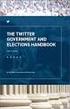 Εγχειρίδιο Χρήςησ Support Περιεχόμενα 1) Αρχικι Σελίδα...2 2) Φόρμα Σφνδεςθσ...2 3) Μετά τθ ςφνδεςθ...2 4) Λίςτα Υποκζςεων...3 5) Δθμιουργία Νζασ Υπόκεςθσ...4 6) Σελίδα Υπόκεςθσ...7 7) Αλλαγι Κωδικοφ...9
Εγχειρίδιο Χρήςησ Support Περιεχόμενα 1) Αρχικι Σελίδα...2 2) Φόρμα Σφνδεςθσ...2 3) Μετά τθ ςφνδεςθ...2 4) Λίςτα Υποκζςεων...3 5) Δθμιουργία Νζασ Υπόκεςθσ...4 6) Σελίδα Υπόκεςθσ...7 7) Αλλαγι Κωδικοφ...9
ΡΤΘΜΙΕΙ ΔΙΚΣΤΟΤ ΣΑ WINDOWS
 ηότοι εργαζηηρίοσ ΡΤΘΜΙΕΙ ΔΙΚΣΤΟΤ ΣΑ WINDOWS ην πιαίζην ηνπ ζπγθεθξηκέλνπ εξγαζηεξίνπ ζα παξνπζηαζηεί ε δηαδηθαζία ηωλ ξπζκίζεωλ δηθηύνπ ζε ιεηηνπξγηθό ζύζηεκα Windows XP. Η δηαδηθαζία ζε γεληθέο γξακκέο
ηότοι εργαζηηρίοσ ΡΤΘΜΙΕΙ ΔΙΚΣΤΟΤ ΣΑ WINDOWS ην πιαίζην ηνπ ζπγθεθξηκέλνπ εξγαζηεξίνπ ζα παξνπζηαζηεί ε δηαδηθαζία ηωλ ξπζκίζεωλ δηθηύνπ ζε ιεηηνπξγηθό ζύζηεκα Windows XP. Η δηαδηθαζία ζε γεληθέο γξακκέο
ΦΥΛΛΟ ΕΡΓΑΣΙΑΣ. Οξηδόληηα θαη θαηαθόξπθε κεηαηόπηζε παξαβνιήο
 ΦΥΛΛΟ ΕΡΓΑΣΙΑΣ Οξηδόληηα θαη θαηαθόξπθε κεηαηόπηζε παξαβνιήο 1 ε Δξαζηεξηόηεηα Αλνίμηε ην αξρείν «Μεηαηόπηζε παξαβνιήο.ggb». Με ηε καύξε γξακκή παξηζηάλεηαη ε γξαθηθή παξάζηαζε ηεο f(x)=αx 2 πνπ ζα ηελ
ΦΥΛΛΟ ΕΡΓΑΣΙΑΣ Οξηδόληηα θαη θαηαθόξπθε κεηαηόπηζε παξαβνιήο 1 ε Δξαζηεξηόηεηα Αλνίμηε ην αξρείν «Μεηαηόπηζε παξαβνιήο.ggb». Με ηε καύξε γξακκή παξηζηάλεηαη ε γξαθηθή παξάζηαζε ηεο f(x)=αx 2 πνπ ζα ηελ
Απνηειέζκαηα Εξσηεκαηνινγίνπ 2o ηεηξάκελν 2011-12
 Απνηειέζκαηα Εξσηεκαηνινγίνπ 2o ηεηξάκελν 11-12 Project 6: Ταμίδη κε ηε Μεραλή ηνπ Φξόλνπ Υπεύζπλνη Καζεγεηέο: Ε. Μπηιαλάθε Φ. Αλησλάηνο Δρώηηζη 3: Πνηα από ηα παξαθάησ ΜΜΕ ηεξαξρείηε από πιεπξάο ζεκαζίαο;
Απνηειέζκαηα Εξσηεκαηνινγίνπ 2o ηεηξάκελν 11-12 Project 6: Ταμίδη κε ηε Μεραλή ηνπ Φξόλνπ Υπεύζπλνη Καζεγεηέο: Ε. Μπηιαλάθε Φ. Αλησλάηνο Δρώηηζη 3: Πνηα από ηα παξαθάησ ΜΜΕ ηεξαξρείηε από πιεπξάο ζεκαζίαο;
 Διιεληθά Σειρά Moov Δγτειρίδιο τρήζηη Δνημέρφζης ταρηών Web Αλαζεώξεζε: R00 (2010/05) Πώς να ενημερώζφ ηοσς τάρηες; Υπάξρνπλ ηέζζεξα βήκαηα γηα ηελ ελεκέξσζε ηνπ ράξηε. Βήκα
Διιεληθά Σειρά Moov Δγτειρίδιο τρήζηη Δνημέρφζης ταρηών Web Αλαζεώξεζε: R00 (2010/05) Πώς να ενημερώζφ ηοσς τάρηες; Υπάξρνπλ ηέζζεξα βήκαηα γηα ηελ ελεκέξσζε ηνπ ράξηε. Βήκα
Οδηγίες τρήζης για λειηοσργία μεηαθοράς καναλιών ζε υηθιακό δέκηη OST-7060 HD
 Οδηγίες τρήζης για λειηοσργία μεηαθοράς καναλιών ζε υηθιακό δέκηη OST-7060 HD Γηα ηε δηεπθόιπλζή ζαο θαηά ην switch-off ηεο πεξηνρήο ηεο Πεινπνλλήζνπ έρνπκε πξνζζέζεη ζηνπο ςεθηαθνύο καο δέθηεο κία λέα,
Οδηγίες τρήζης για λειηοσργία μεηαθοράς καναλιών ζε υηθιακό δέκηη OST-7060 HD Γηα ηε δηεπθόιπλζή ζαο θαηά ην switch-off ηεο πεξηνρήο ηεο Πεινπνλλήζνπ έρνπκε πξνζζέζεη ζηνπο ςεθηαθνύο καο δέθηεο κία λέα,
Α Ο Κ Η Α Μ Α Ζ Η Η Ρ Η ( S E A R C H )
 Ξ G O O G L E S C H O L A R Α Ο Ξ Ε Κ Ε Θ Λ Θ Α Λ Η Τ Α Μ Η Α Μ Α Ζ Η Η Ρ Η Ρ Οξαγκαηνπνηώληαο αλαδήηεζε ζην GoogleScholar (http://scholar.google.com/) ν ρξήζηεο κπνξεί λα εληνπίζεη πιηθό αθαδεκαϊθνύ θαη
Ξ G O O G L E S C H O L A R Α Ο Ξ Ε Κ Ε Θ Λ Θ Α Λ Η Τ Α Μ Η Α Μ Α Ζ Η Η Ρ Η Ρ Οξαγκαηνπνηώληαο αλαδήηεζε ζην GoogleScholar (http://scholar.google.com/) ν ρξήζηεο κπνξεί λα εληνπίζεη πιηθό αθαδεκαϊθνύ θαη
ΒΗΜΑ 2. Εηζάγεηε ηνλ Κωδηθό Πξόζβαζεο πνπ ιακβάλεηε κε SMS & δειώλεηε επηζπκεηό Όλνκα Πξόζβαζεο (Username) θαη ην ζαο
 Δίζνδνο ζηελ Υπεξεζία Αλ είζηε ήδε εγγεγξακκέλνο ρξήζηεο ζηελ ππεξεζία, γηα ηελ είζνδν ζαο (login) ζηελ ππεξεζία e-bill, εηζάγεηαη ην Όλνκα Φξήζηε (username) θαη ηνλ Κωδηθό Πξόζβαζεο (password) πνπ είραηε
Δίζνδνο ζηελ Υπεξεζία Αλ είζηε ήδε εγγεγξακκέλνο ρξήζηεο ζηελ ππεξεζία, γηα ηελ είζνδν ζαο (login) ζηελ ππεξεζία e-bill, εηζάγεηαη ην Όλνκα Φξήζηε (username) θαη ηνλ Κωδηθό Πξόζβαζεο (password) πνπ είραηε
Να ζρεδηάζεηο ηξόπνπο ζύλδεζεο κηαο κπαηαξίαο θαη ελόο ιακπηήξα ώζηε ν ιακπηήξαο λα θσηνβνιεί.
 ΦΥΛΛΟ ΕΡΓΑΣΙΑΣ: Απλό ηλεκτπικό κύκλυμα Η δηδαζθαιία ηνπ απινύ ειεθηξηθνύ θπθιώκαηνο ππάξρεη ζην κάζεκα «Φπζηθά» ηεο Ε ηάμεο ηνπ δεκνηηθνύ θαη επαλαιακβάλεηαη ζην κάζεκα ηεο Φπζηθήο ζηε Γ ηάμε ηνπ Γπκλαζίνπ.
ΦΥΛΛΟ ΕΡΓΑΣΙΑΣ: Απλό ηλεκτπικό κύκλυμα Η δηδαζθαιία ηνπ απινύ ειεθηξηθνύ θπθιώκαηνο ππάξρεη ζην κάζεκα «Φπζηθά» ηεο Ε ηάμεο ηνπ δεκνηηθνύ θαη επαλαιακβάλεηαη ζην κάζεκα ηεο Φπζηθήο ζηε Γ ηάμε ηνπ Γπκλαζίνπ.
ΣΕΙ ΙΟΝΙΩΝ ΝΗΩΝ ΣΜΗΜΑ: ΣΕΥΝΟΛΟΓΙΑ ΠΛΗΡΟΦΟΡΙΚΗ ΚΑΙ ΣΗΛΕΠΙΚΟΙΝΩΝΙΩΝ ΥΕΙΜΕΡΙΝΟ ΕΞΑΜΗΝΟ Ρέππα Μαξγαξίηα
 ΣΕΙ ΙΟΝΙΩΝ ΝΗΩΝ ΣΜΗΜΑ: ΣΕΥΝΟΛΟΓΙΑ ΠΛΗΡΟΦΟΡΙΚΗ ΚΑΙ ΣΗΛΕΠΙΚΟΙΝΩΝΙΩΝ ΥΕΙΜΕΡΙΝΟ ΕΞΑΜΗΝΟ 2011-12 Ρέππα Μαξγαξίηα FORMAT, UNFORMAT Format format , όποσ = a:, b: Μνξθνπνηεί, δειαδή πξνεηνηκάδεη
ΣΕΙ ΙΟΝΙΩΝ ΝΗΩΝ ΣΜΗΜΑ: ΣΕΥΝΟΛΟΓΙΑ ΠΛΗΡΟΦΟΡΙΚΗ ΚΑΙ ΣΗΛΕΠΙΚΟΙΝΩΝΙΩΝ ΥΕΙΜΕΡΙΝΟ ΕΞΑΜΗΝΟ 2011-12 Ρέππα Μαξγαξίηα FORMAT, UNFORMAT Format format , όποσ = a:, b: Μνξθνπνηεί, δειαδή πξνεηνηκάδεη
ISO/IEC 27001:2005 Certificate No: IS Aegate Ltd 2011 All rights reserved
 ISO/IEC 27001:2005 Certificate No: IS 567140 (1) (2) Βήκα 1. Επηιέγεηε «Τποζςζηήμαηα» Βήκα 2. Επηιέγεηε «Πωλήζειρ και Αγοπέρ» (3) (4) Βήκα 3. Επηιέγεηε «Διασείπιζη Παπαζηαηικών» Βήκα 4. Επηιέγεηε «Επεξεπγαζία
ISO/IEC 27001:2005 Certificate No: IS 567140 (1) (2) Βήκα 1. Επηιέγεηε «Τποζςζηήμαηα» Βήκα 2. Επηιέγεηε «Πωλήζειρ και Αγοπέρ» (3) (4) Βήκα 3. Επηιέγεηε «Διασείπιζη Παπαζηαηικών» Βήκα 4. Επηιέγεηε «Επεξεπγαζία
Κατερίνα Φιλίππου. Msc Μοντέλα Η/Υ. Σημειώςεισ για το ΙΝ.ΕΠ. 2010. Γραμματειακή Υποςτήριξη. Φάκελοι και ετικέτεσ
 Κατερίνα Φιλίππου Msc Μοντέλα Η/Υ Σημειώςεισ για το ΙΝ.ΕΠ. 2010 Γραμματειακή Υποςτήριξη Φάκελοι και ετικέτεσ Φάκελοι και εηικέηερ Τν Word ζαο παξέρεη θάπνηα εύρξεζηα εξγαιεία πνπ ζαο επηηξέπνπλ λα δεκηνπξγείηε
Κατερίνα Φιλίππου Msc Μοντέλα Η/Υ Σημειώςεισ για το ΙΝ.ΕΠ. 2010 Γραμματειακή Υποςτήριξη Φάκελοι και ετικέτεσ Φάκελοι και εηικέηερ Τν Word ζαο παξέρεη θάπνηα εύρξεζηα εξγαιεία πνπ ζαο επηηξέπνπλ λα δεκηνπξγείηε
Αλαιπηηθή Τπνζηήξημε. Μαζαίλνληαο λα ρξεζηκνπνηείηε ην Twinspace ζαο
 Αλαιπηηθή Τπνζηήξημε Μαζαίλνληαο λα ρξεζηκνπνηείηε ην Twinspace ζαο Πώο λα ελεκεξώζεηε ην πξνθίι ζαο... 3 Πώο λα πξνζζέζεηε εθπαηδεπηηθνύο θαη επηζθέπηεο ζην Twinspace ζαο... 5 Πώο λα πξνζθαιέζεηε καζεηέο
Αλαιπηηθή Τπνζηήξημε Μαζαίλνληαο λα ρξεζηκνπνηείηε ην Twinspace ζαο Πώο λα ελεκεξώζεηε ην πξνθίι ζαο... 3 Πώο λα πξνζζέζεηε εθπαηδεπηηθνύο θαη επηζθέπηεο ζην Twinspace ζαο... 5 Πώο λα πξνζθαιέζεηε καζεηέο
Εξοικείωση με τοςρ σάπτερ τος Bing
 Εξοικείωση με τοςρ σάπτερ τος Bing Η εηαηξεία Microsoft δηαζέηεη απηή έλα θαηαηνπηζηηθό ηζηνρώξν ζρεηηθά κε ην πξνγξακκαηηζηηθό ηεο πεξηβάιινλ (API) ηόζν γηα ράξηεο όζν θαη άιιεο δξαζηεξηόηεηεο ζην δηαδίθηπν.
Εξοικείωση με τοςρ σάπτερ τος Bing Η εηαηξεία Microsoft δηαζέηεη απηή έλα θαηαηνπηζηηθό ηζηνρώξν ζρεηηθά κε ην πξνγξακκαηηζηηθό ηεο πεξηβάιινλ (API) ηόζν γηα ράξηεο όζν θαη άιιεο δξαζηεξηόηεηεο ζην δηαδίθηπν.
ΥΡΙΣΟΤΓΔΝΝΙΑΣΙΚΔ ΚΑΣΑΚΔΤΔ
 ΥΡΙΣΟΤΓΔΝΝΙΑΣΙΚΔ ΚΑΣΑΚΔΤΔ 1) Υξηζηνπγελληάηηθα ειαηάθηα θάξηα ή θαδξάθη θάξηα ή θαδξάθη Τιηθά πνπ ζα ρξεηαζηνύκε: Υαξηί θάλζνλ καύξν γηα ην θόλην, πξάζηλν γηα ηα ειαηάθηα, θόθθηλν γηα ηα αζηεξάθηα Απιό
ΥΡΙΣΟΤΓΔΝΝΙΑΣΙΚΔ ΚΑΣΑΚΔΤΔ 1) Υξηζηνπγελληάηηθα ειαηάθηα θάξηα ή θαδξάθη θάξηα ή θαδξάθη Τιηθά πνπ ζα ρξεηαζηνύκε: Υαξηί θάλζνλ καύξν γηα ην θόλην, πξάζηλν γηα ηα ειαηάθηα, θόθθηλν γηα ηα αζηεξάθηα Απιό
Παιχνίδι γλωζζικής καηανόηζης με ζχήμαηα!
 Cpyright 2013 Λόγος & Επικοινωνία // All rights Reserved Παιχνίδι γλωζζικής καηανόηζης με ζχήμαηα! Αυηό ηο παιχνίδι έχει ζηόχους: 1. ηελ εθγύκλαζε ηεο αθνπζηηθήο κλήκεο ησλ παηδηώλ 2. ηελ εμάζθεζε ζηελ
Cpyright 2013 Λόγος & Επικοινωνία // All rights Reserved Παιχνίδι γλωζζικής καηανόηζης με ζχήμαηα! Αυηό ηο παιχνίδι έχει ζηόχους: 1. ηελ εθγύκλαζε ηεο αθνπζηηθήο κλήκεο ησλ παηδηώλ 2. ηελ εμάζθεζε ζηελ
Οργάνωση και Δομή Παρουσιάσεων
 Οργάνωση και Δομή Παρουσιάσεων Οη παξνπζηάζεηο κε βνήζεηα ηνπ ππνινγηζηή γίλνληαη κε πξνγξάκκαηα παξνπζηάζεσλ, όπσο ην OpenOffice.org Impress [1] θαη ην Microsoft Office PowerPoint [2]. Απηά ηα πξνγξάκκαηα
Οργάνωση και Δομή Παρουσιάσεων Οη παξνπζηάζεηο κε βνήζεηα ηνπ ππνινγηζηή γίλνληαη κε πξνγξάκκαηα παξνπζηάζεσλ, όπσο ην OpenOffice.org Impress [1] θαη ην Microsoft Office PowerPoint [2]. Απηά ηα πξνγξάκκαηα
Πωσ δθμιουργώ φακζλουσ;
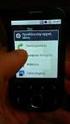 Πωσ δθμιουργώ φακζλουσ; Για να μπορζςετε να δθμιουργιςετε φακζλουσ ςτο χαρτοφυλάκιό ςασ ςτο Mahara κα πρζπει να μπείτε ςτο ςφςτθμα αφοφ πατιςετε πάνω ςτο ςφνδεςμο Mahara profiles από οποιοδιποτε ςελίδα
Πωσ δθμιουργώ φακζλουσ; Για να μπορζςετε να δθμιουργιςετε φακζλουσ ςτο χαρτοφυλάκιό ςασ ςτο Mahara κα πρζπει να μπείτε ςτο ςφςτθμα αφοφ πατιςετε πάνω ςτο ςφνδεςμο Mahara profiles από οποιοδιποτε ςελίδα
Αιγόξηζκνη Γνκή επηινγήο. Πνιιαπιή Δπηινγή Δκθωιεπκέλεο Δπηινγέο. Δηζαγωγή ζηηο Αξρέο ηεο Δπηζηήκεο ηωλ Η/Υ. introcsprinciples.wordpress.
 Αιγόξηζκνη 2.2.7.3 Γνκή επηινγήο Πνιιαπιή Δπηινγή Δκθωιεπκέλεο Δπηινγέο Δηζαγωγή ζηηο Αξρέο ηεο Δπηζηήκεο ηωλ Η/Υ 1 Πνιιαπιή Δληνιή Δπηινγήο Αν ζπλζήθε_1 ηόηε εληνιέο_1 αλλιώς_αν ζπλζήθε_2 ηόηε εληνιέο_2...
Αιγόξηζκνη 2.2.7.3 Γνκή επηινγήο Πνιιαπιή Δπηινγή Δκθωιεπκέλεο Δπηινγέο Δηζαγωγή ζηηο Αξρέο ηεο Δπηζηήκεο ηωλ Η/Υ 1 Πνιιαπιή Δληνιή Δπηινγήο Αν ζπλζήθε_1 ηόηε εληνιέο_1 αλλιώς_αν ζπλζήθε_2 ηόηε εληνιέο_2...
Μετεγκατάςταςθ ςε Outlook 2010
 Σε αυτόν τον οδθγό Microsoft Το Microsoft Outlook 2010 είναι πολφ διαφορετικό από το Outlook 2003. Για αυτό το λόγο ζχει δθμιουργθκεί αυτόσ ο οδθγόσ προκειμζνου να ελαχιςτοποιιςετε τθν καμπφλθ εκμάκθςθσ.
Σε αυτόν τον οδθγό Microsoft Το Microsoft Outlook 2010 είναι πολφ διαφορετικό από το Outlook 2003. Για αυτό το λόγο ζχει δθμιουργθκεί αυτόσ ο οδθγόσ προκειμζνου να ελαχιςτοποιιςετε τθν καμπφλθ εκμάκθςθσ.
Γοκή επαλάιευες Δληοιές Όζο & Μέτρης_όηοσ
 Αιγόξηζκνη 2.2.7.4 Γοκή επαλάιευες Δληοιές Όζο & Μέτρης_όηοσ Εηζαγσγή ζηηο Αξρέο ηεο Επηζηήκεο ησλ Η/Υ 1 Άζθεζε 34 ζει 53 Έλα ςεθηαθό θσηνγξαθηθό άικπνπκ έρεη απνζεθεπηηθό ρώξν N Mbytes. Να αλαπηύμεηε
Αιγόξηζκνη 2.2.7.4 Γοκή επαλάιευες Δληοιές Όζο & Μέτρης_όηοσ Εηζαγσγή ζηηο Αξρέο ηεο Επηζηήκεο ησλ Η/Υ 1 Άζθεζε 34 ζει 53 Έλα ςεθηαθό θσηνγξαθηθό άικπνπκ έρεη απνζεθεπηηθό ρώξν N Mbytes. Να αλαπηύμεηε
Μετεγκατάςταςη ςε Access 2010
 Σε αυτόν τον οδθγό Microsoft Η Microsoft Access 2010 είναι πολφ διαφορετικι από τθν Access 2003. Για αυτό το λόγο ζχει δθμιουργθκεί αυτόσ ο οδθγόσ προκειμζνου να ελαχιςτοποιιςετε τθν καμπφλθ εκμάκθςθσ.
Σε αυτόν τον οδθγό Microsoft Η Microsoft Access 2010 είναι πολφ διαφορετικι από τθν Access 2003. Για αυτό το λόγο ζχει δθμιουργθκεί αυτόσ ο οδθγόσ προκειμζνου να ελαχιςτοποιιςετε τθν καμπφλθ εκμάκθςθσ.
ΑΡΧΙΚΗ ΕΛΙΔΑ ΕΓΓΡΑΦΗ ΥΠΟΨΗΦΙΩΝ
 ΑΡΧΙΚΗ ΕΛΙΔΑ ΕΓΓΡΑΦΗ ΥΠΟΨΗΦΙΩΝ Σηελ αξρηθή ζειίδα ελεκεξώλεζηε γηα ηηο εμεηαζηηθέο πεξηόδνπο θαη ηηο θαηαιεθηηθέο εκεξνκελίεο ηεο θάζε κηαο, πξνθεηκέλνπ γηα online ή έληππε εγγξαθή, θαζώο θαη γηα ηα 4
ΑΡΧΙΚΗ ΕΛΙΔΑ ΕΓΓΡΑΦΗ ΥΠΟΨΗΦΙΩΝ Σηελ αξρηθή ζειίδα ελεκεξώλεζηε γηα ηηο εμεηαζηηθέο πεξηόδνπο θαη ηηο θαηαιεθηηθέο εκεξνκελίεο ηεο θάζε κηαο, πξνθεηκέλνπ γηα online ή έληππε εγγξαθή, θαζώο θαη γηα ηα 4
Έκδοζη /10/2014. Νέα λειηοσργικόηηηα - Βεληιώζεις
 Έκδοζη 2.89.31 08/10/2014 Η έκδοζη 2.89.31, περιλαμβάνει : Βεληιώζεις Καηάζηαζη Υπερφριών (Ε8) Αναγγελία πρόζληυης (Ε3) 08/10/2014 1 Βεληιώζεις Καηάζηαζη Υπερφριών (Ε8) Επεηδή ζηελ ειεθηξνληθή ππνβνιή
Έκδοζη 2.89.31 08/10/2014 Η έκδοζη 2.89.31, περιλαμβάνει : Βεληιώζεις Καηάζηαζη Υπερφριών (Ε8) Αναγγελία πρόζληυης (Ε3) 08/10/2014 1 Βεληιώζεις Καηάζηαζη Υπερφριών (Ε8) Επεηδή ζηελ ειεθηξνληθή ππνβνιή
Microsoft OneNote για εκπαιδεστικούς Βήμα προς βήμα Εμνηθεησζείηε κε ην πεξηβάιινλ εξγαζίαο
 Microsoft OneNote για εκπαιδεστικούς Βήμα προς βήμα Εμνηθεησζείηε κε ην πεξηβάιινλ εξγαζίαο Όηαλ αλνίμεηε γηα πξώηε θνξά ην OneNote, ζα δείηε ηνλ Οδεγό ηνπ OneNote 2010. Απηόο πεξηιακβάλεη πνιιέο ζεκαληηθέο
Microsoft OneNote για εκπαιδεστικούς Βήμα προς βήμα Εμνηθεησζείηε κε ην πεξηβάιινλ εξγαζίαο Όηαλ αλνίμεηε γηα πξώηε θνξά ην OneNote, ζα δείηε ηνλ Οδεγό ηνπ OneNote 2010. Απηόο πεξηιακβάλεη πνιιέο ζεκαληηθέο
Αζκήζεις ζτ.βιβλίοσ ζελίδας 13 14
 .1.10 ζκήζεις ζτ.βιβλίοσ ζελίδας 13 14 Ερωηήζεις Καηανόηζης 1. ύν δηαθνξεηηθέο επζείεο κπνξεί λα έρνπλ θαλέλα θνηλό ζεκείν Έλα θνηλό ζεκείν i ύν θνηλά ζεκεία iλ) Άπεηξα θνηλά ζεκεία ηηηνινγήζηε ηελ απάληεζε
.1.10 ζκήζεις ζτ.βιβλίοσ ζελίδας 13 14 Ερωηήζεις Καηανόηζης 1. ύν δηαθνξεηηθέο επζείεο κπνξεί λα έρνπλ θαλέλα θνηλό ζεκείν Έλα θνηλό ζεκείν i ύν θνηλά ζεκεία iλ) Άπεηξα θνηλά ζεκεία ηηηνινγήζηε ηελ απάληεζε
(Πξνο ην παξόλ, νη απνζηνιέο παξαγγειηώλ ηζρύνπλ γηα ηηο Η.Π.Α. θαη ηνλ Καλαδά. ύληνκα, ζα γίλνληαη θαη δηεζλείο απνζηνιέο.)
 Καλωσορίσατε! Σν HP Photo Creations, κε ηελ ηερλνινγία ηεο RocketLife, είλαη έλαο γξήγνξνο θαη εύθνινο ηξόπνο γηα λα δεκηνπξγήζεηε πνηνηηθά ελζύκηα ρξεζηκνπνηώληαο ηηο θσηνγξαθίεο ζαο. Μπνξείηε λα δεκηνπξγήζεηε
Καλωσορίσατε! Σν HP Photo Creations, κε ηελ ηερλνινγία ηεο RocketLife, είλαη έλαο γξήγνξνο θαη εύθνινο ηξόπνο γηα λα δεκηνπξγήζεηε πνηνηηθά ελζύκηα ρξεζηκνπνηώληαο ηηο θσηνγξαθίεο ζαο. Μπνξείηε λα δεκηνπξγήζεηε
Βάσεις Δεδομέμωμ. Εξγαζηήξην V. Τκήκα Πιεξνθνξηθήο ΑΠΘ 2015-2016
 Βάσεις Δεδομέμωμ Εξγαζηήξην V Τκήκα Πιεξνθνξηθήο ΑΠΘ 2015-2016 2 Σκοπός του 5 ου εργαστηρίου Σθνπόο απηνύ ηνπ εξγαζηεξίνπ είλαη: ε κειέηε ζύλζεησλ εξσηεκάησλ ζύλδεζεο ζε δύν ή πεξηζζόηεξεο ζρέζεηο ε κειέηε
Βάσεις Δεδομέμωμ Εξγαζηήξην V Τκήκα Πιεξνθνξηθήο ΑΠΘ 2015-2016 2 Σκοπός του 5 ου εργαστηρίου Σθνπόο απηνύ ηνπ εξγαζηεξίνπ είλαη: ε κειέηε ζύλζεησλ εξσηεκάησλ ζύλδεζεο ζε δύν ή πεξηζζόηεξεο ζρέζεηο ε κειέηε
Μετεγκατάςταςθ ςε OneNote 2010
 Σε αυτόν τον οδθγό Το Microsoft OneNote 2010 είναι πολφ διαφορετικό από το OneNote 2007. Για αυτό το λόγο ζχει δθμιουργθκεί αυτόσ ο οδθγόσ προκειμζνου να ελαχιςτοποιιςετε τθν καμπφλθ εκμάκθςθσ. Συνεχίςτε
Σε αυτόν τον οδθγό Το Microsoft OneNote 2010 είναι πολφ διαφορετικό από το OneNote 2007. Για αυτό το λόγο ζχει δθμιουργθκεί αυτόσ ο οδθγόσ προκειμζνου να ελαχιςτοποιιςετε τθν καμπφλθ εκμάκθςθσ. Συνεχίςτε
1 Εγκατϊςταςη λογαριαςμού email
 1 Εγκατϊςταςη λογαριαςμού email 1.1 Εγκατϊςταςη λογαριαςμού ςε Microsoft Office Outlook 2003 1.1.1 Αν δεν χρηςιμοποιεύτε όδη το Outlook. ε περίπτωςθ που δεν ζχετε εγκαταςτιςει άλλο λογαριαςμό ςτο Microsoft
1 Εγκατϊςταςη λογαριαςμού email 1.1 Εγκατϊςταςη λογαριαςμού ςε Microsoft Office Outlook 2003 1.1.1 Αν δεν χρηςιμοποιεύτε όδη το Outlook. ε περίπτωςθ που δεν ζχετε εγκαταςτιςει άλλο λογαριαςμό ςτο Microsoft
Σηα παξαδείγκαηα πνπ αθνινπζνύλ ρξεζηκνπνηήζεθαλ ην JQUIZ, ην JCROSS θαη ην JMATCH, πνπ αλαιπηηθά πεξηγξάθνληαη παξαθάηω.
 Τι είναι το Hotpotatoes; Τν παθέην HotPotatoes 6 πνπ ρξεζηκνπνηήζεθε γηα ηε δεκηνπξγία ηωλ αζθήζεωλ, είλαη έλα πξόγξακκα αλνηρηνύ ινγηζκηθνύ θαη κπνξεί λα ρξεζηκνπνηεζεί ειεύζεξα από Παλεπηζηεκηαθά Ιδξύκαηα,
Τι είναι το Hotpotatoes; Τν παθέην HotPotatoes 6 πνπ ρξεζηκνπνηήζεθε γηα ηε δεκηνπξγία ηωλ αζθήζεωλ, είλαη έλα πξόγξακκα αλνηρηνύ ινγηζκηθνύ θαη κπνξεί λα ρξεζηκνπνηεζεί ειεύζεξα από Παλεπηζηεκηαθά Ιδξύκαηα,
Μορθές Κακόβοσλοσ Κώδικα (Malicious Code)
 Μορθές Κακόβοσλοσ Κώδικα (Malicious Code) Page 1 Υποπλοίαρτος Ν. Πεηράκος ΠΝ Αηδένηα Γνύξεηνη Ίππνη (Trojan Horses) Ινί (Viruses) Worms Root-kit Page 2 Γνύξεηνο Ίππνο (Trojan Horse) Οξηζκόο: Πξόγξακκα
Μορθές Κακόβοσλοσ Κώδικα (Malicious Code) Page 1 Υποπλοίαρτος Ν. Πεηράκος ΠΝ Αηδένηα Γνύξεηνη Ίππνη (Trojan Horses) Ινί (Viruses) Worms Root-kit Page 2 Γνύξεηνο Ίππνο (Trojan Horse) Οξηζκόο: Πξόγξακκα
ΓΗΑΓΩΝΗΣΜΑ ΣΤΑ ΜΑΘΖΜΑΤΗΚΑ. Ύλη: Μιγαδικοί-Σσναρηήζεις-Παράγωγοι Θεη.-Τετν. Καη Εήηημα 1 ο :
 ΓΗΑΓΩΝΗΣΜΑ ΣΤΑ ΜΑΘΖΜΑΤΗΚΑ Ον/μο:.. Γ Λσκείοσ Ύλη: Μιγαδικοί-Σσναρηήζεις-Παράγωγοι Θεη.-Τετν. Καη. 11-1-11 Εήηημα 1 ο : Α. Γηα ηελ ζπλάξηεζε f, λα βξείηε ην δηάζηεκα ζην νπνίν είλαη παξαγσγίζηκε θαζώο θαη
ΓΗΑΓΩΝΗΣΜΑ ΣΤΑ ΜΑΘΖΜΑΤΗΚΑ Ον/μο:.. Γ Λσκείοσ Ύλη: Μιγαδικοί-Σσναρηήζεις-Παράγωγοι Θεη.-Τετν. Καη. 11-1-11 Εήηημα 1 ο : Α. Γηα ηελ ζπλάξηεζε f, λα βξείηε ην δηάζηεκα ζην νπνίν είλαη παξαγσγίζηκε θαζώο θαη
3 ΕΝΤΟΛΕΣ ΕΠΑΝΑΛΗΨΗΣ ( while, do while )
 3 ΕΝΤΟΛΕΣ ΕΠΑΝΑΛΗΨΗΣ ( while, do while ) Στα πιο πολλά προγράμματα απαιτείται κάποια ι κάποιεσ εντολζσ να εκτελοφνται πολλζσ φορζσ για όςο ιςχφει κάποια ςυνκικθ. Ο αρικμόσ των επαναλιψεων μπορεί να είναι
3 ΕΝΤΟΛΕΣ ΕΠΑΝΑΛΗΨΗΣ ( while, do while ) Στα πιο πολλά προγράμματα απαιτείται κάποια ι κάποιεσ εντολζσ να εκτελοφνται πολλζσ φορζσ για όςο ιςχφει κάποια ςυνκικθ. Ο αρικμόσ των επαναλιψεων μπορεί να είναι
Δξγαζηεξηαθή άζθεζε 03. Σηεξενγξαθηθή πξνβνιή ζην δίθηπν Wulf
 Δξγαζηεξηαθή άζθεζε 03 Σηεξενγξαθηθή πξνβνιή ζην δίθηπν Wulf Ζιίαο Χαηδεζενδσξίδεο Οθηώβξηνο / Ννέκβξηνο 2004 Τη είλαη ην δίθηπν Wulf Δπίπεδν ζην νπνίν κπνξνύκε λα αλαπαξαζηήζνπκε ηξηζδηάζηαηα ζρήκαηα,
Δξγαζηεξηαθή άζθεζε 03 Σηεξενγξαθηθή πξνβνιή ζην δίθηπν Wulf Ζιίαο Χαηδεζενδσξίδεο Οθηώβξηνο / Ννέκβξηνο 2004 Τη είλαη ην δίθηπν Wulf Δπίπεδν ζην νπνίν κπνξνύκε λα αλαπαξαζηήζνπκε ηξηζδηάζηαηα ζρήκαηα,
Τπθρεςία Απομακρυςμζνθσ Πρόςβαςθσ VPN Οδθγόσ Εγκατάςταςθσ και Διαμόρφωςθσ για Λειτουργικά υςτιματα Windows (XP, Vista, 7 και 8)
 ΣΟΜΕΑ ΔΙΚΣΤΩΝ ΚΑΙ ΣΗΛΕΠΙΚΟΙΝΩΝΙΩΝ Τπθρεςία Απομακρυςμζνθσ Πρόςβαςθσ VPN Οδθγόσ Εγκατάςταςθσ και Διαμόρφωςθσ για Λειτουργικά υςτιματα Windows (XP, Vista, 7 και 8) ΤΠ ΕΔ/50 Νοζμβριοσ 2012 A.ΕΓΚΑΣΑΣΑΗ ΣΟΤ
ΣΟΜΕΑ ΔΙΚΣΤΩΝ ΚΑΙ ΣΗΛΕΠΙΚΟΙΝΩΝΙΩΝ Τπθρεςία Απομακρυςμζνθσ Πρόςβαςθσ VPN Οδθγόσ Εγκατάςταςθσ και Διαμόρφωςθσ για Λειτουργικά υςτιματα Windows (XP, Vista, 7 και 8) ΤΠ ΕΔ/50 Νοζμβριοσ 2012 A.ΕΓΚΑΣΑΣΑΗ ΣΟΤ
ΠΑΡΑΡΣΗΜΑ Δ. ΔΤΡΔΗ ΣΟΤ ΜΔΣΑΥΗΜΑΣΙΜΟΤ FOURIER ΓΙΑΦΟΡΩΝ ΗΜΑΣΩΝ
 ΠΑΡΑΡΣΗΜΑ Δ. ΔΤΡΔΗ ΣΟΤ ΜΔΣΑΥΗΜΑΣΙΜΟΤ FOURIER ΓΙΑΦΟΡΩΝ ΗΜΑΣΩΝ Εδώ ζα ππνινγίζνπκε ην κεηαζρεκαηηζκό Fourier κεξηθώλ αθόκα ζεκάησλ, πξνζπαζώληαο λα μεθηλήζνπκε από ην κεηαζρεκαηηζκό Fourier γλσζηώλ ζεκάησλ
ΠΑΡΑΡΣΗΜΑ Δ. ΔΤΡΔΗ ΣΟΤ ΜΔΣΑΥΗΜΑΣΙΜΟΤ FOURIER ΓΙΑΦΟΡΩΝ ΗΜΑΣΩΝ Εδώ ζα ππνινγίζνπκε ην κεηαζρεκαηηζκό Fourier κεξηθώλ αθόκα ζεκάησλ, πξνζπαζώληαο λα μεθηλήζνπκε από ην κεηαζρεκαηηζκό Fourier γλσζηώλ ζεκάησλ
Κατερίνα Φιλίππου. Msc Μοντέλα Η/Υ. Σημειώςεισ για το ΙΝ.ΕΠ. 2010. Γραμματειακή Υποςτήριξη. Πρόησπα θαη Οδεγοί
 Κατερίνα Φιλίππου Msc Μοντέλα Η/Υ Σημειώςεισ για το ΙΝ.ΕΠ. 2010 Γραμματειακή Υποςτήριξη Πρόησπα θαη Οδεγοί Φρήζε Προηύπωλ θαη Οδεγώλ. Φξεζηκνπνηώληαο πξόηππα θαη νδεγνύο θεξδίδεηε πνιύηηκν ρξόλν όηαλ δεκηνπξγείηε
Κατερίνα Φιλίππου Msc Μοντέλα Η/Υ Σημειώςεισ για το ΙΝ.ΕΠ. 2010 Γραμματειακή Υποςτήριξη Πρόησπα θαη Οδεγοί Φρήζε Προηύπωλ θαη Οδεγώλ. Φξεζηκνπνηώληαο πξόηππα θαη νδεγνύο θεξδίδεηε πνιύηηκν ρξόλν όηαλ δεκηνπξγείηε
H ΜΑΓΕΙΑ ΤΩΝ ΑΡΙΘΜΩΝ
 H ΜΑΓΕΙΑ ΤΩΝ ΑΡΙΘΜΩΝ Φξεζηκόηεηα καζεκαηηθώλ Αξρή θαηακέηξεζεο Όζα έδσζαλ νη Έιιελεο... Τξίγσλνη αξηζκνί Τεηξάγσλνη αξηζκνί Δπηκήθεηο αξηζκνί Πξώηνη αξηζκνί Αξηζκνί κε μερσξηζηέο ηδηόηεηεο Γίδπκνη πξώηνη
H ΜΑΓΕΙΑ ΤΩΝ ΑΡΙΘΜΩΝ Φξεζηκόηεηα καζεκαηηθώλ Αξρή θαηακέηξεζεο Όζα έδσζαλ νη Έιιελεο... Τξίγσλνη αξηζκνί Τεηξάγσλνη αξηζκνί Δπηκήθεηο αξηζκνί Πξώηνη αξηζκνί Αξηζκνί κε μερσξηζηέο ηδηόηεηεο Γίδπκνη πξώηνη
Φσηνγξαθίεο ζηελ Τάμε
 Γσξεάλ εξγαιεία γηα θσηνγξαθίεο θαη αλαδήηεζε Βήκα πξνο βήκα γηα Eθπαηδεπηηθνύο Φσηνγξαθίεο ζηελ Τάμε Οη θσηνγξαθίεο είλαη έλαο εύθνινο θαη δεκηνπξγηθόο ηξόπνο πνπ κπνξνύλ λα ρξεζηκνπνηήζνπλ νη εθπαηδεπηηθνί
Γσξεάλ εξγαιεία γηα θσηνγξαθίεο θαη αλαδήηεζε Βήκα πξνο βήκα γηα Eθπαηδεπηηθνύο Φσηνγξαθίεο ζηελ Τάμε Οη θσηνγξαθίεο είλαη έλαο εύθνινο θαη δεκηνπξγηθόο ηξόπνο πνπ κπνξνύλ λα ρξεζηκνπνηήζνπλ νη εθπαηδεπηηθνί
«Αποθήκεσζη GPS ζημείοσ και προζθήκη ταρακηηριζηικών και εικόνας»
 4. GeoGis Παραδείγμαηα Παράδειγμα 1: «Αποθήκεσζη GPS ζημείοσ και προζθήκη ταρακηηριζηικών και εικόνας» Σην αθόινπζν παξάδεηγκα ζα πεξηγξαθνύλ ηα βήκαηα κε ηα νπνία ζα γίλεη ε απνηύπσζε θαη απνζήθεπζε ελόο
4. GeoGis Παραδείγμαηα Παράδειγμα 1: «Αποθήκεσζη GPS ζημείοσ και προζθήκη ταρακηηριζηικών και εικόνας» Σην αθόινπζν παξάδεηγκα ζα πεξηγξαθνύλ ηα βήκαηα κε ηα νπνία ζα γίλεη ε απνηύπσζε θαη απνζήθεπζε ελόο
Ηιεθηξνληθή Γξακκαηεηαθή Υπνζηήξημε. Μνξθνπνίεζε & νξγάλσζε εγγξάθνπ / Δηάξζξσζε
 Ηιεθηξνληθή Γξακκαηεηαθή Υπνζηήξημε Μνξθνπνίεζε & νξγάλσζε εγγξάθνπ / Δηάξζξσζε Δηάξζξσζε εγγξάθνπ «Διάρθρωζη» ζεκαίλεη όηη νη επηθεθαιίδεο ελόο εγγξάθνπ αθνινπζνύλ/ζπγθξνηνύλ ζπγθεθξηκέλε δνκή επηπέδσλ
Ηιεθηξνληθή Γξακκαηεηαθή Υπνζηήξημε Μνξθνπνίεζε & νξγάλσζε εγγξάθνπ / Δηάξζξσζε Δηάξζξσζε εγγξάθνπ «Διάρθρωζη» ζεκαίλεη όηη νη επηθεθαιίδεο ελόο εγγξάθνπ αθνινπζνύλ/ζπγθξνηνύλ ζπγθεθξηκέλε δνκή επηπέδσλ
Ηλεκηπονικά Απσεία και Διεπαθέρ
 MENU ΑΝΑΦΟΡΕΣ Ηλεκηπονικά Απσεία και Διεπαθέρ Σε απηό ην ζεκείν ηεο εθαξκνγήο δεκηνπξγνύκε ηα δηάθνξα Ηιεθηξνληθά Αξρεία έηζη ώζηε λα ηα ππνβάινπκε ζηνπο δηάθνξνπο θνξείο. Γηα λα επηιέμνπκε έλα είδνο αξρείνπ
MENU ΑΝΑΦΟΡΕΣ Ηλεκηπονικά Απσεία και Διεπαθέρ Σε απηό ην ζεκείν ηεο εθαξκνγήο δεκηνπξγνύκε ηα δηάθνξα Ηιεθηξνληθά Αξρεία έηζη ώζηε λα ηα ππνβάινπκε ζηνπο δηάθνξνπο θνξείο. Γηα λα επηιέμνπκε έλα είδνο αξρείνπ
ΣΔΙ ΙΟΝΙΩΝ ΝΗΩΝ ΣΜΗΜΑ: ΣΔΧΝΟΛΟΓΙΑ ΠΛΗΡΟΦΟΡΙΚΗ ΚΑΙ ΣΗΛΔΠΙΚΟΙΝΩΝΙΩΝ ΧΔΙΜΔΡΙΝΟ ΔΞΑΜΗΝΟ Ρέππα Μαξγαξίηα
 ΣΔΙ ΙΟΝΙΩΝ ΝΗΩΝ ΣΜΗΜΑ: ΣΔΧΝΟΛΟΓΙΑ ΠΛΗΡΟΦΟΡΙΚΗ ΚΑΙ ΣΗΛΔΠΙΚΟΙΝΩΝΙΩΝ ΧΔΙΜΔΡΙΝΟ ΔΞΑΜΗΝΟ 2011-12 Ρέππα Μαξγαξίηα Πξνρσξεκέλεο εληνιέο δηαρείξηζεο Αξρείσλθαηαιόγσλ Εντολή sort Με ηελ εληνιή απηή κπνξνύκε λα
ΣΔΙ ΙΟΝΙΩΝ ΝΗΩΝ ΣΜΗΜΑ: ΣΔΧΝΟΛΟΓΙΑ ΠΛΗΡΟΦΟΡΙΚΗ ΚΑΙ ΣΗΛΔΠΙΚΟΙΝΩΝΙΩΝ ΧΔΙΜΔΡΙΝΟ ΔΞΑΜΗΝΟ 2011-12 Ρέππα Μαξγαξίηα Πξνρσξεκέλεο εληνιέο δηαρείξηζεο Αξρείσλθαηαιόγσλ Εντολή sort Με ηελ εληνιή απηή κπνξνύκε λα
ΚΤΠΡΙΑΚΗ ΜΑΘΗΜΑΣΙΚΗ ΕΣΑΙΡΕΙΑ ΜΑΘΗΜΑΣΙΚΗ ΚΤΣΑΛΟΓΡΟΜΙΑ 2007 ΓΙΑ ΣΟ ΓΤΜΝΑΙΟ Παπασκευή 26 Ιανουαπίου 2007 Σάξη: Α Γυμνασίου ΥΟΛΕΙΟ..
 ΜΑΘΗΜΑΣΙΚΗ ΚΤΣΑΛΟΓΡΟΜΙΑ 2007 ΓΙΑ ΣΟ ΓΤΜΝΑΙΟ Παπασκευή 26 Ιανουαπίου 2007 Σάξη: Α Γυμνασίου έλαξμεο 09.30 ιήμεο 09.45 Σην παξαθάησ ζρήκα θαίλεηαη ηκήκα ελόο πνιενδνκηθνύ ζρεδίνπ κηαο πόιεο. Οη ζθηαζκέλεο
ΜΑΘΗΜΑΣΙΚΗ ΚΤΣΑΛΟΓΡΟΜΙΑ 2007 ΓΙΑ ΣΟ ΓΤΜΝΑΙΟ Παπασκευή 26 Ιανουαπίου 2007 Σάξη: Α Γυμνασίου έλαξμεο 09.30 ιήμεο 09.45 Σην παξαθάησ ζρήκα θαίλεηαη ηκήκα ελόο πνιενδνκηθνύ ζρεδίνπ κηαο πόιεο. Οη ζθηαζκέλεο
Η αξρή ζύλδεζεο Client-Server
 Η αξρή ζύλδεζεο Client-Server Δηαθνκηζηήο (Server) Πξνζθέξεη ππεξεζίεο ζηνπο Πειάηεο (Client) Μεγάινη ππνινγηζηέο γηα ηηο ππεξεζίεο Internet (π.ρ. WWW, FTP) Λακβάλεη εξσηήζεηο θαη δίδεη απαληήζεηο Πειάηεο
Η αξρή ζύλδεζεο Client-Server Δηαθνκηζηήο (Server) Πξνζθέξεη ππεξεζίεο ζηνπο Πειάηεο (Client) Μεγάινη ππνινγηζηέο γηα ηηο ππεξεζίεο Internet (π.ρ. WWW, FTP) Λακβάλεη εξσηήζεηο θαη δίδεη απαληήζεηο Πειάηεο
Πως να δημιουργήσετε ένα Cross-Over καλώδιο
 Πως να δημιουργήσετε ένα Cross-Over καλώδιο Τν crossover καλώδιο ρξεζηκνπνηείηαη γηα λα ζπλδεζνύλ δπν ππνινγηζηέο κεηαμύ ηνπο θαη αλ θηηάμνπλ έλα κηθξό ηνπηθό δίθηπν(lan). Έλα LAN κπνξεί λα είλαη ηόζν
Πως να δημιουργήσετε ένα Cross-Over καλώδιο Τν crossover καλώδιο ρξεζηκνπνηείηαη γηα λα ζπλδεζνύλ δπν ππνινγηζηέο κεηαμύ ηνπο θαη αλ θηηάμνπλ έλα κηθξό ηνπηθό δίθηπν(lan). Έλα LAN κπνξεί λα είλαη ηόζν
Ενδεικτικά Θέματα Στατιστικής ΙΙ
 Ενδεικτικά Θέματα Στατιστικής ΙΙ Θέματα. Έζησ όηη ζε δείγκα 35 θαηνηθηώλ πνπ ελνηθηάδνληαη ζε θνηηεηέο ζηελ Κνδάλε βξέζεθε ην κέζν κεληαίν κίζζσκα ζηα 5 επξώ, ελώ ζην Ζξάθιεην ην κέζν κεληαίν κίζζσκα ζε
Ενδεικτικά Θέματα Στατιστικής ΙΙ Θέματα. Έζησ όηη ζε δείγκα 35 θαηνηθηώλ πνπ ελνηθηάδνληαη ζε θνηηεηέο ζηελ Κνδάλε βξέζεθε ην κέζν κεληαίν κίζζσκα ζηα 5 επξώ, ελώ ζην Ζξάθιεην ην κέζν κεληαίν κίζζσκα ζε
Πνηα λνκίδεηο όηη ζα είλαη ε ζπλνιηθή αληίζηαζε κηαο ζπλδεζκνινγίαο δύν αληηζηαηώλ ζπλδεδεκέλεο ζε ζεηξά; Γηαηί;...
 ΦΥΛΛΟ ΕΡΓΑΣΙΑΣ: Ιζοδύναμη ανηίζηαζη ζύνδεζηρ ανηιζηαηών Η δηδαζθαιία ηεο ηζνδύλακεο αληίζηαζεο γηα ζύλδεζε αληηζηαηώλ ζε ζεηξά θαη παξάιιεια ππάξρεη ζην Αλαιπηηθό Πξόγξακκα Σπνπδώλ ζηα καζήκαηα Φπζηθήο
ΦΥΛΛΟ ΕΡΓΑΣΙΑΣ: Ιζοδύναμη ανηίζηαζη ζύνδεζηρ ανηιζηαηών Η δηδαζθαιία ηεο ηζνδύλακεο αληίζηαζεο γηα ζύλδεζε αληηζηαηώλ ζε ζεηξά θαη παξάιιεια ππάξρεη ζην Αλαιπηηθό Πξόγξακκα Σπνπδώλ ζηα καζήκαηα Φπζηθήο
Windows Live Movie Maker για Εκπαιδεστικούς
 Windows Live Movie Maker για Εκπαιδεστικούς Βήμα προς βήμα Απνθηήζηε ην Windows Live Movie Maker Λήςε Ηάληε ιήςε ηνπ Windows Live Movie Maker ζηε δηεχζπλζε http://windowslive.com/desktop/moviemaker Γθηέιεζε
Windows Live Movie Maker για Εκπαιδεστικούς Βήμα προς βήμα Απνθηήζηε ην Windows Live Movie Maker Λήςε Ηάληε ιήςε ηνπ Windows Live Movie Maker ζηε δηεχζπλζε http://windowslive.com/desktop/moviemaker Γθηέιεζε
ΗΛΕΚΣΡΟΝΙΚΗ ΤΠΗΡΕΙΑ ΑΠΟΚΣΗΗ ΑΚΑΔΗΜΑΪΚΗ ΣΑΤΣΟΣΗΣΑ
 ΗΛΕΚΣΡΟΝΙΚΗ ΤΠΗΡΕΙΑ ΑΠΟΚΣΗΗ ΑΚΑΔΗΜΑΪΚΗ ΣΑΤΣΟΣΗΣΑ Οδηγός Χρήσης Εφαρμογής Ελέγχου Προσφορών Αφοφ πιςτοποιθκεί ο λογαριαςμόσ που δθμιουργιςατε ςτο πρόγραμμα ωσ Πάροχοσ Προςφορϊν, κα λάβετε ζνα e-mail με
ΗΛΕΚΣΡΟΝΙΚΗ ΤΠΗΡΕΙΑ ΑΠΟΚΣΗΗ ΑΚΑΔΗΜΑΪΚΗ ΣΑΤΣΟΣΗΣΑ Οδηγός Χρήσης Εφαρμογής Ελέγχου Προσφορών Αφοφ πιςτοποιθκεί ο λογαριαςμόσ που δθμιουργιςατε ςτο πρόγραμμα ωσ Πάροχοσ Προςφορϊν, κα λάβετε ζνα e-mail με
B-Δέλδξα. Τα B-δέλδξα ρξεζηκνπνηνύληαη γηα ηε αλαπαξάζηαζε πνιύ κεγάισλ ιεμηθώλ πνπ είλαη απνζεθεπκέλα ζην δίζθν.
 B-Δέλδξα Τα B-δέλδξα ρξεζηκνπνηνύληαη γηα ηε αλαπαξάζηαζε πνιύ κεγάισλ ιεμηθώλ πνπ είλαη απνζεθεπκέλα ζην δίζθν. Δέλδξα AVL n = 2 30 = 10 9 (πεξίπνπ). 30
B-Δέλδξα Τα B-δέλδξα ρξεζηκνπνηνύληαη γηα ηε αλαπαξάζηαζε πνιύ κεγάισλ ιεμηθώλ πνπ είλαη απνζεθεπκέλα ζην δίζθν. Δέλδξα AVL n = 2 30 = 10 9 (πεξίπνπ). 30
ΚΤΠΡΙΑΚΗ ΜΑΘΗΜΑΣΙΚΗ ΕΣΑΙΡΕΙΑ ΜΑΘΗΜΑΣΙΚΗ ΚΤΣΑΛΟΓΡΟΜΙΑ 2007 ΓΙΑ ΣΟ ΓΤΜΝΑΙΟ Παπασκευή 26 Ιανουαπίου 2007 Σάξη: Α Γυμνασίου ΥΟΛΕΙΟ..
 ΜΑΘΗΜΑΣΙΚΗ ΚΤΣΑΛΟΓΡΟΜΙΑ 2007 ΓΙΑ ΣΟ ΓΤΜΝΑΙΟ Παπασκευή 26 Ιανουαπίου 2007 Σάξη: Α Γυμνασίου έλαξμεο 09.30 ιήμεο 09.45 Σην παξαθάησ ζρήκα θαίλεηαη ηκήκα ελόο πνιενδνκηθνύ ζρεδίνπ κηαο πόιεο. Οη ζθηαζκέλεο
ΜΑΘΗΜΑΣΙΚΗ ΚΤΣΑΛΟΓΡΟΜΙΑ 2007 ΓΙΑ ΣΟ ΓΤΜΝΑΙΟ Παπασκευή 26 Ιανουαπίου 2007 Σάξη: Α Γυμνασίου έλαξμεο 09.30 ιήμεο 09.45 Σην παξαθάησ ζρήκα θαίλεηαη ηκήκα ελόο πνιενδνκηθνύ ζρεδίνπ κηαο πόιεο. Οη ζθηαζκέλεο
Αζθήζεηο 5 νπ θεθαιαίνπ Crash course Step by step training. Dipl.Biol.cand.med. Stylianos Kalaitzis
 Αζθήζεηο 5 νπ θεθαιαίνπ Crash course Step by step training Dipl.Biol.cand.med. Stylianos Kalaitzis Stylianos Kalaitzis Μνλνϋβξηδηζκνο 1 Γπν γνλείο, εηεξόδπγνη γηα ηνλ αιθηζκό θάλνπλ παηδηά. Πνία ε πηζαλόηεηα
Αζθήζεηο 5 νπ θεθαιαίνπ Crash course Step by step training Dipl.Biol.cand.med. Stylianos Kalaitzis Stylianos Kalaitzis Μνλνϋβξηδηζκνο 1 Γπν γνλείο, εηεξόδπγνη γηα ηνλ αιθηζκό θάλνπλ παηδηά. Πνία ε πηζαλόηεηα
DIOSCOURIDES VERSION
 DIOSCOURIDES VERSION 2.15.29 ΑΛΛΑΓΗ ΥΠΑ ΚΑΙ & ΕΠΑΝΤΠΟΛΟΓΙΜΟ ΛΙΑΝΙΚΗ ΣΙΜΗ ΠΑΡΑΥΑΡΜΑΚΩΝ Για τθν τροποποίθςθ των παραπάνω ςτοιχείων ςτθ νζα ζκδοςθ ςασ δίνουμε τθ δυνατότθτα να αλλάξετε το ΦΠΑ και τθ λιανικι
DIOSCOURIDES VERSION 2.15.29 ΑΛΛΑΓΗ ΥΠΑ ΚΑΙ & ΕΠΑΝΤΠΟΛΟΓΙΜΟ ΛΙΑΝΙΚΗ ΣΙΜΗ ΠΑΡΑΥΑΡΜΑΚΩΝ Για τθν τροποποίθςθ των παραπάνω ςτοιχείων ςτθ νζα ζκδοςθ ςασ δίνουμε τθ δυνατότθτα να αλλάξετε το ΦΠΑ και τθ λιανικι
ΑΝΤΗΛΙΑΚΑ. Η Μηκή ζθέθηεθε έλαλ ηξόπν, γηα λα ζπγθξίλεη κεξηθά δηαθνξεηηθά αληειηαθά πξντόληα. Απηή θαη ν Νηίλνο ζπλέιεμαλ ηα αθόινπζα πιηθά:
 ΑΝΤΗΛΙΑΚΑ Η Μηκή θαη ν Νηίλνο αλαξσηήζεθαλ πνην αληειηαθό πξντόλ παξέρεη ηελ θαιύηεξε πξνζηαζία ζην δέξκα ηνπο. Τα αληειηαθά πξντόληα έρνπλ έλα δείθηε αληειηαθήο πξνζηαζίαο (SPF), ν νπνίνο δείρλεη πόζν
ΑΝΤΗΛΙΑΚΑ Η Μηκή θαη ν Νηίλνο αλαξσηήζεθαλ πνην αληειηαθό πξντόλ παξέρεη ηελ θαιύηεξε πξνζηαζία ζην δέξκα ηνπο. Τα αληειηαθά πξντόληα έρνπλ έλα δείθηε αληειηαθήο πξνζηαζίαο (SPF), ν νπνίνο δείρλεη πόζν
Το Νέο Σύζηημα Ηλεκηρονικών Αιηήζεων Δανείων και Πιζηωηικών Καρηών είναι εδώ!
 Το Νέο Σύζηημα Ηλεκηρονικών Αιηήζεων Δανείων και Πιζηωηικών Καρηών είναι εδώ! Εγτειρίδιο Ρσθμίζεων Προγραμμάηων Πλοήγηζης Σελίδα 1 από 23 ΠΕΡΙΕΧΟΜΕΝΑ 1. ΕΛΛΗΝΙΚΗ ΕΚΔΟΗ Α. Ρςθμίζειρ Google Chrome 3 Β. Ρςθμίζειρ
Το Νέο Σύζηημα Ηλεκηρονικών Αιηήζεων Δανείων και Πιζηωηικών Καρηών είναι εδώ! Εγτειρίδιο Ρσθμίζεων Προγραμμάηων Πλοήγηζης Σελίδα 1 από 23 ΠΕΡΙΕΧΟΜΕΝΑ 1. ΕΛΛΗΝΙΚΗ ΕΚΔΟΗ Α. Ρςθμίζειρ Google Chrome 3 Β. Ρςθμίζειρ
ΚΤΠΡΙΑΚΗ ΜΑΘΗΜΑΣΙΚΗ ΕΣΑΙΡΕΙΑ ΜΑΘΗΜΑΤΙΚΗ ΣΚΥΤΑΛΟΓΡΟΜΙΑ 2015 ΓΙΑ ΤΟ ΓΥΜΝΑΣΙΟ Τεηάπηη 28 Ιανουαπίου 2015 ΛΔΥΚΩΣΙΑ Τάξη: Α Γυμναζίου
 ΚΤΠΡΙΑΚΗ ΜΑΘΗΜΑΣΙΚΗ ΕΣΑΙΡΕΙΑ ΜΑΘΗΜΑΤΙΚΗ ΣΚΥΤΑΛΟΓΡΟΜΙΑ 2015 ΓΙΑ ΤΟ ΓΥΜΝΑΣΙΟ Τεηάπηη 28 Ιανουαπίου 2015 ΛΔΥΚΩΣΙΑ Τάξη: Α Γυμναζίου ΠΡΟΒΛΗΜΑ Σε έλα ηνπξλνπά βόιετ δήισζαλ ζπκκεηνρή νκάδεο Γπκλαζίσλ ηεο Κύπξνπ.
ΚΤΠΡΙΑΚΗ ΜΑΘΗΜΑΣΙΚΗ ΕΣΑΙΡΕΙΑ ΜΑΘΗΜΑΤΙΚΗ ΣΚΥΤΑΛΟΓΡΟΜΙΑ 2015 ΓΙΑ ΤΟ ΓΥΜΝΑΣΙΟ Τεηάπηη 28 Ιανουαπίου 2015 ΛΔΥΚΩΣΙΑ Τάξη: Α Γυμναζίου ΠΡΟΒΛΗΜΑ Σε έλα ηνπξλνπά βόιετ δήισζαλ ζπκκεηνρή νκάδεο Γπκλαζίσλ ηεο Κύπξνπ.
x x x x tan(2 x) x 2 2x x 1
 ΘΕΡΙΝΟ ΣΜΗΜΑ ΜΑΘΗΜΑΣΙΚΑ Ι ΕΠΑΝΑΛΗΠΣΙΚΕ ΑΚΗΕΙ ΜΕΡΟ Ι 1. Να γίλνπλ νη γξαθηθέο παξαζηάζεηο ησλ παξαθάησ ζπλαξηήζεσλ. t ( i) e ( ii) ln( ) ( iii). Να βξεζεί ην Π.Ο., ν ηύπνο ηεο αλίζηξνθεο θαη ην Π.Τ. ησλ
ΘΕΡΙΝΟ ΣΜΗΜΑ ΜΑΘΗΜΑΣΙΚΑ Ι ΕΠΑΝΑΛΗΠΣΙΚΕ ΑΚΗΕΙ ΜΕΡΟ Ι 1. Να γίλνπλ νη γξαθηθέο παξαζηάζεηο ησλ παξαθάησ ζπλαξηήζεσλ. t ( i) e ( ii) ln( ) ( iii). Να βξεζεί ην Π.Ο., ν ηύπνο ηεο αλίζηξνθεο θαη ην Π.Τ. ησλ
1. Κατέβαςμα του VirtueMart
 1. Κατέβαςμα του VirtueMart Αρχικό βήμα (προαιρετικό). Κατζβαςμα και αποςυμπίεςη αρχείων VirtueMart ΠΡΟΟΧΗ. Αυτό το βήμα να παρακαμφθεί ςτο εργαςτήριο. Τα αρχεία θα ςασ δοθοφν από τουσ καθηγητζσ ςασ. Οι
1. Κατέβαςμα του VirtueMart Αρχικό βήμα (προαιρετικό). Κατζβαςμα και αποςυμπίεςη αρχείων VirtueMart ΠΡΟΟΧΗ. Αυτό το βήμα να παρακαμφθεί ςτο εργαςτήριο. Τα αρχεία θα ςασ δοθοφν από τουσ καθηγητζσ ςασ. Οι
Κευάλαιο 8 Μονοπωλιακή Συμπεριφορά- Πολλαπλή Τιμολόγηση
 Κευάλαιο 8 Μονοπωλιακή Συμπεριφορά- Πολλαπλή Τιμολόγηση Πώς πρέπει να τιμολογεί ένα μονοπώλιο; Μέρξη ζηηγκήο ην κνλνπώιην έρεη ζεσξεζεί ζαλ κηα επηρείξεζε ε νπνία πσιεί ην πξντόλ ηεο ζε θάζε πειάηε ζηελ
Κευάλαιο 8 Μονοπωλιακή Συμπεριφορά- Πολλαπλή Τιμολόγηση Πώς πρέπει να τιμολογεί ένα μονοπώλιο; Μέρξη ζηηγκήο ην κνλνπώιην έρεη ζεσξεζεί ζαλ κηα επηρείξεζε ε νπνία πσιεί ην πξντόλ ηεο ζε θάζε πειάηε ζηελ
Μετεγκατάςταςη ςε Word 2010
 Σε αυτόν τον οδθγό Microsoft Το Microsoft Word 2010 είναι πολφ διαφορετικό από το Word 2003. Για αυτό το λόγο ζχει δθμιουργθκεί αυτόσ ο οδθγόσ προκειμζνου να ελαχιςτοποιιςετε τθν καμπφλθ εκμάκθςθσ. Συνεχίςτε
Σε αυτόν τον οδθγό Microsoft Το Microsoft Word 2010 είναι πολφ διαφορετικό από το Word 2003. Για αυτό το λόγο ζχει δθμιουργθκεί αυτόσ ο οδθγόσ προκειμζνου να ελαχιςτοποιιςετε τθν καμπφλθ εκμάκθςθσ. Συνεχίςτε
ΛΙΜΝΗ ΤΣΑΝΤ. Σρήκα 1. Σρήκα 2
 ΛΙΜΝΗ ΤΣΑΝΤ Τν Σρήκα 1 δείρλεη ηελ αιιαγή ηεο ζηάζκεο ηεο Λίκλεο Τζαλη, ζηε Σαράξα ηεο Βόξεηαο Αθξηθήο. Η Λίκλε Τζαλη εμαθαλίζηεθε ηειείσο γύξσ ζην 20.000 π.χ., θαηά ηε δηάξθεηα ηεο ηειεπηαίαο επνρήο ησλ
ΛΙΜΝΗ ΤΣΑΝΤ Τν Σρήκα 1 δείρλεη ηελ αιιαγή ηεο ζηάζκεο ηεο Λίκλεο Τζαλη, ζηε Σαράξα ηεο Βόξεηαο Αθξηθήο. Η Λίκλε Τζαλη εμαθαλίζηεθε ηειείσο γύξσ ζην 20.000 π.χ., θαηά ηε δηάξθεηα ηεο ηειεπηαίαο επνρήο ησλ
Seventron Limited. Οδηγίες χρήσης EnglishOnlineTests.com
 Seventron Limited Οδηγίες χρήσης EnglishOnlineTests.com EnglishOnlineTests.com Seventron.com March 2013 Περιεχόμενα Πίνακασ ελζγχου/control Panel... 2 Προςκικθ μακθτι... 3 Ανάκεςθ μακθτι ςε ενότθτα...
Seventron Limited Οδηγίες χρήσης EnglishOnlineTests.com EnglishOnlineTests.com Seventron.com March 2013 Περιεχόμενα Πίνακασ ελζγχου/control Panel... 2 Προςκικθ μακθτι... 3 Ανάκεςθ μακθτι ςε ενότθτα...
1. Οδηγίερ εγκαηάζηαζηρ και σπήζηρ έξςπνυν καπηών και τηθιακών πιζηοποιηηικών με σπήζη ηος λογιζμικού Μοzilla Thunderbird
 1. Οδηγίερ εγκαηάζηαζηρ και σπήζηρ έξςπνυν καπηών και τηθιακών πιζηοποιηηικών με σπήζη ηος λογιζμικού Μοzilla Thunderbird 1.1 Εγκαηάζηαζη ηυν οδηγών ηηρ έξςπνηρ κάπηαρ ζηο λογιζμικό Mozilla Thunderbird
1. Οδηγίερ εγκαηάζηαζηρ και σπήζηρ έξςπνυν καπηών και τηθιακών πιζηοποιηηικών με σπήζη ηος λογιζμικού Μοzilla Thunderbird 1.1 Εγκαηάζηαζη ηυν οδηγών ηηρ έξςπνηρ κάπηαρ ζηο λογιζμικό Mozilla Thunderbird
ΑΠΑΝΤΗΣΔΙΣ ΓΙΚΤΥΑ ΥΠΟΛΟΓΙΣΤΩΝ II ΔΠΑΛ
 ΑΠΑΝΤΗΣΔΙΣ ΓΙΚΤΥΑ ΥΠΟΛΟΓΙΣΤΩΝ II ΔΠΑΛ ΘΔΜΑ Α Α1. α. Σ β. Σ γ. Λ δ. Λ ε. Λ ζη. Σ Α2. Γ Α3. 1. γ 2. ε 3. δ 4. α Β1. ΘΔΜΑ Β Οη ηειηθνί ππνινγηζηέο παίξλνπλ απνθάζεηο δξνκνιόγεζεο κόλν γηα ηα δηθά ηνπο απηνδύλακα
ΑΠΑΝΤΗΣΔΙΣ ΓΙΚΤΥΑ ΥΠΟΛΟΓΙΣΤΩΝ II ΔΠΑΛ ΘΔΜΑ Α Α1. α. Σ β. Σ γ. Λ δ. Λ ε. Λ ζη. Σ Α2. Γ Α3. 1. γ 2. ε 3. δ 4. α Β1. ΘΔΜΑ Β Οη ηειηθνί ππνινγηζηέο παίξλνπλ απνθάζεηο δξνκνιόγεζεο κόλν γηα ηα δηθά ηνπο απηνδύλακα
CytaInfo+ έλα application γηα ηε Cyta.
 CytaInfo+ έλα application γηα ηε Cyta. 1 Απηή είλαη ε όςε ηνπ CytaInfo+ 2 3 Δπηιέγνληαο ην εηθνλίδην Find us κπνξείηε λα βξείηε ηα πην θνληηλά ζαο Cytashop, κε βάζε ηελ απόζηαζε ή αλά επαξρία. ηελ ζπλέρεηα
CytaInfo+ έλα application γηα ηε Cyta. 1 Απηή είλαη ε όςε ηνπ CytaInfo+ 2 3 Δπηιέγνληαο ην εηθνλίδην Find us κπνξείηε λα βξείηε ηα πην θνληηλά ζαο Cytashop, κε βάζε ηελ απόζηαζε ή αλά επαξρία. ηελ ζπλέρεηα
Ζαχαρίας Μ. Κοντοπόδης Εργαστήριο Λειτουργικών Συστημάτων ΙΙ
 Διαφάνεια 1 η ΕΚΚΙΝΗΣΗ ΤΟΥ ΥΠΟΛΟΓΙΣΤΗ ΚΑΙ ΕΙΣΟΔΟΣ ΣΤΟ BIOS UITILITY Τν ζπλεζέζηεξν πιήθηξν γηα ηελ είζνδν ζην BIOS Utility είλαη ην πιήθηξν Del. Παξόια απηά δηαθνξεηηθνί θαηαζθεπαζηέο, ρξεζηκνπνηνύλ δηαθνξεηηθά
Διαφάνεια 1 η ΕΚΚΙΝΗΣΗ ΤΟΥ ΥΠΟΛΟΓΙΣΤΗ ΚΑΙ ΕΙΣΟΔΟΣ ΣΤΟ BIOS UITILITY Τν ζπλεζέζηεξν πιήθηξν γηα ηελ είζνδν ζην BIOS Utility είλαη ην πιήθηξν Del. Παξόια απηά δηαθνξεηηθνί θαηαζθεπαζηέο, ρξεζηκνπνηνύλ δηαθνξεηηθά
Constructors and Destructors in C++
 Constructors and Destructors in C++ Σύνθεζη Πνιύ ζπρλά ζηε C++ κία θιάζε κπνξεί λα πεξηέρεη ζαλ κέιεδεδνκέλα αληηθείκελα άιισλ θιάζεσλ. Πνηα είλαη ε ζεηξά κε ηελ νπνία δεκηνπξγνύληαη θαη θαηαζηξέθνληαη
Constructors and Destructors in C++ Σύνθεζη Πνιύ ζπρλά ζηε C++ κία θιάζε κπνξεί λα πεξηέρεη ζαλ κέιεδεδνκέλα αληηθείκελα άιισλ θιάζεσλ. Πνηα είλαη ε ζεηξά κε ηελ νπνία δεκηνπξγνύληαη θαη θαηαζηξέθνληαη
Δξγαιεία Καηαζθεπέο 1 Σάμε Σ Δ.Κ.Φ.Δ. ΥΑΝΙΧΝ ΠΡΧΣΟΒΑΘΜΙΑ ΔΚΠΑΙΓΔΤΗ. ΔΝΟΣΗΣΑ 11 ε : ΦΧ ΔΡΓΑΛΔΙΑ ΚΑΣΑΚΔΤΔ. Καηαζθεπή 1: Φαθόο κε ζσιήλα.
 Δξγαιεία Καηαζθεπέο 1 Δ.Κ.Φ.Δ. ΥΑΝΙΧΝ ΠΡΧΣΟΒΑΘΜΙΑ ΔΚΠΑΙΓΔΤΗ ΔΝΟΣΗΣΑ 11 ε : ΦΧ ΔΡΓΑΛΔΙΑ ΚΑΣΑΚΔΤΔ Καηαζθεπή 1: Φαθόο κε ζσιήλα Γηαθξάγκαηα Δξγαιεία Καηαζθεπέο 2 Η θαηαζθεπή πεξηγξάθεηαη ζηελ αληίζηνηρε ελόηεηα
Δξγαιεία Καηαζθεπέο 1 Δ.Κ.Φ.Δ. ΥΑΝΙΧΝ ΠΡΧΣΟΒΑΘΜΙΑ ΔΚΠΑΙΓΔΤΗ ΔΝΟΣΗΣΑ 11 ε : ΦΧ ΔΡΓΑΛΔΙΑ ΚΑΣΑΚΔΤΔ Καηαζθεπή 1: Φαθόο κε ζσιήλα Γηαθξάγκαηα Δξγαιεία Καηαζθεπέο 2 Η θαηαζθεπή πεξηγξάθεηαη ζηελ αληίζηνηρε ελόηεηα
ΕΝΤΟΛΕΣ WINDOWS ΚΑΙ UNIX
 ΕΝΤΟΛΕΣ WINDOWS ΚΑΙ UNIX Σηότοι εργαζηηρίοσ Σην πιαίζην ηνπ ζπγθεθξηκέλνπ εξγαζηεξίνπ, νη θνηηεηέο ζα εμνηθεησζνύλ κε βαζηθέο εληνιέο δηθηπαθώλ πξσηνθόιισλ νη νπνίεο βξίζθνπλ εθαξκνγή ζε πεξηβάιινληα Windows
ΕΝΤΟΛΕΣ WINDOWS ΚΑΙ UNIX Σηότοι εργαζηηρίοσ Σην πιαίζην ηνπ ζπγθεθξηκέλνπ εξγαζηεξίνπ, νη θνηηεηέο ζα εμνηθεησζνύλ κε βαζηθέο εληνιέο δηθηπαθώλ πξσηνθόιισλ νη νπνίεο βξίζθνπλ εθαξκνγή ζε πεξηβάιινληα Windows
ΣΕΙ ΙΟΝΙΩΝ ΝΗΩΝ ΣΜΗΜΑ: ΣΕΧΝΟΛΟΓΙΑ ΠΛΗΡΟΦΟΡΙΚΗ ΚΑΙ ΣΗΛΕΠΙΚΟΙΝΩΝΙΩΝ ΧΕΙΜΕΡΙΝΟ ΕΞΑΜΗΝΟ Ρέππα Μαξγαξίηα
 ΣΕΙ ΙΟΝΙΩΝ ΝΗΩΝ ΣΜΗΜΑ: ΣΕΧΝΟΛΟΓΙΑ ΠΛΗΡΟΦΟΡΙΚΗ ΚΑΙ ΣΗΛΕΠΙΚΟΙΝΩΝΙΩΝ ΧΕΙΜΕΡΙΝΟ ΕΞΑΜΗΝΟ 2011-12 Ρέππα Μαξγαξίηα ΔΙΑΔΙΕΡΓΑΣΙΚΗ ΕΠΙΚΟΙΝΩΝΙΑ Η αλαθαηεύζπλζε εμόδνπ> ρεηξηζηή ρξεζηκνπνηείηαη γηα λα ζηείιεη ηελ
ΣΕΙ ΙΟΝΙΩΝ ΝΗΩΝ ΣΜΗΜΑ: ΣΕΧΝΟΛΟΓΙΑ ΠΛΗΡΟΦΟΡΙΚΗ ΚΑΙ ΣΗΛΕΠΙΚΟΙΝΩΝΙΩΝ ΧΕΙΜΕΡΙΝΟ ΕΞΑΜΗΝΟ 2011-12 Ρέππα Μαξγαξίηα ΔΙΑΔΙΕΡΓΑΣΙΚΗ ΕΠΙΚΟΙΝΩΝΙΑ Η αλαθαηεύζπλζε εμόδνπ> ρεηξηζηή ρξεζηκνπνηείηαη γηα λα ζηείιεη ηελ
ΚΕΦ. 2.3 ΑΠΟΛΤΣΗ ΣΘΜΗ ΠΡΑΓΜΑΣΘΚΟΤ ΑΡΘΘΜΟΤ
 ΚΕΦ..3 ΑΠΟΛΤΣΗ ΣΘΜΗ ΠΡΑΓΜΑΣΘΚΟΤ ΑΡΘΘΜΟΤ Οπιζμόρ απόλςηηρ ηιμήρ: Σηνλ άμνλα ησλ πξαγκαηηθώλ αξηζκώλ ζεσξνύκε έλαλ αξηζκό α πνπ ζπκβνιίδεηαη κε ην ζεκείν Α. Η απόζηαζε ηνπ ζεκείνπ Α από ηελ αξρή Ο, δειαδή
ΚΕΦ..3 ΑΠΟΛΤΣΗ ΣΘΜΗ ΠΡΑΓΜΑΣΘΚΟΤ ΑΡΘΘΜΟΤ Οπιζμόρ απόλςηηρ ηιμήρ: Σηνλ άμνλα ησλ πξαγκαηηθώλ αξηζκώλ ζεσξνύκε έλαλ αξηζκό α πνπ ζπκβνιίδεηαη κε ην ζεκείν Α. Η απόζηαζε ηνπ ζεκείνπ Α από ηελ αξρή Ο, δειαδή
ΔΙΔΑΚΟΝΣΑ ΜΕ ΣΗ ΒΟΗΘΕΙΑ ΣΟΤ ΕΠΕΞΕΡΓΑΣΗ ΚΕΙΜΕΝΟΤ
 Ο Επεξεργαςτήσ Κειμζνου : Είναι ζνα ιςχυρό μζςο διδαςκαλίασ. Χρηςιμοποιείται: ωσ πυρήνασ μιασ διδαςκαλίασ ή για δημιουργία δραςτηριοτήτων προγφμναςησ και εξάςκηςησ (drill and practice) Κυριαρχοφν: Word:
Ο Επεξεργαςτήσ Κειμζνου : Είναι ζνα ιςχυρό μζςο διδαςκαλίασ. Χρηςιμοποιείται: ωσ πυρήνασ μιασ διδαςκαλίασ ή για δημιουργία δραςτηριοτήτων προγφμναςησ και εξάςκηςησ (drill and practice) Κυριαρχοφν: Word:
Εγκατάσταση του πακέτου XAMPP. Β Τεχνική Σχολή Λεμεςοφ Σχολική χρονιά Άριςτοσ Παςιάσ
 Εγκατάσταση του πακέτου XAMPP Β Τεχνική Σχολή Λεμεςοφ Σχολική χρονιά 2017 2018 Άριςτοσ Παςιάσ Τι είναι Τν XAMPP είλαη έλα δωξεάλ πξόγξακκα γηα δηάθνξα ιεηηνπξγηθά ζπζηήκαηα πνπ δεκηνπξγεί έλα πεξηβάιινλ
Εγκατάσταση του πακέτου XAMPP Β Τεχνική Σχολή Λεμεςοφ Σχολική χρονιά 2017 2018 Άριςτοσ Παςιάσ Τι είναι Τν XAMPP είλαη έλα δωξεάλ πξόγξακκα γηα δηάθνξα ιεηηνπξγηθά ζπζηήκαηα πνπ δεκηνπξγεί έλα πεξηβάιινλ
Σημειώζεις Οδηγίες για ηη τρήζη ηοσ προγράμμαηος Acronis True Image Home
 Σημειώζεις Οδηγίες για ηη τρήζη ηοσ προγράμμαηος Acronis True Image Home Προαπαιηούμενα: Acronis True Image Home 11 Bootable CD Γύο ή περιζζόηεροσς δίζκοσς ζσνδεδεμένοσς ζηον σπολογιζηή. Οι δίζκοι μπορεί
Σημειώζεις Οδηγίες για ηη τρήζη ηοσ προγράμμαηος Acronis True Image Home Προαπαιηούμενα: Acronis True Image Home 11 Bootable CD Γύο ή περιζζόηεροσς δίζκοσς ζσνδεδεμένοσς ζηον σπολογιζηή. Οι δίζκοι μπορεί
eorder Eγχειρίδιο Χρήσης
 Eγχειρίδιο Χρήσης Περιεχόμενα Σχετικά.. 3 Ειςαγωγι ςτο ςφςτθμα. 4 Λιψθ Παραγγελιάσ.. 5 Διαχείριςθ τραπεηιϊν. 9 Μετακίνθςθ Τραπεηιοφ... 10 Λογαριαςμόσ Τραπεηιοφ 11 Παραγγελίεσ χωρίσ τραπζηι. 12 Σθμειϊματα
Eγχειρίδιο Χρήσης Περιεχόμενα Σχετικά.. 3 Ειςαγωγι ςτο ςφςτθμα. 4 Λιψθ Παραγγελιάσ.. 5 Διαχείριςθ τραπεηιϊν. 9 Μετακίνθςθ Τραπεηιοφ... 10 Λογαριαςμόσ Τραπεηιοφ 11 Παραγγελίεσ χωρίσ τραπζηι. 12 Σθμειϊματα
ΜΑΘΗΜΑΣΑ ΦΩΣΟΓΡΑΦΙΑ. Ειζαγωγή ζηη Φωηογραθία. Χριζηάκης Σαζεΐδης EFIAP
 ΜΑΘΗΜΑΣΑ ΦΩΣΟΓΡΑΦΙΑ Ειζαγωγή ζηη Φωηογραθία Χριζηάκης Σαζεΐδης EFIAP 1 ΜΑΘΗΜΑ 6 ο Προγράμμαηα θωηογραθικών μηχανών Επιλογέας προγραμμάηων Μαο δίλεη ηε δπλαηόηεηα λα ειέγμνπκε ην άλνηγκα δηαθξάγκαηνο θαη
ΜΑΘΗΜΑΣΑ ΦΩΣΟΓΡΑΦΙΑ Ειζαγωγή ζηη Φωηογραθία Χριζηάκης Σαζεΐδης EFIAP 1 ΜΑΘΗΜΑ 6 ο Προγράμμαηα θωηογραθικών μηχανών Επιλογέας προγραμμάηων Μαο δίλεη ηε δπλαηόηεηα λα ειέγμνπκε ην άλνηγκα δηαθξάγκαηνο θαη
Joomla! - User Guide
 Joomla! - User Guide τελευταία ανανέωση: 10/10/2013 από την ICAP WEB Solutions 1 Η καταςκευι τθσ δυναμικισ ςασ ιςτοςελίδασ ζχει ολοκλθρωκεί και μπορείτε πλζον να προχωριςετε ςε αλλαγζσ ι προςκικεσ όςον
Joomla! - User Guide τελευταία ανανέωση: 10/10/2013 από την ICAP WEB Solutions 1 Η καταςκευι τθσ δυναμικισ ςασ ιςτοςελίδασ ζχει ολοκλθρωκεί και μπορείτε πλζον να προχωριςετε ςε αλλαγζσ ι προςκικεσ όςον
ΚΤΠΡΙΑΚΗ ΜΑΘΗΜΑΣΙΚΗ ΔΣΑΙΡΔΙΑ ΠΑΓΚΤΠΡΙΟ ΓΙΑΓΩΝΙ ΜΟ
 ΚΤΠΡΙΑΚΗ ΜΑΘΗΜΑΣΙΚΗ ΔΣΑΙΡΔΙΑ ΠΑΓΚΤΠΡΙΟ ΓΙΑΓΩΝΙ ΜΟ Α ΛΤΚΔΙΟΤ Ζμεπομηνία: 18/12/10 Ώπα εξέτασηρ: 09:30-12:30 ΠΡΟΣΕΙΝΟΜΕΝΕ ΛΤ ΕΙ 1. Δίλεηαη ην πνιπώλπκν Αλ θαη., λα βξείηε ην ηειεπηαίν ςεθίν ηνπ αξηζκνύ έρνπκε:
ΚΤΠΡΙΑΚΗ ΜΑΘΗΜΑΣΙΚΗ ΔΣΑΙΡΔΙΑ ΠΑΓΚΤΠΡΙΟ ΓΙΑΓΩΝΙ ΜΟ Α ΛΤΚΔΙΟΤ Ζμεπομηνία: 18/12/10 Ώπα εξέτασηρ: 09:30-12:30 ΠΡΟΣΕΙΝΟΜΕΝΕ ΛΤ ΕΙ 1. Δίλεηαη ην πνιπώλπκν Αλ θαη., λα βξείηε ην ηειεπηαίν ςεθίν ηνπ αξηζκνύ έρνπκε:
x-1 x (x-1) x 5x 2. Να απινπνηεζνύλ ηα θιάζκαηα, έηζη ώζηε λα κελ ππάξρνπλ ξηδηθά ζηνπο 22, 55, 15, 42, 93, 10 5, 12
 ΑΚΖΔΗ ΤΜΝΑΗΟΤ - ΚΤΚΛΟ ΠΡΩΣΟ - - ηα πνηεο ηηκέο ηνπ ηα παξαθάησ θιάζκαηα δελ νξίδνληαη ; (Τπόδεημε : έλα θιάζκα νξίδεηαη αλ ν παξνλνκαζηήο είλαη δηάθνξνο ηνπ κεδελόο) - (-) - (-) - Να απινπνηεζνύλ ηα θιάζκαηα
ΑΚΖΔΗ ΤΜΝΑΗΟΤ - ΚΤΚΛΟ ΠΡΩΣΟ - - ηα πνηεο ηηκέο ηνπ ηα παξαθάησ θιάζκαηα δελ νξίδνληαη ; (Τπόδεημε : έλα θιάζκα νξίδεηαη αλ ν παξνλνκαζηήο είλαη δηάθνξνο ηνπ κεδελόο) - (-) - (-) - Να απινπνηεζνύλ ηα θιάζκαηα
Εγχειρίδιο Χρήςησ Προςωποποιημζνων Υπηρεςιών Γ.Ε.ΜΗ. (Εθνικό Τυπογραφείο)
 Εγχειρίδιο Χρήςησ Προςωποποιημζνων Υπηρεςιών Γ.Ε.ΜΗ. (Εθνικό Τυπογραφείο) Ιοφνιοσ 2013 Περιεχόμενα: Ειςαγωγή... 3 1.Εθνικό Τυπογραφείο... 3 1.1. Είςοδοσ... 3 1.2. Αρχική Οθόνη... 4 1.3. Διεκπεραίωςη αίτηςησ...
Εγχειρίδιο Χρήςησ Προςωποποιημζνων Υπηρεςιών Γ.Ε.ΜΗ. (Εθνικό Τυπογραφείο) Ιοφνιοσ 2013 Περιεχόμενα: Ειςαγωγή... 3 1.Εθνικό Τυπογραφείο... 3 1.1. Είςοδοσ... 3 1.2. Αρχική Οθόνη... 4 1.3. Διεκπεραίωςη αίτηςησ...
Διαχείριςθ του φακζλου "public_html" ςτο ΠΣΔ
 Διαχείριςθ του φακζλου "public_html" ςτο ΠΣΔ Οι παρακάτω οδθγίεσ αφοροφν το χριςτθ webdipe. Για διαφορετικό λογαριαςμό χρθςιμοποιιςτε κάκε φορά το αντίςτοιχο όνομα χριςτθ. = πατάμε αριςτερό κλικ ςτο Επιςκεφκείτε
Διαχείριςθ του φακζλου "public_html" ςτο ΠΣΔ Οι παρακάτω οδθγίεσ αφοροφν το χριςτθ webdipe. Για διαφορετικό λογαριαςμό χρθςιμοποιιςτε κάκε φορά το αντίςτοιχο όνομα χριςτθ. = πατάμε αριςτερό κλικ ςτο Επιςκεφκείτε
ΕΦΑΡΜΟΓΖσ ΒΆΕΩΝ ΔΕΔΟΜΖΝΩΝ ΚΑΙ ΔΙΑΔΙΚΣΥΟΤ. Ειρινθ Φιλιοποφλου
 ΕΦΑΡΜΟΓΖσ ΒΆΕΩΝ ΔΕΔΟΜΖΝΩΝ ΚΑΙ ΔΙΑΔΙΚΣΥΟΤ Ειρινθ Φιλιοποφλου Ειςαγωγι Ο Παγκόςμιοσ Ιςτόσ (World Wide Web - WWW) ι πιο απλά Ιςτόσ (Web) είναι μία αρχιτεκτονικι για τθν προςπζλαςθ διαςυνδεδεμζνων εγγράφων
ΕΦΑΡΜΟΓΖσ ΒΆΕΩΝ ΔΕΔΟΜΖΝΩΝ ΚΑΙ ΔΙΑΔΙΚΣΥΟΤ Ειρινθ Φιλιοποφλου Ειςαγωγι Ο Παγκόςμιοσ Ιςτόσ (World Wide Web - WWW) ι πιο απλά Ιςτόσ (Web) είναι μία αρχιτεκτονικι για τθν προςπζλαςθ διαςυνδεδεμζνων εγγράφων
iii. iv. γηα ηελ νπνία ηζρύνπλ: f (1) 2 θαη
 ΔΠΑΝΑΛΗΠΣΙΚΑ ΘΔΜΑΣΑ ΣΟ ΓΙΑΦΟΡΙΚΟ ΛΟΓΙΜΟ Μάρτιος 0 ΘΔΜΑ Να ππνινγίζεηε ηα όξηα: i ii lim 0 0 lim iii iv lim e 0 lim e 0 ΘΔΜΑ Γίλεηαη ε άξηηα ζπλάξηεζε '( ) ( ) γηα θάζε 0 * : R R γηα ηελ νπνία ηζρύνπλ:
ΔΠΑΝΑΛΗΠΣΙΚΑ ΘΔΜΑΣΑ ΣΟ ΓΙΑΦΟΡΙΚΟ ΛΟΓΙΜΟ Μάρτιος 0 ΘΔΜΑ Να ππνινγίζεηε ηα όξηα: i ii lim 0 0 lim iii iv lim e 0 lim e 0 ΘΔΜΑ Γίλεηαη ε άξηηα ζπλάξηεζε '( ) ( ) γηα θάζε 0 * : R R γηα ηελ νπνία ηζρύνπλ:
ΕΓΧΕΙΡΙΔΙΟ ΕΚΔΟΗ 8.0.0
 ΕΓΧΕΙΡΙΔΙΟ ΕΚΔΟΗ 8.0.0 Γενικά Η έθδνζε 8.0.0 ηνπ ελόηεηεο: Business ERP, πεξηιακβάλεη λέεο ιεηηνπξγίεο πνπ αλαιύνληαη ζηηο παξαθάησ Γεληθόηεξε ιεηηνπξγία ηεο εθαξκνγήο Εκπνξηθή Δηαρείξηζε 7/2/2013 SingularLogic
ΕΓΧΕΙΡΙΔΙΟ ΕΚΔΟΗ 8.0.0 Γενικά Η έθδνζε 8.0.0 ηνπ ελόηεηεο: Business ERP, πεξηιακβάλεη λέεο ιεηηνπξγίεο πνπ αλαιύνληαη ζηηο παξαθάησ Γεληθόηεξε ιεηηνπξγία ηεο εθαξκνγήο Εκπνξηθή Δηαρείξηζε 7/2/2013 SingularLogic
ΕΠΑΝΕΚΔΟΗ ΣΙΜΟΛΟΓΙΩΝ ΙΑΝΟΤΑΡΙΟΤ (version )
 ΕΠΑΝΕΚΔΟΗ ΣΙΜΟΛΟΓΙΩΝ ΙΑΝΟΤΑΡΙΟΤ (version 2.14.13) Σχετικά με το κζμα που προζκυψε με τθν επιςτροφι των τιμολογίων του ΕΟΠΥΥ, που υποβλικθκαν με το λογαριαςμό Ιανουαρίου 2014, και τθν απαίτθςθ ορκισ επανζκδοςθσ
ΕΠΑΝΕΚΔΟΗ ΣΙΜΟΛΟΓΙΩΝ ΙΑΝΟΤΑΡΙΟΤ (version 2.14.13) Σχετικά με το κζμα που προζκυψε με τθν επιςτροφι των τιμολογίων του ΕΟΠΥΥ, που υποβλικθκαν με το λογαριαςμό Ιανουαρίου 2014, και τθν απαίτθςθ ορκισ επανζκδοςθσ
Διαδικαζία μεηαθοράς δεδομένων Εκκαθαριζηικής για ηο Eιδικό ζημείωμα περαίωζης Φ.Π.Α
 Διαδικαζία μεηαθοράς δεδομένων Εκκαθαριζηικής για ηο Eιδικό ζημείωμα περαίωζης Φ.Π.Α Σει.1 Σο ζςγκεκπιμένο εγσειπίδιο δημιοςπγήθηκε για να βοηθήζει ηην καηανόηζη ηηρ διαδικαζίαρ μεηαθοπάρ δεδομένων ηηρ
Διαδικαζία μεηαθοράς δεδομένων Εκκαθαριζηικής για ηο Eιδικό ζημείωμα περαίωζης Φ.Π.Α Σει.1 Σο ζςγκεκπιμένο εγσειπίδιο δημιοςπγήθηκε για να βοηθήζει ηην καηανόηζη ηηρ διαδικαζίαρ μεηαθοπάρ δεδομένων ηηρ
Εγχειρίδιο Χρήςησ Προςωποποιημζνων Υπηρεςιών Γ.Ε.ΜΗ. (Εθνικό Τυπογραφείο)
 Εγχειρίδιο Χρήςησ Προςωποποιημζνων Υπηρεςιών Γ.Ε.ΜΗ. (Εθνικό Τυπογραφείο) Πάτρα, 2013 Περιεχόμενα: Ειςαγωγή... 4 1. Επιμελητήριο... Error! Bookmark not defined. 1.1 Διαχειριςτήσ Αιτήςεων Επιμελητηρίου...
Εγχειρίδιο Χρήςησ Προςωποποιημζνων Υπηρεςιών Γ.Ε.ΜΗ. (Εθνικό Τυπογραφείο) Πάτρα, 2013 Περιεχόμενα: Ειςαγωγή... 4 1. Επιμελητήριο... Error! Bookmark not defined. 1.1 Διαχειριςτήσ Αιτήςεων Επιμελητηρίου...
ΕΝΟΤΗΤΑ 2: ΤΟ ΛΟΓΙΣΜΙΚΟ ΤΟΥ ΥΠΟΛΟΓΙΣΤΗ. ΚΕΦΑΛΑΙΟ 6: Το γραφικό περιβάλλον Επικοινωνίασ (Γ.Π.Ε)
 ΕΝΟΤΗΤΑ 2: ΤΟ ΛΟΓΙΣΜΙΚΟ ΤΟΥ ΥΠΟΛΟΓΙΣΤΗ ΚΕΦΑΛΑΙΟ 6: Το γραφικό περιβάλλον Επικοινωνίασ (Γ.Π.Ε) Γραφικό Περιβάλλον Επικοινωνίασ Περιβάλλον Εντολϊν Γραμμισ (Graphical User Interface/GUI), (Command Line Interface),
ΕΝΟΤΗΤΑ 2: ΤΟ ΛΟΓΙΣΜΙΚΟ ΤΟΥ ΥΠΟΛΟΓΙΣΤΗ ΚΕΦΑΛΑΙΟ 6: Το γραφικό περιβάλλον Επικοινωνίασ (Γ.Π.Ε) Γραφικό Περιβάλλον Επικοινωνίασ Περιβάλλον Εντολϊν Γραμμισ (Graphical User Interface/GUI), (Command Line Interface),
Σημεία Ασύπματηρ Ππόσβασηρ (Hot-Spots)
 Σημεία Ασύπματηρ Ππόσβασηρ (Hot-Spots) 1.1 Σςνοπτική Πεπιγπαυή Hot Spots Σα ζεκεία αζύξκαηεο πξόζβαζεο πνπ επηιέρζεθαλ αλαθέξνληαη ζηνλ επόκελν πίλαθα θαη παξνπζηάδνληαη αλαιπηηθά ζηηο επόκελεο παξαγξάθνπο.
Σημεία Ασύπματηρ Ππόσβασηρ (Hot-Spots) 1.1 Σςνοπτική Πεπιγπαυή Hot Spots Σα ζεκεία αζύξκαηεο πξόζβαζεο πνπ επηιέρζεθαλ αλαθέξνληαη ζηνλ επόκελν πίλαθα θαη παξνπζηάδνληαη αλαιπηηθά ζηηο επόκελεο παξαγξάθνπο.
